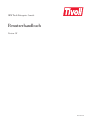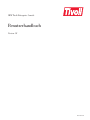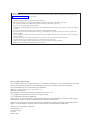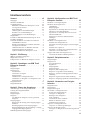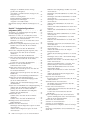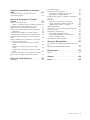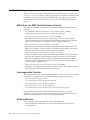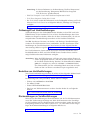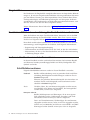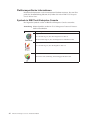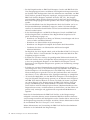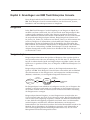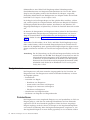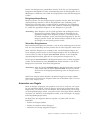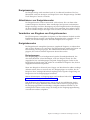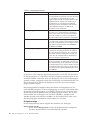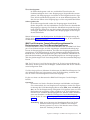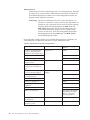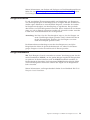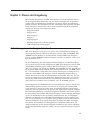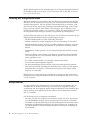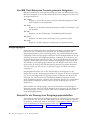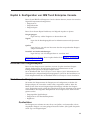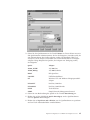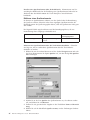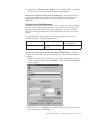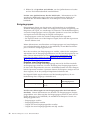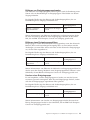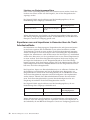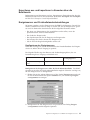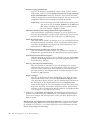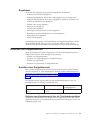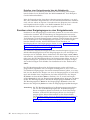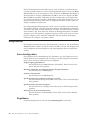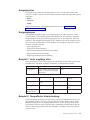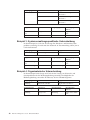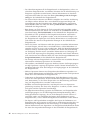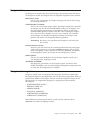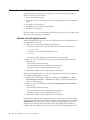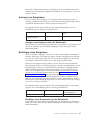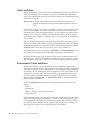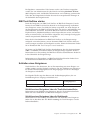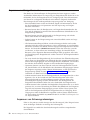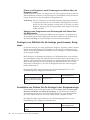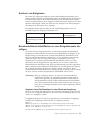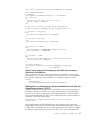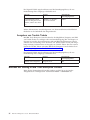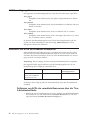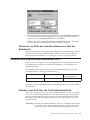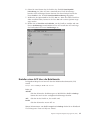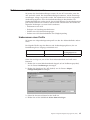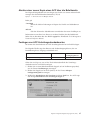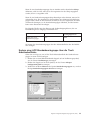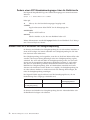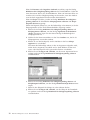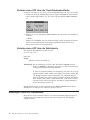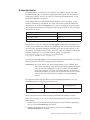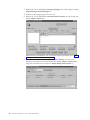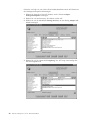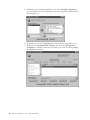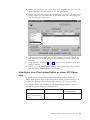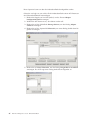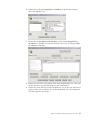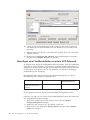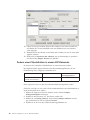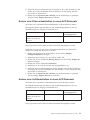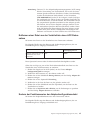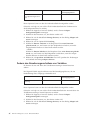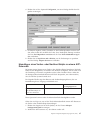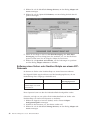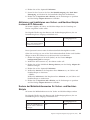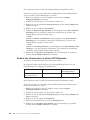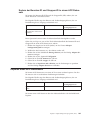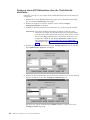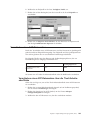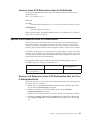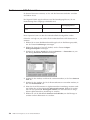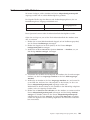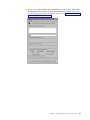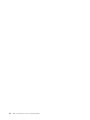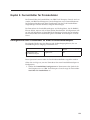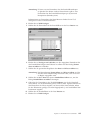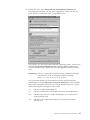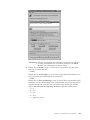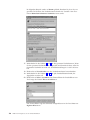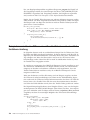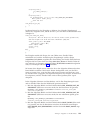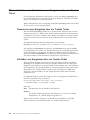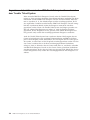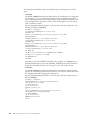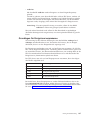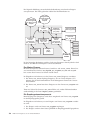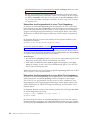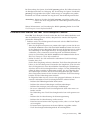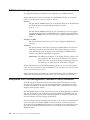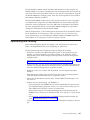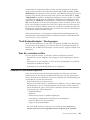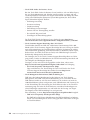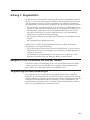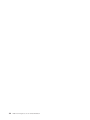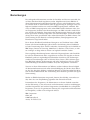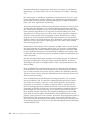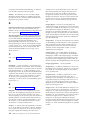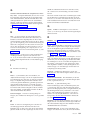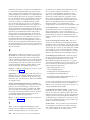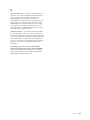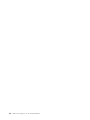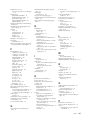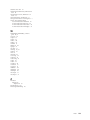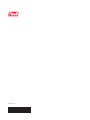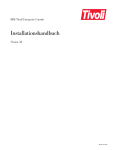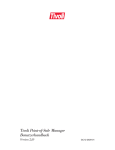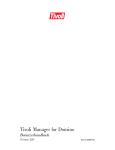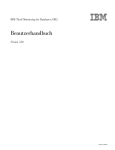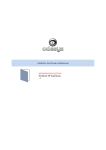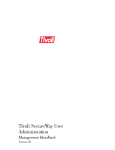Download IBM Tivoli Enterprise Console: Benutzerhandbuch
Transcript
IBM Tivoli Enterprise Console Benutzerhandbuch Version 3.8 GC12-2743-02 IBM Tivoli Enterprise Console Benutzerhandbuch Version 3.8 GC12-2743-02 Hinweis Vor Verwendung dieser Informationen und des darin beschriebenen Produkts sollten die allgemeinen Informationen unter „Bemerkungen” auf Seite 155 gelesen werden. v v v v v v v v v v v v Die IBM Homepage finden Sie im Internet unter: ibm.com IBM und das IBM Logo sind eingetragene Marken der International Business Machines Corporation. Das e-business-Symbol ist eine Marke der International Business Machines Corporation Infoprint ist eine eingetragene Marke der IBM. ActionMedia, LANDesk, MMX, Pentium und ProShare sind Marken der Intel Corporation in den USA und/oder anderen Ländern. C-bus ist eine Marke der Corollary, Inc. in den USA und/oder anderen Ländern. Java und alle auf Java basierenden Marken und Logos sind Marken der Sun Microsystems, Inc. in den USA und/oder anderen Ländern. Microsoft Windows, Windows NT und das Windows-Logo sind Marken der Microsoft Corporation in den USA und/oder anderen Ländern. PC Direct ist eine Marke der Ziff Communications Company in den USA und/oder anderen Ländern. SET und das SET-Logo sind Marken der SET Secure Electronic Transaction LLC. UNIX ist eine eingetragene Marke der Open Group in den USA und/oder anderen Ländern. Marken anderer Unternehmen/Hersteller werden anerkannt. Dritte Ausgabe (Oktober 2002) Diese Ausgabe bezieht sich auf Version 3 Release 8 von IBM Tivoli Enterprise Console (Produktnummer 5698-TEC) und auf alle nachfolgenden Releases und Änderungen, falls in neuen Ausgaben nicht anders angegeben. Diese Veröffentlichung ist eine Übersetzung des Handbuchs IBM Tivoli Enterprise Console User’s Guide, Version 3.8, IBM Form GC32-0667-02, herausgegeben von International Business Machines Corporation, USA © Copyright International Business Machines Corporation 2002 © Copyright IBM Deutschland GmbH 2002 Informationen, die nur für bestimmte Länder Gültigkeit haben und für Deutschland, Österreich und die Schweiz nicht zutreffen, wurden in dieser Veröffentlichung im Originaltext übernommen. Möglicherweise sind nicht alle in dieser Übersetzung aufgeführten Produkte in Deutschland angekündigt und verfügbar; vor Entscheidungen empfiehlt sich der Kontakt mit der zuständigen IBM Geschäftsstelle. Änderung des Textes bleibt vorbehalten. Herausgegeben von: SW TSC Germany Kst. 2877 Oktober 2002 Inhaltsverzeichnis Vorwort . . . . . . . . . . . . . . vii Zielgruppe . . . . . . . . . . . . . . vii Inhalt des Handbuches . . . . . . . . . . vii Veröffentlichungen. . . . . . . . . . . . viii Bibliothek von IBM Tivoli Enterprise Console viii Vorausgesetzte Literatur . . . . . . . . . viii Referenzliteratur . . . . . . . . . . . viii Onlinezugriff auf Veröffentlichungen . . . . . ix Bestellen von Veröffentlichungen . . . . . . ix Rückmeldungen zu Veröffentlichungen . . . . ix Eingabehilfen . . . . . . . . . . . . . . x Kontakt zur IBM Kundenunterstützung für TivoliProdukte aufnehmen . . . . . . . . . . . x In diesem Handbuch verwendete Konventionen . . x Schriftbildkonventionen . . . . . . . . . x Betriebssystemabhängige Variablen und Pfade . . xi Sonstige Konventionen. . . . . . . . . . xi Onlineinformationen zu Befehlen und Tasks . . xi Plattformspezifische Informationen . . . . . xii Symbole in IBM Tivoli Enterprise Console . . . xii Kapitel 1. Einführung . . . . . . . . . 1 IBM Tivoli NetView-Integration . . . . . . . Mitgelieferte Software . . . . . . . . . . Komponenten von IBM Tivoli Enterprise Console . . 1 . 3 . 3 Kapitel 2. Grundlagen von IBM Tivoli Enterprise Console . . . . . . . . . . 5 Ereignisse . . . . . . . . . . . . . . . 5 Ereignisadapter . . . . . . . . . . . . . 5 Ereignisserver . . . . . . . . . . . . . . 6 Protokollieren . . . . . . . . . . . . . 6 Anwenden von Regeln . . . . . . . . . . 7 Ereignisanzeige . . . . . . . . . . . . 9 Aktualisieren von Ereigniskonsolen . . . . . . 9 Verarbeiten von Eingaben von Ereigniskonsolen . 9 Ereigniskonsolen . . . . . . . . . . . . 9 Ereignissicherheit . . . . . . . . . . . . 13 Ereignisdatenbank . . . . . . . . . . . . 13 Kapitel 3. Planen der Umgebung. . . . 15 Anforderungen an die Ereignisdatenbank . . . . Leistung der Ereignisdatenbank . . . . . . . Ereignisserver . . . . . . . . . . . . . Ereignisadapter . . . . . . . . . . . . . Ereignisse . . . . . . . . . . . . . . . Von IBM Tivoli Enterprise Console generierte Ereignisse . . . . . . . . . . . . . . Ereignisgruppen . . . . . . . . . . . . . Beispiel für die Planung einer Ereignisgruppendefinition . . . . . . . . . . . . . . Berechtigungsklassen für Ereignisgruppen . . . Beispielarbeitsblatt für die Zuordnung von Ereignisgruppenberechtigungsklassen . . . . . . TMR-übergreifende Überlegungen . . . . . . . 15 16 16 17 17 18 18 18 19 19 20 Kapitel 4. Konfiguration von IBM Tivoli Enterprise Console . . . . . . . . . 23 Einrichten von Ereignisadaptern . . . . . . . Einrichten des Ereignisservers . . . . . . . . Quellenlisten . . . . . . . . . . . . . Ereignisgruppen . . . . . . . . . . . . Exportieren aus und Importieren in Konsolen über die Tivoli-Arbeitsoberfläche . . . . . . Exportieren aus und Importieren in Konsolen über die Befehlszeile . . . . . . . . . . Ereignisserver und Protokollstandardeinstellungen . . . . . . . . . . . . . . Regelbasen . . . . . . . . . . . . . Einrichten von Ereigniskonsolen . . . . . . . Erstellen einer Ereigniskonsole . . . . . . . Zuordnen einer Ereignisgruppe zu einer Ereigniskonsole . . . . . . . . . . . . . . . Erstellen eines Operators . . . . . . . . . Zuordnen von Operatoren zu Ereigniskonsolen Aktivieren von Trouble Tickets . . . . . . . Stoppen und Starten des Ereignisservers. . . . . Automatische Wiederverbindungsfunktion . . . 23 23 23 28 30 31 31 33 33 33 34 35 35 35 36 36 Kapitel 5. Beispielszenarios . . . . . . 37 Ereignisadapter . . . . . . . . . . . . . Ereignisserver . . . . . . . . . . . . . Serverkonfiguration . . . . . . . . . . Regelbasen . . . . . . . . . . . . . Ereignisquellen . . . . . . . . . . . . Ereignisgruppen . . . . . . . . . . . . Beispiel 1: Jeder empfängt alles . . . . . . . Beispiel 2: Geografische Unterscheidung . . . . Beispiel 3: Systemverwaltungsspezifische Unterscheidung . . . . . . . . . . . . . . Beispiel 4: Organisatorische Unterscheidung . . Beispiel 5: Ereignistypspezifische Unterscheidung 37 38 38 38 39 39 39 39 40 40 41 Kapitel 6. Verwenden von Ereigniskonsolen . . . . . . . . . . . . . . 43 Ereigniskonsolen . . . . . . . . . . Ereignisstatus. . . . . . . . . . . . Ereignisschweregrad . . . . . . . . . Verwenden von Ereigniskonsolen . . . . . Starten einer Ereigniskonsole . . . . . Anzeigen von Ereignissen . . . . . . Bestätigen eines Ereignisses . . . . . . Tasks ausführen . . . . . . . . . . Automatische Tasks ausführen . . . . . IBM Tivoli NetView starten . . . . . . Schließen eines Ereignisses . . . . . . Anpassen von Ereigniskonsolen . . . . . Anpassen von Schweregradanzeigen . . . Anpassen der Ereignisanzeige . . . . . . Anzeigen von Ereignissen nach Schweregrad Status . . . . . . . . . . . . . . . . . . . . . . . . . . . . . . . . . . . . . . . . . und . . 43 45 45 46 46 47 47 48 48 49 49 50 50 51 51 iii Festlegen von Zeitlimits für die Anzeige geschlossener Ereignisse . . . . . . . . Auswählen von Feldern für die Anzeige in der Ereignisanzeige . . . . . . . . . . . Sortieren von Ereignissen . . . . . . . . Benutzerdefinierte Schaltflächen zu einer Ereigniskonsole hinzufügen . . . . . . . Ausgeben von Trouble Tickets . . . . . . Beenden der Sitzung in IBM Tivoli Enterprise Console . . . . . . . . . . . . . . . . . 52 . 52 . 53 . 53 . 56 . 56 Kapitel 7. Adapterkonfigurationsprogramm (ACF) . . . . . . . . . . 57 Verwenden von Adapterkonfigurationsprofilen . . ACF-Berechtigungsklassen . . . . . . . . . Definieren von ACPs als verwaltete Ressourcen . . Definieren von ACPs als verwaltete Ressourcen über die Tivoli-Arbeitsoberfläche . . . . . . Definieren von ACPs als verwaltete Ressourcen über die Befehlszeile . . . . . . . . . . Erstellen eines Adapterkonfigurationsprofils (ACP) Erstellen eines ACP über die Tivoli-Arbeitsoberfläche . . . . . . . . . . . . . . Erstellen eines ACP über die Befehlszeile . . . Klonen eines Adapterkonfigurationsprofils (ACP) . Klonen eines ACP über die Tivoli-Arbeitsoberfläche . . . . . . . . . . . . . . Klonen eines ACP über die Befehlszeile . . . . Löschen eines Adapterkonfigurationsprofils (ACP) Löschen eines ACP über die Tivoli-Arbeitsoberfläche . . . . . . . . . . . . . . Löschen eines ACP über die Befehlszeile . . . Definieren von ACP-Standardwerten . . . . . . Umbenennen eines Profils . . . . . . . . Abrufen einer neuen Kopie eines ACP . . . . . Abrufen einer neuen Kopie eines ACP über die Tivoli-Arbeitsoberfläche . . . . . . . . . Abrufen einer neuen Kopie eines ACP über die Befehlszeile . . . . . . . . . . . . . Festlegen von ACP-Verteilungsstandardwerten . Ändern einer ACP-Standardwertegruppe . . . . Ändern einer ACP-Standardwertegruppe über die Tivoli-Arbeitsoberfläche . . . . . . . . Ändern einer ACP-Standardwertegruppe über die Befehlszeile . . . . . . . . . . . . Ändern einer ACP-Richtlinie für Gültigkeitsprüfung Ändern einer ACP-Richtlinie für Gültigkeitsprüfung über die Tivoli-Arbeitsoberfläche . . . Ändern einer ACP-Richtlinie für Gültigkeitsprüfung über die Befehlszeile . . . . . . . Verteilen eines ACP. . . . . . . . . . . . Verteilen eines ACP über die Tivoli-Arbeitsoberfläche . . . . . . . . . . . . . . Verteilen eines ACP über die Befehlszeile . . . Hinzufügen eines ACP-Datensatzes . . . . . . Endpunktadapter . . . . . . . . . . . Editieren eines ACP-Datensatzes . . . . . . . Hinzufügen einer Konfigurationsoption zu einem ACP-Datensatz . . . . . . . . . . . . Ändern einer Konfigurationsoption in einem ACP-Datensatz . . . . . . . . . . . . iv IBM Tivoli Enterprise Console: Benutzerhandbuch 57 58 58 58 59 59 59 61 62 62 63 64 64 64 65 65 66 66 67 67 68 69 72 72 73 75 75 76 76 76 77 79 79 81 Entfernen einer Umgebungsvariablen aus einem ACP-Datensatz . . . . . . . . . . . . 82 Hinzufügen einer Filterdefinition zu einem ACPDatensatz . . . . . . . . . . . . . . 83 Hinzufügen einer Filtercachedefinition zu einem ACP-Datensatz . . . . . . . . . . . . 85 Hinzufügen einer Vorfilterdefinition zu einem ACP-Datensatz . . . . . . . . . . . . 88 Ändern einer Filterdefinition in einem ACPDatensatz . . . . . . . . . . . . . . 90 Ändern einer Filtercachedefinition in einem ACPDatensatz . . . . . . . . . . . . . . 91 Ändern einer Vorfilterdefinition in einem ACPDatensatz . . . . . . . . . . . . . . 91 Entfernen einer Filtercachedefinition aus einem ACP-Datensatz . . . . . . . . . . . . 92 Entfernen einer Vorfilterdefinition aus einem ACP-Datensatz . . . . . . . . . . . . 92 Entfernen einer Filterdefinition aus einem ACPDatensatz . . . . . . . . . . . . . . 93 Hinzufügen einer Datei zur Verteilerliste eines ACP-Datensatzes . . . . . . . . . . . 93 Entfernen einer Datei aus der Verteilerliste eines ACP-Datensatzes . . . . . . . . . . . 95 Ändern der Funktionsweise der Adapterkonfigurationsdatei . . . . . . . . . . . 95 Ändern des Erweiterungsverhaltens von Variablen . . . . . . . . . . . . . . . . 96 Hinzufügen eines Vorher- oder Nachher-Skripts zu einem ACP-Datensatz . . . . . . . . . 97 Entfernen eines Vorher- oder Nachher-Skripts aus einem ACP-Datensatz . . . . . . . . . . 98 Aktivieren und Inaktivieren von Vorher- und Nachher-Skripts in einem ACP-Datensatz . . . 99 Ändern der Meldefunktionsweise für Vorherund Nachher-Skripts . . . . . . . . . . 99 Ändern des Kommentars in einem ACP-Datensatz. . . . . . . . . . . . . . . . 100 Ändern der Benutzer-ID und Gruppen-ID in einem ACP-Datensatz . . . . . . . . . 101 Kopieren eines ACP-Datensatzes . . . . . . . 101 Kopieren eines ACP-Datensatzes über die TivoliArbeitsoberfläche . . . . . . . . . . . 102 Verschieben eines ACP-Datensatzes . . . . . . 103 Verschieben eines ACP-Datensatzes über die Tivoli-Arbeitsoberfläche . . . . . . . . . 103 Löschen eines ACP-Datensatzes . . . . . . . 104 Löschen eines ACP-Datensatzes über die TivoliArbeitsoberfläche . . . . . . . . . . . 104 Löschen eines ACP-Datensatzes über die Befehlszeile . . . . . . . . . . . . . 105 Sperren und Entsperren eines ACP-Datensatzes 105 Sperren und Entsperren eines ACP-Datensatzes über die Tivoli-Arbeitsoberfläche . . . . . . 105 Suchen eines ACP-Datensatzes . . . . . . . 106 Sortieren von ACP-Datensätzen . . . . . . . 108 Sortieren von ACP-Attributen . . . . . . . . 109 Deinstallieren eines Adapters in einer Tivoli-Umgebung . . . . . . . . . . . . . . . . 110 Starten des Format-Editors für Protokolldatei aus einem ACP . . . . . . . . . . . . . . 110 Kapitel 8. Format-Editor für Protokolldatei . . . . . . . . . . . . . . . 113 Konfigurieren einer Formatdatei für einen Protokolldateiadapter . . . . . . . . . . 131 Erste Überlegungen . . . . . . . . . . Lokalisieren eines Ereignisses . . . . . . . Grundlagen für Ereignisserverprozesse . . . Überprüfen des Ereignisablaufs . . . . . Probleme beim Starten von IBM Tivoli Enterprise Console . . . . . . . . . . . . . . Regel-Trace . . . . . . . . . . . . . Aktivieren von Regel-Trace-Vorgängen . . . Häufig auftretende Probleme bei Regeln . . Optimierung mit Hilfe von Regeln . . . . RIM-Fehlerbehebung . . . . . . . . . . Analysieren von Tivoli Management FrameworkTrace-Protokollen . . . . . . . . . . . Optimierung und Leistung . . . . . . . . Ereignisdatenbankkonfiguration . . . . . Tivoli-Endpunktadapter - Überlegungen . . Was Sie vermeiden sollten . . . . . . . Zusätzliche Informationsquellen . . . . . . 132 Anhang C. Eingabehilfen . . . . . . 153 . 113 Anhang A. Ausgeben von Trouble Tickets . . . . . . . . . . . . . . 127 Öffnen von Trouble Tickets . . . . . . . . . Öffnen von Trouble Tickets mit Hilfe einer Regel Beispielszenario für das Öffnen eines Trouble Tickets nach einer Zeitlimitüberschreitung . . . . Öffnen von Trouble Tickets in der Ereignisanzeige Einführung . . . . . . . . . . . . . Automatisches Schließen von Trouble Tickets . . . Automatisches Aktualisieren von Trouble Tickets Zuordnen mehrerer Ereignisse zu einem Trouble Ticket . . . . . . . . . . . . . . . . Öffnen, Schließen oder Aktualisieren von Ereignissen über ein Trouble Ticket . . . . . . . . . Generieren neuer Ereignisse über ein Trouble Ticket . . . . . . . . . . . . . . . Schließen von Ereignissen über ein Trouble Ticket . . . . . . . . . . . . . . . Aktualisieren von Ereignissen über ein Trouble Ticket . . . . . . . . . . . . . . . Asynchrone Interaktion zwischen IBM Tivoli Enterprise Console und dem Trouble Ticket-System . . 127 127 128 130 130 130 131 132 132 133 134 . . . . 135 135 137 141 . . . . . . 143 144 144 145 145 146 . . . . . . 146 147 148 149 149 149 Navigieren in der Schnittstelle mit Hilfe der Tastatur . . . . . . . . . . . . . . . . . 153 Vergrößerung der Bildschirmanzeigen . . . . . 153 Bemerkungen . . . . . . . . . . . 155 Marken . . . . . . . . . . . . . . . 157 Glossar . . . . . . . . . . . . . . 159 Anhang B. Fehlerbehebung . . . . . 135 Zielgruppe . . . . . . . . . . . . . . 135 Index . . . . . . . . . . . . . . . 165 Inhaltsverzeichnis v vi IBM Tivoli Enterprise Console: Benutzerhandbuch Vorwort Das IBM Tivoli Enterprise Console Benutzerhandbuch enthält aufgabenorientierte Informationen zur Integration von Netzwerk-, System-, Datenbank- und Anwendungsressourcen. Das Handbuch bietet Informationen zum Verständnis und zur Einrichtung von IBM Tivoli Enterprise Console® und beschreibt Verfahren zur Verwendung aller Komponenten des Produkts, einschließlich der grafischen Benutzerschnittstelle (GUI), sowie Beispiele zur Verwendung der Befehlszeilenschnittstelle (CLI). Aufgrund von Terminologieänderungen und Änderungen in der Schreibweise bestimmter Begriffe kann es zu Abweichungen zwischen Abbildungen und Text kommen. Unter Umständen sind in diesem Handbuch englische Abbildungen enthalten. Zielgruppe Dieses Handbuch richtet sich an Datenbankadministratoren und Systemprogrammierer, die mit Hilfe von Tivoli®-Produkten Ressourcenereignisse überwachen und verwalten. Benutzer dieses Handbuchs sollten bereits mit folgenden Komponenten vertraut sein: v Dem in Ihrem Unternehmen verwendeten Betriebssystem v Dem Produkt Tivoli Management Framework v Der Dokumentation zur Komponente IBM NetView Integrated TCP/IP Services Dieses Handbuch ist auch für Netzwerkplaner und Systemmanager nützlich. Inhalt des Handbuches Dieses Handbuch enthält folgende Abschnitte: Teil I—Hauptteil Teil I enthält folgende Kapitel: v Kapitel 1, „Einführung” auf Seite 1 v Kapitel 2, „Grundlagen von IBM Tivoli Enterprise Console” auf Seite 5 v Kapitel 3, „Planen der Umgebung” auf Seite 15 v Kapitel 4, „Konfiguration von IBM Tivoli Enterprise Console” auf Seite 23 v v v v Kapitel 5, Kapitel 6, Kapitel 7, Kapitel 8, „Beispielszenarios” auf Seite 37 „Verwenden von Ereigniskonsolen” auf Seite 43 „Adapterkonfigurationsprogramm (ACF)” auf Seite 57 „Format-Editor für Protokolldatei” auf Seite 113 Teil II—Anhänge Teil II enthält folgende Anhänge: v Anhang A, „Ausgeben von Trouble Tickets” auf Seite 127 v Anhang B, „Fehlerbehebung” auf Seite 135 v Anhang C, „Eingabehilfen” auf Seite 153 vii Veröffentlichungen In diesem Abschnitt werden Veröffentlichungen in der Bibliothek von IBM Tivoli Enterprise Console sowie andere zugehörige Dokumente aufgelistet. Außerdem wird beschrieben, wie Sie online auf Tivoli-Veröffentlichungen zugreifen, Tivoli-Veröffentlichungen bestellen und Kommentare zu Tivoli-Veröffentlichungen abgeben können. Bibliothek von IBM Tivoli Enterprise Console Die folgenden Handbücher ergänzen die in diesem Handbuch enthaltenen Informationen: v Das Handbuch IBM Tivoli Enterprise Console Adapters Guide, GC-0668 Enthält Informationen zu den derzeit verfügbaren Adaptern. v Tivoli Event Integration Facility User’s Guide, GC32-0691 Behandelt die Entwicklung eigener Ereignisadapter, die an eine bestimmte Netzwerkumgebung und an spezielle Anforderungen angepasst sind. Darüber hinaus wird das Filtern von Ereignissen an der Quelle beschrieben. v IBM Tivoli Enterprise Console Installation, SC12-3113 Behandelt das Installieren, Aktualisieren und Entfernen der Komponenten von IBM Tivoli Enterprise Console. Enthält ausführliche Informationen zur Verwendung des Installationsassistenten für die Ereignisdatenbank. v IBM Tivoli Enterprise Console Referenzhandbuch, GC12-2752 Enthält detaillierte Informationen über Befehlszeilenbefehle, die im Zusammenhang mit dem Produkt Tivoli Enterprise Console verwendet werden können, über die vordefinierten Tasks, die in der Taskbibliothek ausgeliefert werden, sowie über die Umgebungsvariablen, die für Tasks, die mit einem Ereignis ausgeführt werden, verfügbar sind. v IBM Tivoli Enterprise Console Rule Builder’s Guide, GC32-0669 Beschreibt, wie Regeln für die Ereigniskorrelation erstellt und integriert werden und erläutert die automatische Ereignisverwaltung. Vorausgesetzte Literatur Um die Informationen in diesem Handbuch effektiv nutzen zu können, sind einige Vorkenntnisse erforderlich, die Sie folgenden Büchern entnehmen können: v Tivoli Enterprise Installation Guide v Tivoli Management Framework Benutzerhandbuch v Tivoli Management Framework Reference Manual v Tivoli Management Framework: Einsatzplanung v Tivoli Management Framework Maintenance and Troubleshooting Guide Diese Handbücher enthalten ausführliche Informationen über die Arbeitsoberfläche, verwaltete Knoten, Administratoren, Operatoren, Richtlinienbereiche, Profile, Benachrichtigungen, Tasks und die Zeitplandefinition. Referenzliteratur Auch folgende Dokumente enthalten nützliche Informationen: v Die Dokumentationsbibliothek zur Komponente IBM NetView Integrated TCP/IP Services. viii IBM Tivoli Enterprise Console: Benutzerhandbuch Anmerkung: In diesem Dokument ist die Bezeichnung ’NetView-Komponente’ mit der Bezeichnung ’Komponente IBM NetView Integrated TCP/IP Services’ gleichbedeutend. v IBM Tivoli Enterprise Console Data Warehouse Implementation Guide v Tivoli Event Integration Facility User’s Guide v Das Tivoli-Glossar enthält die Definitionen vieler Fachbegriffe in Bezug auf TivoliSoftware. Das Tivoli-Glossar ist auf folgender Website, allerdings nur in Englisch, verfügbar: http://www.tivoli.com/support/documents/glossary/termsm03.htm Onlinezugriff auf Veröffentlichungen Veröffentlichungen in den Produktbibliotheken befinden sich im PDF- und/oder HTML-Format auf der Produkt-CD. Um auf diese Veröffentlichungen über einen Webbrowser Zugriff zu erhalten, öffnen Sie die Datei ’infocenter.html’, die sich im entsprechenden Veröffentlichungsverzeichnis auf der Produkt-CD befindet. Von IBM aktualisierte Versionen von Online- und Hardcopy-Veröffentlichungen werden im Tivoli Information Center veröffentlicht. Auf die aktualisierten Veröffentlichungen im Tivoli Information Center können Sie über folgende Kundenunterstützungs-Website zugreifen: http://www.tivoli.com/support/documents/ Das Tivoli Information Center enthält die neusten Versionen der Bücher in der Produktbibliothek im PDF- und/oder HTML-Format. Darüber hinaus sind für einige Produkte übersetzte Dokumente verfügbar. Anmerkung: Wenn Sie PDF-Dokumente auf Papier mit einem anderen Format als ’Letter’ (Papiergröße 214 mm x 279 mm) drucken möchten, aktivieren Sie im Adobe Acrobat-Dialog ’Drucken’ das Kontrollkästchen Seitengröße, das verfügbar ist, wenn Sie auf Datei —> Drucken klicken, um sicherzustellen, dass der vollständige Inhalt einer Seite in LetterGröße auf dem von Ihnen verwendeten Papier ausgedruckt wird. Bestellen von Veröffentlichungen Viele Tivoli-Veröffentlichungen können Sie online auf der folgenden Website bestellen: http://www.tivoli.com/support/Prodman/html/pub_order.html Die Bestellung kann auch per E-Mail, Telefon oder Fax erfolgen: v Telefon: +49 180 55090 bzw. 0180 55090 v Fax: 07032 15 3300 v E-Mail: [email protected] v Eine Liste mit Telefonnummern in anderen Ländern finden Sie auf folgender Website: http://www.tivoli.com/inside/store/lit_order.html Rückmeldungen zu Veröffentlichungen Teilen Sie uns Ihre Erfahrung mit Tivoli-Produkten und der Tivoli-Dokumentation sowie Ihre Verbesserungsvorschläge mit. Wenn Sie Kommentare oder Vorschläge zu den Produkten oder der Dokumentation machen möchten, senden Sie eine englischsprachige E-Mail an die Adresse [email protected], oder füllen Sie den Fragebogen für Kundenrückmeldungen auf folgender Website aus: http://www.tivoli.com/support/survey/ Vorwort ix Eingabehilfen Die Funktionen der Eingabehilfe ermöglichen Benutzern mit körperlichen Behinderungen (z. B. mit einer eingeschränkten Mobilität oder eingeschränktem Sehvermögen) die effektive Nutzung von Softwareprodukten. Dieses Produkt bietet Unterstützungstechnologien zur Bildschirmsprachausgabe und Navigation der Benutzerschnittstelle. Alle Funktionen der grafischen Benutzerschnittstelle können auch über die Tastatur statt über die Maus aufgerufen werden. Weitere Informationen hierzu finden Sie in Anhang C, „Eingabehilfen” auf Seite 153. Kontakt zur IBM Kundenunterstützung für Tivoli-Produkte aufnehmen Wenn Sie Probleme mit einem Tivoli-Produkt haben, können Sie sich an die IBM Kundenunterstützung für Tivoli-Produkte wenden. Siehe Tivoli Customer Support Handbook auf folgender Website: http://www.tivoli.com/support/handbook/ Dieses Buch enthält neben Informationen zur Kontaktaufnahme mit der Kundenunterstützung je nach Dringlichkeit des Problems auch folgende Informationen: v Registrierung und Nutzungsberechtigung v Telefonnummern und E-Mail-Adressen für das Land, in dem Sie sich befinden v Informationen, die Sie vor der Kontaktaufnahme mit der Kundenunterstützung in Erfahrung bringen sollten In diesem Handbuch verwendete Konventionen In diesem Handbuch werden verschiedene Konventionen für bestimmte Begriffe und Aktionen, betriebssystemabhängige Befehle und Pfade, Randgrafiken und Symbole verwendet. Schriftbildkonventionen Folgende Schriftbildkonventionen werden in diesem Handbuch verwendet: Fettdruck Befehle in Kleinschreibung sowie in gemischter Groß- und Kleinschreibung, Befehlsoptionen und Kennungen werden im Text in Fettdruck dargestellt. Elemente der grafischen Benutzerschnittstelle (mit Ausnahme von manchen Fenster- und Dialogtiteln) und Tastennamen werden ebenfalls in Fettdruck dargestellt. Kursiv Variablen, Werte, die vom Benutzer eingegeben werden müssen, neue Begriffe sowie Wörter und Ausdrücke, die hervorgehoben werden sollen, werden kursiv dargestellt. Monospace-Schrift Befehle, Befehlsoptionen und Kennungen, die in einer eigenen Zeile aufgeführt werden, Codebeispiele, Ausgaben- und Nachrichtentexte werden in Monospace-Schrift dargestellt. Datei- und Verzeichnisnamen, Zeichenfolgen, die vom Benutzer eingegeben werden müssen, sofern sie im Text angegeben werden, Namen von Java-Methoden und -Klassen sowie HTML- und XMLKennungen werden ebenfalls in Monospace-Schrift dargestellt. x IBM Tivoli Enterprise Console: Benutzerhandbuch Betriebssystemabhängige Variablen und Pfade Im vorliegenden Buch werden für die Angabe von Umgebungsvariablen und Verzeichnissen die UNIX-Konventionen verwendet. In diesem Handbuch wird die Konvention des umgekehrten Schrägstrichs (\) am Ende einer Zeile eines Beispieltexts verwendet, um anzuzeigen, dass der in der folgenden Zeile dargestellte Text aufgrund der Platzbeschränkungen der Seite umgebrochen wurde. Der Beispieltext muss so interpretiert werden, als stehe er in einer einzigen Zeile. Wenn Sie die Windows-Befehlszeile verwenden, müssen Sie daher für Umgebungsvariablen die Angabe $variable durch %variable% und in Verzeichnispfaden jeden Schrägstrich (/) durch einen umgekehrten Schrägstrich (\) ersetzen. Anmerkung: Wenn Sie auf einem Windows-System mit der Bash-Shell arbeiten, können Sie die UNIX-Konventionen verwenden. Sonstige Konventionen In diesem Handbuch werden verschiedene Konventionen für bestimmte Begriffe und Aktionen, betriebssystemabhängige Befehle und Pfade sowie für Randgrafiken bzw. Symbole verwendet. Platzieren Sie den Cursor zur Auswahl eines Menüs auf den gewünschten Namen in der Menüleiste, und klicken Sie mit der linken Maustaste. Platzieren Sie den Cursor zur Auswahl eines Kontextmenüs auf das gewünschte Symbol, und klicken mit der rechten Maustaste. Die Beschreibung eines Verfahrens kann eine Tabelle enthalten, in der der Kontext und die Berechtigungsklasse aufgeführt werden, die für das jeweilige Verfahren erforderlich sind. Die Spalte Aktivität enthält eine kurze Beschreibung des Vorgangs, die Zelle Kontext erläutert, an welcher Stelle in der Tivoli-Umgebung der Vorgang stattfindet, und die Spalte Erforderliche Berechtigungsklasse gibt die Berechtigungsklasse an, die zur Durchführung des Vorgangs erforderlich ist. Beispiel: Aktivität Kontext Konfigurieren einer Ereignis- Ereigniskonsole konsole Erforderliche Berechtigungsklassen Benutzer Onlineinformationen zu Befehlen und Tasks Auf dem Host mit dem Ereignisserver (unter $BINDIR/../generic_unix/TME/TEC/BOOKS/HTML/reference.html) finden Sie Informationen im HTML-Format über alle Befehle und Tasks in IBM Tivoli Enterprise Console sowie andere Referenzinformationen zu dem Produkt, die online aufgerufen werden können. Diese Informationen stehen auch auf der Produkt-CD zur Verfügung (im Verzeichnis /BOOKS/HTML/reference.html). Weitere Informationen finden Sie in den IBM Tivoli Enterprise Console Release Notes. Vorwort xi Plattformspezifische Informationen Detaillierte Informationen zu den unterstützten Plattformversionen, die zum Zeitpunkt der Veröffentlichung bekannt sind, finden Sie in den IBM Tivoli Enterprise Console Release Notes. Symbole in IBM Tivoli Enterprise Console Die folgenden Symbole werden in IBM Tivoli Enterprise Console verwendet. Anmerkung: Weitere Symbole werden im Tivoli Management Framework Benutzerhandbuch beschrieben. Symbol Bedeutung Ereignisserver Der rote Pfeil zeigt an, dass der Ereignisserver aktiv ist. Ein leerer Pfeil zeigt an, dass der Ereignisserver initialisiert wird. Regelbasis Der rote Pfeil zeigt an, dass die Regelbasis aktiv ist. Profil Ein Profil ist eine Sammlung anwendungsspezifischer Daten. xii IBM Tivoli Enterprise Console: Benutzerhandbuch Kapitel 1. Einführung IBM Tivoli Enterprise Console ist eine leistungsstarke, regelbasierte Anwendung zur Ereignisverwaltung, die die Netzwerk-, System-, Datenbank- und Anwendungsverwaltung integriert. Dieses Produkt bietet einen zentralen, umfassenden Überblick über die Datenverarbeitungsumgebung eines Unternehmens und stellt eine hohe Verfügbarkeit der Anwendungs- und Rechnerressourcen sicher. IBM Tivoli Enterprise Console erfasst, verarbeitet und reagiert automatisch auf allgemeine Verwaltungsereignisse, wie zum Beispiel auf einen Datenbankserver, der nicht antwortet, eine unterbrochene Netzwerkverbindung oder einen erfolgreich abgeschlossenen Stapelverarbeitungsjob. IBM Tivoli Enterprise Console fungiert als zentraler Sammelpunkt für Fehlernachrichten und Ereignisse aus einer ganzen Reihe von Quellen, zu denen andere Tivoli-Softwareanwendungen, Anwendungen von Tivoli-Partnern, individuell entwickelte Anwendungen, Plattformen der Netzwerkverwaltung sowie relationale Datenbanksysteme gehören. IBM Tivoli Enterprise Console ermöglicht eine effektive Verarbeitung des hohen Ereignisaufkommens in einer Client-/Serverumgebung durch folgende Funktionen: v Zuordnen von Schweregraden nach Bedeutung v Filtern von redundanten Ereignissen und Ereignissen mit niedrigem Schweregrad v Korrelieren von Ereignissen zu anderen Ereignissen aus anderen Quellen v Bestimmen, an wen bestimmte Ereignisse zur Prüfung und Behandlung übergeben werden sollten v Einleiten automatischer Fehlerberichtigungsmaßnahmen (wenn geeignet) IBM Tivoli NetView-Integration Ein Hauptproblem bei der Systemverwaltung ist das Erkennen und die Diagnose von Problemen im gesamten Netzwerk einschließlich aller Einheiten bis hin zu Servern, Middleware und Anwendungen. Anwendungs- und Serverprobleme werden häufig durch grundlegende Netzwerkfehler verursacht, wie z. B. das Isolieren einer Datenbank durch einen Routerfehler, der zu einem Anwendungsfehler führen kann. Solche Probleme sind oft schwierig festzustellen, insbesondere durch automatische Vorgänge, da die Netzwerktopologie nicht auf die Verarbeitung und Korrelation von Ereignissen auf Systemebene abgestimmt ist. Für die Tivoli-Software wird dieses Problem dadurch gelöst, dass IBM Tivoli NetView in IBM Tivoli Enterprise Console integriert wird, so dass für Netzwerkverwaltung und Ereignisverwaltung eine einzige Lösung zur Verfügung gestellt wird. IBM Tivoli NetView ist in diesem Release wie folgt in IBM Tivoli Enterprise Console integriert: v CD-Images für IBM Tivoli NetView werden zusammen mit dem Produkt IBM Tivoli Enterprise Console ausgeliefert. Es gibt verschiedene Methoden zum Installieren beider Produkte. Eine Übersicht über die Installationsmethoden finden Sie im Handbuch IBM Tivoli Enterprise Console Installation. v Die Dokumentation zu IBM Tivoli NetView gehört zum Lieferumfang. v Zum Installieren und Konfigurieren der Ereignisdatenbank wird ein Installationsassistent für die Ereignisdatenbank mitgeliefert. Sie können zwischen einer eingeschränkten, einfachen Standardkonfiguration für DB2 oder einer erweiterten Konfiguration für komplexere Anwendungsmöglichkeiten wählen. 1 v Für die Ereigniskonsolen in IBM Tivoli Enterprise Console sind IBM Tivoli NetView-Ereignisgruppen bereits vordefiniert. Die Ereigniskonsolenoperatoren können dadurch ohne Konfiguration durch den Administrator unmittelbar von IBM Tivoli NetView gesendete Ereignisse empfangen, anzeigen und darauf reagieren. IBM Tivoli NetView-Ereignisse enthalten das Präfix TEC_ITS_. Die Ereignisgruppen heißen Offene NetView-Ereignisse und Geschlossene NetView-Ereignisse. Diese Ereignisgruppen können geändert und weitere Gruppen hinzugefügt werden. v Über eine Schaltfläche kann die Ereigniskonsole durch das Erstellen von bis zu drei benutzerdefinierten Schaltflächen angepasst werden. Sie können Regeln erstellen, die unmittelbar durch Klicken auf eine benutzerdefinierte Schaltfläche aktiviert werden können. v In der Standardregelbasis von IBM Tivoli Enterprise Console sind IBM Tivoli NetView-Regeln bereits vordefiniert. Diese Regeln führen beispielsweise folgende Verarbeitungsvorgänge aus: – Korrelieren von Ereignissen in Bezug auf Teilnetze, Anwendungen und Server sowie auf nicht erreichbare Einheiten – Korrelieren von Netzausfällen mit Systemereignissen – Korrelieren von Ereignissen bezüglich der Isolation durch Routerfehler – Verarbeiten des Status von Schnittstellen und Knoten bezüglich Aktivität/Inaktivität Der Regelsatz, der diese Regeln enthält, wird im Handbuch IBM Tivoli Enterprise Console Rule Builder’s Guide beschrieben. Die Regeln können bei Bedarf für Ihre Umgebung angepasst werden. v Es findet eine erweiterte Analyse der grundlegenden Fehlerursache durch den IBM Tivoli NetView-Server (im Folgenden Netzverwaltungsserver genannt) statt, so dass nur grundlegende Ereignisse an den IBM Tivoli Enterprise ConsoleEreignisserver (im Folgenden Ereignisserver genannt) zur Verarbeitung weitergeleitet werden. v Es findet eine erweiterte Kommunikation zwischen Ereignisserver und Netzverwaltungsserver statt, so dass beim Bestätigen oder Schließen eines IBM Tivoli NetView-Ereignisses auf dem Ereignisserver ein SNMP-Trap zurück an den Netzverwaltungsserver gesendet wird, um die Synchronisation und eventuell eine Aktion (z. B. das Aktualisieren einer Topologiezuordnung) zu ermöglichen. v Es besteht die Möglichkeit, von der IBM Tivoli Enterprise Console-Ereignisanzeige (im Folgenden Ereignisanzeige genannt) aus im Rahmen eines Ereignisses eine IBM Tivoli NetView-Konsole zu starten. Das heißt, Sie können ausgehend von einem Ereignis in der Ereignisanzeige die IBM Tivoli NetView-Tools zur Analyse und Behebung eines Netzwerkfehlers verwenden. Sie können IBM Tivoli NetView mit dem Submap Explorer-Fenster, Objektmerkmalfenster oder Diagnosefenster starten, um Informationen zu dem Knoten, auf dem Fehler aufgetreten sind, anzuzeigen und gegebenenfalls entsprechende Maßnahmen zu ergreifen. Damit Sie die Startfunktionen für IBM Tivoli NetView in der Ereignisanzeige erfolgreich verwenden können, müssen bestimmte IBM Tivoli NetView-Softwarevoraussetzungen installiert und konfiguriert werden. Darüber hinaus müssen Sie in der Ereignisanzeige zunächst ein Ereignis auswählen. Weitere Informationen finden Sie im Handbuch IBM Tivoli Enterprise Console Installation. Weitere Informationen zur Verwendung der IBM Tivoli NetView-Startfunktionen finden Sie in der Onlinehilfe der Ereignisanzeige. 2 IBM Tivoli Enterprise Console: Benutzerhandbuch Eine vollständige Liste der IBM Tivoli NetView-Funktionen und Informationen zu deren Verwendung finden Sie in der IBM Tivoli NetView-Dokumentationsbibliothek. Mitgelieferte Software Diese Version von IBM Tivoli Enterprise Console wird mit Software für Ereignisserver, Ereigniskonsolen und Ereignisadapter geliefert. Die mit IBM Tivoli Enterprise Console ausgelieferten Ereignisadapter werden im Handbuch IBM Tivoli Enterprise Console Adapters Guide beschrieben. Komponenten von IBM Tivoli Enterprise Console IBM Tivoli Enterprise Console arbeitet mit verteilten Ereignisadaptern zur Erfassung von Informationen, mit einem zentralen Ereignisserver zur Verarbeitung der Informationen sowie mit verteilten Ereigniskonsolen, um dem IT-Personal die Informationen zu präsentieren. v Ereignisadapter sind Prozesse, die sich gewöhnlich auf dem gleichen Host wie eine verwaltete Quelle befinden. Eine Quelle ist eine Anwendung (z. B. eine Datenbank) oder eine Systemressource (z. B. verfügbarer Plattenspeicherplatz). Wenn ein Ereignisadapter Informationen von seiner Quelle empfängt, formatiert der Adapter die Informationen und leitet sie an den Ereignisserver weiter. v Der Ereignisserver ist ein zentraler Server, der alle Ereignisse im verteilten System verarbeitet. Der Ereignisserver erstellt für jedes eingehende Ereignis einen Eintrag in einer RDBMS-Datenbank oder Ereignisdatenbank und wertet diese Ereignisse mit Hilfe eines Satzes von Regeln aus, um festzustellen, ob er auf das Ereignis automatisch reagieren oder das Ereignis ändern sollte. In jedem TivoliVerwaltungsbereich (in früheren Versionen der Tivoli-Dokumentation TMR oder Tivoli Management Region genannt) kann es nur einen Ereignisserver geben. v Der Benutzerschnittstellenserver (UI-Server) ermöglicht Konfliktverwaltung in Zusammenhang mit Aktualisierungen von Ereigniskonsolen und verhindert, dass mehrere Ereigniskonsolen versuchen, identische Ereignisse gleichzeitig zu aktualisieren. Dies wird dadurch erreicht, dass der zweite Benutzer gewarnt wird, dass das Ereignis für die Aktualisierung durch eine andere Konsole gesperrt ist. Der Benutzerschnittstellenserver leitet die Ereignisänderungen an den Prozess tec_dispatch weiter, der wiederum die Änderungen an die Datenbank sendet. v Ereigniskonsolen stellen eine grafische Benutzerschnittstelle (GUI) bereit, die dem IT-Personal ermöglicht, die weitergegebenen Ereignisse anzuzeigen und auf sie zu reagieren. Ein leitender Administrator konfiguriert mehrere Ereigniskonsolen nach den Zuständigkeiten des IT-Personals. Benutzer können unabhängige oder gemeinsam genutzte Ansichten von Ereignissen haben. v Die Beispielereignisdaten zur Verarbeitung von Anforderungen zusätzlicher IBM Tivoli Enterprise Console-Ereignisinformationen werden bereitgestellt, die als Anleitung zur Erstellung eines umfassenden Onlinesystems von Ereignisinformationen sowie von Informationen zur Fehlerbehebung dienen können. Die Operatoren von Ereigniskonsolen können auf dieser Grundlage zusätzliche Informationen über ein Ereignis sowie die Aktionen, die zum Lösen des Problems erforderlich sind, abrufen. Kapitel 1. Einführung 3 v Das Adapterkonfigurationsprogramm (ACF) bietet die Möglichkeit, Tivoli-Adapter über eine GUI zu konfigurieren und zu verteilen. ACF ermöglicht Ihnen, Profile für Adapter zu erstellen sowie Adapterkonfigurationsoptionen und Verteilungsoptionen zu konfigurieren. Die Adapter können anschließend mit Hilfe von Menüoptionen oder über ’Ziehen und Ablegen’ mit der Maus an die Subskribenten des Profils verteilt werden. Diese Funktion ermöglicht, dass Änderungen an einer zentralen Position vorgenommen werden und anschließend an die fernen Endpunkte bzw. verwalteten Knoten verteilt werden. Wenn ein Ereignisadapter ein von einer Quelle generiertes Ereignis erkennt, formatiert er normalerweise das Ereignis und sendet es an den Ereignisserver. Der Server verarbeitet das Ereignis und führt automatisch zuvor definierte Tasks aus. Wenn ein Benutzereingriff erforderlich ist, benachrichtigt der Server die entsprechenden Benutzer. Der Benutzer führt die erforderlichen Aufgaben durch und benachrichtigt dann den Ereignisserver, wenn die Bedingung, die das Ereignis verursachte, beseitigt wurde. Ein Adapter kann so konfiguriert werden, dass er unbedeutende Ereignisse löscht, anstatt diese Ereignisse an den Ereignisserver weiterzuleiten, wodurch der Netzwerkverkehr und die Beanspruchung des Ereignisservers reduziert werden. Im folgenden Diagramm wird die Beziehung zwischen den Komponenten von IBM Tivoli Enterprise Console veranschaulicht. Ereignisserver Ereignisadapter Ereigniskonsolen 4 IBM Tivoli Enterprise Console: Benutzerhandbuch Kapitel 2. Grundlagen von IBM Tivoli Enterprise Console Dieses Kapitel enthält eine Übersicht darüber, wie die einzelnen Komponenten von IBM Tivoli Enterprise Console zusammenarbeiten, um die Netzwerk-, System-, Datenbank- und Anwendungsressourcen zu integrieren. Ereignisse In der IBM Tivoli Enterprise Console-Umgebung ist ein Ereignis ein Objekt, das mit Hilfe von Daten erstellt wird, die von einer durch einen Ereignisadapter überwachten Quelle empfangen werden. Jedes Ereignis wird durch einen Klassennamen identifiziert. Klassennamen können unterschiedlich sein und werden durch die entsprechenden Ereignisadapter definiert. Einige Beispiele für Namen sind: Su_Success, Su_Failure, No_Permission und Printer_Toner_Low. Klassennamen dienen dazu, Ereignisse zu kennzeichnen, jedoch enthält jedes Ereignis zusätzliche Informationen, die bei der Definition und der Ermittlung des potenziellen Problems hilfreich sind. Detaillierte Informationen zu Ereignisklassen und Attributen, die von den im Lieferumfang von IBM Tivoli Enterprise Console enthaltenen Adaptern bereitgestellt werden, finden Sie im Handbuch IBM Tivoli Enterprise Console Rule Builder’s Guide. Ereignisadapter Ereignisadapter überwachen ihre Quellen auf Ereignisse. Eine typische Quelle ist eine Systemressource oder eine Anwendung, die zur Zeit aktiv ist. Entweder muss für jede zu überwachende Quelle ein Ereignisadapter ausgeführt werden, oder die Quelle muss so geändert werden, dass sie Ereignisse an IBM Tivoli Enterprise Console sendet. Ereignisadapter melden Ereignisse, indem sie die Ereignisinformationen ihrer Quelle in ein IBM Tivoli Enterprise Console-Format umwandeln und anschließend diese Informationen an den Ereignisserver zur Interpretation und Beantwortung (Reaktion) weiterleiten, wie im folgenden Diagramm illustriert wird. Systemressource oder Anwendung Ereignis: natives Format Ereignisadapter Ereignis: Tivoli-Format An Ereignisserver Ein Ereignisadapter kann außerdem so konfiguriert werden, dass er Ereignisse herausfiltert, so dass diese nicht mehr zur Verarbeitung an den Ereignisserver gesendet werden. Dadurch wird der Datenaustausch im Netzwerk und die Auslastung des Ereignisservers verringert. Ereignisadapter können Ereignisse an einen Ereignisserver entweder über eine Tivoli-Schnittstelle oder eine Nicht-Tivoli-Schnittstelle senden. Eine Tivoli-Schnittstelle wird in einer Tivoli-Umgebung ausgeführt, während eine Nicht-Tivoli-Schnittstelle in einer Nicht-Tivoli-Umgebung ausgeführt wird. Beide Arten von Schnittstellen senden Ereignisse mit Hilfe eines einfachen Mechanismus zur Interprozesskommunikation. Der Unterschied zwischen den beiden Schnittstellen besteht in der Methode, dir zur Einrichtung der Verbindung verwendet wird. Schnittstellen in einer Tivoli-Umgebung richten Verbindungen über Dienste ein, die von Tivoli Management Framework bereitgestellt werden. 5 Schnittstellen in einer Nicht-Tivoli-Umgebung richten Verbindungen über Standardmechanismen zur Interprozesskommunikation ein. Die Art der Verbindung für eine Umgebung wird bei der Installation des Adapters ausgewählt. Zusätzliche Informationen zum Konfigurieren von Adaptern finden Sie im Handbuch IBM Tivoli Enterprise Console Adapters Guide. In der Regel wird ein Ereignisadapter auf dem gleichen Host installiert, auf dem sich auch die Quelle des Adapters befindet. Wenn Sie zum Beispiel das Windows NT-Ereignisprotokoll überwachen möchten, installieren Sie den Windows NT-Ereignisprotokolladapter auf jedem Host, auf dem das Protokoll überwacht werden soll. Sie können die Interpretation von Ereignissen ändern, indem Sie die Formatdatei des entsprechenden Ereignisadapters konfigurieren. Informationen zur Verwendung des Format-Editors für Protokolldateien zum Konfigurieren von Ereignisadaptern finden Sie unter Kapitel 8, „Format-Editor für Protokolldatei” auf Seite 113. Viele andere Tivoli-Produkte, die in Tivoli- und Nicht-Tivoli-Umgebungen ausgeführt werden können, stellen zusätzliche Ereignisadapter bereit. Darüber hinaus haben Sie die Möglichkeit, einen spezialisierten Ereignisadapter für eigene Anwendungen und Dienste mit Hilfe von Tivoli Event Integration Facility (EIF) zu erstellen. Anmerkung: Für die Verwendung von Tivoli Event Integration Facility sind in den meisten Fällen nur der IBM Tivoli Enterprise Console-Server und das Adapterkonfigurationsprogramm (ACF) erforderlich. Informationen zu Szenarios, in denen außerdem die Produkte Tivoli Management Framework und Tivoli Advanced Development Environment (ADE) erforderlich sind, finden Sie im Handbuch Tivoli Event Integration Facility User’s Guide. Ereignisserver Der Ereignisserver stellt einen zentralen Ausgangspunkt für das Verwalten von Ereignissen bereit. Der Ereignisserver erfüllt verschiedene Funktionen, zu denen die folgenden gehören: v Protokollieren v Anwenden von Regeln – Korrelieren von Ereignissen – Automatisches Antworten auf Ereignisse – Verzögern von Antworten auf Ereignisse – Eskalieren von Ereignissen v Aktualisieren von Ereigniskonsolen v Verarbeiten von Eingaben von Ereigniskonsolen Protokollieren Der Ereignisserver wertet eingehende Ereignisse aus und protokolliert sie. Falls ein Ereignis gültig ist, wird ihm eine eindeutige Identifikation und eine Zeitmarke zugewiesen und in einer Datenbank gespeichert. Wenn der Server ein gültiges Ereignis empfängt, sendet der Server das Ereignis an die Regelsteuerkomponente zur weiteren Verarbeitung. Wenn die Regelsteuerkomponente ausgelastet ist, werden eingehende Ereignisse in einem Puffer gespeichert, bis sie verarbeitet werden 6 IBM Tivoli Enterprise Console: Benutzerhandbuch können. Der Ereignisserver protokolliert dann die Tasks, die von der Regelsteuerkomponente durchgeführt wurden. Standardmäßig kann der Ereignispuffer bis zu 500 Ereignisse aufnehmen. Die Größe des Ereignispuffers kann jedoch konfiguriert werden. Ereignisquellenpufferung Ereignisse können von den Ereignisadaptern gepuffert werden. Wenn die Ereignisadapterpufferung aktiviert ist und die Ereignisquelle keine Verbindung zum Ereignisserver herstellen kann, werden Ereignisse gepuffert, bis eine Verbindung zum Ereignisserver eingerichtet werden kann. Wenn die Verbindung eingerichtet ist, werden die gepufferten Ereignisse an den Ereignisserver gesendet. Anmerkung: Wenn Ereignisse auf der Quelle gepuffert und nachfolgend an den Ereignisserver gesendet werden, entspricht die Zeitmarke für ein gepuffertes Ereignis dem Zeitpunkt, zu dem es vom Ereignisserver tatsächlich empfangen wurde, und nicht dem Zeitpunkt, zu dem das Ereignis generiert wurde. Das Datumsattribut enthält die Zeit, zu der das Ereignis von der Quelle generiert wurde. Sekundäre Ereignisserver Beim sekundären Ereignisserver handelt es sich um einen Sicherungsserver für den Fall, dass eine Verbindung mit dem primären Server nicht hergestellt werden kann. Wenn sekundäre Ereignisserver vorhanden sind, werden Endpunktadapter, die Tivoli-Adapter genannt werden, in der Konfigurationsdatei des Tivoli Enterprise Console-Gateways über die Option ServerLocation definiert. In der Endpunktadapterkonfigurationsdatei geben Sie nur einen primären Ereignisserver an. Für die Option ServerLocation der Konfigurationsdatei muss ein Wert angegeben werden. Der Standardwert lautet @EventServer. Hierbei handelt es sich um den Ereignisserver im lokalen Tivoli-Verwaltungsbereich. Anmerkung: Wenn die Option TestMode=YES der Konfigurationsdatei verwendet wird, werden über die Option ServerLocation der Pfad und Name der Datei für die Ereignisprotokollierung, nicht des Ereignisservers, definiert. Nicht-Tivoli-Adapter können ebenfalls sekundäre Ereignisserver haben. Weitere Informationen zu Nicht-Tivoli-Adaptern finden Sie im Handbuch IBM Tivoli Enterprise Console Adapters Guide. Anwenden von Regeln Wenn ein Ereignis empfangen oder geändert wird, wird es analysiert, um zu prüfen, ob vorhandene Regeln auf dieses Ereignis angewendet werden können. Eine Regel besteht aus einem Satz von Ausdrücken, die zur Bestimmung, ob ein Ereignis die Regelbedingungen erfüllt, verwendet werden. Eine Regel enthält außerdem eine Reihe von Aktionen, die durchgeführt werden, wenn ein Ereignis die angegebenen Regelbedingungen erfüllt. Ein Regel kann die folgenden Aktionen angeben, ist jedoch nicht auf diese beschränkt: v Ändern der Ereignisattribute v Ändern der Attribute anderer Ereignisse v Vermeiden der Anzeige doppelter Ereignisse Kapitel 2. Grundlagen von IBM Tivoli Enterprise Console 7 v Weitergeben von Tivoli-Aktionen oder anderen administrativen Aktionen auf Ressourcen v Ausführen einer Anwendung oder eines Skripts v Erneutes Auswerten einer Gruppe von Ereignissen v Löschen des Ereignisses v Korrelieren von Ereignissen v Generieren eines neuen Ereignisses v Weiterleiten eines Ereignisses an einen anderen Ereignisserver Eine vollständige Beschreibung der Regelsteuerkomponente und der Ereignisaktionen finden Sie im Handbuch IBM Tivoli Enterprise Console Rule Builder’s Guide. Korrelieren von Ereignissen Regeln verringern den Bedarf an Interpretationen und die Anzahl der Antworten, die von Operatoren angefordert werden. Zum Beispiel könnte ein bestimmtes Ereignis dafür bekannt sein, dass es eines oder zwei weitere Ereignisse auslöst. In einem solchen Fall kann eine Regel verwendet werden, um den Schweregrad des Ereignisses automatisch herunterzustufen oder Ereignisse zu schließen, die als Folge eines auslösenden anderen Ereignisses bekannt sind. Automatisches Antworten Eine Regel kann eine Aktion angeben, die automatisch als Antwort auf ein eingehendes Ereignis ausgeführt werden soll. Wenn zum Beispiel ein Ereignis empfangen wird, das darauf hinweist, dass ein Router inaktiv ist, könnte die erste Reaktion aus Versuchen bestehen, den Router erneut zu starten und dem Operator eine Benachrichtigung mit minderem Schweregrad zukommen zu lassen. Wenn die Versuche eines Neustarts innerhalb eines angegebenen Zeitraums fehlschlagen, kann durch eine Regel festgelegt werden, dass die Wiederholungsversuche abgebrochen werden und an den Operator eine Benachrichtigung mit höherem Schweregrad gesendet wird. Der Ereignisserver arbeitet mit einem getrennten Mechanismus zur Verfolgung von Aktionen, die durch ein Ereignis ausgelöst wurden. Ein Operator kann Aktionen überwachen, die für ein Ereignis automatisch ausgeführt werden. Verzögern der Antwort Der Ereignisserver kann Regeln dazu verwenden, Antworten auf ein Ereignis zu verzögern. Wenn Antworten auf ein Ereignis verzögert werden, werden Ereigniskonsolen nicht aktualisiert, und der Server gibt keine automatische Antwort aus, bis der angegebene Zeitraum verstrichen ist. Eine verzögerte Antwort kann zum Beispiel wünschenswert sein, wenn Sie ein Problem haben, das sich selbst korrigiert und nur gelegentlich im Netzwerk auftritt. Diese Einrichtung kann einen Operator vor unnötigen Antworten auf ein Problem bewahren. Eskalieren von Ereignissen Wenn ein Operator innerhalb eines festgelegten Zeitraums auf ein Ereignis nicht antwortet, kann der Ereignisserver weitere Aktionen unternehmen, die über das Anzeigen des Ereignisses auf einer Ereigniskonsole hinausgehen. Zum Beispiel kann der Ereignisserver eine E-Mail über das unbestätigte Ereignis an einen Operator senden. Wenn der Operator das Ereignis auch weiterhin nicht bestätigt, kann der Server weitere Aktionen durchführen, wie z. B. das Benachrichtigen des Operators über Pager oder das Senden einer E-Mail an eine alternative Kontaktperson. 8 IBM Tivoli Enterprise Console: Benutzerhandbuch Ereignisanzeige Die Ereignisanzeige wird manchmal auch als Java-Konsole bezeichnet. Die JavaSchnittstelle wird zum Anzeigen von Ereignissen in einer Ereignisanzeige von IBM Tivoli Enterprise Console verwendet. Aktualisieren von Ereigniskonsolen Die Ereigniskonsolen werden automatisch auf den Status aller von ihnen überwachten Ereignisse aktualisiert. Wenn zum Beispiel ein Operator ein bestimmtes Ereignis bestätigt, wird diese Bestätigung auf jeder Ereigniskonsole nachvollzogen, die dieses Ereignis enthält. Auf diese Weise wird vermieden, dass mehrere Operatoren ein einzelnes Ereignis bestätigen und versuchen, dasselbe Problem zu lösen. Verarbeiten von Eingaben von Ereigniskonsolen Der UI-Serverprozess ermöglicht das Sperren von Transaktionen. Dadurch werden Konfliktsituationen zwischen verschiedenen Ereigniskonsolen vermieden, die versuchen, auf dasselbe Ereignis bzw. denselben Ereignissatz zu reagieren. Ereigniskonsolen Die Ereigniskonsole ermöglicht Operatoren, eingehende Ereignisse zu überwachen und auf diese Ereignisse zu antworten. Eine Ereigniskonsole enthält ein Fenster zur Überwachung von Ereignisgruppen. Ein Administrator definiert die Ereignisgruppen, die von den einzelnen Operatoren überwacht werden. Ereignisgruppen Eine Ereignisgruppe ist ein konfigurierter logischer Zuständigkeitsbereich, der dazu dient, Benutzer zu benachrichtigen, wenn ein Ereignis eintritt, das dem angegebenen Satz von Bedingungen entspricht. Ereignisgruppen werden in der Ereigniskonsole konfiguriert und stellen die verschiedenen Ereignisse dar, die den angegebenen Kriterien entsprechen. Wenn zum Beispiel ein Netzwerk eine Gruppe von Maschinen für äußerst wichtige Arbeiten enthält, kann es sinnvoll sein, eine Ereignisgruppe zu erstellen, die die Ereignisse dieser wichtigen Maschinen empfängt. Diese logische Gruppierung von Ereignissen wird als Ereignisgruppe bezeichnet. Weitere Informationen zu Ereignisgruppen und Attributen finden Sie in Kapitel 6, „Verwenden von Ereigniskonsolen” auf Seite 43. Zum Definieren einer Ereignisgruppe müssen Sie die Auswahlkriterien für die Ereignisse der Gruppe definieren. Diese Daten bilden einen Ereignisgruppenfilter. Ein Ereignisgruppenfilter kann beliebige verfügbare Attribute enthalten. In der nachfolgenden Tabelle werden einige der häufig für die Ereignisgruppenfilterung verwendeten Attribute aufgeführt. Kapitel 2. Grundlagen von IBM Tivoli Enterprise Console 9 Tabelle 1. Ereignisgruppenattribute Attributsname Beschreibung Ereignisklasse (event class) Gibt die Klasse des Ereignisses an, so wie sie von der Ereignisquelle zugewiesen wird, die das Ereignis weiterleitet. Die Dokumentation für den Ereignisadapter listet die möglichen Werte für die Ereignisklassen für Adapter auf. Andere TivoliAnwendungen, wie zum Beispiel Distributed Monitoring, Software Distribution und NetView können ebenfalls Ereignisse an IBM Tivoli Enterprise Console weiterleiten. Ursprung (origin) Gibt die Adresse des Protokolls oder den Namen eines Hosts an, von dem Ereignisse empfangen werden sollen. Wenn eine gesamte Unterdomäne überwacht werden soll, ist die Protokolladresse oder der Hostname der Unterdomäne anzugeben. Quelle (source) Gibt die Art der Anwendung an, in der das Ereignis erstellt wurde. Quellen sind im Ereignisadapter oder in der Dokumentation der jeweiligen Anwendung definiert. Mögliche Werte sind LOGFILE, NT, HPOV und SNMP. Sub-Ursprung (sub_origin) Gibt eine optionale Unterkategorie des Ereignisursprungs an. Zum Beispiel könnte das Attribut sub_source für einige Ereignisse, die vom generischen SNMP-Adapter weitergeleitet wurden, die Platine oder die Anschlussadresse identifizieren, bei der das Ereignis aufgetreten ist. Sub-Quelle (sub_source) Gibt eine etwas detailliertere Beschreibung der Quelle. Das Attribut der Sub-Quelle wird zur weiteren Identifizierung der Ereignisquelle verwendet. Der Ereignisadapter kann diesem Attribut optional den entsprechenden Wert zuweisen. Zu den möglichen Werten für die Quelle LOGFILE gehören su und sendmail. Sie können in allen Attributen SQL-Platzhalterzeichen verwenden, um das Filtern für Ereignisgruppen zu vereinfachen. Durch die Eingabe bestimmter Werte für die einzelnen Attribute werden die Arten von Ereignissen, die in einer Ereignisgruppe gemeldet werden, eingegrenzt. Durch die Verwendung von Platzhalterzeichen werden die Arten und die Anzahl von Ereignissen erweitert, die in einer Ereignisgruppe gemeldet werden. Ereignisgruppenfilter ermöglichen Ihnen, bestimmte und möglicherweise sehr unterschiedliche Ereignisse in einer Ereignisgruppe zu erfassen. Filter helfen dabei, die Anzahl von Ereignisgruppen zu verringern, die ein Operator verwalten muss. Zum Beispiel kann ein Administrator eine Ereignisgruppe erstellen, die aus drei Filtern besteht, um die Ereignisse auf den Hosts 192.100.1.1, 192.100.1.2 und 192.100.1.4, jedoch nicht auf Host 192.100.1.3 zu überwachen. Ohne Filter wären drei Ereignisgruppen erforderlich, um diese Hosts zu verwalten. Ereignisanzeige In einer Ereignisanzeige stehen folgende drei Ansichten zur Verfügung: Konfigurationsansicht In der Ansicht Konfiguration werden die Ereigniskonsolen konfiguriert. Auf diese Ansicht können nur Administratoren zugreifen. 10 IBM Tivoli Enterprise Console: Benutzerhandbuch Übersichtsdiagramm Im Übersichtsdiagramm wird eine ausführliche Übersicht über die Funktionstüchtigkeit der in einer Ereignisgruppe dargestellten Ressourcen geboten. Jede Ereignisgruppe wird hierbei in der Ereigniskonsole des Operators durch einen Balken dargestellt (wie in einem Balkendiagramm). Klicken Sie zum Öffnen einer Ereignisgruppe auf den entsprechenden Balken. Schweregradansicht In der Schweregradansicht werden die Ereignisgruppen durch Schaltflächen dargestellt. Auf den Schaltflächen wird der Name der betreffenden Ereignisgruppe angezeigt. Die Farbe der Schaltfläche entspricht der festgelegten Farbe des Ereignisses mit dem höchsten Schweregrad innerhalb dieser Gruppe. Klicken Sie zum Öffnen einer Ereignisgruppe auf die entsprechende Schaltfläche. Weitere Informationen zum Konfigurieren der Merkmale der Ereignisanzeige finden Sie unter „Anpassen der Ereignisanzeige” auf Seite 51 bzw. in der Onlinehilfe zu IBM Tivoli Enterprise Console. IBM Tivoli Enterprise Console-Berechtigungsklassen für Ereignisgruppen und Tivoli-Berechtigungsklassen In diesem Abschnitt werden die Unterschiede zwischen den zwei IBM Tivoli Enterprise Console-Benutzertypen und den zugehörigen erforderlichen Berechtigungsklassen für Ereignisgruppen beschrieben. Zwischen den Ereignisgruppenberechtigungsklassen in der Ereigniskonsole und den Administratorberechtigungsklassen innerhalb eines Tivoli-Verwaltungsbereichs gibt es klar definierte Unterschiede. Es gibt keinerlei Beziehung zwischen den Berechtigungsklassen für Ereignisgruppen und den gleichnamigen Tivoli-Verwaltungsbereichs- oder Ressourcenberechtigungsklassen. IBM Tivoli Enterprise Console-Berechtigungsklassen für Ereignisgruppen definieren die Aktivitäten, die ein Operator für ein Ereignis ausführen kann und die ein Administrator konfigurieren kann. Tivoli-Berechtigungsklassen definieren die Aktivitäten, die IBM Tivoli Enterprise Console-Administratoren und -Operatoren in einer Tivoli-Umgebung ausführen können. Sie sind in Tivoli Management Framework festgelegt. Es gibt zwei Arten von Benutzern der IBM Tivoli Enterprise Console-Ereigniskonsole: Operatoren Operatoren sind für das Einsehen, Bestätigen und Schließen von Ereignissen verantwortlich, die vom Ereignisserver empfangen wurden. Ein Operator benötigt die Tivoli-Berechtigungsklassen user, RIM_view und RIM_update, um auf die Ereignisanzeige zuzugreifen. Ein Operator kann erst einer Ereigniskonsole zugeordnet werden, nachdem er als Tivoli-Administrator mit den zuvor erwähnten Berechtigungsklassen definiert wurde. Informationen zum Zuordnen von IBM Tivoli Enterprise Console-Berechtigungsklassen finden Sie unter „Berechtigungsklassen für Ereignisgruppen” auf Seite 19. Anmerkung: Wird einem Operator eine Berechtigungsklasse für TivoliAdministratoren zugewiesen, nachdem er eine Ereigniskonsole gestartet hat, muss er die Konsole erneut starten, damit die Änderung in Kraft tritt. Kapitel 2. Grundlagen von IBM Tivoli Enterprise Console 11 Administratoren Administratoren sind für die Konfiguration von Ereignisgruppen, Konsolen und Operatoren verantwortlich. Administratoren benötigen zusätzlich die Tivoli-Berechtigungsklasse senior, um auf die Konfigurationsansicht der Ereignisanzeige zugreifen zu können. Anmerkung: Allen Tivoli-Administratoren, die vor der Installation von Version 3.8 vorhanden waren, werden bei der Installation des Ereignisservers automatisch die für einen Tivoli-Verwaltungsbereich geltenden Berechtigungsklassen RIM_view und RIM_update eingeräumt. Bei Tivoli-Administratoren, die nach der Installation des Ereignisservers erstellt wurden, müssen die für einen Tivoli-Verwaltungsbereich geltenden Berechtigungsklassen user, RIM_view und RIM_update manuell hinzugefügt werden. In der folgenden Tabelle werden die Tivoli-Berechtigungsklassen aufgeführt, die zur Einrichtung von IBM Tivoli Enterprise Console erforderlich sind. Tabelle 2. Erforderliche Tivoli-Berechtigungsklassen Aktivität Kontext Zuordnen von BerechtigungsEreignisserver klassen zu administrativen Zwecken für den Ereignisserver senior Konfigurieren super Starten und stoppen senior Zuordnen von Operatoren zu Ereigniskonsolen Ereigniskonsole Konfigurieren der eigenen Einstellungen für die Ereignisanzeige Zuordnen von Berechtigungsklassen für Ereignisgruppen 12 Tivoli-Berechtigungsklassen senior user Ereignisse und Ereignisgruppen senior Erstellen, Ändern oder Löschen von Ereignisgruppen senior Zuordnen von Ereignisgruppen senior Löschen von Ereignissen senior Bestätigen und Schließen von Ereignissen admin Anzeigen von Ereignissen user Senden von Ereignissen user, falls Sie den Befehl wpostemsg verwenden müssen, sonst keine Berechtigungsklasse. Erstellen, Ändern oder Laden von Regelbasen Regelbasis senior Installieren von IBM Tivoli Enterprise Console Tivoli-Verwaltungsbereich super IBM Tivoli Enterprise Console: Benutzerhandbuch Weitere Informationen zum Ändern und Festlegen von Tivoli-Berechtigungsklassen finden Sie unter „Berechtigungsklassen für Ereignisgruppen” auf Seite 19 und im Tivoli Management Framework Benutzerhandbuch. Ereignissicherheit Es sind verschiedene Übertragungsprotokolle zur Weiterleitung von Ereignissen von den Ereignisadaptern an den Ereignisserver verfügbar. Die den einzelnen Protokollen eigene Sicherheit ist unterschiedlich. Ereignisse verwenden das Attribut für Ereigniszuverlässigkeit, um ihren Empfang zu signalisieren. Dies geschieht über Dienste von Tivoli Management Framework. Dieses Attribut kann zur Bestimmung, wie auf ein Ereignis geantwortet werden soll, verwendet werden: entweder in Form einer manuellen Reaktion oder als Regelaktion. Anmerkung: Der Wert 1 für die ’Zuverlässigkeit’ zeigt an, dass das Ereignis von einem Tivoli-Ereignisadapter gesendet wurde, während der Wert 0 für die ’Zuverlässigkeit’ bedeutet, dass das Ereignis von einem Nicht-Tivoli-Adapter gesendet wurde. Die Kommunikationsverbindungen zwischen dem Ereignisserver und allen Ereigniskonsolen haben die gleiche Sicherheitsstufe wie andere Tivoli-Übertragungen. Ereignisse werden unverschlüsselt als Klartext gesendet. Ereignisdatenbank IBM Tivoli Enterprise Console verwendet ein externes Verwaltungssystem für relationale Datenbanken (RDBMS), um die großen Mengen eingehender Ereignisdaten zu speichern. In diesem Dokument wird die RDBMS-Datenbank manchmal als Ereignisdatenbank bezeichnet. Die Komponente RDBMS Interface Module (RIM) von Tivoli Management Framework wird für den Zugriff auf die Ereignisdatenbank verwendet. Weitere Informationen zur Ereignisdatenbank finden Sie im Handbuch IBM Tivoli Enterprise Console Installation. Kapitel 2. Grundlagen von IBM Tivoli Enterprise Console 13 14 IBM Tivoli Enterprise Console: Benutzerhandbuch Kapitel 3. Planen der Umgebung Bevor Sie mit dem Einsatz von IBM Tivoli Enterprise Console beginnen, müssen Sie die Topologie Ihrer Netzwerke und die Arten von Ereignissen, die gemeldet werden sollen, berücksichtigen. Darüber hinaus müssen Sie die Zuständigkeitsbereiche festlegen, die Operatoren nach der vollständigen Konfiguration von IBM Tivoli Enterprise Console haben sollen. Dieses Kapitel beschreibt die folgenden Aspekte der Planung der Ereignisverwaltung: v Ereignisdatenbank v Ereignisserver v Ereignisadapter v Ereignisse v Ereignisgruppen v Berechtigungsklassen für Ereignisgruppen v TMR-übergreifende Überlegungen Anforderungen an die Ereignisdatenbank IBM Tivoli Enterprise Console ist eine Client-/Serverdatenbankanwendung mit drei Hauptkomponenten: IBM Tivoli Enterprise Console, RIM und RDBMS. RIM (RDBMS Interface Module) ist die Schnittstelle zwischen IBM Tivoli Enterprise Console und der RDBMS-Datenbank und geht mit Hilfe von Masken auf die jeweiligen Datenbanken ein. Bei der Überprüfung der vollständigen Funktionsfähigkeit von IBM Tivoli Enterprise Console müssen alle drei Komponenten (IBM Tivoli Enterprise Console, RIM und RDBMS) gründlich geprüft werden. IBM Tivoli Enterprise Console verfügt über sechs Prozesse: tec_server, tec_dispatch, tec_reception, tec_rule, tec_task und tec_ui_server. RIM verfügt ebenfalls über verschiedene Prozesse, z. B. RIM_anbieter_*. Die Datenbank verfügt über einen eigenen Prozentsatz, der überprüft werden muss. Damit IBM Tivoli Enterprise Console vollständig funktionsfähig ist, müssen die Prozesse für alle drei Komponenten des Produkts aktiv sein. Der Prozess tec_ui_server muss für den Betrieb der Ereigniskonsolen aktiv sein. Der Prozess tec_ui_server wird beim Start der ersten Konsole automatisch gestartet. Er wird auch beim Ausführen eines CLI-Befehls wie z. B. wsetemsg gestartet. Die Konfiguration des RDBMS-Servers kann hinsichtlich der Sperren und der Wiederherstellung optimiert werden, was sich auf die Leistung des Produkts IBM Tivoli Enterprise Console auswirken kann. Datenbankspezifische Optimierungsparameter sind zur Vermeidung von Sperren und gegenseitigen Sperren verfügbar. Die Datenbankoptimierung ist für Ihre Umgebung spezifisch und von der speziellen Verwendung des Produkts IBM Tivoli Enterprise Console abhängig. Konfigurieren Sie die Datenbank für den gesamten Funktionsbereich, den die Datenbank abdecken soll. Beispielsweise kann IBM Tivoli Enterprise Console optimiert werden, um Ereignishäufungen zu vermeiden. Dies geschieht durch das Herausfiltern unnötiger Ereignisse an der Quelle oder durch ein Filtern mit Hilfe von Regeln. Das Sichern der Datenbank, das Reorganisieren von Tabellen und Indizes und andere Funktionen, für die Datenbanksperren erforderlich sind, sollten außerhalb der Spitzenarbeitszeiten terminiert werden, um eine optimale Leistung zu gewährleisten. 15 Weitere Informationen zu den Anforderungen an die Ereignisdatenbank finden Sie im Handbuch IBM Tivoli Enterprise Console Installation und in den IBM Tivoli Enterprise Console Release Notes. Leistung der Ereignisdatenbank IBM Tivoli Enterprise Console bietet einen Installationsassistenten für die Ereignisdatenbank für die automatische Anpassung von herstellerspezifischen Datenbankkonfigurationsoptionen. Um eine optimale Datenbankleistung zu erreichen, wird der Assistent für die Anpassung der Ereignisdatenbankanwendung an Ihre Umgebung verwendet. Wie bei allen anderen Anwendungen, die auf der Basis einer Datenbank ausgeführt werden, ist es besonders wichtig, die Datenbank für die von ihr ausgeführten Anwendungen spezifisch zu optimieren und konfigurieren. Folgende Elemente gehören zu den wichtigsten vom Installationsassistenten für die Ereignisdatenbank implementierten Optimierungsparametern: v Die Datenbankstatistiken werden regelmäßig aktualisiert. v Tabellen und Indizes werden reorganisiert, um eine Aufteilung zu vermeiden. v Datenbanktabellen werden physisch auf mehrere Einheiten aufgeteilt, damit die Schreib-/Leseanforderungen von mehreren E/A-Einheiten verarbeitet werden können. v Datentabellen werden getrennt von den entsprechenden Indextabellen untergebracht. v Durch die effektive Verwendung von Pufferpools und Bereitstellungstechniken wird sichergestellt, dass eine bestimmte Zeile im Speicher anstatt auf der Festplatte gespeichert wird. v Es werden nützliche Indizes zur schnelleren Zeilensuche erstellt. v Es wird referenzielle Integrität hergestellt. v Die Datenbankkonfigurationsparameter werden herstellerspezifisch optimiert. v Transaktionsprotokolle und temporäre Arbeitsbereiche werden auf ihre eigenen Platteneinheiten verschoben, um Konkurrenzsituationen beim Zugriff auf die Festplatte zu vermeiden. Informationen zur Verwendung des Installationsassistenten für die automatische Konfiguration der Ereignisdatenbank finden Sie im Handbuch IBM Tivoli Enterprise Console Installation. Ereignisserver Es wird empfohlen, den Ereignisserver auf einer Maschine auszuführen, die ausschließlich für die Ereignisverarbeitung verwendet wird. Aufgrund der Regelverarbeitung und des möglichen großen Ereignisaufkommens wird außerdem empfohlen, leistungsstarke Maschinen der Serverklasse für die Ereignisserverinstallation zu verwenden. Für den Ereignisserver ist Folgendes erforderlich: v Der Host, auf dem der Ereignisserver installiert werden soll, muss über mindestens 256 MB RAM verfügen. Die bevorzugte Kapazität ist jedoch 1 GB RAM. v Zusätzlich zum Plattenspeicherplatz für Tivoli Management Framework müssen mindestens 45 MB Plattenspeicherplatz auf dem Ereignisserver verfügbar sein. Die Mindestgröße des freien Plattenspeicherplatzes wird durch das Betriebssystem bestimmt. 16 IBM Tivoli Enterprise Console: Benutzerhandbuch v Der von der Ereignisdatenbank verwendete Plattenspeicherplatz ist je nach Anzahl der Ereignisse, die im Ereignisserver verwaltet werden sollen, unterschiedlich. Ein Durchschnittswert lässt sich durch Abschätzen der Durchschnittsgröße der Ereignisse, multipliziert mit der maximalen Anzahl der in der Datenbank zu erwartenden Ereignisse, berechnen. Sie können der Datenbank die dreifache Größe dieses Werts zuordnen, um Ereignisdaten, den Systemaufwand für Datenseiten, Indizes, Sortierspeicher und temporären Speicher zu berücksichtigen. Ereignisadapter Ereignisse werden von Ereignisadaptern über Tivoli Management Framework oder eine standardmäßige TCP/IP-Übertragung an den Ereignisserver gesendet. Wenn Sie absehen können, dass eine Ereignisquelle Ereignisse mit einer relativ hohen Geschwindigkeit produziert, oder wenn es von entscheidender Bedeutung ist, dass Ereignisse so schnell wie möglich an den Ereignisserver geliefert werden, sollten Sie eine verbindungsorientierte Zustellmethode verwenden. Wenn Sie absehen können, dass eine Ereignisquelle Ereignisse mit einer relativ niedrigen Geschwindigkeit produziert, und es nicht entscheidend ist, dass die Ereignisse so schnell wie möglich an den Ereignisserver geliefert werden, können Sie den Systemaufwand zur Pflege einer ständigen Verbindung zwischen dem Ereignisadapter und dem Ereignisserver vermeiden, indem Sie eine verbindungslose Zustellmethode verwenden. Falls Sie diese Methode verwenden, wird eine Verbindung erst dann erstellt, wenn ein Ereignis eintritt. Dann wird das Ereignis an den Ereignisserver gesendet, und die Verbindung wieder beendet. Eine vollständige Liste der von Tivoli gelieferten Ereignisadapter, die mit IBM Tivoli Enterprise Console verwendet werden, finden Sie im Handbuch IBM Tivoli Enterprise Console Adapters Guide. Andere Lieferanten stellen zusätzliche Adapter bereit. Ereignisadapter sollten auf dem gleichen Host wie die zugehörigen Quellen installiert und ausgeführt werden. Wenn Sie zum Beispiel einen Ereignisadapter für die Komponente NetView Integrated TCP/IP Services installieren müssen, installieren Sie den Adapter auf dem gleichen Host, auf dem auch der NetView-Netzverwaltungsserver aktiv ist. Anmerkung: Die Bezeichnung der Komponente NetView Integrated TCP/IP Services ist mit der Bezeichnung NetView-Komponente synonym. Ereignisse Ereignisse werden in den Ereignisadaptern definiert. Der Liste gemeldeter Ereignisse kann hinzugefügt, es können vordefinierte Ereignisse editiert oder es kann verhindert werden, dass Ereignisse gemeldet werden, je nachdem, wie es für die Anforderungen der verteilten Umgebung erforderlich ist. Es braucht jedoch keines der Standardereignisse editiert zu werden, um mit dem Einsatz von IBM Tivoli Enterprise Console beginnen zu können. Kapitel 3. Planen der Umgebung 17 Von IBM Tivoli Enterprise Console generierte Ereignisse IBM Tivoli Enterprise Console generiert Ereignisse intern, um Informationen über IBM Tivoli Enterprise Console selbst bereitzustellen. Diese Ereignisse besitzen eine der folgenden Klassen: TEC_Notice Ereignisse, die als Hinweis dienen und keine Fehlerbedingungen in IBM Tivoli Enterprise Console betreffen. TEC_Error Ereignisse, die bestimmte Fehlerbedingungen in IBM Tivoli Enterprise Console betreffen. TEC_DB Ereignisse, die das Fehlschlagen von RDBMS-Zugriffen betreffen. TEC_Start Ereignisse, die beim Starten des Ereignisservers generiert werden. TEC_Stop Ereignisse, die beim Stoppen des Ereignisservers generiert werden. Ereignisgruppen Damit Sie eine Ereigniskonsole für die Ereignisverwaltung verwenden können, müssen Sie sich als Administrator anmelden und die Ereignisgruppen und Ereignisgruppenfilter erstellen und konfigurieren, die dann den Ereigniskonsolen zugeordnet werden. Ereignisgruppen definieren die Zuständigkeitsbereiche für die einzelnen Operatoren. Die Ereignisgruppenfilter verhindern, dass Ereignisse, die für eine Ereignisgruppe nicht relevant sind, auf der Ereigniskonsole des Operators angezeigt werden. Ein Operator kann mehrere Ereignisgruppen überwachen. Bei der Definition von Ereignisgruppen können Sie zum Beispiel entscheiden, ob ein Operator für die Lösung aller NFS-bezogenen Probleme im gesamten Netzwerk oder nur für die, die sich auf eine ausgewählte Gruppe von Hosts auswirken, zuständig ist. Ereignisquellen beziehen sich auf die Ereignisadapter, die Ereignisse an den Ereignisserver senden. Ereignisgruppen dienen zur Angabe der Arten von Ereignissen, die auf der Ereigniskonsole angezeigt werden. Sie können zum Beispiel alle Ereignisse, die von Systemen einer bestimmten Abteilung empfangen werden, einem bestimmten Operator zuordnen. Diese Ereignisse können von verschiedenen Ereignisquellen empfangen werden, jedoch zeigt die Ereignisgruppe alle diese Ereignisse an. Beim Erstellen einer Ereignisgruppe müssen Sie entscheiden, welche Ereignisse überwacht werden sollen und welche Attribute dieser Ereignisse in den Filtern für die Ereignisgruppe verwendet werden sollen. Diese Attribute bilden zusammen einen Ereignisgruppenfilter. Beispiel für die Planung einer Ereignisgruppendefinition Verwenden Sie zum Planen Ihrer Ereignisgruppen ein Arbeitsblatt, wie unten abgebildet. Bedenken Sie, dass für den Filtervorgang nicht nur die im Beispiel genannten Attribute, sondern alle Attribute verwendet werden können. Weitere Informationen zur Definition von Ereignisgruppen finden Sie in „Erstellen einer Ereignisgruppe” auf Seite 28 und „Ereignisgruppen” auf Seite 39. 18 IBM Tivoli Enterprise Console: Benutzerhandbuch In einem Ereignisgruppenfilter können Sie alle Ereignisattribute verwenden. Verwenden Sie zur Vereinfachung der Filter SQL-Platzhalterzeichen. Ereignisgruppendefinition Ereignisgruppe:_______________________________________ Filtername Ereignisklassen Quellen Sub-Quellen Ursprünge Sub-Ursprünge Berechtigungsklassen für Ereignisgruppen Nach dem Erstellen von Ereignisgruppen können Sie diesen die entsprechenden Ereignisgruppenberechtigungsklassen von IBM Tivoli Enterprise Console zuweisen. So ist zum Beispiel für das Ändern der meisten Ereignisse die Berechtigungsklasse admin erforderlich. Daher kann durch Zuordnen der Berechtigungsklasse admin zu einer Ereignisgruppe und der Berechtigungsklasse user zu einer anderen Ereignisgruppe dafür gesorgt werden, dass der Operator dieser Ereignisgruppe zwar eine Reihe von Ereignissen einsehen, jedoch nur eine Untermenge dieser Ereignisse auch ändern kann. Folgende Ereignisgruppenberechtigungsklassen stehen in IBM Tivoli Enterprise Console zur Verfügung: v super v senior v admin v user Die Onlinehilfe von IBM Tivoli Enterprise Console enthält Informationen zum Zuordnen von Ereignisgruppenberechtigungsklassen zu Ereignisgruppen. Beispielarbeitsblatt für die Zuordnung von Ereignisgruppenberechtigungsklassen Verwenden Sie Kopien des folgenden Arbeitsblatts, um die Ereignisgruppenberechtigungsklassen der einzelnen Operatoren den verschiedenen Ereignisgruppen zuzuordnen. Ereignisgruppenberechtigungsklassen Ereignisgruppe:_______________________________________ Konsole Berechtigungsklassen für Ereignisgruppe Kapitel 3. Planen der Umgebung 19 TMR-übergreifende Überlegungen Die Tivoli-Umgebung arbeitet mit Tivoli-Verwaltungsbereichen (Tivoli Management Regions, TMRs), um den Anforderungen und Bedingungen der Verwaltung von Ressourcen gerecht zu werden, die geografisch über verschiedene Netzwerke verstreut sind. Jeder Tivoli-Verwaltungsbereich besitzt einen eigenen Server zur Verwaltung lokaler Clients und eine Gruppe verteilter, replizierter Dienste zur Durchführung von Verwaltungsoperationen. Tivoli-Verwaltungsbereiche können miteinander verbunden werden, um die Aktivitäten über das Netzwerk zu koordinieren und dadurch eine Verwaltung großer Systeme sowie eine Verwaltung und einen Betrieb von einem fernen Standort aus zu ermöglichen. TMR-Verbindungen können entweder einseitig oder zweiseitig sein. Einseitige Verbindungen sind nützlich, wenn ein zentraler Standort für die Verwaltung mehrerer ferner Standorte zuständig ist, jedoch keiner der fernen Standorte Ressourcen am zentralen Standort oder an einem anderen fernen Standort verwalten muss. Jedem fernen Standort kann außerdem ein eigener lokaler Operator zugeordnet sein. Diese Person kann dann zum Beispiel für die Verwaltung der täglichen Operationen auf lokalen Ressourcen zuständig sein, während die Verbindung vom zentralen Standort dazu dient, globalere Aktualisierungen, wie z. B. mit einer neuen Version einer Anwendung, durchzuführen. Zweiseitige Verbindungen leisten in einer ganzen Reihe von Situationen gute Dienste, so zum Beispiel auch, wenn ein sehr großes lokales Netzwerk (Local Area Network, LAN) in logische Partitionen unterteilt ist. Dies ermöglicht eine Verteilung der Arbeitslast des Verwaltungsservers auf mehrere Tivoli-Server. Darüber hinaus werden zweiseitige Verbindungen benötigt, wenn zwei oder mehr TivoliVerwaltungsbereiche Systemverwaltungspersonal haben, das auf Ressourcen in anderen Tivoli-Verwaltungsbereichen zugreifen und sie verwalten muss. Wenn Ereigniskonsolen an einem fernen Standort installiert werden sollen, muss die Nicht-Tivoli-Konsole installiert werden. Weitere Informationen zur Installation von Nicht-Tivoli-Ereigniskonsolen finden Sie im Handbuch IBM Tivoli Enterprise Console Installation. Wenn Sie planen, Ereignisse von einem Adapter über eine Tivoli-Verbindung an einen Ereignisserver in einem fernen Tivoli-Verwaltungsbereich zu senden, muss die Verbindung diesen Vorgang ermöglichen. Der Adapter sollte sich auf der Masterseite einer einseitigen Verbindung befinden, oder die Verbindung muss, was eher der Fall ist, zweiseitig sein. Beim Senden von Ereignissen von einem NichtTivoli-Adapter spielt die Art der Verbindung zwischen den Tivoli-Verwaltungsbereichen keine Rolle. Wenn das Prädikat forward_event oder re_send_event_conf zum Senden eines Ereignisses von einer Regel aus verwendet werden soll, müssen Sie die Option ServerLocation in der Datei regelbasis/TEC_RULES/tec_forward.conf konfigurieren. Da das Prädikat forward_event eine Nicht-Tivoli-Verbindung verwendet, müssen Sie den Standort als IPAdresse oder Hostnamen angeben, ungeachtet dessen, ob es eine Verbindung zwischen den Tivoli-Verwaltungsbereichen gibt oder nicht. 20 IBM Tivoli Enterprise Console: Benutzerhandbuch Die Planung der Unterteilung des Netzwerks in eine Reihe verbundener TivoliVerwaltungsbereiche hängt von verschiedenen Faktoren ab, zu denen auch die folgenden gehören: v v v v Netzwerktopologie Zuständigkeiten hinsichtlich Organisation und Verwaltung Geografie Sicherheitsaspekte Im Allgemeinen sind TMR-Verbindungen hochflexibel und können für die Zuordnung zu jeder beliebigen Gruppe von Verbindungen eingerichtet werden. Allerdings sollten einige Gesichtspunkte bei diesem Prozess bedacht werden, wie zum Beispiel die folgenden: v Physische Überlegungen, wie Stockwerke innerhalb eines Gebäudes v Mehrere Gebäudestandorte, die vielleicht über eine Stadt verstreut liegen v Organisatorische Überlegungen (z. B. Gruppen wie Marketing, Buchhaltung, Verkauf) v Große geografische Entfernungen zwischen Netzwerken in verschiedenen Städten, Regionen, Bundesländern etc. v Die Anzahl von Systemen, die verwaltet werden müssen (z. B. Verteilen der Arbeitslast bei Verwaltung von 1000 Maschinen) v Tivoli-Verwaltungsbereiche als Ausfalldomänen (Failure domains) für Leistungsund Zuverlässigkeitsgesichtspunkte Weitere Informationen zu Tivoli-Verwaltungsbereichen finden Sie in den Handbüchern Tivoli Enterprise Installation Guide und Tivoli Management Framework Benutzerhandbuch. Kapitel 3. Planen der Umgebung 21 22 IBM Tivoli Enterprise Console: Benutzerhandbuch Kapitel 4. Konfiguration von IBM Tivoli Enterprise Console Bevor Sie mit IBM Tivoli Enterprise Console arbeiten können, müssen Sie zunächst folgende Komponenten konfigurieren: v Ereignisserver v Ereigniskonsolen v Ereignisadapter Bevor Sie in diesem Kapitel fortfahren, sind folgende Aspekte zu planen: Ereignisgruppen Legen Sie fest, welche Ereignisse zu überwachen sind. Zugriff Legen Sie die Berechtigungsklassen für Administratoren und Operatoren fest. Quellen Legen Sie fest, wie sich eine Ressource über den entsprechenden Ereignisadapter identifiziert. Protokoll- und Archivanforderungen Legen Sie fest, wie viele Ereignisdaten zu verwalten sind. Informationen zur Planung dieser Aspekte finden Sie in Kapitel 3, „Planen der Umgebung” auf Seite 15. Einrichten von Ereignisadaptern Bevor Sie den Ereignisserver einrichten, müssen Sie jeden einzelnen Ereignisadapter konfigurieren, dessen Einsatz geplant ist. Informationen zu den Konfigurationsoptionen für Ereignisadapter finden Sie im Handbuch IBM Tivoli Enterprise Console Adapters Guide. Informationen zur Verwendung des Adapterkonfigurationsprogramms (ACF) für die Installation von Tivoli-Adaptern finden Sie im Handbuch IBM Tivoli Enterprise Console Installation. Einrichten des Ereignisservers Sie können die Komponenten des Ereignisservers konfigurieren, nachdem alle Ereignisadapter, die verwendet werden sollen, eingerichtet wurden. Wenn Sie Ihrem System einen neuen Ereignisadapter hinzufügen, nachdem der Ereignisserver eingerichtet wurde, sollten Sie jeden Schritt in diesem Abschnitt noch einmal nachvollziehen. Die folgenden Komponenten eines Ereignisservers können konfiguriert werden: v Ereignisquellen (Quellenlisten) v Ereignisserver und Protokollieroptionen v Regelbasen Quellenlisten Der Ereignisserver arbeitet mit einer Liste von Quellen, um festzustellen, ob ein eingehendes Ereignis von einer gültigen Ressource kommt. Jede Quelle entspricht einem Typ von Ereignisadapter. 23 Der Name, den Sie für einen Ereignisadapter in der Quellenliste verwenden, muss mit dem Quellennamen, der im Ereignisadapter definiert ist, übereinstimmen. Der Quellenname eines Ereignisadapters ist der Dokumentation zu dem jeweiligen Adapter zu entnehmen. Der einem Ereignisadapter zugeordnete Quellenname ist eindeutig. Erstellen eines Quellenelements Wenn der IBM Tivoli Enterprise Console-Ereignisserver installiert wird, werden Quellen für alle Adapter definiert, die mit dem Produkt IBM Tivoli Enterprise Console geliefert werden. Wenn Sie eine Quelle für einen Adaptertyp erstellen müssen, der dem Ereignisserver noch nicht bekannt ist, gehen Sie nach den in den folgenden Abschnitten beschriebenen Schritten vor. Die folgende Tabelle zeigt den Kontext und die Berechtigungsklasse, die zur Durchführung dieses Vorgangs erforderlich sind. Aktivität Kontext Erforderliche Berechtigungsklasse Erstellen einer Quelle Ereignisserver senior Erstellen eines Quellenelements über die Tivoli-Arbeitsoberfläche: Gehen Sie wie folgt vor, um Elemente in der Quellenliste über die Tivoli-Arbeitsoberfläche zu erstellen: 1. Öffnen Sie das Fenster der Tivoli-Arbeitsoberfläche. 2. Klicken Sie mit der rechten Maustaste auf das Symbol Ereignisserver und wählen Sie im Kontextmenü die Option Quellen aus, um den Dialog TEC-Quellenliste anzuzeigen. 24 IBM Tivoli Enterprise Console: Benutzerhandbuch 3. Geben Sie den Quellennamen in das Textfeld Name ein. Dieser Name muss mit dem Quellennamen übereinstimmen, der für die Ereignisse verwendet wird, die vom Ereignisadapter der Quelle generiert werden. Im Handbuch IBM Tivoli Enterprise Console Adapters Guide finden Sie weitere Informationen zu Ereignisadaptern. Einige Beispiele für Quellen, die Adaptern zur Verfügung stehen, sind folgende: Quelle Adapter AS400_ALERT AS/400-Alert AS400_MSGQ AS/400-Nachricht HPOV HP OpenView LOGFILE UNIX-Protokolldatei NT Windows NT- und Windows-Ereignisprotokolladapter NV390ALT NetView/390-Alert NV390MSG NetView/390-Nachricht NV6K Tivoli NetView SNMP Simple Network Management Protocol 4. Geben Sie eine Beschreibung der Quelle in das Textfeld Bezeichnung ein. 5. Klicken Sie auf die Schaltfläche Quelle hinzufügen, um das Quellenelement der Liste Quellen hinzuzufügen. 6. Klicken Sie auf Speichern und schließen, um das Quellenelement zu speichern und zur Tivoli-Arbeitsoberfläche zurückzukehren. Kapitel 4. Konfiguration von IBM Tivoli Enterprise Console 25 Erstellen eines Quellenelements über die Befehlszeile: Informationen zur Verwendung der Befehlszeile für die Erstellung eines Quellenelements finden Sie im Abschnitt über den Befehl wcrtsrc des Tivoli Enterprise Console Referenzhandbuchs. Editieren eines Quellenelements Sie können ein Quellenelement editieren, um das Symbol oder die Bezeichnung der Quelle zu ändern. Sofern Sie nicht einen ungültigen Quellennamen bei der Erstkonfiguration der Quelle eingegeben haben, sollte der Quellenname nicht geändert werden. Die folgende Tabelle zeigt den Kontext und die Berechtigungsklasse, die zur Durchführung dieses Vorgangs erforderlich sind. Aktivität Kontext Erforderliche Berechtigungsklasse Editieren einer Quelle Konfiguration der Ereigniskonsole senior Editieren eines Quellenelements über die Tivoli-Arbeitsoberfläche: Gehen Sie wie folgt vor, um ein vorhandenes Quellenelement über die Tivoli-Arbeitsoberfläche zu ändern: 1. Klicken Sie mit der rechten Maustaste auf das Symbol Ereignisserver und wählen Sie im Kontextmenü die Option Quellen aus, um den Dialog TEC-Quellenliste anzuzeigen. 2. Wählen Sie in der Liste Quellen das Quellenelement aus, das editiert werden soll, und klicken Sie auf Editieren. 3. Ändern Sie wie gewünscht die Angaben in den Textfeldern Name und Bezeichnung. 4. Klicken Sie auf die Schaltfläche Quelle ersetzen, um die Änderungen durchzuführen. 26 IBM Tivoli Enterprise Console: Benutzerhandbuch 5. Klicken Sie auf Speichern und schließen, um die editierte Quelle zu speichern und zum Fenster der Tivoli-Arbeitsoberfläche zurückzukehren. Editieren eines Quellenelements über die Befehlszeile: Informationen zur Verwendung der Befehlszeile zum Editieren eines Quellenelements finden Sie im Abschnitt über den Befehl wsetsrc des Tivoli Enterprise Console Referenzhandbuchs. Löschen eines Quellenelements Quellenelemente sollten gelöscht werden, wenn sie veraltet sind. Dieser Fall kann eintreten, wenn Ereignisadapter nicht mehr verwendet oder eine Ressource aus dem Netzwerk entfernt wird. Löschen Sie alle Ereignisse mit einer veralteten Quelle aus dem Ereignis-Repository und dem Regelcache, bevor Sie die Quelle löschen. Die folgende Tabelle zeigt den Kontext und die Berechtigungsklasse, die zur Durchführung dieses Vorgangs erforderlich sind. Aktivität Kontext Erforderliche Berechtigungsklasse Löschen einer Quelle Konfiguration der Ereigniskonsole senior Löschen eines Quellenelements über die Tivoli-Arbeitsoberfläche: Gehen Sie wie folgt vor, um Elemente aus der Quellenliste über die Tivoli-Arbeitsoberfläche zu löschen: 1. Klicken Sie mit der rechten Maustaste auf das Symbol Ereignisserver und wählen Sie im Kontextmenü die Option Quellen aus, um den Dialog TEC-Quellenliste anzuzeigen. 2. Wählen Sie in der Liste Quellen das Quellenelement aus, das gelöscht werden soll, und klicken Sie auf Löschen. Kapitel 4. Konfiguration von IBM Tivoli Enterprise Console 27 3. Klicken Sie auf Speichern und schließen, um das Quellenelement zu löschen und zur Tivoli-Arbeitsoberfläche zurückzukehren. Löschen eines Quellenelements über die Befehlszeile: Informationen zur Verwendung der Befehlszeile zum Löschen eines Quellenelements finden Sie im Abschnitt über den Befehl wdelsrc des Tivoli Enterprise Console Referenzhandbuchs. Ereignisgruppen Ereignisgruppen dienen zur Organisation von Ereignisdaten in verschiedenen Ansichten. Ereignisgruppen werden am häufigsten zur logischen Gruppierung von Ereignissen nach Typen, wie zum Beispiel als Netzwerk- oder Sicherheitsereignisse, verwendet. Ereignisgruppen sind aus folgenden Gründen in erster Linie ein Mittel zur Organisation und Steuerung des Zugriffs auf Ereignisse: v Ereignisgruppen werden den einzelnen Ereigniskonsolen zugeordnet. v Ein Operator erhält nur auf die Ereignisse Zugriff, die für die ihm zugewiesene Konsole definiert sind. Weitere Informationen zum Einrichten von Ereignisgruppen und zum Konfigurieren von Ereigniskonsolen finden Sie in der Onlinehilfe, die mit IBM Tivoli Enterprise Console zur Verfügung gestellt wird. Bevor Sie versuchen, eine Ereignisgruppe zu erstellen, sollten Sie die verfügbaren Arbeitsblätter für die Ereignisgruppendefinition und die Berechtigungsklassen ausfüllen. Weitere Informationen zur Verwendung dieser Arbeitsblätter für die Planung Ihrer Umgebung finden Sie unter „Beispiel für die Planung einer Ereignisgruppendefinition” auf Seite 18. Erstellen einer Ereignisgruppe Im Rahmen der Erstellung einer Ereignisgruppe müssen Sie die Filter innerhalb der Ereignisgruppe definieren. Nach der Erstellung einer Ereignisgruppe können Sie diese einer Ereigniskonsole zuweisen. Anschließend können Sie dieser Ereigniskonsole Operatoren zuordnen. Operatoren können alle Ereignisse anzeigen und auf diese reagieren, die in der jeweiligen Ereigniskonsole definiert sind. Die folgende Tabelle zeigt den Kontext und die Berechtigungsklasse, die zur Durchführung dieses Vorgangs erforderlich sind. Aktivität Kontext Erstellen einer Ereignisgruppe Konfiguration der Ereigniskonsole Erforderliche Berechtigungsklasse senior Erstellen einer Filtervorgabe für eine Ereignisgruppe über die Tivoli-Arbeitsoberfläche: Weitere Informationen zum Erstellen von Ereignisgruppen, Ereignisgruppenfiltern sowie Filtervorgaben für Ereignisgruppen finden Sie unter den folgenden Einträgen in der Onlinehilfe, die mit IBM Tivoli Enterprise Console zur Verfügung gestellt wird: v Ereignisgruppe erstellen v Ereignisgruppenfilter erstellen v Vorgabe für einen Ereignisgruppenfilter erstellen v Vorgabe für einen Ereignisgruppenfilter mit SQL erstellen 28 IBM Tivoli Enterprise Console: Benutzerhandbuch Editieren von Ereignisgruppenmerkmalen Zum Editieren von Ereignisgruppenmerkmalen gehört auch die Zuordnung neuer Namen oder von Beschreibungen zu Ereignisgruppen. Filter bleiben von diesem Vorgang unberührt. Die folgende Tabelle zeigt den Kontext und die Berechtigungsklasse, die zur Durchführung dieses Vorgangs erforderlich sind. Aktivität Kontext Erforderliche Berechtigungsklasse Editieren von Ereignisgruppenmerkmalen Konfiguration der Ereigniskonsole senior Weitere Informationen zum Editieren der Merkmale von Ereignisgruppen finden Sie unter dem Eintrag ’Merkmale einer Ereignisgruppe editieren’ in der Onlinehilfe, die mit IBM Tivoli Enterprise Console zur Verfügung gestellt wird. Editieren eines Ereignisgruppenfilters Ereignisgruppen werden unter Umständen häufig geändert, wenn dem Netzwerk Benutzer, Hosts und Anwendungen hinzugefügt bzw. aus ihm entfernt werden. Änderungen an einem Filter wirken sich nicht auf den Namen der Ereignisgruppe aus, der der Filter zugeordnet ist. Die folgende Tabelle zeigt den Kontext und die Berechtigungsklasse, die zur Durchführung dieses Vorgangs erforderlich sind. Aktivität Kontext Erforderliche Berechtigungsklasse Editieren eines Ereignisgruppenfilters Konfiguration der Ereigniskonsole senior Weitere Informationen zum Editieren der Merkmale von Ereignisgruppenfiltern finden Sie unter dem Eintrag ’Merkmale eines Ereignisgruppenfilters editieren’ in der Onlinehilfe, die mit IBM Tivoli Enterprise Console zur Verfügung gestellt wird. Löschen einer Ereignisgruppe Es wird empfohlen, veraltete Ereignisgruppen zu löschen, um mit den Systemressourcen sparsamer umzugehen. Wenn Sie eine Ereignisgruppe löschen, werden auch die der Ereignisgruppe zugeordneten Filter gelöscht. Die folgende Tabelle zeigt den Kontext und die Berechtigungsklasse, die zur Durchführung dieses Vorgangs erforderlich sind. Aktivität Kontext Löschen einer Ereignisgruppe Konfiguration der Ereigniskonsole Erforderliche Berechtigungsklasse senior Weitere Informationen zum Löschen von Ereignisgruppen finden Sie unter dem Eintrag ’Ereignisgruppe löschen’ in der Onlinehilfe, die mit IBM Tivoli Enterprise Console zur Verfügung gestellt wird. Kapitel 4. Konfiguration von IBM Tivoli Enterprise Console 29 Löschen von Ereignisgruppenfiltern Filter werden eventuell gelöscht, wenn sich Systemressourcen ändern. Durch das Löschen eines Filters ändern sich die Ereignisse, die auf den Ereigniskonsolen angezeigt werden. Die folgende Tabelle zeigt den Kontext und die Berechtigungsklasse, die zur Durchführung dieses Vorgangs erforderlich sind. Aktivität Kontext Erforderliche Berechtigungsklasse Löschen eines Filters Konfiguration der Ereigniskonsole senior Weitere Informationen zum Löschen von Ereignisgruppenfiltern finden Sie unter dem Eintrag ’Ereignisgruppenfilter löschen’ in der Onlinehilfe, die mit IBM Tivoli Enterprise Console zur Verfügung gestellt wird. Exportieren aus und Importieren in Konsolen über die TivoliArbeitsoberfläche Die Definitionen von Ereignisgruppen, Ereigniskonsolen und Operatoren können in eine Datei exportiert und anschließend in eine andere Installation von IBM Tivoli Enterprise Console in einem anderen Tivoli-Verwaltungsbereich importiert werden. Ein Import ist nach einem Export unter Verwendung der Exportfunktion möglich. Der Administrator wählt die Ressourcen für den Export aus; anschließend werden diese Ressourcen aus der exportierten Datei in eine andere Ereigniskonsole in einem anderen Tivoli-Verwaltungsbereich importiert. Bei diesem Vorgang wird eine Kopie der Definitionen aus der Ereignisdatenbank im Tivoli-Verwaltungsbereich exportiert. Nach dem Import verfügen alle Tivoli-Administratoren über dieselbe Konfigurationsansicht der Objektdefinitionen für die Ereigniskonsolen innerhalb eines Tivoli-Verwaltungsbereichs. Der Export bzw. Import von Konsolendefinitionen ist ein effizientes Verfahren für die Erstellung von Sicherungen und für die Erstellung einer Basisgruppe von Ereigniskonsolen in einem Tivoli-Verwaltungsbereich, die anschließend in andere Tivoli-Verwaltungsbereiche importiert und dort konfiguriert oder implementiert werden können. Anhand dieser Konsolendefinitionen können Sie zentral über einen Tivoli-Verwaltungsbereich die gesamte Konsolenkonfiguration für eine Umgebung mit mehreren Tivoli-Verwaltungsbereichen steuern. Die folgende Tabelle zeigt den Kontext und die Berechtigungsklasse, die zur Durchführung dieses Vorgangs erforderlich sind. Aktivität Kontext Erforderliche Berechtigungsklasse Exportieren und importieren Ereignisanzeige senior Weitere Informationen zum Exportieren aus und Importieren in Ereigniskonsolen finden Sie unter den Einträgen ’Konsole exportieren’ und ’Konsole importieren’ in der Onlinehilfe, die mit IBM Tivoli Enterprise Console zur Verfügung gestellt wird. 30 IBM Tivoli Enterprise Console: Benutzerhandbuch Exportieren aus und Importieren in Konsolen über die Befehlszeile Informationen zum Exportieren aus bzw. Importieren in Ereigniskonsolen über die Befehlszeile finden Sie in den Abschnitten der Befehle wtecexport und wtecimport im IBM Tivoli Enterprise Console Referenzhandbuch. Ereignisserver und Protokollstandardeinstellungen Sie können angeben, wie der Ereignisserver die IBM Tivoli Enterprise Console-Protokolle verarbeiten soll und wie lange es dauern soll, bis der Ereignisserver gestartet wird. Sie können die Standardwerte für die folgenden Elemente ändern: v Die Arten von Informationen, die protokolliert werden sollen, sowie der Speicherzeitraum für diese Informationen v Die Größe des Ereigniscache v Den Speicherzeitraum für die Ereignisse im Ereigniscache v Die benötige Zeit für das Starten des Ereignisservers v Ob ein Trace für Regeln durchgeführt werden soll Konfigurieren des Ereignisservers Gehen Sie wie folgt vor, um die Standardwerte der Protokollattribute des Ereignisservers zu ändern. Dieser Vorgang ist optional. Die folgende Tabelle zeigt den Kontext und die Berechtigungsklasse, die zur Durchführung dieses Vorgangs erforderlich sind. Aktivität Kontext Erforderliche Berechtigungsklasse Konfigurieren des Ereignisservers Ereignisserver senior Konfigurieren des Ereignisservers über die Tivoli-Arbeitsoberfläche: Die Konfiguration ist nur über die Tivoli-Arbeitsoberfläche möglich. Gehen Sie wie folgt vor, um den Ereignisserver zu konfigurieren: 1. Klicken Sie mit der rechten Maustaste auf das Symbol Ereignisserver und wählen Sie im Kontextmenü die Option Parameter aus, um den Dialog Ereignisserverparameter anzuzeigen. 2. Konfigurieren Sie den Ereignisserver wie gewünscht. Der Dialog Ereignisserverparameter enthält folgende Optionen: Kapitel 4. Konfiguration von IBM Tivoli Enterprise Console 31 Ereigniseingang protokollieren Legt fest, ob Ereignisse protokolliert werden. Wenn Sie diese Option inaktivieren, wird das Textfeld Speicherzeitraum für Ereigniseingangsdaten in Protokolldatei inaktiviert. Wenn Sie diese Option aktivieren, löscht der Ereignisserver protokollierte Ereignisse, die älter sind als der angegebene Zeitraum. Der Standardwert beträgt 24 Stunden. Anmerkung: Diese Einstellung wird nicht automatisch in Kraft gesetzt und wird von der Task Clean_Database in der Bibliothek TEC Tasks verwendet. Diese Task kann direkt oder als Job nach Zeitplan ausgeführt werden. Maximale Anzahl der zwischengespeicherten Ereignisnachrichten Gibt die Anzahl der eingehenden Ereignisse an, die im Speicher des Prozesses tec_reception zu speichern sind, während der Server ein vorhandenes Ereignis verarbeitet. Der Standardwert ist 500 Ereignisse. Größe des Ereigniscache Gibt die maximale Anzahl von Ereignissen an, die im Ereigniscache für die Regelauswertung gespeichert werden. Die Regelsteuerkomponente verwendet die Ereignisse im Ereigniscache für die Korrelation. Der Standardwert ist 1000 Ereignisse. Speicherzeitraum für geschlossenes Ereignis in Cache Gibt den Zeitraum in Stunden an, den ein geschlossenes Ereignis im Ereigniscache gespeichert bleibt. Der Standardwert beträgt 24 Stunden. Speicherzeitraum für offene Ereignisse Gibt den Zeitraum in Tagen an, den ein Ereignis mit dem Status Offen (OPEN) oder Bestätigt (ACK) im Ereigniscache gespeichert bleibt. Der Standardwert ist 180 Tage. Zulässige Zeit für Serverinitialisierung Gibt den Zeitraum in Sekunden an, den der Ereignisserver zur Synchronisierung seiner Prozesse zur Verfügung hat. Falls der Server seine Prozesse in dem zugelassenen Zeitraum nicht synchronisieren kann, generiert der Server eine Fehlernachricht und fährt herunter. Der Standardwert ist 300 Sekunden. Regeln verfolgen Legt fest, ob für Regeln ein Trace durchgeführt wird. Wenn Sie diese Option inaktivieren, wird das Textfeld Trace-Datei für Regeln inaktiviert. Wird diese Option aktiviert, gibt das Textfeld den Pfadnamen für die Trace-Datei an. Der Standarddateiname lautet /tmp/rules.trace. Damit für die Regeln ein Trace durchgeführt werden kann, müssen die Regeln bei aktivierter Trace-Option kompiliert werden. Weitere Informationen zu Trace-Vorgängen für Regeln finden Sie im Handbuch IBM Tivoli Enterprise Console Rule Builder’s Guide. 3. Klicken Sie auf Speichern und schließen, um die Ereignisserverparameter zu speichern und zum Dialog des Administrators zurückzukehren. Der Ereignisserver muss gestoppt und erneut gestartet werden, um diese Änderungen in Kraft zu setzen. Konfigurieren des Ereignisservers über die Befehlszeile: Weitere Informationen zur Verwendung der Befehlszeile zur Konfiguration eines Ereignisservers finden Sie im IBM Tivoli Enterprise Console Referenzhandbuch in den Abschnitten über die Befehle wsetesvrcfg und wlsesvrcfg. 32 IBM Tivoli Enterprise Console: Benutzerhandbuch Regelbasen Sie können die folgenden Operationen für Regelbasen durchführen: v Auflisten aller bekannten Regelbasen v Auflisten der Regelbasis, die zur Zeit vom Ereignisserver verwendet wird v Auflisten aller Regelsätze, die in einer angegebenen Regelbasis enthalten sind v v v v v v v Ändern der Merkmale einer Regelbasis Erstellen einer neuen Regelbasis Kopieren einer Regelbasis Löschen einer Regelbasis Hinzufügen eines Regelsatzes zu einer Regelbasis Hinzufügen von Klassendefinitionen zu einer Regelbasis Kompilieren einer Regelbasis v Laden einer Regelbasis Ausführliche Anweisungen zur Durchführung von Regelbasisoperationen finden Sie im Handbuch IBM Tivoli Enterprise Console Rule Builder’s Guide oder im Abschnitt über den Befehl wrb des Tivoli Enterprise Console Referenzhandbuchs. Einrichten von Ereigniskonsolen Wenn der Ereignisserver einmal eingerichtet ist, können Sie Ereigniskonsole einrichten. Dieser Prozess umfasst folgende Operationen: v Erstellen von Ereigniskonsolen v Zuordnen von Ereignisgruppen zu Ereigniskonsolen v Erstellen von Operatoren v Zuordnen von Operatoren zu Ereigniskonsolen Erstellen einer Ereigniskonsole Bevor Sie eine Ereigniskonsole für einen bestimmten Operator erstellen können, muss der Operator als Tivoli-Administrator definiert werden. Informationen zur Definition von Administratoren finden Sie unter „IBM Tivoli Enterprise ConsoleBerechtigungsklassen für Ereignisgruppen und Tivoli-Berechtigungsklassen” auf Seite 11 und im Tivoli Management Framework Benutzerhandbuch. Die folgende Tabelle zeigt den Kontext und die Berechtigungsklasse, die zur Durchführung dieses Vorgangs erforderlich sind. Aktivität Kontext Erforderliche Berechtigungsklasse Erstellen einer Ereigniskonsole Konfiguration der Ereigniskonsole senior Erstellen einer Ereigniskonsole über die Tivoli-Arbeitsoberfläche Ausführliche Informationen zum Erstellen einer Ereigniskonsole über die Arbeitsoberfläche finden Sie in der Onlinehilfe, die mit IBM Tivoli Enterprise Console zur Verfügung gestellt wird. Kapitel 4. Konfiguration von IBM Tivoli Enterprise Console 33 Erstellen einer Ereigniskonsole über die Befehlszeile Informationen zur Verwendung der Befehlszeile zur Erstellung einer Ereigniskonsole finden Sie im Abschnitt über den Befehl wconsole des Tivoli Enterprise Console Referenzhandbuchs. Wenn Sie Ereigniskonsolen für mehrere Administratoren hinzufügen, ist es einfacher, eine vorhandene Ereigniskonsole von einer Arbeitsoberfläche eines Administrators auf eine andere zu kopieren. Verwenden Sie zum Kopieren einer vorhandenen Ereigniskonsole die Option –c im Befehl wconsole. Über die TivoliArbeitsoberfläche kann diese Task nicht ausgeführt werden. Zuordnen einer Ereignisgruppe zu einer Ereigniskonsole Nachdem Sie eine Ereignisgruppe erstellt haben, können Sie sie einer oder mehreren Konsolen zuordnen. Bei der Zuordnung von Ereigniskonsolen müssen Sie zunächst den Operatoren die entsprechenden Berechtigungsklassen für die IBM Tivoli Enterprise Console-Ereignisgruppen zuordnen. Danach können die Operatoren auf die Ereignisse in den Ereignisgruppen reagieren, die in ihren Ereigniskonsolen definiert wurden. Weitere Informationen zum Zuordnen von Berechtigungsklassen für Ereignisgruppen finden Sie unter „IBM Tivoli Enterprise Console-Berechtigungsklassen für Ereignisgruppen und Tivoli-Berechtigungsklassen” auf Seite 11. Das Attribut der Zugriffssteuerungsliste acl der einzelnen Ereignisse legt die erforderlichen Berechtigungsklassen für die Ereignisgruppen fest, um ein Ereignis zu bestätigen und zu schließen. Dieses Attribut kann den Wert super, senior, admin oder user bzw. eine beliebige Kombination aus diesen Werten haben. Benutzer, die nicht genau die TEC-Berechtigungsklasse für Ereignisgruppen haben, mit der ein Ereignis bestätigt bzw. geschlossen werden kann, können das Ereignis anzeigen, aber weder bestätigen noch schließen. Der Standardwert für das Attribut acl ist admin. Die TEC-Berechtigungsklassen für die Ereignisgruppen werden auf Ereignisgruppenebene zugeordnet. Falls ein Ereignis so konfiguriert ist, dass es zu zwei verschiedenen Ereignisgruppen für einen bestimmten Benutzer gehört, ist es möglich, dass der Benutzer das Ereignis von einer der Ereignisgruppen aus nicht bestätigen und schließen kann. Angenommen, Sie haben beispielsweise das Ereignis Su_Failure mit dem acl-Wert admin so definiert, dass es sowohl zur Ereignisgruppe Network als auch zur Ereignisgruppe System gehört. Wenn nun ein Benutzer die TEC-Berechtigungsklasse user für die Ereignisgruppe Network und die TEC-Berechtigungsklasse admin für die Ereignisgruppe System hat, kann der Benutzer das Ereignis Su_Failure nur über die Ereignisgruppe System bestätigen. Anmerkung: Die TEC-Berechtigungsklassen für Ereignisgruppen unterscheiden sich von den Tivoli-Berechtigungsklassen. Tivoli-Berechtigungsklassen ermöglichen Aktionen innerhalb von Tivoli-Verwaltungsbereichen, während TEC-Berechtigungsklassen nur für Ereignisgruppen gelten. Weitere Informationen zu den Unterschieden zwischen diesen beiden Arten von Berechtigungsklassen finden Sie unter „IBM Tivoli Enterprise Console-Berechtigungsklassen für Ereignisgruppen und Tivoli-Berechtigungsklassen” auf Seite 11. 34 IBM Tivoli Enterprise Console: Benutzerhandbuch Die folgende Tabelle zeigt den Kontext und die Berechtigungsklasse, die zur Durchführung dieses Vorgangs erforderlich sind. Aktivität Kontext Erforderliche Berechtigungsklasse Zuordnen einer Ereignisgruppe Konfiguration der Ereigniskonsole senior Weitere Informationen zum Verwenden und Konfigurieren von Ereigniskonsolen finden Sie in der Onlinehilfe, die mit IBM Tivoli Enterprise Console zur Verfügung gestellt wird. Erstellen eines Operators Die folgende Tabelle zeigt den Kontext und die Berechtigungsklasse, die zur Durchführung dieses Vorgangs erforderlich sind. Aktivität Kontext Erforderliche Berechtigungsklasse Erstellen eines Operators Konfiguration der Ereigniskonsole senior Informationen zum Erstellen eines Operators für eine Ereigniskonsole finden Sie in der Onlinehilfe, die mit IBM Tivoli Enterprise Console zur Verfügung gestellt wird. Zuordnen von Operatoren zu Ereigniskonsolen Die folgende Tabelle zeigt den Kontext und die Berechtigungsklasse, die zur Durchführung dieses Vorgangs erforderlich sind. Aktivität Kontext Erforderliche Berechtigungsklasse Zuordnen eines Operators Konfiguration der Ereigniskonsole senior Informationen zum Zuordnen eines Operators zu einer Ereigniskonsole finden Sie in der Onlinehilfe, die mit IBM Tivoli Enterprise Console zur Verfügung gestellt wird. Aktivieren von Trouble Tickets IBM Tivoli Enterprise Console stellt ein Skript zur Verfügung, das die Verwendung von Trouble Tickets ermöglicht. Dieses Skript, TroubleTicket.sh, befindet sich im Verzeichnis Install_ver/bin/interp/TME/TEC. Nach der Ausführung des Skripts TroubleTicket.sh können Sie auf die Ereignisattribute über Umgebungsvariablen zugreifen. Weitere Informationen zur Verwendung von Trouble Tickets finden Sie in Anhang A, „Ausgeben von Trouble Tickets” auf Seite 127. Kapitel 4. Konfiguration von IBM Tivoli Enterprise Console 35 Stoppen und Starten des Ereignisservers Für die Installation einiger Komponenten von IBM Tivoli Enterprise Console muss der Ereignisserver gestoppt und neu gestartet werden. Klicken Sie zum Stoppen des Ereignisservers mit der rechten Maustaste auf der Tivoli-Arbeitsoberfläche auf das Symbol Ereignisserver und wählen Sie im Kontextmenü die Option Systemabschluss aus. Klicken Sie zum Starten des Ereignisservers mit der rechten Maustaste auf der Tivoli-Arbeitsoberfläche auf das Symbol Ereignisserver und wählen Sie im Kontextmenü die Option Initialisierung aus. Sie können den Ereignisserver auch manuell mit den Befehlen wstopesvr und wstartesvr stoppen und neu starten. Weitere Informationen zur Verwendung dieser beiden Befehle finden Sie im IBM Tivoli Enterprise Console Referenzhandbuch. Die folgende Tabelle zeigt den Kontext und die Berechtigungsklasse, die zur Durchführung dieses Vorgangs erforderlich sind. Aktivität Kontext Erforderliche Berechtigungsklasse Stoppen oder Starten des Ereignisservers Tivoli-Arbeitsoberfläche senior Automatische Wiederverbindungsfunktion Fällt ein Ereignisserver aus, stellt der UI-Server automatisch wieder eine Verbindung her, sobald der Server wieder aktiv ist. Es ist nicht erforderlich, den UI-Server oder eine Ereigniskonsole herunterzufahren, um die Verbindung mit einem Ereignisserver wieder herzustellen. 36 IBM Tivoli Enterprise Console: Benutzerhandbuch Kapitel 5. Beispielszenarios Dieses Kapitel enthält ein Beispielszenario, das veranschaulicht, wie ein Administrator das Produkt IBM Tivoli Enterprise Console planen, installieren, konfigurieren und ausführen kann. Dieses Szenario beschreibt die US-Zweigstelle eines fiktiven multinationalen Unternehmens namens ABC Company. Das Unternehmen ABC Company hat die folgenden Abteilungen in seiner USHauptgeschäftsstelle in Austin, Texas: Dateneingabe Besteht aus sieben Personen, die hauptsächlich mit der Eingabe von Daten in eine relationale Datenbank befasst sind. Marketing Besteht aus fünf Personen, die Verkaufsstrategien planen und implementieren. Handel Besteht aus zehn Personen, die Wertpapiere kaufen und verkaufen. Information Technology Besteht aus sechs Personen, die die Computersysteme und das Netzwerk warten. Die folgenden Personen sind Systemadministratoren bei ABC Company: v Mary ist die Datenbankmanagerin. Sie löst Probleme im Zusammenhang mit Datenbanken. v Susan und George sind Netzwerkmanager. Sie sind für die Installation, Konfiguration und Wartung eines heterogenen Netzwerks zuständig. Susan ist der RootBenutzer. v Jim und Carla sind Systemmanager. Sie sind für die Wartung und Konfiguration von Workstations, Druckern und Postsystemen zuständig. v Mark ist der Help-Desk-Manager. Er beantwortet in erster Linie Fragen zu Anwendungen, die von ABC Company verkauft werden. Er erhält Benachrichtigungen über alle Ereignisse, so dass er über die Arten von Problemen informiert werden kann, mit denen Kunden möglicherweise konfrontiert werden. ABC Company unterhält darüber hinaus Vertriebszweigstellen in New York City, Chicago und Los Angeles. Jeder dieser fernen Standorte ist mit drei Personen besetzt. Die Internetadressen für Hosts in der Hauptgeschäftsstelle liegen im Bereich zwischen 192.100.1 und 192.100.9. Die Internetadressen für Hosts in den Zweigstellen beginnen mit 192.100.10, 192.100.11 und 192.100.12. Ereignisadapter Die Hauptgeschäftsstelle arbeitet mit dem Produkt OpenView von Hewlett-Packard (HPOV) zur Verwaltung des Netzwerks. Die lokalen Netzwerke in den Außenstellen werden mit einem SNMP-Adapter verwaltet. Ein Protokolldateiadapter (Logfile-Adapter) sollte auf dem Computer (Endpunkt) jedes einzelnen Mitarbeiters im Netzwerk installiert werden. Die Ereignisadapter sollten auf den gleichen Knoten wie die jeweils zugehörigen Ressourcen installiert werden. 37 Ein Tivoli Management Framework-Gateway wird auf einem verwalteten Knoten an jedem Standort erstellt. Er wird in der Hauptgeschäftsstelle in Austin auf Shamrock (192.100.1.6), in der Zweigstelle in New York City auf Wheeler (192.100.10), in der Zweigstelle in Chicago auf Fairview (192.100.11) und in Los Angeles auf Bandera (192.100.12) installiert. Endpunkte werden auf jedem Host (verwalteten Knoten) und den einzelnen Computern (Endpunkten) erstellt. Obwohl ein Host als verwalteter Knoten betrachtet wird, muss ein Endpunkt installiert werden, damit der Adapter ausgeführt werden kann. Das Adapterkonfigurationsprogramm (ACF) wird zur Verteilung und zum Starten der einzelnen Adapter auf jedem verwalteten Knoten und Endpunkt im Netzwerk verwendet. ACF wird auf dem TMR-Server und allen verwalteten Knoten im Netzwerk installiert. ACF kann dann zum Ändern der Konfigurationsdatei von SNMPAdaptern sowie HP OpenView-Adaptern eingesetzt werden. ACF muss zur Verteilung des Adapters an die einzelnen Endpunkte und zum Ändern der Konfigurationsdatei des Adapters verwendet werden. Ereignisserver Der Ereignisserver befindet sich in der Hauptstelle in Austin. Er soll auf dem Host wichita installiert werden, der die IP-Adresse 192.100.1.5 besitzt. Der Ereignisserver muss konfiguriert und eine Regelbasis und Ereignisgruppen müssen eingerichtet werden. Serverkonfiguration Der Ereignisserver hat Standardwerte, die bestimmen, wie der Ereignisserver Protokolle speichert und verarbeitet und wie lange er auf die Ereignisserverinitialisierung warten soll. Diese Standardwerte sind folgende: Ereigniseingang protokollieren Der Standardwert ist 84.600 Sekunden (24 Stunden). Dieser Wert wird in diesem Beispiel nicht geändert. Maximale Anzahl der zwischengespeicherten Ereignisnachrichten Der Standardwert ist 500 Ereignisse. Größe des Ereigniscache Der Standardwert ist 1000 Ereignisse. Speicherzeitraum für geschlossenes Ereignis in Cache Der Standardwert beträgt 24 Stunden. Dieser Wert wird in diesem Beispiel nicht geändert. Speicherzeitraum für offene Ereignisse Der Standardwert ist 180 Tage. Dieser Wert wird in diesem Beispiel nicht geändert. Zulässige Zeit für Serverinitialisierung Der Standardwert ist 300 Sekunden. Dieser Wert wird in diesem Beispiel nicht geändert. Regelbasen In diesem Beispielszenario wird nur die Standardregelbasis verwendet. 38 IBM Tivoli Enterprise Console: Benutzerhandbuch Ereignisquellen Die Quellen entsprechen den Ereignisadaptern, die in der gesamten Firma ABC Company installiert sind. In diesem Beispielszenario werden die folgenden Quellen verwendet: v HPOV v LOGFILE v SNMP Weitere Informationen zu Ereignisquellen finden Sie unter „Erstellen eines Quellenelements” auf Seite 24. Ereignisgruppen Die folgenden Beispiele zeigen, wie Ereignisgruppen für ABC Company erstellt werden können. Jedes Beispiel enthält Arbeitsblätter für die Definition möglicher Ereignisgruppen- und Operatorberechtigungsklassen. In den folgenden Szenarios handelt es sich lediglich um Beispiele für die Attribute, die für die Angabe von Filtern verwendet werden können. Alle Attribute eines Ereignisses können als Filterkriterien verwendet werden. v Jeder empfängt alles v v v v Geografische Unterscheidung Systemverwaltungsspezifische Unterscheidung Organisatorische Unterscheidung Ereignistypspezifische Unterscheidung Beispiel 1: Jeder empfängt alles In diesem Beispiel werden allen Operatoren alle Ereignisse gemeldet. Susan ist der Root-Benutzer, und Mark empfängt Nachrichten zu Informationszwecken. Ereignisgruppe Filter Vorgaben Alle Ereignisse Keine (Werden keine Filter angegeben, so werden alle Ereignisse empfangen) Keine Ereigniskonsole Operatoren Ereignisgruppe Berechtigungsklassen Alle Ereignisse Mary George Jim Carla Alle Ereignisse admin user Alle Ereignisse – Root Susan Alle Ereignisse super senior admin user Alle Ereignisse – Schreibgeschützt Mark Alle Ereignisse Benutzer Beispiel 2: Geografische Unterscheidung In diesem Beispiel ist George mit der Lösung von Netzwerkproblemen für die fernen Standorte in New York City, Chicago und Los Angeles betraut. Susan erhält Benachrichtigungen, da sie Georges Stellvertreterin ist. Da die Ursprünge der fernen Standorte nicht in einem einzelnen Wert ausgedrückt werden können (die IPAdressen der Hauptgeschäftsstelle sind 192.100.1 – 192.100.9), müssen drei Filter erstellt werden. Kapitel 5. Beispielszenarios 39 Ereignisgruppe Filter Vorgaben Vertriebsnetzwerk Teilnetzwerk 192.100.10 Source = ‘SNM’ Origin LIKE 192.100.10.% Teilnetzwerk 192.100.11 Source = ‘SNM’ Origin LIKE 192.100.11.% Teilnetzwerk 192.100.12 Source = ‘SNM’ Origin LIKE 192.100.12.% Ereigniskonsole Operatoren Ereignisgruppe Berechtigungsklassen Vertriebsnetzwerk – Root George Vertriebsnetzwerk super senior admin user Vertriebsnetzwerk Susan Vertriebsnetzwerk Benutzer Beispiel 3: Systemverwaltungsspezifische Unterscheidung In diesem Beispiel ist Carla für die Lösung aller Hardware- und Betriebssystemprobleme zuständig, die nicht mit dem Netzwerk in Zusammenhang stehen. Jim ist Carlas Stellvertreter. Ereignisgruppe Filter Vorgaben Systemverwaltung Überwachte Quellen Source IN ‘LOGFILE’, ‘OS2’, ‘NT’ Ereigniskonsole Operatoren Ereignisgruppe Berechtigungsklassen Systemverwaltung – Root Carla Systemverwaltung super senior admin user Systemverwaltung Jim Systemverwaltung admin user Beispiel 4: Organisatorische Unterscheidung In diesem Beispiel sind George und Carla für die Lösung von Netzwerk- und Systemproblemen für die Marketingabteilung zuständig. Die Mitglieder der Marketingabteilung verwenden IP-Adressen, die mit 192.100.1 beginnen. 40 Ereignisgruppe Filter Vorgaben Marketing Teilnetzwerk 192.100.1 Origin LIKE ‘192.100.1.%’ Ereigniskonsole Operatoren Ereignisgruppe Berechtigungsklassen Marketing George Carla Marketing super senior admin user IBM Tivoli Enterprise Console: Benutzerhandbuch Beispiel 5: Ereignistypspezifische Unterscheidung In diesem Beispiel ist Susan für die Lösung sehr spezifischer HP OpenView-Probleme zuständig. George ist Susans Stellvertreter. Die Klassen werden in der .baroc-Datei für den HP OpenView-Adapter definiert. Drei Filter sind erforderlich. Ereignisgruppe Filter Vorgaben HPOV-Fehler HPOV-Fehler Class IN ‘OV_Connection_Fault’, ‘OV_IF_Fault’, ‘OV_Node_Fault’ Source = ‘HPOV’ Ereigniskonsole Operatoren Ereignisgruppe Berechtigungsklassen HPOV-Fehler – Root Susan HPOV-Fehler super senior admin user HPOV-Fehler George HPOV-Fehler senior admin user Kapitel 5. Beispielszenarios 41 42 IBM Tivoli Enterprise Console: Benutzerhandbuch Kapitel 6. Verwenden von Ereigniskonsolen Dieses Kapitel beschreibt die Verwendung einer Ereigniskonsole zur Überwachung eines verteilten Systems auf eingehende Ereignisse. Ein Ereignis ist eine beliebige bedeutungsvolle Statusänderung einer Anwendungs- oder Systemressource, wie zum Beispiel eines Netzwerks oder eines Hosts. Weitere Informationen zu den Komponenten von IBM Tivoli Enterprise Console finden Sie unter Kapitel 1, „Einführung” auf Seite 1. Die folgenden Schritte müssen ausgeführt werden, bevor ein Operator mit einer Ereigniskonsole arbeiten kann: v Die Ereigniskonsole muss erstellt werden. v Berechtigungsklassen für Ereignisgruppen müssen Ereignisgruppen zugeordnet werden, damit Operatoren die Ereigniskonsolen verwenden und auf Ereignisse reagieren können. v Der Ereignisserver muss aktiv sein. Informationen zum Einrichten des Ereignisservers und der Ereigniskonsolen finden Sie unter Kapitel 4, „Konfiguration von IBM Tivoli Enterprise Console” auf Seite 23. Auf einige Konfigurationseinrichtungen, die Benutzern zur Verfügung stehen, wird in diesem Kapitel nicht eingegangen, da sie während des regulären Betriebs nur selten geändert werden. Ausführliche Informationen zur Verwendung von Ereigniskonsolen finden Sie in der Onlinehilfe, die für die Ereigniskonsole zur Verfügung steht. Diese Informationen sind darum im vorliegenden Handbuch nicht enthalten. Ereigniskonsolen Die Ereigniskonsole ist die Schnittstelle, über die ein Operator Benachrichtigungen über Ereignisse erhält und auf diese Ereignisse reagiert. Ein Administrator mit der Tivoli-Berechtigungsklasse senior im Tivoli-Verwaltungsbereich kann Ereignisgruppen erstellen, konfigurieren und sie Ereigniskonsolen zuordnen. Eine Ereignisgruppe kann Filter enthalten. Sie verhindern, dass Ereignisse, die keinen Bezug zu den zugeordneten Zuständigkeiten eines Operators besitzen, auf der Ereigniskonsole des Operators angezeigt werden. Ereignisgruppen können mehreren Ereigniskonsolen zugeordnet sein. Eins der möglichen Attribute eines Ereignisgruppenfilters kann die Quelle eines Ereignisses sein. Quellen entsprechen Ereignisadaptern, die jeweils eine Ressource im verteilten System überwachen und Ereignisse an den Ereignisserver senden, um Statusänderungen oder Fehler in der Ressource zu melden. Die Ereigniskonsole kann auf einem verwalteten Knoten, einem Endpunkt oder einer Nicht-Tivoli-Maschine installiert werden. Weitere Informationen zur Verwendung der Leistungsmerkmale der Ereigniskonsole finden Sie in der Onlinehilfe, die in der Ereigniskonsole zur Verfügung gestellt wird. Die Ereigniskonsole verfügt unter anderem über die folgenden Leistungsmerkmale: v Die sichere Tivoli-Anmeldung bietet höhere Sicherheit. v Jede Ereigniskonsole ruft Ereignisinformationen direkt aus der Datenbank ab, um hohen Durchsatz und Skalierbarkeit zu erzielen. 43 v Das Aktualisierungsintervall der Ereigniskonsole ist konfigurierbar, so dass verschiedenen Ereigniskonsolen verschiedene Prioritäten für die Aktualisierung von Ereignissen zugeordnet werden können. Weitere Informationen zu Aktualisierungsintervallen finden Sie unter dem Eintrag Einstellungen für die Ereignisanzeige in der Onlinehilfe der Ereigniskonsole. v Das Starten lokaler Aktionen und Befehle ermöglicht eine einfache Ausführung von Skripts anderer Anbieter bzw. von individuell angepassten Skripts und Anwendungen über die Ereigniskonsole. Weitere Informationen zum Starten lokaler Befehle finden Sie unter dem Eintrag Lokale Befehle ausführen in der Onlinehilfe der Ereigniskonsole. v Beim Starten von Tasks können die Tasks ausgewählt und ausgeführt werden. Weitere Informationen zum Starten von Tasks über die Taskbibliothek finden Sie unter dem Eintrag TEC-Taskbibliothek in der Onlinehilfe der Ereigniskonsole. v Zusätzlich zu Tasks spezifisch für die Ereigniskonsole können automatische Tasks vordefiniert und ausgeführt werden, wenn ein bestimmtes Ereignis von der Ereigniskonsole empfangen wird. Weitere Informationen zu automatischen Tasks finden Sie unter den entsprechenden Einträgen in der Onlinehilfe der Ereigniskonsole. v Durch das Starten von Webseiten erhält der Operator zusätzliche Informationen zu einem Ereignis, anhand derer er entscheiden kann, welche Maßnahmen zu ergreifen sind und an wen er sich wenden kann. Wenn die Beispielereignisdaten installiert werden, stehen Beispiele und Hooks zum Starten der Unterstützung zur Verfügung. Kunden müssen zusätzliche Informationen zur Verfügung stellen, die für die Anpassung ihrer Umgebung erforderlich sind. Weitere Informationen zum Starten einer Webseite finden Sie unter den Einträgen Webserver und Ereignisinformationen in der Onlinehilfe der Ereigniskonsole. v Die Anzeige mehrerer Ereignisdetails in einem Fenster mit zusätzlichen Kontextinformationen erleichtern Operatoren das Verständnis. v Alle Attribute, einschließlich angepasster Attribute, können für Ereignisgruppen mit SQL-Operatoren angezeigt und gefiltert werden. Weitere Informationen zu Attributen finden Sie unter den Einträgen zu Ereignisgruppen in der Onlinehilfe der Ereigniskonsole. v Mehrere Operatoren können einer Ereigniskonsolendefinition zugeordnet werden. Weitere Informationen zur Definition von Ereigniskonsolen und Operatoren finden Sie in der Onlinehilfe der Ereigniskonsole. v Änderungen an Ereigniskonsolendefinitionen durch Bearbeitung werden automatisch von allen Operatoren, die der betreffenden Ereigniskonsole zugeordnet sind, übernommen, so dass keine Skripts mehr zur Aktualisierung oder Erstellung von Ereigniskonsolen verwendet werden müssen. v Konflikte zwischen Ereigniskonsolen, zum Beispiel wenn zwei Operatoren gleichzeitig versuchen, den Status eines Ereignisses zu ändern, werden automatisch gelöst und die Operatoren benachrichtigt. v Die Migrationsunterstützung exportiert die Definitionen von Ereigniskonsolen und Ereignisgruppen aus der DSL-Ereigniskonsolenimplementierung (DSL = Dialog Specification Language), die vor Tivoli Enterprise Console Version 3.7 verwendet wurde, und ermöglicht den Import dieser Definitionen in neue Ereigniskonsolen, so dass aktuelle Konfigurationen beibehalten werden können. v Die Import- und Exportfunktion ermöglicht den Export der Definitionen von Ereigniskonsolen und -gruppen in eine Datei zu Archivierungszwecken bzw. zur Erleichterung der Migration von der Entwicklungs- in die Arbeitsumgebung. Weitere Informationen zum Importieren von Ereigniskonsolendefinitionen finden Sie unter den entsprechenden Einträgen in der Onlinehilfe der Ereigniskonsole. 44 IBM Tivoli Enterprise Console: Benutzerhandbuch Ereignisstatus Ein Ereignis hat zunächst den Status Offen (Open); Operatoren können den Status des Ereignisses ändern. Ein Ereignis kann die folgenden möglichen Status erhalten: BESTÄTIGT (ACK) Gibt an, dass ein Operator das Ereignis bestätigt und sich für dieses Ereignis zuständig erklärt hat. GESCHLOSSEN (CLOSED) Gibt an, dass das Ereignis gelöst wurde. Ein Ereignisadapter kann ebenfalls ein Ereignis mit dem Status GESCHLOSSEN senden, um anzugeben, dass ein zuvor empfangenes Ereignis der angegebenen Klasse in den Status GESCHLOSSEN geändert werden sollte. Das zuvor empfangene Ereignis, das in diesem Fall zu schließen ist, ist das am wenigsten weit zurückliegende Ereignis mit derselben Ereignisbeschreibung. Das Ereignis wird gelöscht und nicht in der Ereignisdatenbank gespeichert. Anmerkung: Der Status eines geschlossenen Ereignisses darf nicht geändert werden. Benutzerdefinierter_Status Ein Status, der der Statusliste für standortspezifische Zwecke hinzugefügt wurde. Die Statusliste ist in der Datei root.baroc definiert. Soll ein neuer Status hinzugefügt werden, editieren Sie die Datei root.baroc, kompilieren Sie die Regelbasis erneut, und starten Sie den Ereignisserver erneut. OFFEN (OPEN) Gibt an, dass keine Maßnahme für das Ereignis ergriffen wurde, seit es vom Ereignisserver empfangen wurde. ANTWORT (ANSWER) Eine Regel hat automatisch auf das Ereignis reagiert. Der Status ANTWORT (ANSWER) wird von einem Regelsprachenprädikat zugeordnet und ist nicht über die Ereigniskonsole verfügbar. Ereignisschweregrad Ereignisse werden nach verschiedenen Schweregraden klassifiziert. Anhand der Schweregrade haben Sie die Möglichkeit, sich auf die schwerwiegendsten Fehler zu konzentrieren. IBM Tivoli Enterprise Console verwendet folgende Anzeiger für die Schweregrade von eingehenden Ereignissen, angefangen mit dem höchsten Schweregrad. v SCHWERWIEGEND (FATAL) v KRITISCH (CRITICAL) v MINDER (MINOR) v WARNUNG (WARNING) v UNBEDEUTEND (HARMLESS) v UNBEKANNT (UNKNOWN) Benutzerdefinierte Schweregrade können erstellt werden, indem der Datei root.baroc neue Werte hinzugefügt werden. Kapitel 6. Verwenden von Ereigniskonsolen 45 Verwenden von Ereigniskonsolen Folgende Schritte beschreiben eine typische Art der Verwendung der Ereigniskonsole zur Lösung eines Fehlers: 1. Starten der Ereigniskonsole 2. Anzeigen der Liste von Ereignissen für eine Ereignisgruppe in der Ereignisanzeige 3. Bestätigen eines Ereignisses 4. Durchführen von Systemverwaltungstasks 5. Schließen des Ereignisses Falls ein Ereignis nur zu Informationszwecken dient, müssen Sie das Ereignis möglicherweise nur anzeigen und schließen. Starten einer Ereigniskonsole Führen Sie folgende Schritte aus, um eine Ereigniskonsole über die Befehlszeile in einer Bash-Shell zu starten. 1. Geben Sie in einer Bash-Shell folgenden Befehl ein: v Geben Sie in einer DOS- oder Bash-Shell unter Windows Folgendes ein: tec_console.cmd v Geben Sie in einer UNIX-Shell Folgendes ein: tec_console Der Dialog ’Tivoli Management Environment’ wird angezeigt. 2. Geben Sie in den Textfeldern des Dialogs ’Tivoli Management Environment’ Folgendes ein: v Den Namen der Hostmaschine v Ihre Anmelde-ID für Tivoli Management Framework v Ihr Kennwort für Tivoli Management Framework 3. Klicken Sie auf OK, um die Ereigniskonsole aufzurufen. Führen Sie folgende Schritte aus, um eine Ereigniskonsole über das Start-Menü in einer Windows-Umgebung zu starten: 1. Klicken Sie in der Windows-Taskleiste auf Start —> Programme —> IBM Tivoli Enterprise Console —> Konsole. Der Dialog ’Tivoli Management Environment’ wird angezeigt. 2. Geben Sie in den Textfeldern des Dialogs Tivoli Management Environment Folgendes ein: v Den Namen der Hostmaschine v Ihre Anmelde-ID für Tivoli Management Framework v Ihr Kennwort für Tivoli Management Framework 3. Klicken Sie auf OK, um die Ereigniskonsole aufzurufen. Der Befehl tec_console startet die Ereigniskonsole. Auf einem verwalteten Knoten, auf dem die Ereigniskonsole installiert ist, finden Sie diesen Befehl im Verzeichnis $BINDIR/bin. Auf einem Host in einer Nicht-Tivoli-Umgebung oder auf einem Endpunkt, auf dem die Nicht-Tivoli-Version der Ereigniskonsole installiert ist, befindet sich dieser Befehl in dem Verzeichnis, in dem die Ereigniskonsole instal- 46 IBM Tivoli Enterprise Console: Benutzerhandbuch liert wurde. Weitere Informationen und Optionen für diesen Befehl finden Sie im Abschnitt über den Befehl tec_console im Handbuch Tivoli Management Framework Reference Manual. Anzeigen von Ereignissen Es muss möglich sein, Ereignisse in der Ereignisanzeige anzuzeigen, damit sie bestätigt, verarbeitet und geschlossen werden können. Die Ereignisanzeige enthält ausführliche Informationen zu allen empfangenen Ereignissen. Die folgende Tabelle zeigt den Kontext und die Berechtigungsklasse, die zur Durchführung dieses Vorgangs erforderlich sind. Aktivität Kontext Erforderliche Berechtigungsklasse Anzeigen eines Ereignisses in der Ereignisanzeige Ereigniskonsole user, rim_view Anzeigen von Ereignissen über die Befehlszeile Informationen zur Verwendung der Befehlszeile zum Auflisten von Ereignissen finden Sie im Abschnitt über den Befehl wlsemsg des Tivoli Enterprise Console Referenzhandbuchs. Bestätigen eines Ereignisses Wenn ein Ereignis empfangen wurde, für das Sie die Zuständigkeit übernehmen möchten, müssen Sie das Ereignis bestätigen. Durch das Bestätigen eines Ereignisses teilen Sie anderen Operatoren mit, dass Sie die Zuständigkeit für die Lösung des Problems übernommen haben, die zu dem Ereignis geführt haben. Damit Sie ein Ereignis bestätigen können, müssen Sie über die entsprechenden TEC-Berechtigungsklassen für Ereignisgruppen verfügen. Berechtigungsklassen für Ereignisgruppen werden von Administratoren zugeordnet, und Ereignisadapter geben die Berechtigungsklassen für Ereignisgruppen an, die erforderlich sind, damit auf ein Ereignis reagiert werden kann. Weitere Informationen zu Berechtigungsklassen für Ereignisgruppen finden Sie unter „Berechtigungsklassen für Ereignisgruppen” auf Seite 19. TEC-Berechtigungsklassen für Ereignisgruppen unterscheiden sich von Tivoli-Berechtigungsklassen; letztere ermöglichen einem Benutzer die Ausführung bestimmter Aktionen in der Tivoli-Umgebung. Weitere Informationen zu den Berechtigungsklassen von Tivoli finden Sie im Tivoli Management Framework Benutzerhandbuch. Die folgende Tabelle zeigt den Kontext und die Berechtigungsklasse für Ereignisgruppen, die zur Durchführung dieses Vorgangs erforderlich ist. Aktivität Kontext Erforderliche Berechtigungsklasse Bestätigen eines Ereignisses Ereignisanzeige admin Bestätigen eines Ereignisses über die Befehlszeile Informationen zur Verwendung der Befehlszeile zum Bestätigen eines Ereignisses finden Sie im Abschnitt über den Befehl wsetemsg des Tivoli Enterprise Console Referenzhandbuchs. Kapitel 6. Verwenden von Ereigniskonsolen 47 Tasks ausführen IBM Tivoli Enterprise Console stellt in der Taskbibliothek eine Reihe vordefinierter Tasks zur Verfügung. Der tatsächliche Name dieser Taskbibliothek (T/EC Tasks) wird in den Taskdialogen angezeigt und wird bei Angabe der Taskbibliothek in der Befehlszeile verwendet. Anmerkung: In diesem Abschnitt bezeichnet der Ausdruck Konfigurieren die Angabe der Eingabeparatmeter und Ausführungsoptionen für TECTasks. Eine Task ist ein Skript, das andere Tivoli-Befehle ausführt. Variablenwerte werden an eine Task übergeben, wenn diese ausgeführt wird. Diese Werte können über Eingabeparameter und Ausführungsoptionen, die Sie angeben, oder über Ereignisattribute, die für die Task verfügbar sind, übermittelt werden. Für Tasks, für die die Attribute eines Ereignisses verfügbar sein müssen, müssen Sie das Ereignis der Task zuordnen. Über die Dialoge der Ereigniskonsole können Sie alle Tasks konfigurieren und ausführen. Die meisten Tasks können auch über die Befehlszeile mit Hilfe des Befehls wruntask konfiguriert und ausgeführt werden. Weitere Informationen zum Befehl wruntask finden Sie im IBM Tivoli Enterprise Console Referenzhandbuch. Sie können eine Task über die Optionen Ausgewählt —> Taskausführung im Pulldown-Menü der Ereignisanzeige unmittelbar konfigurieren und ausführen. Detaillierte Informationen zu den einzelnen Tasks sowie zur Konfiguration und Ausführung der Tasks über die Befehlszeile finden Sie im Tivoli Enterprise Console Referenzhandbuch und in den Einträgen für die TEC-Taskbibliothek der Onlinehilfe. Automatische Tasks ausführen IBM Tivoli Enterprise Console ermöglicht auch die Ausführung automatischer Tasks über die Ereigniskonsole. Automatische Tasks werden im Voraus konfiguriert und dann ausgeführt, wenn die Ereigniskonsole ein bestimmtes Ereignis empfängt. Sie können z. B. eine automatische Task konfigurieren, bei der eine E-Mail an den Administrator geschickt wird, wenn ein Ereignis in der Ereigniskonsole eingeht, das den von Ihnen definierten Kriterien entspricht. Automatische Tasks werden über die Optionen Ausgewählt —> Automatische Tasks im Pulldown-Menü der Ereignisanzeige konfiguriert. Im Dialog Automatische Tasks können Sie folgende Merkmale definieren bzw. ändern: v Name v Beschreibung v Wann ein Ereignis den Kriterien entspricht v Taskausführung Nach Ausführung einer automatischen Task werden Informationen über die erfolgreiche oder fehlgeschlagene Ausführung sowie die bei der Taskausführung generierten Ergebnisse ausgegeben. Das Symbol für den Abschluss einer Task wird in der ersten Spalte der Ereignisanzeige angezeigt. Klicken Sie auf das Symbol, um Details über die Ergebnisse der automatischen Task anzuzeigen. 48 IBM Tivoli Enterprise Console: Benutzerhandbuch Die Ergebnisse automatischer Tasks können auch in eine Textdatei ausgegeben werden, die vom Administrator für jede Konsole im Dialog Merkmale der Konsole konfiguriert wird. Ausführliche Informationen zur Ausführung automatischer Tasks über die Ereigniskonsole finden Sie unter den entsprechenden Einträgen in der Onlinehilfe der Ereigniskonsole. IBM Tivoli NetView starten Durch die Integration von IBM Tivoli NetView in IBM Tivoli Enterprise Console können Sie eine IBM Tivoli NetView-Konsole in der Ereignisanzeige im Rahmen eines Ereignisses starten. Das heißt, Sie können ausgehend von einem Ereignis in der Ereignisanzeige die IBM Tivoli NetView-Tools zur Analyse und Behebung eines Netzwerkfehlers verwenden. Sie können IBM Tivoli NetView mit dem Submap Explorer-Fenster, Objektmerkmalfenster oder Diagnosefenster starten, um Informationen zu einem Knoten, auf dem Fehler aufgetreten sind, anzuzeigen und gegebenenfalls entsprechende Maßnahmen zu ergreifen. Damit Sie die Startfunktionen für IBM Tivoli NetView in der Ereignisanzeige erfolgreich verwenden können, müssen bestimmte IBM Tivoli NetView-Softwarevoraussetzungen installiert und konfiguriert werden. Weitere Informationen finden Sie im Handbuch IBM Tivoli Enterprise Console Installation. Sie können auf die IBM Tivoli NetView-Startfunktionen über die Optionen Ausgewählt —> NetView im Pulldown-Menü der Ereignisanzeige zugreifen. Weitere Informationen zur Verwendung der IBM Tivoli NetView-Startfunktionen finden Sie in der Onlinehilfe der Ereignisanzeige. Informationen zur Verwendung von IBM Tivoli NetView-Konsolen finden Sie in der Dokumentationsbibliothek von IBM Tivoli NetView. Schließen eines Ereignisses Nach Abschluss aller Aktivitäten, die im Zusammenhang mit einem Ereignis ausgeführt werden, wird das Ereignis geschlossen. Für das Schließen eines Ereignisses ist dieselbe TEC-Berechtigungsklasse für Ereignisgruppen wie für das Bestätigen des Ereignisses erforderlich. Die folgende Tabelle zeigt den Kontext und die Berechtigungsklasse, die zur Durchführung dieses Vorgangs erforderlich sind. Aktivität Kontext Erforderliche Berechtigungsklasse Schließen eines Ereignisses Ereigniskonsole admin Schließen eines Ereignisses über die Tivoli-Arbeitsoberfläche Informationen zum Schließen eines Ereignisses über die Tivoli-Arbeitsoberfläche finden Sie in der Onlinehilfe von IBM Tivoli Enterprise Console. Schließen eines Ereignisses über die Befehlszeile Informationen zur Verwendung der Befehlszeile zum Schließen eines Ereignisses finden Sie im Abschnitt über den Befehl wsetemsg des Tivoli Enterprise Console Referenzhandbuchs. Kapitel 6. Verwenden von Ereigniskonsolen 49 Anpassen von Ereigniskonsolen Eine Reihe von Voreinstellungen für Ereigniskonsolen kann angepasst werden. Ausführliche Informationen zur Anpassung von Ereigniskonsolen finden Sie in der Onlinehilfe, die für die Ereigniskonsole zur Verfügung steht. Diese Informationen sind darum im vorliegenden Handbuch nicht enthalten. Folgende funktionalen Erweiterungen für die kundenspezifische Anpassung stehen zur Verfügung: v Eine Onlinehilfe bietet raschen und leichten Zugriff auf Informationen, die Sie bei der Durchführung von Operationen und der Anpassung von Ereigniskonsolen unterstützt. v Benutzer können über die Konfiguration von Ereigniskonsolenmerkmalen den Text und die Aktionen für maximal drei benutzerdefinierte Schaltflächen in der Ereignisanzeige definieren. v Benutzer können jetzt die Spaltengröße in der Ereignisanzeige auf einfache Weise durch Ziehen und Ablegen ändern. v Spalten können in der Ereignisanzeige mit einem Mausklick sortiert und angeordnet werden. v Alle Benutzereinstellungen bleiben zwischen Sitzungen erhalten und werden entweder lokal oder zentral gespeichert, so dass sich Benutzer an verschiedenen Maschinen anmelden und immer mit ihrer angepassten Ereigniskonsole arbeiten können. Im Verzeichnis $HOME/.tmeconsole werden der Name des verwalteten Knotens, an dem zuletzt eine Anmeldung erfolgte, die Anmelde-ID des Benutzers sowie allgemeine Benutzereinstellungen lokal gespeichert. Alle anderen Einstellungen der Ereigniskonsole werden zentrale in der Ereignisdatenbank gespeichert. v Die erste Ansicht der Ereigniskonsole, die Ansicht mit dem Übersichtsdiagramm, gibt in Form von Stapelbalken eine Übersicht über die ereignisspezifischen Aktivitäten aller Ereignisgruppen für eine Ereigniskonsole. Bei Klicken auf einen Balken erhalten Sie detaillierte Angaben zu der betreffenden Ereignisgruppe. v Operatoren können statt dieser Ansicht auch eine Schweregradansicht auswählen; durch Klicken auf die Schaltfläche einer bestimmten Ereignisgruppe können die Ereignisse angezeigt werden. Weitere Informationen zu den Optionen der Ereignisanzeige finden Sie unter „Ereignisanzeige” auf Seite 10 sowie in der Onlinehilfe von IBM Tivoli Enterprise Console. v Administratoren können die Darstellungsmerkmale der Ereigniskonsolen so konfigurieren, dass in der Ansicht mit dem Übersichtsdiagramm oder in der Schweregradansicht in der Hervorhebung entweder absolute Werte oder Prozentangaben angezeigt werden. Informationen zum Konfigurieren der Ereigniskonsolenmerkmale finden Sie in der Onlinehilfe der Ereigniskonsole. v Administratoren haben außerdem die Möglichkeit, Ereigniskonsolen so zu konfigurieren, dass sie unter Verwendung des Befehls tec_console mit der Ereignisanzeige für eine bestimmte Ereignisgruppe gestartet werden. Diese Option steht nicht in der Konfigurationsansicht für Ereigniskonsolen zur Verfügung; dieser Vorgang muss über die Befehlszeile ausgeführt werden. Weitere Informationen zur Verwendung des Befehls tec_console finden Sie im IBM Tivoli Enterprise Console Referenzhandbuch. Anpassen von Schweregradanzeigen Farbe ist der primäre visuelle Anzeiger für den Schweregrad. Jedes Ereignis besitzt einen eindeutigen Farbcode zur Anzeige des Schweregrads. Die folgende Liste enthält die Standardschweregrade und ihre entsprechenden Standardfarben: 50 IBM Tivoli Enterprise Console: Benutzerhandbuch SCHWERWIEGEND (FATAL) Schwarz KRITISCH (CRITICAL) Rot MINDER (MINOR) Orange WARNUNG (WARNING) Gelb UNBEDEUTEND (HARMLESS) Grün UNBEKANNT (UNKNOWN) Blau Informationen zur Anpassung der Farben von Schweregraden finden Sie in der Onlinehilfe von IBM Tivoli Enterprise Console. Anpassen der Ereignisanzeige Standardmäßig zeigt die Ereignisanzeige alle Ereignisse der jeweils ausgewählten Ereignisgruppe an. Der obere Fensterausschnitt der Ereignisanzeige zeigt die aktive Warteschlange des Operators an, der untere Fensterausschnitt die Warteschlange für alle Ereignisse. Die aktive Warteschlange bzw. die Warteschlange für alle Ereignisse kann ausgeblendet werden, indem die betreffende Ansicht über die Pfeilschaltflächen auf der horizontalen Leiste zwischen den beiden Ansichten erweitert oder reduziert wird. Die Warteschlange für alle Ereignisse zeigt jederzeit alle Ereignisse an, während in der aktiven Warteschlange nur die über Filter ausgewählten Ereignisse angezeigt werden. Falls keine benutzerspezifischen Einstellungen für die aktive Warteschlangen vorgenommen wurden, haben beide Warteschlangen denselben Inhalt. Folgende Einstellungen sind möglich: v Anzeige von Ereignissen nach Schweregrad und Status v v v v Setzen von Zeitlimits für die Anzeige geschlossener Ereignisse Festlegen von Feldern für die Ereignisanzeige Sortieren der Ereignisse Ausgeben von Trouble Tickets Informationen zur Anpassung der Ereignisanzeige finden Sie in der Onlinehilfe der Ereigniskonsole. Anzeigen von Ereignissen nach Schweregrad und Status Standardmäßig werden in der Ereignisanzeige alle Schweregrade und Statusebenen angezeigt. Wenn Sie die Anzeige von Ereignissen für eine Ereignisgruppe anpassen, sind andere Ereignisgruppen davon nicht betroffen. Die folgende Tabelle zeigt den Kontext und die Berechtigungsklasse, die zur Durchführung dieses Vorgangs erforderlich sind. Aktivität Kontext Erforderliche Berechtigungsklasse Filtern von Ereignissen nach Schweregrad und Status Ereigniskonsole user Kapitel 6. Verwenden von Ereigniskonsolen 51 Filtern von Ereignissen nach Schweregrad und Status über die Ereigniskonsole Informationen zum Filtern von Ereignissen nach Schweregrad und Status über die Arbeitsoberfläche finden Sie in den Einträgen zu den Merkmalen und den Einstellungen der Konsole in der Onlinehilfe der Ereigniskonsole. Anmerkung: Um den Umfang der in der Ereignisanzeige angezeigten Ereignisse zu begrenzen, heben Sie die Auswahl der Schweregrade bzw. Statusebenen auf, die nicht angezeigt werden sollen. Es werden nur solche Ereignisse angezeigt, die die ausgewählten Schweregrade und Statusstufen aufweisen. Anzeigen von Ereignissen nach Schweregrad und Status über die Befehlszeile Informationen zur Verwendung der Befehlszeile zur Ausgabe von Ereignissen in der Standardausgabe nach Schweregrad und Status finden Sie im Abschnitt über den Befehl wlsemsg des Tivoli Enterprise Console Referenzhandbuchs. Festlegen von Zeitlimits für die Anzeige geschlossener Ereignisse Sie können festlegen, wie lange geschlossene Ereignisse angezeigt werden. Weitere Informationen zum Festlegen von Zeitlimits für die Anzeige von Ereignissen finden Sie in der Ereigniskonsolen-Onlinehilfe in den Einträgen zu den Einstellungen für die Ereignisanzeige. Beim Festlegen von Zeitlimits für Ereignisse auf Ereigniskonsolen ist zu beachten, dass die Ereigniskonsolen die lokale Systemzeit mit dem Datum der Ereignisse vergleichen, um festzustellen, welches Ereignis auf der Ereigniskonsole anzuzeigen ist. Wenn zum Beispiel die Uhrzeit auf dem Knoten 9.00 Uhr und die Zeit auf dem Ereignisserver 10.30 Uhr ist, sind für die Ereigniskonsolen alle neuen Ereignisse bereits 90 Minuten alt. Die folgende Tabelle zeigt den Kontext und die Berechtigungsklasse, die zur Durchführung dieses Vorgangs erforderlich sind. Aktivität Kontext Erforderliche Berechtigungsklasse Setzen von Zeitlimits für die Anzeige geschlossener Ereignisse Ereigniskonsole user Auswählen von Feldern für die Anzeige in der Ereignisanzeige Standardmäßig zeigt die Ereignisanzeige die Felder Status, Klasse, Schweregrad, Hostname, Nachricht und Datum des Empfangs an. Sie können die Anzeige in der Ereignisanzeige ändern, indem Sie Felder löschen bzw. neue Felder hinzufügen. Diese Aktion kann nur von einem Administrator ausgeführt werden. Die folgende Tabelle zeigt den Kontext und die Berechtigungsklasse, die zur Durchführung dieses Vorgangs erforderlich sind. 52 Aktivität Kontext Erforderliche Berechtigungsklasse Angeben von Feldern zur Anzeige Ereigniskonsole senior IBM Tivoli Enterprise Console: Benutzerhandbuch Sortieren von Ereignissen Sie können die angezeigten Ereignisse nach jedem beliebigen Ereignisfeld in der Ereignisanzeige sortieren. Standardmäßig sortiert die Ereigniskonsole die Ereignisse nach ihrem Schweregrad. Bei mehreren Ereignissen mit demselben Schweregrad sortiert die Ereigniskonsole diese Ereignisse nach ihrem Datum. Ereignisse mit dem höchsten Schweregrad werden am Ende der Liste, Ereignisse mit dem niedrigsten Schweregrad am Anfang der Liste angezeigt. Die folgende Tabelle zeigt den Kontext und die Berechtigungsklasse, die zur Durchführung dieses Vorgangs erforderlich sind. Aktivität Kontext Erforderliche Berechtigungsklasse Ändern der Sortierreihenfolge von Nachrichten Ereigniskonsole user Benutzerdefinierte Schaltflächen zu einer Ereigniskonsole hinzufügen Sie können für eine Ereigniskonsole bis zu drei benutzerdefinierte Schaltflächen konfigurieren. Dadurch haben die Operatoren die Möglichkeit, ein Ereignis in der Ereignisanzeige auszuwählen und auf die benutzerdefinierte Schaltfläche zu klicken, um eine benutzerdefinierte Aktion wie z. B. das Ausführen eines benutzerdefinierten Skripts für das ausgewählte Ereignis auszuführen. Die für eine Ereigniskonsole erstellten benutzerdefinierten Schaltflächen können von allen Operatoren, die der Ereigniskonsole zugeordnet sind, verwendet werden. Eine benutzerdefinierte Schaltfläche wird durch eine Bezeichnung und eine zugeordnete Aktion definiert. Benutzerdefinierte Schaltflächen für eine Ereigniskonsole können Sie im Dialog ’Merkmale der Konsole’ erstellen, ändern oder löschen. Da die benutzerdefinierten Schaltflächen in der Ereignisanzeige angezeigt werden, müssen Sie diese verlassen und die Ereigniskonsole anschließend erneut starten. Anmerkung: Wenn in niedrigeren Releases als Version 3.8 benutzerdefinierte Schaltflächen mit Hilfe von Umgebungsvariablen erstellt wurden, werden diese ignoriert, sobald benutzerdefinierte Schaltflächen als Konsolenmerkmale erstellt werden. Benutzerdefinierte Schaltflächen, die als Konsolenmerkmale erstellt werden, haben immer Vorrang vor jenen, die in vorherigen Produktversionen über Umgebungsvariablen erstellt wurden. Angeben eines Befehlsskripts in einer Windows-Umgebung Wenn Sie eine .cmd- oder .bat-Datei in einer Windows-Umgebung anzeigen möchten, muss wie in folgendem Beispiel in der ersten Zeile des Befehlsskripts das Tag "@echo off" angegeben werden. In folgendem Beispiel wird eine Java-Anwendung in einer Windows-Umgebung mit Hilfe der Umgebungsvariable ’SLOTS’ als Argument gestartet: @ECHO off @REM Beispielskript zur Verwendung einer benutzerdefinierten Schaltfläche @REM Mit diesem Skript werden Informationen zum ausgewählten Ereignis überprüft und @REM in einer TEMP-Datei protokolliert. SET TMP_FILE=C:\TEMP\Beispiel_für_benutzerdefinierte_Schaltfläche.txt Kapitel 6. Verwenden von Ereigniskonsolen 53 @REM ’SLOTS’ enthält alle im Ereignis definierten Segmente; @REM wenn ’SLOTS’ nicht definiert ist, wurde KEIN Ereignis @REM in der Ereignisanzeige ausgewählt. IF "%SLOTS%" == "" GOTO NeedEvent @REM Neues Protokoll initialisieren SET EVENT_ID=%event_hndl%:%server_hndl%:%date_reception% ECHO Protokoll wird gestartet für Ereignis %EVENT_ID% >> %TMP_FILE% ECHO Segmente des ausgewählten Ereignisses: ECHO %SLOTS% >> %TMP_FILE% >> %TMP_FILE% @REM Legen Sie über die Klasse, den Status und den Schweregrad fest, welche Aktion @REM für das ausgewählte Ereignis ausgeführt werden soll. IF "%class%" == "TEC_Start" ECHO TEC-Server wurde gestartet. >> %TMP_FILE% IF "%class%" == "TEC_Stop" ECHO TEC-Server wurde gestoppt. >> %TMP_FILE% IF "%severity%" == "FATAL" ECHO Schweregrad ist ’SCHWERWIEGEND’ (FATAL): unmittelbare Aktion erforderlich. / >> %TMP_FILE% IF "%status%" == "OPEN" ECHO Status ist ’OFFEN’ (OPEN): Es ist kein Operator verantwortlich / für dieses Ereignis. >> %TMP_FILE% @REM Protokoll abschließen ECHO Protokoll wird gestoppt für Ereignis %EVENT_ID% >> %TMP_FILE% GOTO EndScript :NeedEvent ECHO Es wurde kein Ereignis ausgewählt. >> %TMP_FILE% :EndScript @ECHO on Angeben eines Shell-Skripts in einer UNIX- oder Linux-Umgebung Wenn Sie bei der Auswahl einer Aktion für eine benutzerdefinierte Schaltfläche ein Shell-Skript in einer UNIX- oder Linux-Umgebung ausführen möchten, muss wie in folgendem Beispiel zuerst das Shell-Programm und dann das Skript angegeben werden. In folgendem Beispiel wird eine Java-Anwendung in einer UNIX-Umgebung mit Hilfe der Umgebungsvariable ’SLOTS’ als Argument gestartet: #!/bin/sh # Beispielskript zur Verwendung einer benutzerdefinierten Schaltfläche # Mit diesem Skript werden Informationen zum # ausgewählten Ereignis überprüft und in einer # TEMP-Datei protokolliert. TMP_FILE=/tmp/Beispiel_für_benutzerdefinierte_Schaltfläche.txt # ’SLOTS’ enthält alle im Ereignis definierten Segmente; # wenn ’SLOTS’ nicht definiert ist, wurde KEIN Ereignis # in der Ereignisanzeige ausgewählt. if [ "${SLOTS}" = "" ] then echo "Wählen Sie ein Ereignis aus, bevor Sie dieses Skript ausführen!" exit 1 fi # Neues Protokoll initialisieren EVENT_ID=${event_hndl}:${server_hndl}:${date_reception} 54 IBM Tivoli Enterprise Console: Benutzerhandbuch echo "Protokoll wird gestartet für Ereignis ${EVENT_ID}" >> ${TMP_FILE} # Alle Segmentwerte drucken # Segment=Wert echo "Segmente des ausgewählten Ereignisses: " >> ${TMP_FILE} for i in ${SLOTS} do value=`env | grep $i | grep -v SLOTS | cut -f2 -d’=’` echo "$i = $value" >> $TMP_FILE done # Legen Sie über die Klasse, den Status und den Schweregrad fest, # welche Aktion für das ausgewählte Ereignis ausgeführt werden soll. if [ "${class}" = "TEC_Start" ] then echo "TEC-Server wurde gestartet." >> ${TMP_FILE} fi if [ "${class}" = "TEC_Stop" ] then echo "TEC-Server wurde gestoppt." >> ${TMP_FILE} fi if [ "${severity}" = "FATAL" ] then echo "Schweregrad ist ’SCHWERWIEGEND’ (FATAL): unmittelbare Aktion erforderlich." >> ${TMP_FILE} fi if [ "${status}" = "OPEN" ] then echo "Status ist ’OFFEN’ (OPEN): Es ist kein Operator verantwortlich für dieses Ereignis." >> ${TMP_FILE} fi # Protokoll abschließen echo "Protokoll wird gestoppt für Ereignis ${EVENT_ID}" >> ${TMP_FILE} echo " " >> ${TMP_FILE} Starten einer grafischen Anwendung mit Hilfe einer benutzerdefinierten Schaltfläche Wenn mit Hilfe des Skripts einer benutzerdefinierten Schaltfläche eine grafische Anwendung wie z. B. eine Java-GUI gestartet werden soll, muss wie in folgendem Beispiel die Umgebungsvariable ’DISPLAY’ in das Skript exportiert werden. !/bin/sh export DISPLAY=:0.0 /usr/jdk/bin/java Benutzerdefinierte_Schaltfläche $(SLOTS) Weitergeben von Attributen an Konsolendefinitionen mit Hilfe der Umgebungsvariablen ’SLOTS’ Nach der Auswahl eines Ereignisses und dem Klicken auf eine benutzerdefinierte Schaltfläche werden die Attribute des ausgewählten Ereignisses als Umgebungsvariablen an das Skript weitergegeben. Die Umgebungsvariable ’SLOTS’ enthält einen Zeichenfolgebereich mit allen von der Ereigniskonsole exportierten Ereignisattributen, wie in folgendem Beispiel: SLOTS=num_actions hostname server_path adapter_host source cause_event severity status Alle Ereignisattribute im Zeichenfolgebereich dieses Beispiels sind auch Umgebungsvariablen und können einzeln in einem benutzerdefinierten Skript verwendet werden. Eine vollständige Liste der für die Umgebungsvariable ’SLOTS’ verfügbaren Ereignisattribute finden Sie im IBM Tivoli Enterprise Console Referenzhandbuch. Kapitel 6. Verwenden von Ereigniskonsolen 55 Die folgende Tabelle zeigt den Kontext und die Berechtigungsklasse, die zur Durchführung dieses Vorgangs erforderlich sind. Aktivität Kontext Erforderliche Berechtigungsklasse Benutzerdefinierte Schaltflächen für Ereigniskonsolen erstellen, ändern oder entfernen Merkmale von Ereigniskonsolen bearbeiten senior Weitere Informationen zum Konfigurieren von benutzerdefinierten Schaltflächen finden Sie in der Onlinehilfe der Ereigniskonsole. Ausgeben von Trouble Tickets Mit IBM Tivoli Enterprise Console haben Sie die Möglichkeit, Ereignisse mit Hilfe von Trouble Tickets zu verfolgen oder eine Benachrichtigung über ein Ereignis an Personen zu senden, die normalerweise nicht mit IBM Tivoli Enterprise Console arbeiten. Die Verwendung sowie der Inhalt von Trouble Tickets ist für jede Umgebung eindeutig. Informationen zur Ausgabe von Trouble Tickets über ein externes System für Trouble Tickets oder über IBM Tivoli Enterprise Console finden Sie in Anhang A, „Ausgeben von Trouble Tickets” auf Seite 127. Die folgende Tabelle zeigt den Kontext und die Berechtigungsklasse, die zur Durchführung dieses Vorgangs erforderlich sind. Aktivität Kontext Erforderliche Berechtigungsklasse Schließen eines Ereignisses Ereigniskonsole user Beenden der Sitzung in IBM Tivoli Enterprise Console Wenn Sie die Ereigniskonsole beenden möchten, wählen Sie in der Ansicht ’Ereigniskonsole - Konfiguration’ nacheinander Datei —> Schließen aus. 56 IBM Tivoli Enterprise Console: Benutzerhandbuch Kapitel 7. Adapterkonfigurationsprogramm (ACF) Das Adapterkonfigurationsprogramm (Adapter Configuration Facility, ACF) stellt eine grafische Benutzerschnittstelle zur Verfügung, die die Konfiguration, Anpassung und Verteilung von Ereignisadaptern in einer Tivoli-Umgebung vereinfacht. Anstatt die tatsächlichen Adapterkonfigurationsdateien zu bearbeiten, können Sie Adapterkonfigurationsprofile (Adapter Configuration Profiles, ACP) erstellen. Anschließend können Sie einen Datensatz für jeden Adapter erstellen und die Funktionsweise der einzelnen Adapter konfigurieren und anpassen. Im nächsten Schritt können Sie die angepassten Konfigurationsdateien und ausführbaren Dateien an angegebene Endpunkte verteilen. Seit Version 3.6 des Produkts IBM Tivoli Enterprise Console ist das ACF zur Konfiguration und Installation von Tivoli-Adaptern auf Endpunkten erforderlich. Verwenden von Adapterkonfigurationsprofilen Sie können ein Adapterkonfigurationsprofil (Adapter Configuration Profile, ACP) an jeden verwalteten Knoten oder Endpunkt von Tivoli verteilen. Allerdings können abhängig vom Typ des Adapters, der konfiguriert wird, eine bestimmte Gruppe von Adapterkonfigurationsdateien oder andere Adapterdetails nur für bestimmte Plattformarten gelten. Zum Beispiel kann ein Konfigurationsdatensatz für einen Adapter eines anderen Anbieters, der Ereignisse von einem Datenbankserver weiterleitet, an jeden beliebigen Host verteilt werden, und die Konfigurationsdateien werden entsprechend den Daten im Datensatz geschrieben. Wenn der Adapter selbst jedoch so konzipiert ist, dass sich Ereignisklassen, die auf AIXPlattformen generiert werden, von denen unterscheiden, die auf Solaris-Betriebssystemen generiert werden, sind die Filterdefinitionen im Datensatz möglicherweise nicht wirksam, wenn sie auf ein nicht vorgesehenes System verteilt werden. Die einfachste Methode, diese Situation in den Griff zu bekommen, besteht darin, getrennte Profilsubskriptionslisten und getrennte Profile für Konfigurationsdatensätze solcher Adapter zu pflegen. Dadurch bleibt die Unterscheidung zwischen Endpunkten sichtbar, und die Wahrscheinlichkeit einer falschen Verteilung wird verringert. Unter den von Tivoli gelieferten Adaptern ist der Protokolldateiadapter ein Adapter mit klaren Systemabhängigkeiten, weil sich die Protokolldateien, in denen ähnliche Informationen aufgezeichnet werden, von Plattform zu Plattform erheblich im Format unterscheiden können. Für diese Art Konfiguration und ähnliche Adapter empfiehlt sich eine Verwaltung über getrennte Profile. Anmerkung: Die Aufgabe, getrennte Profile zu pflegen, kann bequemer gestaltet werden, indem zusammengehörige Profile in einfachen Objektgruppen zusammengefasst werden. Dann kann die Hierarchie von Richtlinienbereichen und Profilmanagern umgangen werden, wenn von einem Profil zu anderen Profilen auf der Arbeitsoberfläche navigiert wird. 57 ACF-Berechtigungsklassen Die folgenden Tivoli-Berechtigungsklassen sind den ACF-Aktivitäten zugeordnet: ACF_glopol Ermöglicht einem Administrator, die globale Adapterrichtlinie zu definieren. ACF_polmod Ermöglicht einem Administrator, eine Profilrichtlinie zu editieren und neue Profile zu erstellen. ACF_rwdist Ermöglicht einem Administrator, ACPs zu editieren und zu verteilen. ACF_readonly Ermöglicht einem Administrator, ACPs anzuzeigen, aber nicht sie zu erstellen, zu editieren oder zu verteilen. Sie können diese Berechtigungsklassen für Tivoli-Verwaltungsbereiche und Ressourcen für einen Administrator über den Dialog Administratoren in Tivoli Management Framework definieren. Definieren von ACPs als verwaltete Ressourcen Jeder Richtlinienbereich pflegt eine Liste verwalteter Ressourcenarten, die gültig oder für diesen speziellen Richtlinienbereich definiert sind. Sie müssen ACPs als verwaltete Ressourcen hinzufügen, bevor Sie einen Richtlinienbereich zur Verwaltung von ACPs verwenden können. Anmerkung: Dieser Vorgang wird nur einmal pro Richtlinienbereich ausgeführt. Die folgende Tabelle zeigt den Kontext und die Berechtigungsklassen, die zur Durchführung dieses Vorgangs erforderlich sind. Aktivität Kontext Erforderliche Berechtigungsklassen Definieren verwalteter Ressourcen eines Richtlinienbereichs für ein ACP Richtlinienbereich senior Sie können diesen Vorgang über die Arbeitsoberfläche oder über die Befehlszeile ausführen. Definieren von ACPs als verwaltete Ressourcen über die Tivoli-Arbeitsoberfläche 1. Klicken Sie mit der rechten Maustaste auf das Symbol eines Richtlinienbereichs, und wählen Sie aus dem Kontextmenü Verwaltete Ressourcen aus. Das ACF zeigt den Dialog Verwaltete Ressourcen festlegen an. 58 IBM Tivoli Enterprise Console: Benutzerhandbuch 2. Wählen Sie die verwaltete Ressource ACP in der Liste Verfügbare Ressourcen aus und klicken Sie auf den Linkspfeil, um die ausgewählte verwaltete Ressource in die Liste Aktuelle Ressourcen zu verschieben. 3. Klicken Sie auf die Schaltfläche Festlegen und schließen, um das Verzeichnisprofil als Ressource hinzuzufügen und den Dialog zu schließen. Definieren von ACPs als verwaltete Ressourcen über die Befehlszeile Weitere Informationen zur Verwendung der Befehlszeile zum Hinzufügen verwalteter Ressourcen für einen Richtlinienbereich finden Sie im Abschnitt über den Befehl wsetpr des Handbuchs Tivoli Management Framework Reference Manual. Erstellen eines Adapterkonfigurationsprofils (ACP) Wenn Sie ein ACP erstellen, ist das Anfangsprofil leer. Er enthält keine Datensätze. Es enthält jedoch eine Reihe von Standardwertegruppen sowie Richtlinien für Gültigkeitsprüfung. Die folgende Tabelle zeigt den Kontext und die Berechtigungsklassen, die zur Durchführung dieses Vorgangs erforderlich sind. Aktivität Kontext Erforderliche Berechtigungsklassen Erstellen eines ACP Profilmanager senior Sie können ein Verzeichnisprofil über die Arbeitsoberfläche oder über die Befehlszeile erstellen. Erstellen eines ACP über die Tivoli-Arbeitsoberfläche Gehen Sie wie folgt vor, um auf der Tivoli-Arbeitsoberfläche ein ACP zu erstellen. Sie müssen zuvor den Richtlinienbereich und den Profilmanager erstellt haben, in dem das Verzeichnisprofil angelegt werden soll. Weitere Informationen zu Richtlinienbereichen und Profilmanagern finden Sie im Tivoli Management Framework Benutzerhandbuch. Anmerkung: Falls Sie dem Richtlinienbereich, der das zu erstellende Profil enthalten soll, noch keine Berechtigungsklassen für verwaltete Ressourcen zugeordnet haben, ordnen Sie diese Berechtigungsklassen jetzt zu. Kapitel 7. Adapterkonfigurationsprogramm (ACF) 59 Weitere Informationen finden Sie unter „Definieren von ACPs als verwaltete Ressourcen” auf Seite 58. 1. Klicken Sie doppelt auf das Symbol für den Richtlinienbereich, in dem Sie das Profil verwalten möchten. Daraufhin wird das Fenster Richtlinienbereich geöffnet. 2. Erstellen Sie einen Profilmanager, indem Sie im Pulldown-Menü Erstellen die Optionen Erstellen —> Profilmanager auswählen. Der Dialog Profilmanager erstellen wird angezeigt. 3. Geben Sie den Namen des Profilmanagers in das Textfeld Name/Symbolbezeichnung ein. Anmerkung: Sie müssen das Kontrollkästchen Datenloser Endpunktmodus auswählen, wenn Sie Endpunkte verwalten möchten. 4. Klicken Sie doppelt auf das Symbol eines Profilmanagers, um das Fenster Profilmanager anzuzeigen. 5. Wählen Sie im Pulldown-Menü Erstellen die Option Profil aus. Das ACF zeigt den Dialog Profil erstellen an. 60 IBM Tivoli Enterprise Console: Benutzerhandbuch 6. Geben Sie einen Namen für das Profil in das Textfeld Name/Symbolbezeichnung ein. Jedes ACP muss innerhalb eines Tivoli-Verwaltungsbereichs einen eindeutigen Namen besitzen. Für dieses Beispiel wurde der Name Profil1 in das Textfeld Name/Symbolbezeichnung eingegeben. 7. Wählen Sie die Option ACP in der Liste Art aus. Wenn Sie andere Tivoli-Produkte installiert haben, können in der Liste Art noch weitere Optionen angezeigt werden. 8. Klicken Sie auf Erstellen und schließen, um das Profil zu erstellen und zum Fenster Profilmanager zurückzukehren. Das ACF erstellt das ACP und zeigt das Profilsymbol im Fenster Profilmanager an. Erstellen eines ACP über die Befehlszeile In folgendem Beispiel wird ein ACP über die Befehlszeilenschnittstelle (CLI) erstellt: wcrtprf “@ProfileManager:ACPM1” ACP Profil1 Dabei gilt: ACPM1 Gibt den Namen des Profilmanagers an. Mit Hilfe des Befehls wlookup können Sie eine Liste der verfügbaren Profilmanager abrufen. ACP Gibt die Art des Profils an, das erstellt wird. Profil1 Gibt den Namen des neuen ACP an. Weitere Informationen zum Befehl wcrtprf und wlookup finden Sie im Handbuch Tivoli Management Framework Reference Manual. Kapitel 7. Adapterkonfigurationsprogramm (ACF) 61 Klonen eines Adapterkonfigurationsprofils (ACP) Wenn Sie ein ACP klonen, erstellen Sie ein neues Profil, das die Standardwertegruppen und Richtlinien für Gültigkeitsprüfung dupliziert, die zum ursprünglichen Profil gehören. Allerdings enthält es nicht die Adapterkonfigurationsdatensätze des ursprünglichen Profils. Das ACF lässt nicht zu, dass zwei Profile der gleichen Art im selben Profilmanager dieselben Datensätze enthalten. Die folgende Tabelle zeigt den Kontext und die Berechtigungsklassen, die zur Durchführung dieses Vorgangs erforderlich sind. Aktivität Kontext Erforderliche Berechtigungsklassen Klonen eines ACP Profilmanager senior Sie können ein ACP über die Arbeitsoberfläche oder über die Befehlszeile klonen. Klonen eines ACP über die Tivoli-Arbeitsoberfläche Gehen Sie wie folgt vor, um auf der Tivoli-Arbeitsoberfläche ein ACP zu klonen: 1. Klicken Sie in einem Richtlinienbereich doppelt auf ein Profilmanagersymbol, um das Fenster Profilmanager anzuzeigen. 2. Klicken Sie auf das Symbol für das ACP, das geklont werden soll. 3. Wählen Sie im Menü Editieren des Fensters Profilmanager die Option Profile:Klonen aus, um das ursprüngliche Profil zu kopieren und den Dialog Profil klonen anzuzeigen. 4. Geben Sie einen neuen Namen für das Profil in das Textfeld Name/Symbolbezeichnung ein. Jedes ACP muss innerhalb eines TivoliVerwaltungsbereichs einen eindeutigen Namen besitzen. In diesem Beispiel wurde in das Feld Name/Symbolbezeichnung der Wert Profil2 eingegeben. 5. Wählen Sie in der Liste Auf Profilmanager klonen das Profil aus, das geklont werden soll. 6. Klicken Sie auf die Schaltfläche Klonen und schließen, um das neue Profil zu erstellen und zum Fenster Profilmanager zurückzukehren. Das Symbol für das ACP Profil2 wird im Fenster Profilmanager angezeigt. 62 IBM Tivoli Enterprise Console: Benutzerhandbuch Klonen eines ACP über die Befehlszeile Der folgende Beispielbefehl klont ein ACP über die Befehlszeilenschnittstelle (CLI): wcrtprf -c @ACP:Profil1 @ACPM1:ACP Profil3 Dabei gilt: -c @ACP:Profil1 Gibt das ACP Profil1 als Quellenprofil an, das zur Erstellung des neuen Profils geklont wird. ACPM1 Gibt den Namen des Profilmanagers an. ACP Gibt die Art des Profils an, das geklont wird. Profil3 Gibt den Namen des neuen ACP an. Weitere Informationen zum Befehl wcrtprf finden Sie im Handbuch Tivoli Management Framework Reference Manual. Kapitel 7. Adapterkonfigurationsprogramm (ACF) 63 Löschen eines Adapterkonfigurationsprofils (ACP) Wenn Sie ein ACP löschen, entfernen Sie das Profil und alle zugehörigen Datensätze aus dem Profilmanager. Durch diese Aktion wird außerdem die Kopie des Profils jedes einzelnen Subskribenten entfernt. Sie können nur ein Profil der höchsten Ebene löschen. Ein abhängiges Profil eines Profils können Sie nicht löschen. Anmerkung: Durch das Löschen eines Profils werden keine Informationen in Systemdateien gelöscht. Die folgende Tabelle zeigt den Kontext und die Berechtigungsklassen, die zur Durchführung dieses Vorgangs erforderlich sind. Aktivität Kontext Erforderliche Berechtigungsklassen Löschen eines ACP Profilmanager senior Löschen eines ACP über die Tivoli-Arbeitsoberfläche Gehen Sie wie folgt vor, um auf der Tivoli-Arbeitsoberfläche ein ACP zu löschen: 1. Klicken Sie in einem Richtlinienbereich doppelt auf ein Profilmanagersymbol, um das Fenster Profilmanager anzuzeigen. 2. Wählen Sie das Symbol für das ACP aus, das Sie löschen möchten. 3. Wählen Sie im Menü Editieren des Fensters Profilmanager die Option Profile:Löschen aus, um den Dialog Profile löschen anzuzeigen. Anmerkung: Sie können auf Abbrechen klicken, um die Operation abzubrechen. 4. Klicken Sie auf Löschen, um das Profil zu löschen und das Symbol aus dem Fenster Profilmanager zu entfernen. Löschen eines ACP über die Befehlszeile Der folgende Beispielbefehl löscht ein ACP über die Befehlszeilenschnittstelle (CLI): wdel @ACP:Profil2 Dabei gilt: @ACP:Profil2 Gibt das ACP Profil2 an. Weitere Informationen zum Befehl wdel finden Sie im Handbuch Tivoli Management Framework Reference Manual. 64 IBM Tivoli Enterprise Console: Benutzerhandbuch Definieren von ACP-Standardwerten Sie können die Standardeinstellungen steuern, die ein ACP verwendet, wenn das ACF ein Profil verteilt. Die Standardeinstellungen bestimmen, welche Verteilungseinstellungen anfangs ausgewählt werden. Ein Administrator mit der entsprechenden Berechtigungsklasse kann die Standardeinstellungen überschreiben. Die Standardeinstellungen werden jeweils für ein Profil definiert. Die Standardoptionen jedes Profils können sich von denen anderer Profile unterscheiden. Sie können die folgenden Änderungen an einem Profil vornehmen: v Umbenennen eines ACP v Festlegen von Verteilungsstandardwerten v Ändern einer ACP-Standardwertegruppe v Ändern einer ACP-Standardrichtlinie für Gültigkeitsprüfung Umbenennen eines Profils Sie können ein Adapterkonfigurationsprofil nur über die Arbeitsoberfläche umbenennen. Die folgende Tabelle zeigt den Kontext und die Berechtigungsklassen, die zur Durchführung dieses Vorgangs erforderlich sind. Aktivität Kontext Erforderliche Berechtigungsklassen Umbenennen eines ACP ACP admin Gehen Sie wie folgt vor, um auf der Tivoli-Arbeitsoberfläche ein Profil umzubenennen: 1. Klicken Sie in einem Richtlinienbereich doppelt auf ein Profilmanagersymbol, um das Fenster Profilmanager anzuzeigen. 2. Klicken Sie doppelt auf das ACP-Symbol, um das Fenster Adapterkonfigurationsprofil anzuzeigen. 3. Geben Sie den neuen Namen für das Profil ein. 4. Klicken Sie auf die Schaltfläche Neuen Namen festlegen. Kapitel 7. Adapterkonfigurationsprogramm (ACF) 65 Abrufen einer neuen Kopie eines ACP Sie können eine neue Kopie eines Profils vom Profilmanager abrufen, die in der Subskriptionshierarchie eine Stufe niedriger ist. Diese Operation ist eine Anforderung an den Profilmanager, der die Subskription akzeptiert hat, eine Verteilung an einen einzelnen Subskribenten durchzuführen. Die folgende Tabelle zeigt den Kontext und die Berechtigungsklassen, die zur Durchführung dieses Vorgangs erforderlich sind. Aktivität Kontext Erforderliche Berechtigungsklassen Abrufen einer neuen Kopie eines ACP ACP senior Abrufen einer neuen Kopie eines ACP über die Tivoli-Arbeitsoberfläche Gehen Sie wie folgt vor, um eine ACP-Kopie von einem anderen Profil auf der Tivoli-Arbeitsoberfläche abzurufen: 1. Klicken Sie in einem Profilmanager auf das Symbol eines Subskribenten, um das Fenster Profilmanager anzuzeigen. 2. Klicken Sie doppelt auf ein ACP-Symbol, um das Fenster Adapterkonfigurationsprofil anzuzeigen. 3. Wählen Sie die Option Neue Kopie abrufen im Menü Profil aus. Das ACF zeigt den Dialog Subskriptionskopie abrufen an. 4. Klicken Sie auf das Optionsfeld Im Profilmanager vorgenommene Änderungen an Profildatensatz erhalten, um das Profil abzurufen, aber die Werte im aktuellen Profil beizubehalten. Verwenden Sie diese Option, wenn Ihr Profil Unterschiede hat, die Sie nach dem Abrufen der neuen Profilkopie beibehalten möchten. Klicken Sie auf das Optionsfeld Profilmanagerdatensätze EXAKT mit den abgerufenen Profildatensätzen abgleichen, um das Profil abzurufen und alle Werte im aktuellen Profil zu überschreiben. Verwenden Sie diese Option, wenn Sie die lokalen Änderungen am aktuellen Profil nicht beibehalten möchten. 5. Wenn Sie das Profil zu einem späteren Zeitpunkt abrufen möchten, klicken Sie auf die Schaltfläche Planen, um den Dialog Geplanten Job hinzufügen anzuzeigen. Weitere Informationen zur Tivoli-Planungsfunktion finden Sie im Tivoli Management Framework Benutzerhandbuch. 6. Klicken Sie auf die Schaltfläche Kopie abrufen und schließen, um sofort Kopien der Profildatensätze in das aktuelle Profil abzurufen und den Dialog zu schließen. 66 IBM Tivoli Enterprise Console: Benutzerhandbuch Abrufen einer neuen Kopie eines ACP über die Befehlszeile Der folgende Beispielbefehl ruft eine Kopie eines Profils von einem anderen Profilmanager über die Befehlszeilenschnittstelle (CLI) ab: wgetprf -l maintain @ProfileManager:ACPsub Dabei gilt: –l maintain Behält alle lokalen Änderungen in Kopien des Profils von Subskribenten bei. ACPsub Gibt den Namen des Subskribenten zum Abrufen der neuen Profilkopie an. Informationen zum Abruf von Daten aus anderen Profilen über die Befehlszeile finden Sie im Abschnitt über den Befehl wgetprf des Handbuchs Tivoli Management Framework Reference Manual. Festlegen von ACP-Verteilungsstandardwerten Sie können die Standardwerte für ACP-Verteilungsdateien für ein Profil festlegen. Die folgende Tabelle zeigt den Kontext und die Berechtigungsklassen, die zur Durchführung dieses Vorgangs erforderlich sind. Aktivität Kontext Erforderliche Berechtigungsklassen Festlegen von Verteilungsstandardwerten ACP admin Gehen Sie wie folgt vor, um auf der Tivoli-Arbeitsoberfläche die Verteilungsstandardwerte für ein Profil festzulegen: 1. Klicken Sie in einem Richtlinienbereich doppelt auf ein Profilmanagersymbol, um das Fenster Profilmanager anzuzeigen. 2. Klicken Sie doppelt auf ein ACP-Symbol, um das Fenster Adapterkonfigurationsprofil anzuzeigen. 3. Wählen Sie Standardwerte für Verteilung im Menü Profil aus. Das ACF zeigt den Dialog Standardwerte für Verteilung festlegen an. Kapitel 7. Adapterkonfigurationsprogramm (ACF) 67 4. Wählen Sie eine der Optionen im Feld Verteilen an nach Maßgabe der folgenden Beschreibungen aus: v Nächste Subskribentenebene Verteilt das Profil nur an die Subskribenten, die in der Liste An diese Subskribenten verteilen im Dialog Profil verteilen genannt sind. Mit dieser Auswahl wird das Profil nur an die Subskribenten des Profilmanagers verteilt. An Subskribenten niedrigerer Ebenen wird nicht verteilt. Wenn sich ein Profilmanager mit Subskribenten in der nächstniedrigeren Ebene befindet, ist es möglich, dass Sie den Verteilungsprozess von Profilmanagern auf mehr als einer Ebene aus durchführen müssen, um alle Profilendpunkte zu erreichen. Anmerkung: Das ACF aktualisiert die Dateien auf einem Endpunkt nicht, wenn eine Verteilung auf einer Ebene von einem Profilmanager an einen Endpunkt durchgeführt wird. Zur Aktualisierung der Datendateien auf den Endpunkten müssen Sie entweder das ACP an den Endpunkt selbst verteilen oder das Profil an alle Ebenen von Subskribenten verteilen. v Alle Subskribentenebenen Verteilt das Profil an alle Subskribenten sowie an alle Subskribenten von Subskribenten. Wählen Sie diese Option aus, wenn Sie ein Profil verteilen möchten, in dem Ihr verwalteter Knoten der einzige Subskribent ist. 5. Wählen Sie eine der Optionen im Feld Die Verteilung wird nach Maßgabe der folgenden Beschreibungen aus: v Änderungen in der Profilkopie der Subskribenten erhalten Behält die Einträge bei, die im Profil der Subskribenten auftreten, obwohl sie nicht in dem Profil vorkommen, das verteilt wird. v Profil der Subskribenten EXAKT mit diesem Profil abgleichen Überschreibt das Profil der Subskribenten mit einer exakten Kopie des Profils, das verteilt wird. 6. Klicken Sie auf die Schaltfläche Festlegen und schließen, um die Verteilungsstandardwerte festzulegen und den Dialog zu verlassen. Ändern einer ACP-Standardwertegruppe Standardwertegruppen definieren die Standardwerte, die verwendet werden, wenn ein ACP-Datensatz hinzugefügt oder editiert wird. Ein ACP enthält eine Standardwertegruppe für jedes Attribut des Adapterkonfigurationsdatensatzes. Obwohl eine Standardwertegruppe für jedes Attribut definiert werden kann, ordnet das ACF nicht notwendigerweise Standardwerte für alle Attribute zu. Sie können eine Standardwertegruppe erstellen, wenn Sie möchten, dass ein anderes Attribut immer einen Standardwert hat. Die drei Arten von Standardwertegruppen sind folgende: Skript Führt Shell-Skripts aus. Sie können nur Attribute als Argumente für ein Skript verwenden. Konstante Setzt ein Attribut auf einen angegebenen Wert. Keine Gibt an, dass das Attribut keine Standardeinstellung besitzt. 68 IBM Tivoli Enterprise Console: Benutzerhandbuch Wenn Sie eine Standardwertegruppe für ein Attribut mit der Standardart Skript definieren, stellt das ACF sicher, dass alle Argumente für das Skript angegeben werden, bevor es ausgeführt wird. Wenn Sie ein Standardwertegruppenskript hinzufügen oder editieren, müssen Sie sicherstellen, dass alle Argumente in diesem Skript eine definierte Standardwertegruppe haben. Wenn Sie eine Situation schaffen, in der zwei Argumente die Werte voneinander benötigen, ist die Standardwertegruppe fehlerhaft, und Sie können keine neuen Datensätze hinzufügen. Die folgende Tabelle zeigt den Kontext und die Berechtigungsklassen, die zur Durchführung dieses Vorgangs erforderlich sind. Aktivität Kontext Erforderliche Berechtigungsklassen Ändern einer ACPStandardwertegruppe ACP senior Sie können die Standardwertegruppe über die Arbeitsoberfläche oder die Befehlszeile festlegen. Ändern einer ACP-Standardwertegruppe über die TivoliArbeitsoberfläche Gehen Sie wie folgt vor, um auf der Tivoli-Arbeitsoberfläche die Standardwertegruppe in einem ACP festzulegen: 1. Klicken Sie in einem Richtlinienbereich doppelt auf ein Profilmanagersymbol, um das Fenster Profilmanager anzuzeigen. 2. Klicken Sie doppelt auf ein ACP-Symbol, um das Fenster Adapterkonfigurationsprofil anzuzeigen. 3. Wählen Sie im Menü Editieren die Option Standardwertegruppen aus, um den Dialog Standardwertegruppen editieren anzuzeigen. Kapitel 7. Adapterkonfigurationsprogramm (ACF) 69 4. Wählen Sie ein Attribut in der Liste Attribute aus. 5. Prüfen Sie, ob die Einstellung Subskribenten dürfen editieren für dieses Attribut richtig angegeben ist. v Wählen Sie Nein aus, wenn Subskribenten daran gehindert werden sollen, ihre lokale Kopie dieser Standardwertegruppe zu editieren. v Wählen Sie Ja aus, um zuzulassen, dass Subskribenten ihre lokale Kopie dieser Standardwertegruppe editieren. (Diese Option ist die Standardeinstellung.) 6. Wählen Sie eine Standardart in der Dropdown-Liste Standardart aus. Sie können Keine, Konstante oder Skript auswählen. Wenn Sie Keine auswählen, ist keine Standardwertegruppe vorhanden. Wenn Sie Konstante auswählen, zeigt der Dialog Standardwertegruppen editieren das Textfeld Wert an, wie im obigen Dialog zu sehen ist. Sie müssen einen konstanten Wert in das Textfeld Wert eingeben. Wenn Sie Skript auswählen, werden die Schaltflächen Skriptargumente editieren und Skripthauptteil editieren angezeigt. Führen Sie folgende Schritte aus: 1. Klicken Sie auf Skriptargumente editieren, um den Dialog Argumente des Richtlinienskripts anzuzeigen. 2. Wählen Sie die Datensatzattribute aus der Liste Attribute aus, die Sie als Skriptargumente verwenden möchten. 3. Klicken Sie auf den Rechtspfeil, um die Attribute in die Liste Skriptargumente zu verschieben. Sie können die Reihenfolge ändern, in der ein Argument übergeben wird, indem Sie das Argument auswählen und es durch Klicken auf den Aufwärtsoder Abwärtspfeil an die gewünschte Position verschieben. 70 IBM Tivoli Enterprise Console: Benutzerhandbuch 4. Klicken Sie auf Festlegen und schließen, um die neuen Argumente hinzuzufügen und zum Dialog Standardwertegruppen editieren zurückzukehren. Führen Sie folgende Schritte aus: 1. Klicken Sie im Dialog Standardwertegruppen editieren auf Skripthauptteil editieren, um den Dialog Richtlinienskript editieren anzuzeigen. 2. Geben Sie den Hauptteil des Skripts ein, oder editieren Sie ihn. 3. Klicken Sie auf Festlegen und schließen, um das Skript in der Datenbank zu speichern und zum Dialog Standardwertegruppen editieren zurückzukehren. Wiederholen Sie diese Schritte für die einzelnen Attribute des Datensatzes, die Sie editieren möchten. Kapitel 7. Adapterkonfigurationsprogramm (ACF) 71 Ändern einer ACP-Standardwertegruppe über die Befehlszeile Der folgende Beispielbefehl legt eine Standardwertegruppe mit einem konstanten Wert fest: wputpol -d -c STATIC @ACP:Profil1 comment Dabei gilt: -d Gibt an, dass die Standardwertegruppe festgelegt wird. -cSTATIC Legt den konstanten Wert STATIC für die Wertegruppe fest. @ACP:Profil1 Gibt das ACP Profil1 an. comment Gibt das Attribut an, das die neue Richtlinie haben soll. Weitere Informationen zum Befehl wputpol finden Sie im Handbuch Tivoli Management Framework Reference Manual. Ändern einer ACP-Richtlinie für Gültigkeitsprüfung Sie können eine Richtlinie für Gültigkeitsprüfung für ein oder mehrere Attribute in einem ACP festlegen. Sie können außerdem eine Gültigkeitsprüfung für alle Attribute aktivieren oder inaktivieren. Die Gültigkeitsprüfung wird ausgeführt, wenn Sie ein Profil mit Werten füllen oder verteilen, einen neuen Eintrag hinzufügen oder eine Gültigkeitsprüfung explizit anfordern. Das ACF stellt mit Hilfe der Gültigkeitsprüfung sicher, dass ein Profileintrag mit der eingerichteten Wertegruppe (Richtlinie) konform ist, und verhindert, dass Sie einen Eintrag erstellen, der bestimmte Kriterien nicht erfüllt. Die Richtlinie für Gültigkeitsprüfung kann auf Attributebene innerhalb eine Profils aktiviert oder inaktiviert werden. Daher ist es möglich, die Gültigkeitsprüfung für ein oder mehrere Attribute zu inaktivieren und neue Einträge hinzuzufügen, die nicht der Gültigkeitsprüfung unterliegen. Die folgende Tabelle zeigt den Kontext und die Berechtigungsklassen, die zur Durchführung dieses Vorgangs erforderlich sind. Aktivität Kontext Erforderliche Berechtigungsklassen Ändern einer ACP-Richtlinie für Gültigkeitsprüfung ACP senior Sie können eine Richtlinie für Gültigkeitsprüfung über die Arbeitsoberfläche oder die Befehlszeile festlegen oder editieren. 72 IBM Tivoli Enterprise Console: Benutzerhandbuch Ändern einer ACP-Richtlinie für Gültigkeitsprüfung über die Tivoli-Arbeitsoberfläche Gehen Sie wie folgt vor, um auf der Tivoli-Arbeitsoberfläche eine ACP-Richtlinie für Gültigkeitsprüfung zu ändern: 1. Klicken Sie in einem Richtlinienbereich doppelt auf ein Profilmanagersymbol, um das Fenster Profilmanager anzuzeigen. 2. Klicken Sie doppelt auf ein ACP-Symbol, um das Fenster Adapterkonfigurationsprofil anzuzeigen. 3. Wählen Sie im Menü Editieren die Option Richtlinien für Gültigkeitsprüfung aus, um den Dialog Richtlinien für Gültigkeitsprüfung editieren anzuzeigen. 4. Wenn Sie die Gültigkeitsprüfung für alle Attribute außer Kraft setzen möchten, klicken Sie auf das Optionsfeld Inaktiviert. Anderenfalls stellen Sie sicher, dass das Optionsfeld Aktiviert ausgewählt ist. 5. Wählen Sie ein Attribut in der Liste Attribute aus. 6. Prüfen Sie, ob die Einstellung Subskribenten dürfen editieren für dieses Attribut richtig angegeben ist. v Wählen Sie Nein aus, wenn Subskribenten daran gehindert werden sollen, ihre lokale Kopie dieser Richtlinie für Gültigkeitsprüfung zu editieren. v Wählen Sie Ja aus, um zuzulassen, dass Subskribenten ihre lokale Kopie dieser Richtlinie für Gültigkeitsprüfung editieren. (Diese Option ist die Standardeinstellung.) 7. Wählen Sie eine Standardart in der Dropdown-Liste Standardart aus. Sie können Keine, Konstante, Skript oder Regulärer Ausdruck auswählen. Wenn Sie Keine auswählen, ist keine Richtlinie für Gültigkeitsprüfung vorhanden. Kapitel 7. Adapterkonfigurationsprogramm (ACF) 73 Wenn Sie Konstante oder Regulärer Ausdruck auswählen, zeigt der Dialog Richtlinien für Gültigkeitsprüfung editieren das Textfeld Wert an. Geben Sie einen konstanten Wert in das Textfeld Wert ein. Wenn ein konstanter Wert verwendet wird, wird die Gültigkeitsprüfung nur bestanden, wenn der Attributwert mit dem angegebenen konstanten Wert übereinstimmt. Wenn Sie Skript auswählen, werden im Dialog Richtlinien für Gültigkeitsprüfung editieren die Schaltflächen Skriptargumente editieren und Skripthauptteil editieren angezeigt. Führen Sie folgende Schritte aus, um die Reihenfolge zu bestimmen, in der die Skriptargumente auf der Tivoli-Arbeitsoberfläche angezeigt werden: a. Klicken Sie im Dialog Richtlinien für Gültigkeitsprüfung editieren auf Skriptargumente editieren, um den Dialog Argumente des Richtlinienskripts anzuzeigen. Legen Sie über diesen Dialog die Reihenfolge der Skriptargumente fest. b. Wählen Sie die Datensatzattribute aus der Liste Attribute aus, die Sie als Skriptargumente verwenden möchten. c. Klicken Sie auf den Rechtspfeil, um die Attribute in die Liste Skriptargumente zu verschieben. Sie können die Reihenfolge ändern, in der ein Argument aufgerufen wird, indem Sie das Argument auswählen und es durch Klicken auf den Aufwärts- oder Abwärtspfeil an die gewünschte Position verschieben. d. Klicken Sie auf Festlegen und schließen, um die neuen Argumente hinzuzufügen und zum Dialog Richtlinien für Gültigkeitsprüfung editieren zurückzukehren. e. Klicken Sie im Dialog Richtlinien für Gültigkeitsprüfung editieren auf Skripthauptteil editieren, um den Dialog Richtlinienskript editieren anzuzeigen. f. Geben Sie den Hauptteil des Skripts ein, oder editieren Sie ihn. g. Klicken Sie auf Festlegen und schließen, um das Skript in der Datenbank zu speichern und zum Dialog Richtlinien für Gültigkeitsprüfung editieren zurückzukehren. 74 IBM Tivoli Enterprise Console: Benutzerhandbuch Wiederholen Sie diese Schritte für die einzelnen Attribute des Datensatzes. Ändern einer ACP-Richtlinie für Gültigkeitsprüfung über die Befehlszeile Der folgende Beispielbefehl setzt die Richtlinie für Gültigkeitsprüfung auf den Wert Keine: wputpol -v -n @ACP:Profil1 comment Dabei gilt: -v Gibt an, dass die Richtlinie für Gültigkeitsprüfung festgelegt wird. -n Setzt die Richtlinie auf keinen Wert. @ACP:Profil1 Gibt das ACP Profil1 an. comment Gibt das Attribut an, das die neue Richtlinie haben soll. Weitere Informationen zum Befehl wputpol finden Sie im Handbuch Tivoli Management Framework Reference Manual. Verteilen eines ACP Sie können ein ACP an die entsprechenden Subskribenten verteilen. Dies gibt Ihnen die Möglichkeit, auf einfache Weise mehrere Ereignisadapter zu konfigurieren und anzupassen. Die folgende Tabelle zeigt den Kontext und die Berechtigungsklassen, die zur Durchführung dieses Vorgangs erforderlich sind. Aktivität Kontext Erforderliche Berechtigungsklassen Verteilen eines ACP ACP admin Sie können ein ACP über die Arbeitsoberfläche oder die Befehlszeile verteilen. Kapitel 7. Adapterkonfigurationsprogramm (ACF) 75 Verteilen eines ACP über die Tivoli-Arbeitsoberfläche Gehen Sie wie folgt vor, um auf der Tivoli-Arbeitsoberfläche ein ACP zu verteilen: 1. Wählen Sie in einem Richtlinienbereich die Option Verteilen im Kontextmenü eines Profilmanagersymbols aus. Das ACF zeigt den Dialog Profile verteilen an. 2. Klicken Sie auf die Schaltfläche Jetzt verteilen, um die Profile unverzüglich zu verteilen. —ODER— Klicken Sie auf Planen, um eine Profilverteilung zeitlich einzuplanen. Informationen zur Verwendung der Tivoli-Planungsfunktion finden Sie im Tivoli Management Framework Benutzerhandbuch. Verteilen eines ACP über die Befehlszeile Der folgende Beispielbefehl verteilt ein ACP: wdistrib @ACP:Profil1 Dabei gilt: Profil1 Gibt den Namen des Profils an. Anmerkung: Bei der Verteilung von ACPs über den Befehl wdistrib wird die Option –l maintain in der Regel verwendet, um lokale Änderungen an Adapterkonfigurationen beizubehalten. Es steht ein optionaler Modus zur Verfügung, mit dem nur die angegebenen Profile verteilt werden. Die Angabe der Option –l over_all_no_merge macht die erneute Installation von Adapterkonfigurationen in Profilen, die nicht explizit angefordert wurden, überflüssig. Diese Option sollte immer verwendet werden, wenn ACPs verteilt werden und die erneute Installation bestimmter Adapterkonfigurationen erzwungen werden soll. Weitere Informationen zu den Optionen für den Befehl wdistrib finden Sie im Handbuch Tivoli Management Framework Reference Manual. Hinzufügen eines ACP-Datensatzes Bevor Sie ein ACP verwenden können, um einen bestimmten Ereignisadapter zu konfigurieren und anzupassen, müssen Sie einen Datensatz für den Ereignisadapter erstellen. 76 IBM Tivoli Enterprise Console: Benutzerhandbuch Endpunktadapter Endpunktadapter, zu denen der OS/2-Adapter, der SNMP-Adapter, der UNIXProtokolldateiadapter, der Windows-Ereignisprotokolladapter und der Windows NT-Adapter gehören, müssen das ACF zur Verteilung ihrer Binärdateien an die jeweiligen Endpunkte verwenden. Zur Konfiguration des UNIX-Protokolldateiadapters ist eine Verteilung an den richtigen Plattformtyp erforderlich. Das ACF stellt weitere UNIX-Protokolldateiadaptertypen im Format tecad_logfile_interp_typ zur Verfügung, die jeweils einer der unterstützten Plattformen entsprechen; diese Adaptertypen sind in der folgenden Tabelle zu sehen: Adaptertyp Plattform tecad_logfile_aix4-r1 AIX 4 tecad_logfile_solaris2 Solaris 2 tecad_logfile_hpux10 HPUX 10 Darüber hinaus wird der Adaptertyp tecad_logfile bereitgestellt. Allerdings müssen Sie den Profildatensatz editieren und TARGTYPE (im ACF-Dialog zum Editieren des Profils) durch den richtigen Plattformtyp für das System ersetzen, an das der Adapter und Profil verteilt werden. Wenn Sie nicht den richtigen Plattformtyp angeben, empfangen Sie eine Fehlernachricht ähnlich der folgenden: File /AP/2/usr/local/Tivoli/bin/generic_unix/TME/ACF_REP/ tecad_logfile_TARGTYPE.fmt not a regular file Der Adaptertyp tecad_logfile ist keine empfohlene Auswahl und wird zur Verwendung mit benutzerdefinierten Adaptertypen bereitgestellt. Anmerkung: Die Tivoli-Version des UNIX-Protokolldatei-, OS/2-, SNMP-, Windows-Ereignisprotokoll- oder Windows NT-Ereignisprotokolladapters kann nur auf einem Endpunkt installiert werden. Zur Installation einer dieser Adapter auf einem verwalteten Knoten, auf dem kein Endpunkt installiert ist, müssen Sie die Nicht-Tivoli-Version verwenden oder den verwalteten Knoten ebenfalls zu einem Endpunkt machen. Die folgende Tabelle zeigt den Kontext und die Berechtigungsklassen, die zur Durchführung dieses Vorgangs erforderlich sind. Aktivität Kontext Erforderliche Berechtigungsklassen Hinzufügen eines ACPDatensatzes ACP senior Diese Operation kann nur über die Arbeitsoberfläche durchgeführt werden. Gehen Sie wie folgt vor, um auf der Tivoli-Arbeitsoberfläche einen ACP-Datensatz hinzuzufügen: 1. Klicken Sie in einem Richtlinienbereich doppelt auf ein Profilmanagersymbol, um das Fenster Profilmanager anzuzeigen. 2. Klicken Sie doppelt auf ein ACP-Symbol, um das Fenster Adapterkonfigurationsprofil anzuzeigen. Kapitel 7. Adapterkonfigurationsprogramm (ACF) 77 3. Klicken Sie auf die Schaltfläche Eintrag hinzufügen. Das ACF zeigt den Dialog Adapterkonfiguration hinzufügen an. 4. Wählen Sie den Adaptertyp in der Liste aus. 5. Klicken Sie auf die Schaltfläche Auswählen und schließen. Das ACF zeigt den Dialog Adapter editieren an. Informationen zum Editieren von ACP-Datensatzeinträgen finden Sie in „Editieren eines ACP-Datensatzes” auf Seite 79. 6. Klicken Sie auf die Schaltfläche Speichern und schließen, um den neuen Datensatz zu speichern. Das ACF schließt den Dialog Adapter editieren und zeigt den neuen Datensatz im Fenster Adapterkonfigurationsprofil an. 78 IBM Tivoli Enterprise Console: Benutzerhandbuch Editieren eines ACP-Datensatzes Sie können die folgenden Operationen zum Editieren von ACPs durchführen: v Hinzufügen, Ändern oder Entfernen einer Konfigurationsoption v Hinzufügen, Ändern oder Entfernen einer Filterdefinition v Hinzufügen oder Entfernen einer Datei zu der bzw. aus der Verteilerliste v Ändern der Funktionsweise zum Löschen von Konfigurationsdateien v v v v v Ändern oder Entfernen eines Vorher- oder Nachher-Skripts Aktivieren oder Inaktivieren eines Vorher- oder Nachher-Skripts Ändern der Meldefunktionsweise für Vorher- und Nachher-Skripts Ändern des Kommentars Ändern der Benutzer-ID (UID) und Gruppen-ID (GID) Beim Editieren eines ACP-Datensatzes werden Sie unter Umständen feststellen, dass der Profildatensatz zwei Umgebungsvariablen enthält, $TECADHOME und $TIVOLIHOME. $TECADHOME gibt das Verzeichnis unmittelbar oberhalb des Speicherortes der Adapterbinärdateien an und $TECADHOME/bin das Verzeichnis für verwaltete Knoten und Endpunkte. $TIVOLIHOME gibt das Verzeichnis an, in dem die Skripts für die Umgebung des verwalteten Knotens und die Binärdateien oserv.rc installiert werden. Wenn Sie eine andere Position zum Installieren der Binärdateien angeben, sind folgende Anpassungen erforderlich: v Die Variable $TECADHOME muss manuell festgelegt werden. v Die Binärdateien müssen manuell in dasselbe Verzeichnis kopiert werden, das Sie während des Installationsprozesses im Feld ’Installationsverzeichnis’ angegeben haben. Hinzufügen einer Konfigurationsoption zu einem ACP-Datensatz Sie können einem Datensatz eine Konfigurationsoption hinzufügen. Diese Umgebungsvariablen werden an die Subskribenten des Profils übergeben. Wenn Sie zum Beispiel eine maximale Ereignisgröße von 4096 Bytes angeben möchten, können Sie die Umgebungsvariable EventMaxSize=4096 definieren. Anmerkung: Im ACF-Kontext sind die Begriffe Umgebungsvariable und Konfigurationsoptionen synonym. Die folgende Tabelle zeigt den Kontext und die Berechtigungsklassen, die zur Durchführung dieses Vorgangs erforderlich sind. Aktivität Kontext Erforderliche Berechtigungsklassen Hinzufügen einer Konfigurationsoption zu einem ACP-Datensatz ACP admin Diese Operation kann nur über die Arbeitsoberfläche durchgeführt werden. Kapitel 7. Adapterkonfigurationsprogramm (ACF) 79 Gehen Sie wie folgt vor, um auf der Tivoli-Arbeitsoberfläche einem ACP-Datensatz eine Konfigurationsoption hinzuzufügen: 1. Klicken Sie doppelt auf ein ACP-Symbol, um das Fenster Adapterkonfigurationsprofil anzuzeigen. 2. Klicken Sie auf den Datensatz, der editiert werden soll. 3. Klicken Sie auf die Schaltfläche Eintrag editieren, um den Dialog Adapter editieren anzuzeigen. 4. Klicken Sie auf das Optionsfeld Umgebung. Das ACF zeigt einen Dialog ähnlich dem folgenden an: 80 IBM Tivoli Enterprise Console: Benutzerhandbuch 5. Wählen Sie die neue Umgebungsvariable in der Liste Variablen aufheben durch Doppelklicken aus. Die neue Umgebungsvariable wird im ersten Textfeld oberhalb der Liste Aktuelle EIF-Umgebung angezeigt. 6. Geben Sie den Wert für die neue Umgebungsvariable in das Textfeld rechts daneben ein. 7. Klicken Sie auf die Schaltfläche mit dem Häkchen, um die neue Umgebungsvariable in der Liste anzuzeigen. 8. Wiederholen Sie die Schritte 5 bis 7 für jede neue Umgebungsvariable, die hinzugefügt werden soll. 9. Klicken Sie auf die Schaltfläche Speichern und schließen, um die neue Umgebungsvariable zu speichern und den Dialog Adapter editieren zu schließen. Ändern einer Konfigurationsoption in einem ACP-Datensatz Sie können den Wert einer vorhandenen Umgebungsvariablen in einem Datensatz ändern. Die folgende Tabelle zeigt den Kontext und die Berechtigungsklassen, die zur Durchführung dieses Vorgangs erforderlich sind. Aktivität Kontext Erforderliche Berechtigungsklassen Ändern einer Umgebungsvariablen in einem ACPDatensatz ACP admin Diese Operation kann nur über die Arbeitsoberfläche durchgeführt werden. Gehen Sie wie folgt vor, um auf der Tivoli-Arbeitsoberfläche eine Umgebungsvariable in einem ACP-Datensatz zu ändern: 1. Klicken Sie doppelt auf ein ACP-Symbol, um das Fenster Adapterkonfigurationsprofil anzuzeigen. 2. Wählen Sie den Datensatz aus, der editiert werden soll. Kapitel 7. Adapterkonfigurationsprogramm (ACF) 81 3. Klicken Sie auf die Schaltfläche Eintrag editieren, um den Dialog Adapter editieren anzuzeigen. 4. Klicken Sie auf das Optionsfeld Umgebung. Das ACF zeigt einen Dialog an. 5. Klicken Sie in der Liste Aktuelle EIF-Umgebung doppelt auf die Umgebungsvariable, die editiert werden soll. Die Umgebungsvariable und ihr aktueller Wert werden in den Textfeldern angezeigt. 6. Geben Sie den neuen Wert für die Umgebungsvariable in das rechte Textfeld ein. 7. Klicken Sie auf die Schaltfläche mit dem Häkchen. Das ACF zeigt Ihre Änderung in der Liste Aktuelle EIF-Umgebung an. 8. Klicken Sie auf Speichern und Schließen. Das ACF sichert den neuen Wert für die Umgebungsvariable und schließt den Dialog Adapter editieren. Entfernen einer Umgebungsvariablen aus einem ACP-Datensatz Sie können eine Umgebungsvariable aus einem Datensatz entfernen. Die folgende Tabelle zeigt den Kontext und die Berechtigungsklassen, die zur Durchführung dieses Vorgangs erforderlich sind. Aktivität Kontext Erforderliche Berechtigungsklassen Entfernen einer Umgebungsvariablen aus einem ACP ACP admin Diese Operation kann nur über die Arbeitsoberfläche durchgeführt werden. Gehen Sie wie folgt vor, um auf der Tivoli-Arbeitsoberfläche eine Umgebungsvariable aus einem ACP zu entfernen: 1. Klicken Sie doppelt auf ein ACP-Symbol, um das Fenster Adapterkonfigurationsprofil anzuzeigen. 2. Klicken Sie auf den Datensatz, der editiert werden soll. 82 IBM Tivoli Enterprise Console: Benutzerhandbuch 3. Klicken Sie auf die Schaltfläche Eintrag editieren, um den Dialog Adapter editieren anzuzeigen. 4. Klicken Sie auf das Optionsfeld Umgebung, um einen Dialog anzuzeigen. 5. Wählen Sie in der Liste Aktuelle EIF-Umgebung die Umgebungsvariable aus, die gelöscht werden soll. 6. Klicken Sie auf die Schaltfläche mit dem Papierkorb, um die Umgebungsvariable zu löschen. 7. Klicken Sie auf Speichern und schließen, um die Änderung zu speichern und den Dialog Adapter editieren zu schließen. Hinzufügen einer Filterdefinition zu einem ACP-Datensatz Sie können einem Datensatz Filterdefinitionen hinzufügen. Filterungen auf Adapterebene können dazu beitragen, den unnötigen Datenaustausch im Netzwerk zu reduzieren. Die folgende Tabelle zeigt den Kontext und die Berechtigungsklassen, die zur Durchführung dieses Vorgangs erforderlich sind. Aktivität Kontext Erforderliche Berechtigungsklassen Hinzufügen einer Filterdefinition zu einem ACPDatensatz ACP admin Diese Operation kann nur über die Arbeitsoberfläche durchgeführt werden. Gehen Sie wie folgt vor, um auf der Tivoli-Arbeitsoberfläche einem ACP-Datensatz eine Filterdefinition hinzuzufügen: 1. Klicken Sie doppelt auf ein ACP-Symbol, um das Fenster Adapterkonfigurationsprofil anzuzeigen. 2. Wählen Sie den Datensatz aus, der editiert werden soll. 3. Klicken Sie auf die Schaltfläche Eintrag editieren, um den Dialog Adapter editieren anzuzeigen. Klicken Sie auf das Optionsfeld Filter, falls noch nicht ausgewählt, um den Dialog Ereignisklasse auswählen anzuzeigen. 4. Klicken Sie auf Neuer Filter, um den Dialog Ereignisklasse auswählen anzuzeigen. Kapitel 7. Adapterkonfigurationsprogramm (ACF) 83 5. Wählen Sie die gewünschte Regelbasis in der Liste Verfügbare Regelbasen aus, und klicken Sie auf den Rechtspfeil. Das ACF zeigt einen Dialog ähnlich dem folgenden an: 6. Wählen Sie in der Liste Ereignisklassen die gewünschte Ereignisklasse aus. 7. Klicken Sie auf Auswählen und schließen, um den Dialog Ereignisklasse auswählen zu schließen und den neuen Filter in der Liste des Dialogs Adapter editieren anzuzeigen. 84 IBM Tivoli Enterprise Console: Benutzerhandbuch 8. Wählen Sie den Filter in der rechten Liste durch Doppelklicken aus, oder wählen Sie den Filter aus, und klicken Sie auf den Aufwärtspfeil. 9. Wählen Sie in der linken Liste den Variablenwert aus, für den ein Filter hinzugefügt werden soll, und klicken Sie auf den Rechtspfeil, um einen Dialog ähnlich dem folgenden anzuzeigen. 10. Geben Sie den gewünschten Wert für die Variable in das rechte Textfeld ein, und klicken Sie auf die Schaltfläche mit dem Häkchen. Der neue Filter wird angezeigt. 11. Wiederholen Sie die Schritte 9 und 10 für jede Variable, für die Sie einen Wert angeben möchten. 12. Klicken Sie auf Speichern und schließen, um die Änderungen zu speichern und den Dialog Adapter editieren zu schließen. Hinzufügen einer Filtercachedefinition zu einem ACP-Datensatz Sie können einem Datensatz Filtercachedefinitionen hinzufügen. Wenn auf Adapterebene gefiltert wird, welche Ereignisse im Cache gespeichert werden sollen, kann der unnötige Austausch von Daten im Netzwerk reduziert werden. Die folgende Tabelle zeigt den Kontext und die Berechtigungsklassen, die zur Durchführung dieses Vorgangs erforderlich sind. Aktivität Kontext Hinzufügen einer Filtercache- ACP definition zu einem ACPDatensatz Erforderliche Berechtigungsklassen admin Kapitel 7. Adapterkonfigurationsprogramm (ACF) 85 Diese Operation kann nur über die Arbeitsoberfläche durchgeführt werden. Gehen Sie wie folgt vor, um auf der Tivoli-Arbeitsoberfläche einem ACP-Datensatz eine Filtercachedefinition hinzuzufügen: 1. Klicken Sie doppelt auf ein ACP-Symbol, um das Fenster Adapterkonfigurationsprofil anzuzeigen. 2. Wählen Sie den Datensatz aus, der editiert werden soll. 3. Klicken Sie auf die Schaltfläche Eintrag editieren, um den Dialog Adapter editieren anzuzeigen. 4. Klicken Sie auf das Optionsfeld Filtercache, um einen Dialog ähnlich dem folgenden anzuzeigen. 5. Klicken Sie auf Neuer Filtercache, um den Dialog Ereignisklasse auswählen anzuzeigen. Das ACF zeigt einen Dialog ähnlich dem folgenden an: 86 IBM Tivoli Enterprise Console: Benutzerhandbuch 6. Wählen Sie im Dialog Ereignisklasse auswählen die gewünschte Ereignisklasse der Regelbasis aus. 7. Klicken Sie auf Auswählen und schließen, um den Dialog Ereignisklasse auswählen zu schließen und den neuen Filter in der Liste des Dialogs Adapter editieren anzuzeigen. 8. Wählen Sie den Filter in der rechten Liste durch Doppelklicken aus, oder wählen Sie den Filter aus, und klicken Sie auf den Aufwärtspfeil. 9. Wählen Sie in der linken Liste den Variablenwert aus, für den ein Filter hinzugefügt werden soll, und klicken Sie auf den Rechtspfeil, um einen Dialog ähnlich dem folgenden anzuzeigen. Kapitel 7. Adapterkonfigurationsprogramm (ACF) 87 10. Geben Sie den gewünschten Wert für die Variable in das rechte Textfeld ein, und klicken Sie auf die Schaltfläche mit dem Häkchen. Der neue Filter wird angezeigt. 11. Wiederholen Sie die Schritte 9 und 10 für jede Variable, für die Sie einen Wert angeben möchten. 12. Klicken Sie auf Speichern und schließen, um die Änderungen zu speichern und den Dialog Adapter editieren zu schließen. Hinzufügen einer Vorfilterdefinition zu einem ACP-Datensatz Sie können einem Datensatz Vorfilterdefinitionen hinzufügen. Über die Vorfilterung geben Sie an, welche Ereignisse vom Adapter verarbeitet werden. Filterungen auf Adapterebene können dazu beitragen, den unnötigen Datenaustausch im Netzwerk zu reduzieren. Diese Option steht nur für Windows- und Windows NT-Ereignisprotokolladapter zur Verfügung. Die folgende Tabelle zeigt den Kontext und die Berechtigungsklassen, die zur Durchführung dieses Vorgangs erforderlich sind. Aktivität Kontext Erforderliche Berechtigungsklassen Hinzufügen einer Vorfilterdefinition zu einem ACPDatensatz ACP admin Diese Operation kann nur über die Arbeitsoberfläche durchgeführt werden. Gehen Sie wie folgt vor, um auf der Tivoli-Arbeitsoberfläche einem ACP-Datensatz eine Vorfilterdefinition hinzuzufügen: 1. Klicken Sie doppelt auf ein ACP-Symbol, um das Fenster Adapterkonfigurationsprofil anzuzeigen. 2. Wählen Sie den Datensatz aus, der editiert werden soll. 3. Klicken Sie auf die Schaltfläche Eintrag editieren, um den Dialog Adapter editieren anzuzeigen. 88 IBM Tivoli Enterprise Console: Benutzerhandbuch 4. Klicken Sie auf das Optionsfeld Vorfilter, um den Dialog Protokoll auswählen anzuzeigen. 5. Klicken Sie auf Neuer Vorfilter, um den Dialog Protokoll auswählen anzuzeigen. 6. Wählen Sie in der Liste Angaben zum verfügbaren Protokoll das Protokoll aus, oder klicken Sie auf den Rechtspfeil, um das ausgewählte Protokoll in die Liste Ausgewähltes Protokoll zu verschieben. Anmerkung: DNS-, Verzeichnis- (Directory) und FRS-Protokolle sind nur für das Profil tecad_win (für den Windows-Ereignisprotokolladapter) gültig. 7. Klicken Sie auf Auswählen und schließen, um den Dialog Protokoll auswählen zu schließen und den neuen Vorfilter in der Liste des Dialogs Adapter editieren anzuzeigen. 8. Wählen Sie das Protokoll in der rechten Liste durch Doppelklicken aus, oder wählen Sie das Protokoll aus, und klicken Sie auf den Aufwärtspfeil. 9. Wählen Sie in der linken Liste das Attribut (EventId, EventType oder Source) aus, für das ein Vorfilter hinzugefügt werden soll, und klicken Sie auf den Rechtspfeil, um einen Dialog ähnlich dem folgenden anzuzeigen. Kapitel 7. Adapterkonfigurationsprogramm (ACF) 89 10. Geben Sie den gewünschten Wert für die Variable in das rechte Textfeld ein, und klicken Sie auf die Schaltfläche mit dem Häkchen. Der neue Vorfilter wird angezeigt. 11. Wiederholen Sie die Schritte 9 und 10 für jedes Attribut, für das Sie einen Wert angeben möchten. 12. Klicken Sie auf Speichern und schließen, um die Änderungen zu speichern und den Dialog Adapter editieren zu schließen. Ändern einer Filterdefinition in einem ACP-Datensatz Sie können eine vorhandene Filterdefinition in einem Datensatz ändern. Die folgende Tabelle zeigt den Kontext und die Berechtigungsklassen, die zur Durchführung dieses Vorgangs erforderlich sind. Aktivität Kontext Erforderliche Berechtigungsklassen Ändern einer Filterdefinition in einem ACP-Datensatz ACP admin Diese Operation kann nur über die Arbeitsoberfläche durchgeführt werden. Gehen Sie wie folgt vor, um auf der Tivoli-Arbeitsoberfläche eine Filterdefinition in einem ACP-Datensatz zu ändern: 1. Klicken Sie doppelt auf ein ACP-Symbol, um das Fenster Adapterkonfigurationsprofil anzuzeigen. 2. Wählen Sie den Datensatz aus, der editiert werden soll. 3. Klicken Sie auf Eintrag editieren, um den Dialog Adapter editieren anzuzeigen, und klicken Sie auf das Optionsfeld Filter. 4. Wählen Sie in der Liste die Variable durch Doppelklicken aus. 90 IBM Tivoli Enterprise Console: Benutzerhandbuch 5. Geben Sie den neuen Filterwert für die Variable in das rechte Textfeld ein, und klicken Sie auf die Schaltfläche mit dem Häkchen, um den Dialog mit dem neuen Wert zu aktualisieren. 6. Klicken Sie auf Speichern und schließen, um die Änderungen zu speichern und den Dialog Adapter editieren zu schließen. Ändern einer Filtercachedefinition in einem ACP-Datensatz Sie können eine vorhandene Filtercachedefinition in einem Datensatz ändern. Die folgende Tabelle zeigt den Kontext und die Berechtigungsklassen, die zur Durchführung dieses Vorgangs erforderlich sind. Aktivität Kontext Erforderliche Berechtigungsklassen Ändern einer Filtercachedefinition in einem ACPDatensatz. ACP admin Diese Operation kann nur über die Arbeitsoberfläche durchgeführt werden. Gehen Sie wie folgt vor, um auf der Tivoli-Arbeitsoberfläche eine Filtercachedefinition in einem ACP-Datensatz zu ändern: 1. Klicken Sie doppelt auf ein ACP-Symbol, um das Fenster Adapterkonfigurationsprofil anzuzeigen. 2. Wählen Sie den Datensatz aus, der editiert werden soll. 3. Klicken Sie auf die Schaltfläche Eintrag editieren, um den Dialog Adapter editieren anzuzeigen. 4. Klicken Sie auf das Optionsfeld Filtercache. 5. Wählen Sie in der Liste die Variable durch Doppelklicken aus. 6. Geben Sie den neuen Filtercachewert für die Variable in das rechte Textfeld ein, und klicken Sie auf die Schaltfläche mit dem Häkchen, um den Dialog mit dem neuen Wert zu aktualisieren. 7. Klicken Sie auf Speichern und schließen, um die Änderungen zu speichern und den Dialog Adapter editieren zu schließen. Ändern einer Vorfilterdefinition in einem ACP-Datensatz Sie können eine vorhandene Vorfilterdefinition in einem Datensatz ändern. Die folgende Tabelle zeigt den Kontext und die Berechtigungsklassen, die zur Durchführung dieses Vorgangs erforderlich sind. Aktivität Kontext Erforderliche Berechtigungsklassen Ändern einer Vorfilterdefinition in einem ACPDatensatz ACP admin Diese Operation kann nur über die Arbeitsoberfläche durchgeführt werden. Kapitel 7. Adapterkonfigurationsprogramm (ACF) 91 Gehen Sie wie folgt vor, um auf der Tivoli-Arbeitsoberfläche eine Vorfilterdefinition in einem ACP-Datensatz zu ändern: 1. Klicken Sie doppelt auf ein ACP-Symbol, um das Fenster Adapterkonfigurationsprofil anzuzeigen. 2. Wählen Sie den Datensatz aus, der editiert werden soll. 3. Klicken Sie auf das Optionsfeld Vorfilter, um den Dialog anzuzeigen. 4. Wählen Sie in der Liste die Variable durch Doppelklicken aus. 5. Geben Sie im rechten Textfeld den neuen Vorfilterwert ein, und klicken Sie auf die Schaltfläche mit dem Häkchen, um den Dialog mit dem neuen Wert zu aktualisieren. 6. Klicken Sie auf Speichern und schließen, um die Änderungen zu speichern und den Dialog Adapter editieren zu schließen. Entfernen einer Filtercachedefinition aus einem ACP-Datensatz Sie können eine vorhandene Filtercachedefinition in einem Datensatz entfernen. Die folgende Tabelle zeigt den Kontext und die Berechtigungsklassen, die zur Durchführung dieses Vorgangs erforderlich sind. Aktivität Kontext Erforderliche Berechtigungsklassen Entfernen einer Filtercachedefinition aus einem ACPDatensatz ACP admin Diese Operation kann nur über die Arbeitsoberfläche durchgeführt werden. Gehen Sie wie folgt vor, um auf der Tivoli-Arbeitsoberfläche eine Filtercachedefinition aus einem ACP-Datensatz zu entfernen: 1. Klicken Sie doppelt auf ein ACP-Symbol, um das Fenster Adapterkonfigurationsprofil anzuzeigen. 2. Wählen Sie den Datensatz aus, der editiert werden soll. 3. Klicken Sie auf die Schaltfläche Eintrag editieren, um den Dialog Adapter editieren anzuzeigen. 4. Klicken Sie auf das Optionsfeld Filtercache. 5. Wählen Sie in der Liste den Filter aus, der entfernt werden soll. 6. Klicken Sie auf die Schaltfläche mit dem Papierkorb, um den Filter aus der Liste zu entfernen. 7. Klicken Sie auf Speichern und schließen, um die Änderungen zu speichern und den Dialog Adapter editieren zu schließen. Entfernen einer Vorfilterdefinition aus einem ACP-Datensatz Sie können eine vorhandene Vorfilterdefinition aus einem Datensatz entfernen. Die folgende Tabelle zeigt den Kontext und die Berechtigungsklassen, die zur Durchführung dieses Vorgangs erforderlich sind. 92 Aktivität Kontext Erforderliche Berechtigungsklassen Entfernen einer Vorfilterdefinition aus einem ACPDatensatz ACP admin IBM Tivoli Enterprise Console: Benutzerhandbuch Diese Operation kann nur über die Arbeitsoberfläche durchgeführt werden. Gehen Sie wie folgt vor, um auf der Tivoli-Arbeitsoberfläche eine Vorfilterdefinition aus einem ACP-Datensatz zu entfernen: 1. Klicken Sie doppelt auf ein ACP-Symbol, um das Fenster Adapterkonfigurationsprofil anzuzeigen. 2. Wählen Sie den Datensatz aus, der editiert werden soll. 3. Klicken Sie auf die Schaltfläche Eintrag editieren, um den Dialog Adapter editieren anzuzeigen. 4. Klicken Sie auf das Optionsfeld Vorfilter. 5. Wählen Sie in der Liste den Vorfilter aus, der entfernt werden soll. 6. Klicken Sie auf die Schaltfläche mit dem Papierkorb, um den Vorfilter aus der Liste zu entfernen. 7. Klicken Sie auf Speichern und schließen, um die Änderungen zu speichern und den Dialog Adapter editieren zu schließen. Entfernen einer Filterdefinition aus einem ACP-Datensatz Sie können eine Filterdefinition aus einem Datensatz entfernen. Die folgende Tabelle zeigt den Kontext und die Berechtigungsklassen, die zur Durchführung dieses Vorgangs erforderlich sind. Aktivität Kontext Erforderliche Berechtigungsklassen Entfernen einer Filterdefinition aus einem ACPDatensatz ACP admin Diese Operation kann nur über die Arbeitsoberfläche durchgeführt werden. Gehen Sie wie folgt vor, um auf der Tivoli-Arbeitsoberfläche eine Filterdefinition aus einem ACP-Datensatz zu entfernen: 1. Klicken Sie doppelt auf ein ACP-Symbol, um das Fenster Adapterkonfigurationsprofil anzuzeigen. 2. Wählen Sie den Datensatz aus, der editiert werden soll. 3. Klicken Sie auf die Schaltfläche Eintrag editieren, um den Dialog Adapter editieren anzuzeigen. Klicken Sie auf das Optionsfeld Filter. 4. Wählen Sie in der Liste den Filter aus, der entfernt werden soll. 5. Klicken Sie auf die Schaltfläche mit dem Papierkorb, um den Filter aus der Liste zu entfernen. 6. Klicken Sie auf Speichern und schließen, um die Änderungen zu speichern und den Dialog Adapter editieren zu schließen. Hinzufügen einer Datei zur Verteilerliste eines ACP-Datensatzes Sie können der Verteilerliste eines Datensatzes eine Datei hinzufügen. Die folgende Tabelle zeigt den Kontext und die Berechtigungsklassen, die zur Durchführung dieses Vorgangs erforderlich sind. Kapitel 7. Adapterkonfigurationsprogramm (ACF) 93 Aktivität Kontext Erforderliche Berechtigungsklassen Hinzufügen einer Datei zur Verteilerliste eines ACPDatensatzes ACP admin Diese Operation kann nur über die Arbeitsoberfläche durchgeführt werden. Anmerkung: Wenn Sie keinen absoluten Pfadnamen angeben, wird die Zieldatei in das Verzeichnis gestellt, das durch die Angabe für das Zielverzeichnis im ACP-Auswahlfenster definiert ist. Gehen Sie wie folgt vor, um auf der Tivoli-Arbeitsoberfläche der Verteilerliste eines ACP-Datensatzes eine Datei hinzuzufügen: 1. Klicken Sie doppelt auf ein ACP-Symbol, um das Fenster Adapterkonfigurationsprofil anzuzeigen. 2. Wählen Sie den Datensatz aus, der editiert werden soll. 3. Klicken Sie auf die Schaltfläche Eintrag editieren, um den Dialog Adapter editieren anzuzeigen. 4. Klicken Sie auf das Optionsfeld Verteilung, um einen Dialog ähnlich dem folgenden anzuzeigen. 5. Geben Sie den Zieldateinamen in das linke Textfeld ein. Anmerkung: Wenn Sie keinen absoluten Pfadnamen angeben, wird die Zieldatei in das Verzeichnis gestellt, das durch die Angabe für das Zielverzeichnis definiert ist. 6. Geben Sie den Quellendateinamen in das rechte Textfeld ein. 7. Klicken Sie auf die Schaltfläche mit dem Häkchen. 8. Klicken Sie auf Speichern und schließen, um die Änderungen zu speichern und den Dialog Adapter editieren zu schließen. 94 IBM Tivoli Enterprise Console: Benutzerhandbuch Anmerkung: Version 3.7.1 des Adapterkonfigurationsprogramms (ACF) ermöglicht die Verwendung von Formatdateien, die in eine der unterstützten Sprachen übersetzt (lokalisiert) wurden. Standardmäßig werden alle lokalisierten Formatdateien an das Verzeichnis $TECADHOME/etc/Sprachen-ID des Adapters verteilt. Jede Sprache wird durch eine andere Gruppe von Zeichen dargestellt, die als Verzeichnisname verwendet werden. Die Formatdatei wird in das entsprechende Sprachenverzeichnis für den Adapter gestellt. Alle Dateien, die zur Zeit in Englisch vorliegen, können in eine der unterstützten Sprachen übersetzt (lokalisiert) werden. Wenn nicht alle lokalisierten Formatdateien für einen Adapter verteilt werden sollen, lesen Sie die nachfolgenden Anweisungen zum Entfernen von Dateien aus dem Verteiler eines ACP-Datensatzes. Entfernen einer Datei aus der Verteilerliste eines ACP-Datensatzes Sie können eine Datei aus der Verteilerliste eines Datensatzes entfernen. Die folgende Tabelle zeigt den Kontext und die Berechtigungsklassen, die zur Durchführung dieses Vorgangs erforderlich sind. Aktivität Kontext Entfernen einer Datei aus der ACP Verteilerliste eines ACPDatensatzes Erforderliche Berechtigungsklassen admin Diese Operation kann nur über die Arbeitsoberfläche durchgeführt werden. Gehen Sie wie folgt vor, um auf der Tivoli-Arbeitsoberfläche eine Datei aus der Verteilerliste eines ACP-Datensatzes zu entfernen: 1. Klicken Sie doppelt auf ein ACP-Symbol, um das Fenster Adapterkonfigurationsprofil anzuzeigen. 2. Wählen Sie den Datensatz aus, der editiert werden soll. 3. Klicken Sie auf die Schaltfläche Eintrag editieren, um den Dialog Adapter editieren anzuzeigen. 4. Klicken Sie auf das Optionsfeld Verteilung. 5. Wählen Sie in der Liste die Datei aus, die gelöscht werden soll. 6. Klicken Sie auf die Schaltfläche mit dem Papierkorb, um die Datei aus der Verteilerliste zu löschen. 7. Klicken Sie auf Speichern und schließen, um die Änderungen zu speichern und den Dialog Adapter editieren zu schließen. Ändern der Funktionsweise der Adapterkonfigurationsdatei Sie können die Endpunktfunktionsweise eines Datensatzes ändern. Die folgende Tabelle zeigt den Kontext und die Berechtigungsklassen, die zur Durchführung dieses Vorgangs erforderlich sind. Kapitel 7. Adapterkonfigurationsprogramm (ACF) 95 Aktivität Kontext Erforderliche Berechtigungsklassen Ändern der Funktionsweise der Adapterkonfigurationsdatei ACP admin Diese Operation kann nur über die Arbeitsoberfläche durchgeführt werden. Gehen Sie wie folgt vor, um auf der Tivoli-Arbeitsoberfläche die Funktionsweise der Konfigurationsdatei zu ändern: 1. Klicken Sie doppelt auf ein ACP-Symbol, um das Fenster Adapterkonfigurationsprofil anzuzeigen. 2. Wählen Sie den Datensatz aus, der editiert werden soll. 3. Klicken Sie auf die Schaltfläche Eintrag editieren, um den Dialog Adapter editieren anzuzeigen. 4. Klicken Sie auf das Optionsfeld Verteilung. 5. Wählen Sie Dateien entfernen in der Dropdown-Liste wenn Datensatz gelöscht wurde aus, um Dateien auf den Endpunkten zu löschen, wenn die entsprechenden Dateien aus dem Profil entfernt werden. —ODER— Wählen Sie Dateien behalten in der Dropdown-Liste wenn Datensatz gelöscht wurde aus, um Dateien auf den Endpunkten zu behalten, wenn die entsprechenden Dateien aus dem Profil entfernt werden. 6. Klicken Sie auf Speichern und Schließen. Das ACF speichert die Änderungen und schließt den Dialog Adapter editieren. Ändern des Erweiterungsverhaltens von Variablen Sie können die Art und Weise der Variablenerweiterung in einem Datensatz ändern. Die folgende Tabelle zeigt den Kontext und die Berechtigungsklassen, die zur Durchführung dieses Vorgangs erforderlich sind. Aktivität Kontext Erforderliche Berechtigungsklassen Ändern der Variablenerweiterung ACP admin Diese Operation kann nur über die Arbeitsoberfläche durchgeführt werden. Gehen Sie wie folgt vor, um auf der Tivoli-Arbeitsoberfläche die Art und Weise der Variablenerweiterung in einem Datensatz zu ändern: 1. Klicken Sie doppelt auf ein ACP-Symbol, um das Fenster Adapterkonfigurationsprofil anzuzeigen. 2. Wählen Sie den Datensatz aus, der editiert werden soll. 3. Klicken Sie auf die Schaltfläche Eintrag editieren, um den Dialog Adapter editieren anzuzeigen. 96 IBM Tivoli Enterprise Console: Benutzerhandbuch 4. Klicken Sie auf das Optionsfeld Allgemein, um einen Dialog ähnlich dem folgenden anzuzeigen. 5. Sie können angeben, welche Variablen an den Profilendpunkten erweitert werden sollen, indem Sie mit Hilfe des Links- bzw. Rechtspfeils Einträge zwischen der Liste An Endpunkten erweitern und der Liste Keine Maßnahmen ergreifen verschieben. 6. Klicken Sie auf Speichern und schließen, um die Änderungen zu speichern und den Dialog Adapter editieren zu schließen. Hinzufügen eines Vorher- oder Nachher-Skripts zu einem ACPDatensatz Sie können einem Datensatz ein Vorher- oder Nachher-Skript hinzufügen. Dadurch haben Sie die Möglichkeit, auf einfache Art Aktionen anzugeben, die vor oder nach der Verteilung von Dateien ausgeführt werden sollen. Darüber hinaus sollten Sie die bereitgestellten Standardaktionen und Pfade überprüfen, um sicherzustellen, dass Sie für Ihre Systeme korrekt sind. Die folgende Tabelle zeigt den Kontext und die Berechtigungsklassen, die zur Durchführung dieses Vorgangs erforderlich sind. Aktivität Kontext Erforderliche Berechtigungsklassen Hinzufügen eines Vorheroder Nachher-Skripts zu einem ACP-Datensatz ACP admin Diese Operation kann nur über die Arbeitsoberfläche durchgeführt werden. Gehen Sie wie folgt vor, um auf der Tivoli-Arbeitsoberfläche einem ACP-Datensatz ein Vorher- oder Nachher-Skript hinzuzufügen: 1. Klicken Sie doppelt auf ein ACP-Symbol, um das Fenster Adapterkonfigurationsprofil anzuzeigen. 2. Wählen Sie den Datensatz aus, der editiert werden soll. Kapitel 7. Adapterkonfigurationsprogramm (ACF) 97 3. Klicken Sie auf die Schaltfläche Eintrag editieren, um den Dialog Adapter editieren anzuzeigen. 4. Klicken Sie auf das Optionsfeld Aktionen, um einen Dialog ähnlich dem folgenden anzuzeigen. 5. Geben Sie das Skript in die Liste Vor Dateiübertragung oder Nach Dateiübertragung ein. Dieses Skript kann alles enthalten, was von der Shell interpretiert werden kann. Das ACF fügt das Skript der Liste hinzu. 6. Klicken Sie auf Speichern und schließen, um die Änderungen zu speichern und den Dialog Adapter editieren zu schließen. Entfernen eines Vorher- oder Nachher-Skripts aus einem ACPDatensatz Sie können ein Vorher- oder Nachher-Skript aus einem Datensatz entfernen. Die folgende Tabelle zeigt den Kontext und die Berechtigungsklassen, die zur Durchführung dieses Vorgangs erforderlich sind. Aktivität Kontext Erforderliche Berechtigungsklassen Entfernen eines Vorher- oder Nachher-Skripts aus einem ACP-Datensatz ACP admin Diese Operation kann nur über die Arbeitsoberfläche durchgeführt werden. Gehen Sie wie folgt vor, um auf der Tivoli-Arbeitsoberfläche ein Vorher- oder Nachher-Skript aus einem ACP-Datensatz zu entfernen: 1. Klicken Sie doppelt auf ein ACP-Symbol, um das Fenster Adapterkonfigurationsprofil anzuzeigen. 2. Wählen Sie den Datensatz aus, der editiert werden soll. 3. Klicken Sie auf die Schaltfläche Eintrag editieren, um den Dialog Adapter editieren anzuzeigen. 98 IBM Tivoli Enterprise Console: Benutzerhandbuch 4. Klicken Sie auf das Optionsfeld Aktionen. 5. Setzen Sie den Cursor in der Liste Vor Dateiübertragung oder Nach Dateiübertragung, und löschen Sie das betreffende Skript mit der Rücktaste. 6. Klicken Sie auf Speichern und schließen, um die Änderungen zu speichern und den Dialog Adapter editieren zu schließen. Aktivieren und Inaktivieren von Vorher- und Nachher-Skripts in einem ACP-Datensatz Sie können angeben, ob Vorher- und Nachher-Skripts bei der Verteilung von Dateien ausgeführt werden sollen. Die folgende Tabelle zeigt den Kontext und die Berechtigungsklassen, die zur Durchführung dieses Vorgangs erforderlich sind. Aktivität Kontext Erforderliche Berechtigungsklassen Aktivieren oder Inaktivieren Vorher- und Nachher-Skripts in einem ACP-Datensatz ACP admin Diese Operation kann nur über die Arbeitsoberfläche durchgeführt werden. Gehen Sie wie folgt vor, um auf der Tivoli-Arbeitsoberfläche Vorher- und NachherSkripts in einem ACP-Datensatz zu aktivieren oder zu inaktivieren: 1. Klicken Sie doppelt auf ein ACP-Symbol, um das Fenster Adapterkonfigurationsprofil anzuzeigen. 2. Wählen Sie den Datensatz aus, der editiert werden soll. 3. Klicken Sie auf die Schaltfläche Eintrag editieren, um den Dialog Adapter editieren anzuzeigen. 4. Klicken Sie auf das Optionsfeld Aktionen. 5. Wählen Sie aktiviert in der Dropdown-Liste Aktionen aus, um Vorher- und Nachher-Skripts zu aktivieren. —ODER— Wählen Sie inaktiviert in der Dropdown-Liste Aktionen aus, um Vorher- und Nachher-Skripts zu inaktivieren. 6. Klicken Sie auf Speichern und schließen, um die Änderungen zu speichern und den Dialog Adapter editieren zu schließen. Ändern der Meldefunktionsweise für Vorher- und NachherSkripts Sie können die Meldefunktionsweise für Vorher- und Nachher-Skripts ändern. Die folgende Tabelle zeigt den Kontext und die Berechtigungsklassen, die zur Durchführung dieses Vorgangs erforderlich sind. Aktivität Kontext Erforderliche Berechtigungsklassen Ändern der Meldefunktionsweise für Vorher- und Nachher-Skripts ACP admin Kapitel 7. Adapterkonfigurationsprogramm (ACF) 99 Diese Operation kann nur über die Arbeitsoberfläche durchgeführt werden. Gehen Sie wie folgt vor, um auf der Tivoli-Arbeitsoberfläche die Meldefunktionsweise für Vorher- und Nachher-Skripts zu ändern: 1. Klicken Sie doppelt auf ein ACP-Symbol, um das Fenster Adapterkonfigurationsprofil anzuzeigen. 2. Wählen Sie den Datensatz aus, der editiert werden soll. 3. Klicken Sie auf die Schaltfläche Eintrag editieren, um den Dialog Adapter editieren anzuzeigen. 4. Klicken Sie auf das Optionsfeld Aktionen. 5. Wählen Sie Ignorieren und fortfahren in der Dropdown-Liste Wenn Aktionen fehlschlagen aus, wenn Fehler während der Ausführung von Vorher- und Nachher-Skripts ignoriert werden sollen. —ODER— Wählen Sie Melden und fortfahren in der Dropdown-Liste Wenn Aktionen fehlschlagen aus, wenn Fehler während der Ausführung von Vorher- und Nachher-Skripts gemeldet werden sollen. —ODER— Wählen Sie Verteilung abbrechen in der Dropdown-Liste Wenn Aktionen fehlschlagen aus, um die Verteilung abzubrechen, falls während der Ausführung von Vorher- oder Nachher-Skripts Fehler auftreten. 6. Klicken Sie auf Speichern und schließen, um die Änderungen zu speichern und den Dialog Adapter editieren zu schließen. Ändern des Kommentars in einem ACP-Datensatz Sie können das Kommentarfeld eines Datensatzes ändern. Die folgende Tabelle zeigt den Kontext und die Berechtigungsklassen, die zur Durchführung dieses Vorgangs erforderlich sind. Aktivität Kontext Erforderliche Berechtigungsklassen Ändern des Kommentars in einem ACP-Datensatz ACP admin Diese Operation kann nur über die Arbeitsoberfläche durchgeführt werden. Gehen Sie wie folgt vor, um auf der Tivoli-Arbeitsoberfläche den Kommentar in einem ACP-Datensatz zu ändern: 1. Klicken Sie doppelt auf ein ACP-Symbol, um das Fenster Adapterkonfigurationsprofil anzuzeigen. 2. Wählen Sie den Datensatz aus, der editiert werden soll. 3. Klicken Sie auf die Schaltfläche Eintrag editieren, um den Dialog Adapter editieren anzuzeigen. 4. Klicken Sie auf das Optionsfeld Allgemein. 5. Geben Sie Ihre Kommentare in das Feld Kommentare ein. 6. Klicken Sie auf Speichern und schließen, um die Änderungen zu speichern und den Dialog Adapter editieren zu schließen. 100 IBM Tivoli Enterprise Console: Benutzerhandbuch Ändern der Benutzer-ID und Gruppen-ID in einem ACP-Datensatz Sie können die Benutzer-ID (UID) und die Gruppen-ID (GID) ändern, die von einem Datensatz verwendet werden. Die folgende Tabelle zeigt den Kontext und die Berechtigungsklassen, die zur Durchführung dieses Vorgangs erforderlich sind. Aktivität Kontext Erforderliche Berechtigungsklassen Ändern der Benutzer-ID und Gruppen-ID in einem ACPDatensatz ACP admin Diese Operation kann nur über die Arbeitsoberfläche durchgeführt werden. Gehen Sie wie folgt vor, um auf der Tivoli-Arbeitsoberfläche die Benutzer-ID und Gruppen-ID in einem ACP-Datensatz zu ändern: 1. Klicken Sie doppelt auf ein ACP-Symbol, um das Fenster Adapterkonfigurationsprofil anzuzeigen. 2. Wählen Sie den Datensatz aus, der editiert werden soll. 3. Klicken Sie auf die Schaltfläche Eintrag editieren, um den Dialog Adapter editieren anzuzeigen. 4. Klicken Sie auf das Optionsfeld Allgemein. 5. Geben Sie im Textfeld Benutzer die UID ein. 6. Geben Sie im Textfeld Gruppe die GID ein. 7. Klicken Sie auf Speichern und schließen, um die Änderungen zu speichern und den Dialog Adapter editieren zu schließen. Kopieren eines ACP-Datensatzes Sie können ACP-Datensätze von einem ACP zu einem anderen kopieren. Die Profile müssen sich in verschiedenen Profilmanagern befinden. Die folgende Tabelle zeigt den Kontext und die Berechtigungsklassen, die zur Durchführung dieses Vorgangs erforderlich sind. Aktivität Kontext Erforderliche Berechtigungsklassen Kopieren eines ACP-Datensatzes ACP admin Sie können einen ACP-Datensatz über die Arbeitsoberfläche oder die Befehlszeile kopieren. Kapitel 7. Adapterkonfigurationsprogramm (ACF) 101 Kopieren eines ACP-Datensatzes über die Tivoli-Arbeitsoberfläche Gehen Sie wie folgt vor, um auf der Tivoli-Arbeitsoberfläche einen ACP-Datensatz zu kopieren: 1. Klicken Sie in einem Richtlinienbereich doppelt auf ein Profilmanagersymbol, um das Fenster Profilmanager anzuzeigen. 2. Klicken Sie doppelt auf ein ACP-Symbol, um das Fenster Adapterkonfigurationsprofil anzuzeigen. 3. Wählen Sie den Datensatz bzw. die Datensätze aus, die Sie kopieren möchten. Anmerkung: Sie können mehrere Datensätze auswählen, indem Sie einen Datensatz auswählen und den Mauszeiger mit gedrückter Maustaste über die Profileinträge nach oben oder unten ziehen, indem Sie die Taste Strg gedrückt halten und mehrere Datensätze auswählen oder indem Sie den Dialog Datensätze suchen verwenden. Informationen zur Verwendung des Dialogs Datensätze suchen finden Sie in „Suchen eines ACP-Datensatzes” auf Seite 106. 4. Wählen Sie im Menü Editieren die Option Einträge kopieren aus, um den Dialog Profildatensätze kopieren anzuzeigen. 5. Wählen Sie den Profilmanager, der das Ziel-ACP enthält, in das Sie den Eintrag kopieren möchten, in der Liste Verfügbare Profilmanager aus. Die ACPs, die sich im Profilmanager ACPM1 befinden, werden in der Liste Verfügbare Profile angezeigt. 102 IBM Tivoli Enterprise Console: Benutzerhandbuch 6. Wählen Sie ein Zielprofil in der Liste Verfügbare Profile aus. 7. Klicken Sie auf den Rechtspfeil, um die Auswahl in die Liste Zielprofile zu verschieben. 8. Klicken Sie auf Kopieren und schließen, um den Datensatz zu kopieren und den Dialog Profildatensätze kopieren zu schließen. Verschieben eines ACP-Datensatzes Durch das Verschieben eines ACP-Datensatzes wird der Datensatz im Quellenprofil gelöscht und dem Zielprofil hinzugefügt. Das Zielprofil und das Quellenprofil können sich im gleichen oder in verschiedenen Profilmanagern befinden. Die folgende Tabelle zeigt den Kontext und die Berechtigungsklassen, die zur Durchführung dieses Vorgangs erforderlich sind. Aktivität Kontext Erforderliche Berechtigungsklassen Verschieben eines ACPDatensatzes ACP admin Sie können ein ACP über die Arbeitsoberfläche oder die Befehlszeile verschieben. Verschieben eines ACP-Datensatzes über die Tivoli-Arbeitsoberfläche Gehen Sie wie folgt vor, um auf der Tivoli-Arbeitsoberfläche einen ACP-Datensatz zu verschieben: 1. Klicken Sie in einem Richtlinienbereich doppelt auf ein Profilmanagersymbol, um das Fenster Profilmanager anzuzeigen. 2. Klicken Sie doppelt auf ein ACP-Symbol, um das Fenster Adapterkonfigurationsprofil anzuzeigen. 3. Wählen Sie den ACP-Datensatz aus, den Sie verschieben möchten. Kapitel 7. Adapterkonfigurationsprogramm (ACF) 103 4. Wählen Sie im Menü Editieren die Option Einträge verschieben aus, um den Dialog Datensätze verschieben anzuzeigen. 5. Wählen Sie den Profilmanager, der das Ziel-ACP enthält, in das Sie den Eintrag verschieben möchten, in der Liste Verfügbare Profilmanager aus. Die ACPs, die sich im Profilmanager ACPM1 befinden, werden in der Liste Verfügbare Profile angezeigt. 6. Wählen Sie das Zielprofil in der Liste Verfügbare Profile aus. 7. Klicken Sie auf Verschieben und schließen, um den ACP-Datensatz an das Ziel zu verschieben und den Dialog Datensätze verschieben zu schließen. Löschen eines ACP-Datensatzes Wenn Sie einen ACP-Datensatz nicht mehr benötigen, können Sie ihn aus dem ACP löschen. Das ACF löscht den Datensatz aus allen Kopien des Profils. Die folgende Tabelle zeigt den Kontext und die Berechtigungsklassen, die zur Durchführung dieses Vorgangs erforderlich sind. Aktivität Kontext Erforderliche Berechtigungsklassen Löschen eines ACP-Datensatzes ACP admin Sie können einen ACP-Datensatz über die Arbeitsoberfläche und die Befehlszeile löschen. Löschen eines ACP-Datensatzes über die Tivoli-Arbeitsoberfläche Gehen Sie wie folgt vor, um auf der Tivoli-Arbeitsoberfläche einen ACP-Datensatz zu löschen: 1. Klicken Sie in einem Richtlinienbereich doppelt auf ein Profilmanagersymbol, um das Fenster Profilmanager anzuzeigen. 2. Klicken Sie doppelt auf ein ACP-Symbol, um das Fenster Adapterkonfigurationsprofil anzuzeigen. 3. Wählen Sie den ACP-Datensatz aus, der gelöscht werden soll, und klicken Sie auf Einträge löschen. 104 IBM Tivoli Enterprise Console: Benutzerhandbuch Löschen eines ACP-Datensatzes über die Befehlszeile Der folgende Beispielbefehl löscht einen ACP-Datensatz über die Befehlszeilenschnittstelle (CLI): wdelac rec_num ACPM1:Profil1 Dabei gilt: rec_num Gibt die Datensatznummer(n) an, die aus dem Profil zu löschen ist (sind). ACPM1:Profil1 Gibt den Namen des ACP an. Weitere Informationen zum Befehl wdelac finden Sie im Handbuch Tivoli Management Framework Reference Manual. Sperren und Entsperren eines ACP-Datensatzes Durch Sperren eines ACP-Datensatzes wird verhindert, dass Subskribenten den Datensatz editieren oder löschen. Sie müssen das ACP verteilen, um die Sperre wirksam zu machen. Subskribenten können einen Datensatz nicht editieren oder löschen, sofern Sie den Datensatz nicht entsperren und das Profil erneut verteilen. Sie können alle Datensätze in einem Profil der höchsten Ebene sperren, um sicherzustellen, dass die Kopien des Profils immer ähnlich sind. Da Sie nicht ein gesamtes Profil sperren können, kann ein Administrator einer Profilkopie auf einer niedrigeren Ebene einen Datensatz hinzufügen. Die folgende Tabelle zeigt den Kontext und die Berechtigungsklassen, die zur Durchführung dieses Vorgangs erforderlich sind. Aktivität Kontext Erforderliche Berechtigungsklassen Sperren oder Entsperren eines ACP-Datensatzes ACP admin Sperren und Entsperren eines ACP-Datensatzes über die Tivoli-Arbeitsoberfläche Gehen Sie wie folgt vor, um auf der Tivoli-Arbeitsoberfläche einen ACP-Datensatz zu sperren oder zu entsperren: 1. Klicken Sie in einem Richtlinienbereich doppelt auf ein Profilmanagersymbol, um das Fenster Profilmanager anzuzeigen. 2. Klicken Sie doppelt auf ein ACP-Symbol, um das Fenster Adapterkonfigurationsprofil anzuzeigen. 3. Wählen Sie die ACP-Datensätze aus, die Sie sperren oder entsperren möchten. 4. Wählen Sie Einträge sperren im Menü Editieren zum Sperren der Datensätze bzw. Einträge entsperren im Menü Editieren zum Entsperren der Datensätze aus. Kapitel 7. Adapterkonfigurationsprogramm (ACF) 105 Suchen eines ACP-Datensatzes Sie können ACP-Datensätze nach Suchkriterien, die Sie festlegen, innerhalb eines Profils suchen und hervorheben. Diese Sucheinrichtung für Datensätze ist nützlich, wenn Sie zahlreiche Datensätze in einem ACP haben. Die folgende Tabelle zeigt den Kontext und die Berechtigungsklassen, die zur Durchführung dieses Vorgangs erforderlich sind. Aktivität Kontext Erforderliche Berechtigungsklassen Suchen eines ACP-Datensatzes ACP user Diese Operation kann nur über die Arbeitsoberfläche durchgeführt werden. Gehen Sie wie folgt vor, um auf der Tivoli-Arbeitsoberfläche einen ACP-Datensatz zu suchen: 1. Klicken Sie in einem Richtlinienbereich doppelt auf ein Profilmanagersymbol, um das Fenster Profilmanager anzuzeigen. 2. Klicken Sie doppelt auf ein ACP-Symbol, um das Fenster Adapterkonfigurationsprofil anzuzeigen. 3. Wählen Sie im Menü Ansicht die Option Suchen aus, um den Dialog Datensätze suchen anzuzeigen. 4. Wählen Sie in der Liste Attribute das Feld aus, nach dem gesucht werden soll. 5. Wählen Sie eine der folgenden Sucharten aus: v Enthält Gibt an, dass die Datensätze, nach denen gesucht werden soll, einen Zeichenfolgewert enthalten müssen. v Exakte Übereinstimmung Gibt an, dass die gefundenen Einträge genau mit den Suchkriterien übereinstimmen müssen. v Größer als Gibt an, dass der Wert des ausgewählten Attributs für die zu suchenden Datensätze größer sein muss als der Wert der Suchkriterien. v Kleiner als Gibt an, dass der Wert des ausgewählten Attributs für die zu suchenden Datensätze kleiner sein muss als der Wert der Suchkriterien. 106 IBM Tivoli Enterprise Console: Benutzerhandbuch 6. Geben Sie einen Wert für die Suchkriterien ein. Die Suchkriterien können ein beliebiger gültiger Wert für das ausgewählte Attribut sein. Der ausgefüllte Dialog Datensätze suchen sieht in etwa wie folgt aus: 7. Klicken Sie auf Erstes Vorkommen suchen, um das erste Vorkommen eines Datensatzes auszuwählen, der den Kriterien entspricht. —ODER— Klicken Sie auf Nächstes Vorkommen suchen, um das nächste Vorkommen eines Datensatzes auszuwählen, der den Kriterien entspricht. —ODER— Klicken Sie auf Alle suchen, um alle Datensätze auszuwählen, die den Kriterien entsprechen. Das ACF zeigt das Fenster Adapterkonfigurationsprofil an, in dem die Datensätze ausgewählt sind, die den angegebenen Kriterien entsprechen. Gehen Sie wie folgt vor, um auf der Tivoli-Arbeitsoberfläche die Suche nach einem Datensatz einzugrenzen: a. Wählen Sie im Fenster Adapterkonfigurationsprofil in der Liste Anzeigen die Option Ausgewählte Datensätze aus, um die nicht ausgewählten Datensätze aus der Ansicht zu entfernen. (Die Datensätze sind auch weiterhin im Profil, sie werden jedoch nicht angezeigt.) b. Geben Sie im Dialog Datensätze suchen weitere Suchkriterien ein. c. Klicken Sie auf die Schaltfläche Erstes Vorkommen suchen, Nächstes Vorkommen suchen oder Alle suchen, um die Datensätze auszuwählen, die den Suchkriterien entsprechen. d. Wiederholen Sie die Schritte a–c, bis nur noch wenige Datensätze angezeigt werden. e. Klicken Sie im Dialog Datensätze suchen auf die Schaltfläche Schließen, um den Dialog zu schließen und zum Fenster Adapterkonfigurationsprofil zurückzukehren. Sie können die ausgewählten Datensätze nun editieren, löschen oder ähnliche Operationen an ihnen ausführen. Kapitel 7. Adapterkonfigurationsprogramm (ACF) 107 Sortieren von ACP-Datensätzen Sie können Datensätze sortieren, so dass sich die Datensätze einfacher verwalten und ändern lassen. Die folgende Tabelle zeigt den Kontext und die Berechtigungsklassen, die zur Durchführung dieses Vorgangs erforderlich sind. Aktivität Kontext Erforderliche Berechtigungsklassen Sortieren von ACP-Datensätzen ACP user Diese Operation kann nur über die Arbeitsoberfläche durchgeführt werden. Gehen Sie wie folgt vor, um auf der Tivoli-Arbeitsoberfläche ACP-Datensätze zu sortieren: 1. Klicken Sie in einem Richtlinienbereich doppelt auf ein Profilmanagersymbol, um das Fenster Profilmanager anzuzeigen. 2. Klicken Sie doppelt auf ein ACP-Symbol, um das Fenster Adapterkonfigurationsprofil anzuzeigen. 3. Wählen Sie im Menü Ansicht die Optionen Sortieren —>Datensätze aus, um den Dialog Datensätze sortieren anzuzeigen. 4. Wählen Sie das Attribut, nach dem Sie sortieren möchten, in der Liste Sortieren nach aus. 5. Wählen Sie das Attribut, das Sie als Datensatzkennsatz verwenden möchten, in der Liste Kennsatzfeld aus. 6. Wenn Sie die ACP-Datensätze in alphanumerischer Anordnung sortieren möchten, klicken Sie auf das Optionsfeld Absteigend sortieren. Klicken Sie andernfalls auf das Optionsfeld Aufsteigend sortieren, um die Datensätze in umgekehrter alphanumerischer Anordnung zu sortieren. 7. Klicken Sie auf die Schaltfläche Sortieren und schließen, um die Einträge zu sortieren und mit Kennsätzen zu versehen. 108 IBM Tivoli Enterprise Console: Benutzerhandbuch Sortieren von ACP-Attributen Sie können festlegen, welche Attribute im Fenster Adapterkonfigurationsprofil angezeigt werden und in welcher Reihenfolge dies geschieht. Die folgende Tabelle zeigt den Kontext und die Berechtigungsklassen, die zur Durchführung dieses Vorgangs erforderlich sind. Aktivität Kontext Sortieren von ACP-Attributen ACP Erforderliche Berechtigungsklassen user Diese Operation kann nur über die Arbeitsoberfläche durchgeführt werden. Gehen Sie wie folgt vor, um auf der Tivoli-Arbeitsoberfläche die Attribute eines ACP zu sortieren: 1. Klicken Sie in einem Richtlinienbereich doppelt auf ein Profilmanagersymbol, um das Fenster Profilmanager anzuzeigen. 2. Klicken Sie doppelt auf ein ACP-Symbol, um das Fenster Adapterkonfigurationsprofil anzuzeigen. 3. Wählen Sie im Menü Ansicht die Optionen Sortieren —>Attribute aus, um den Dialog Attribute anzeigen anzuzeigen. 4. Verschieben Sie mit Hilfe des Rechtspfeils die Attribute, die Sie nicht anzeigen möchten, aus der Liste Angezeigte Attribute in die Liste Nicht angezeigte Attribute. 5. Wählen Sie ein Attribut in der Liste Angezeigte Attribute aus, und setzen Sie es mit Hilfe des Aufwärts- bzw. Abwärtspfeils an die Position, an der es im Fenster Adapterkonfigurationsprofil angezeigt werden soll. Wiederholen Sie diesen Schritt, bis alle Attribute in der Reihenfolge aufgelistet werden, in der sie angezeigt werden sollen. 6. Klicken Sie auf Sortieren und schließen, um die Attribute zu sortieren und im Fenster Adapterkonfigurationsprofil anzuzeigen und den Dialog Attribute anzeigen zu schließen. Wenn Sie das Fenster Adapterkonfigurationsprofil schließen oder in der Liste Anzeigen die Option Alle Datensätze auswählen, werden die Ergebnisse der Sortierung aufgehoben. Die Datensätze selbst bleiben unverändert. Kapitel 7. Adapterkonfigurationsprogramm (ACF) 109 Deinstallieren eines Adapters in einer Tivoli-Umgebung Informationen zum Deinstallieren von Tivoli-Adaptern auf Endpunkten oder verwalteten Knoten finden Sie im Handbuch IBM Tivoli Enterprise Console Installation. Tivoli-Adapter verfügen über ein Deinstallationsskript, das Sie über die Befehlszeile auf der Maschine ausführen können, auf der der Adapter installiert ist. Starten des Format-Editors für Protokolldatei aus einem ACP Sie können den Format-Editor für Protokolldatei über das Adapterkonfigurationsprofil (ACP) eines Protokolldateiadapters oder Windows NT-Adapters starten. Die folgende Tabelle zeigt den Kontext und die Berechtigungsklassen, die zur Durchführung dieses Vorgangs erforderlich sind. Aktivität Kontext Erforderliche Berechtigungsklassen Starten des Format-Editors für Protokolldatei aus einem ACP ACP admin Diese Operation kann nur über die Arbeitsoberfläche durchgeführt werden. Gehen Sie wie folgt vor, um auf der Tivoli-Arbeitsoberfläche den Format-Editor für Protokolldatei über einen ACP zu starten: 1. Wählen Sie einen Datensatz in einem ACP aus. 2. Klicken Sie auf die Schaltfläche Eintrag editieren, um den Dialog Adapter editieren anzuzeigen. 110 IBM Tivoli Enterprise Console: Benutzerhandbuch 3. Klicken Sie auf Format-Editor für Protokolldatei, um das Fenster Format-Editor für IBM Tivoli Enterprise Console-Protokolldatei anzuzeigen. Informationen zum Format-Editor für Protokolldatei finden Sie in Kapitel 8, „Format-Editor für Protokolldatei” auf Seite 113. Kapitel 7. Adapterkonfigurationsprogramm (ACF) 111 112 IBM Tivoli Enterprise Console: Benutzerhandbuch Kapitel 8. Format-Editor für Protokolldatei Der Format-Editor für Protokolldatei von IBM Tivoli Enterprise Console wird verwendet, um IBM Tivoli Enterprise Console-Ereignissen neue Formatdefinitionen für Ereignisnachrichten und deren Zuordnungen für den Tivoli-Protokolldateiereignisadapter und den Windows-Adapter hinzuzufügen. Die Formatdatei des Protokolldateiadapters und die Regelbasis, die die BAROCKlassen liefern, müssen sich auf dem lokalen Host befinden. Im Allgemeinen sollten sich alle Regelbasen auf dem IBM Tivoli Enterprise Console-Server befinden. Der Format-Editor für Protokolldatei gehört zum IBM Tivoli Enterprise ConsoleServer. Konfigurieren einer Formatdatei für einen Protokolldateiadapter Die folgende Tabelle zeigt den Kontext und die Berechtigungsklassen, die zur Durchführung dieses Vorgangs erforderlich sind. Aktivität Kontext Erforderliche Berechtigungsklassen Konfigurieren eines Protokolldateiadapters Ereignisserver user Diese Operation kann nur über die Tivoli-Arbeitsoberfläche ausgeführt werden. Gehen Sie wie folgt vor, um eine Formatdatei für einen Protokolldateiadapter zu konfigurieren: 1. Wählen Sie Protokolldatei konfigurieren im Kontextmenü des Symbols für den Ereignisserver aus. IBM Tivoli Enterprise Console zeigt das Fenster Format-Editor für Protokolldatei an. 113 2. Wählen Sie im Menü Datei die Option Format öffnen aus, um den Dialog Formatdatei auswählen anzuzeigen. 3. Geben Sie den absoluten Pfadnamen des Verzeichnisses in das Textfeld Pfadname ein, das die Formatdatei für den Protokolldateiadapter enthält. Die Formatdatei für den Protokolldateiadapter ist normalerweise eine Kopie der Datei tecad_logfile.fmt, die sich unter den Adapterkonfigurationsdateien befindet. 114 IBM Tivoli Enterprise Console: Benutzerhandbuch Anmerkung: Es kann nur eine Formatdatei für den Protokolldateiadapter zu gleicher Zeit editiert werden. Normalerweise gibt es eine Formatdatei für den Protokolldateiadapter pro System und Interpreterart (Betriebssystem). Informationen zur Verwendung des Datei-Browsers finden Sie im Tivoli Management Framework Benutzerhandbuch. 4. Klicken Sie auf Pfad festlegen. 5. Wählen Sie die Formatdatei für die Protokolldatei in der Liste Dateien aus. 6. Klicken Sie auf Festlegen und schließen, um die angegebene Formatdatei für den Protokolldateiadapter zum Editieren zu öffnen und den Dialog Formatdatei auswählen zu schließen. 7. Wählen Sie die gewünschte Regelbasis über Datei und Klassen öffnen aus. 8. 9. 10. 11. Anmerkung: Die Menüelemente Format öffnen und Klassen öffnen sind für den Rest einer Editiersitzung nicht mehr aktiv, weil auf sie nur zu Beginn zugegriffen wird. Wählen Sie im Menü Datei die Option Protokolldatei öffnen aus, um den Dialog Protokolldatei auswählen anzuzeigen. Geben Sie das Verzeichnis in das Textfeld Pfadname ein, das die Protokolldatei enthält, aus der Nachrichten gelesen werden sollen. Optional können Sie den Hostnamen des Hosts eingeben, auf dem sich die Datei befindet, indem Sie den Hostnamen, gefolgt von einem Doppelpunkt (:) und anschließend den Dateinamen angeben. Wählen Sie die Protokolldatei in der Liste Dateien aus. Klicken Sie auf Pfad festlegen. Kapitel 8. Format-Editor für Protokolldatei 115 12. Klicken Sie auf Festlegen und schließen, um ein Fenster anzuzeigen, das dem folgenden Beispiel ähnlich ist. Anmerkung: Die Option Protokolldatei öffnen des Menüs Datei bleibt über die Editiersitzung hinweg aktiv. Sie können jederzeit mit dem Editieren einer anderen Formatdatei für den Protokolldateiadapter beginnen. 116 IBM Tivoli Enterprise Console: Benutzerhandbuch 13. Wählen Sie in der Liste Abzugleichende Protokolldateinachrichten die Protokolldateinachrichten aus, mit denen abgeglichen werden soll. Der folgende Dialog ist ein Beispiel für das angezeigte Fenster. Das Ereignis, dass die ausgewählte Nachricht generieren würde, wird im Textfeld Diese Nachricht stimmt überein mit angezeigt. IBM Tivoli Enterprise Console aktualisiert diese Informationen in den folgenden Schritten automatisch. Anmerkung: Falls die ausgewählte Nachricht keinem vorhandenen Ereignis zugeordnet ist, wird die folgende Nachricht angezeigt: Message not bound (Nachricht nicht gebunden) Der Tivoli-Format-Editor für Protokolldatei zeigt die aktuelle Formatierzeichenfolge im Textfeld Momentan formatierte Nachricht an. Diese Zeichenfolge ist die tatsächliche Nachricht mit variablen Komponenten, die nacheinander durch folgende Werttypen ersetzt werden: %s Gibt eine variable Zeichenfolge an. %t Gibt eine Variable für die Zeitangabe der Form ‘Jun 26 10:23:02’ an. %s+ Gibt eine oder mehrere variable Zeichenfolgen an, die durch Leerzeichen getrennt sind. %s* Gibt keine oder mehr Zeichenfolgen an, die durch Leerzeichen getrennt sind. Kapitel 8. Format-Editor für Protokolldatei 117 14. Klicken Sie auf Inhalt löschen, um die ausgewählte Nachricht im Textfeld Momentan formatierte Nachricht anzuzeigen. 15. Wählen Sie einen Teil der Nachricht im Textfeld Momentan formatierte Nachricht aus, indem Sie die linke Maustaste drücken, festhalten und über einen Teil der Nachricht ziehen. Der Teil der Nachricht, der auszuwählen ist, ist von Nachricht zu Nachricht unterschiedlich. Im folgenden Beispiel ist der Teil für die Zeitangabe ausgewählt. 118 IBM Tivoli Enterprise Console: Benutzerhandbuch Anmerkung: Falls Sie versehentlich unerwünschte Leerzeichen vor oder hinter dem gewünschten Text auswählen, klicken Sie auf Inhalt löschen, und wiederholen Sie diesen Schritt. 16. Klicken Sie auf Datum, wenn es sich bei dem ausgewählten Text der Nachricht um ein Datum handelt. —ODER— Klicken Sie auf Zeichenfolge, wenn sich der ausgewählte Nachrichtentext aus einer oder mehreren Zeichenfolgen zusammensetzt. —ODER— Klicken Sie auf Feste Zeichenfolge, wenn es sich bei dem ausgewählten Nachrichtentext um eine Zeichenfolge fester Länge handelt. Wenn zum Beispiel die Angabe %2s%3s%4s %3s* der %4s+ verwendet wird, bewirkt die Zeichenfolge er war hier und der vogel flog davon die folgenden Attributwerte: v a = er v b = war v c = hier v d = und v e = vogel flog davon Kapitel 8. Format-Editor für Protokolldatei 119 Im folgenden Beispiel wurde auf Datum geklickt. Beachten Sie, dass der ausgewählte Teil (Datum) des Nachrichtentexts durch eine Variable %t im Textfenster Momentan formatierte Nachricht ersetzt wurde. 17. Wiederholen Sie die Schritte 3 und 4 für den gesamten Nachrichtentext. Wenn Sie den gesamten Nachrichtentext ausgewählt und formatiert haben, sollte die formatierte Nachricht nur noch aus Variablendarstellungen %s oder %t bestehen. 18. Klicken Sie auf Festschreiben, um das Nachrichtenformat festzuschreiben. 19. Wiederholen Sie die Schritte 1 bis 18 für jede Protokolldateinachricht, die abgeglichen werden soll. 20. Klicken Sie auf Klasse auswählen. Der Format-Editor für Protokolldatei von Tivoli zeigt das Fenster Klasse auswählen an. Der Format-Editor zeigt die definierten Ereignisklassen in der Liste Liste verfügbarer Klassen an. 120 IBM Tivoli Enterprise Console: Benutzerhandbuch 21. Wählen Sie in der Liste Liste verfügbarer Klassen die Ereignisklasse aus, der die Nachricht zugeordnet werden soll. —ODER— Wählen Sie Neue Klasse im Menü Klasse aus, um eine neue BAROC-Klasse zu erstellen. Der Dialog BAROC-Datei auswählen wird angezeigt. Führen Sie folgende Schritte aus: a. Wählen Sie in der Liste Dateien die Datei aus, die die neue Klassen enthalten wird. Anmerkung: Wenn der Ereignisserver gestartet wird, liest er die Dateien in der Reihenfolge der Dateien in der Datei Regelbasisverzeichnis/TEC_CLASSES/.load_classes. Wenn Sie für eine übergeordnete Klasse eine untergeordnete Klasse definieren, muss die untergeordnete Klasse unbedingt in der Datei gespeichert werden, in der die übergeordnete Klasse definiert ist, bzw. in einer Datei, die nach der Datei gelesen wird, in der die übergeordnete Klasse definiert ist. Kapitel 8. Format-Editor für Protokolldatei 121 b. Klicken Sie auf Festlegen und schließen, um das Fenster Ereignisklasse editieren anzuzeigen. c. Geben Sie den Namen für die neue Klasse in das Textfeld Klassenname ein. d. Klicken Sie auf Hinzufügen, um ein neues Attribut hinzuzufügen. Der folgende Dialog ist ein Beispiel für das angezeigte Fenster: 122 IBM Tivoli Enterprise Console: Benutzerhandbuch Führen Sie folgende Schritte aus: a. Wählen Sie den Attributnamen im Textfeld Attributname aus, und drücken Sie die Eingabetaste. b. Wählen Sie die Attributart in der Dropdown-Liste Attributart aus. Die Attributart kann eine Zeichenfolge (String) oder ganze Zahl (Integer) sein. c. Wählen Sie den Standardwert für das Attribut im Textfeld Standardwert aus, und drücken Sie die Eingabetaste. d. Wählen Sie Yes in der Dropdown-Liste Duplikaterkennung aus, um die Erkennung doppelter Ereignisse zu aktivieren. —ODER— Wählen Sie No in der Dropdown-Liste Duplikaterkennung aus, um die Erkennung doppelter Ereignisse zu inaktivieren. e. Klicken Sie auf Festlegen und schließen, um die Änderungen zu speichern und den Dialog Klasse auswählen anzuzeigen. f. Wiederholen Sie die Schritte b bis e für alle gewünschten Attribute. 22. Klicken Sie auf Festlegen und schließen, um den Dialog Klasse auswählen zu schließen und die ausgewählte Ereignisklasse im Format-Editor für Protokolldatei anzuzeigen. 23. Klicken Sie auf Attribute zuordnen, um den Dialog Attributwerte zuordnen anzuzeigen. Die aktuellen Attributzuordnungen werden in der Liste oben im Dialog angezeigt. Die Zuordnungsart für jedes Attribut wird in der Spalte Zuordnungsart aufgeführt. Die Zuordnungsart ist eine der folgenden: None (Keine) Gibt an, dass für das Attribut keine Zuordnung definiert ist. Der Adapter stellt keinen Wert für das Attribut ein. Der Ereignisserver kann dem Attribut immer noch einen Standardwert zuordnen, wenn das Ereignis empfangen wird. Kapitel 8. Format-Editor für Protokolldatei 123 Default (Standardwert) Gibt an, dass der Attributwert vom Protokolldateiadapter berechnet wird, wobei auch andere Attribute verwendet werden können. Zur Zeit können nur die Attribute für Ursprung und Hostname mit einem Standardwert (Default) definiert werden. Die Adresse des Ursprungs wird mit Hilfe der Funktion getbyhostname aus dem Hostnamen berechnet. Der Standardhostname ist der Host, auf dem der Adapter aktiv ist. Constant (Konstante) Gibt an, dass der Attributwert eine konstante Zeichenfolge ist. Variable Gibt an, dass der Attributwert eine variable Komponente der Nachricht ist. Custom (Benutzerdefiniert) Gibt an, dass der Attributwert die Ausgabe einer Anweisung in der Art der C-Anweisung Printf ist. Andere Attribute können kombiniert werden, um eine zusammengesetzte Zeichenfolge zu bilden. 24. Wählen Sie in der Liste im oberen Bereich des Dialogs das Attribut aus, das editiert werden soll. Die aktuellen Zuordnungswerte für das Attribut werden im Bereich Zuordnung editieren angezeigt. 25. Wählen Sie in der Dropdown-Liste Zuordnungsart die Zuordnungsart aus. Anmerkung: Durch die Auswahl der Zuordnungsart Keine wird eine Attributzuordnung gelöscht. Durch das Ändern einer Zuordnungsart von Keine in eine andere Zuordnungsart wird eine neue Attributzuordnung erstellt. Wenn Sie die Zuordnungsart Konstante auswählen, wird ein Dialog ähnlich dem folgenden angezeigt: 124 IBM Tivoli Enterprise Console: Benutzerhandbuch Geben Sie den Attributwert in das Textfeld Geben Sie eine Zeichenfolge ein ein. Geben Sie einen Wert in Anführungszeichen (″) gesetzt ein, und drücken Sie die Eingabetaste. Wenn Sie die Zuordnungsart Variable auswählen, wird ein Dialog ähnlich dem folgenden angezeigt: Wählen Sie die gewünschte Variable in der Liste Wählen Sie eine Variable aus aus. Kapitel 8. Format-Editor für Protokolldatei 125 Wenn Sie die Zuordnungsart Benutzerdefiniert auswählen, wird ein Dialog ähnlich dem folgenden angezeigt: Führen Sie folgende Schritte aus: a. Geben Sie eine Formatzeichenfolge im Stil einer Printf-Anweisung in das Textfeld Geben Sie eine benutzerdefinierte Nachricht ein ein, und drücken Sie die Eingabetaste. Es werden nur %s-Konvertierungen unterstützt, und es muss mindestens eine %s-Konvertierung vorhanden sein. b. Sie müssen in der Liste Verfügbare Attribute ein Attribut als Argument für jede %s-Konvertierung auswählen. Mit Hilfe des Links- und Rechtspfeils können Sie Attributargumente zwischen der Liste Verfügbare Attribute und der Liste Ausgewählte Attribute verschieben. Mit Hilfe des Aufwärts- und Abwärtspfeils können Sie die Attributargumente in der Liste Ausgewählte Attribute in eine andere Reihenfolge bringen. 26. Klicken Sie auf Festlegen und schließen, um die Änderungen zu speichern und den Dialog Attributwerte zuordnen zu schließen. 27. Wählen Sie Speichern im Menü Datei des Fensters Format-Editor für Protokolldatei aus. 28. Um die Formatänderungen, die im vorangegangenen Schritt vorgenommen wurden, an einen Tivoli-Endpunkt zu verteilen, müssen Sie eine exakte Kopie des ACP-Eintrags für diesen Adapter verteilen. Verteilen Sie diese Kopie an die Subskriptionsendpunkte. Bei Verwendung von Nicht-Tivoli-Adaptern finden Sie im Handbuch IBM Tivoli Enterprise Console Adapters Guide Informationen zur Ausführung des Programms logfile_gencds für den von Ihnen verwendeten Adapter, mit dem die cds-Dateien des Adapters mit den an der Formatdatei vorgenommenen Änderungen aktualisiert werden. Nach Abschluss der Aktualisierung muss der Adapter erneut gestartet werden, damit die Änderungen wirksam werden. 126 IBM Tivoli Enterprise Console: Benutzerhandbuch Anhang A. Ausgeben von Trouble Tickets Dieser Anhang enthält Anweisungen und Optionen für die Verwendung der Unterstützung für Trouble Tickets, die in IBM Tivoli Enterprise Console zur Verfügung gestellt wird. IBM Tivoli Enterprise Console kann mit einem Softwaresystem für Trouble Tickets (z. B. Peregrine® System’s Service Center) integriert werden, so dass Sie die einem Ereignis in IBM Tivoli Enterprise Console zugeordneten Trouble Tickets öffnen, schließen und aktualisieren können. IBM Tivoli Enterprise Console bietet Funktionen, die es Ihnen ermöglichen, Fehler in einem Netzwerk zu überwachen. Um eine höhere Effizienz bei der Verwaltung solcher Fehler zu erreichen, können Sie diese mit Hilfe von Trouble Tickets erfassen. Informationen zur Installation Ihres Softwarepakets für Trouble Tickets im Hinblick auf die Integration mit IBM Tivoli Enterprise Console finden Sie in der Dokumentation zu dem entsprechenden Softwareprodukt. In diesem Kapitel wird angenommen, dass die Trouble Ticket-Software installiert wurde und für die Verwendung durch IBM Tivoli Enterprise Console bereit ist. Informationen zu Regeln und Regelsprachenprädikaten, die in diesem Kapitel genannt werden, finden Sie im Handbuch IBM Tivoli Enterprise Console Rule Builder’s Guide. Öffnen von Trouble Tickets Trouble Tickets können in IBM Tivoli Enterprise Console entweder automatisch durch eine entsprechende Regel oder manuell durch einen Operator in der Ereignisanzeige geöffnet werden. Öffnen von Trouble Tickets mit Hilfe einer Regel Regeln können dann zum Öffnen von Trouble Tickets verwendet werden, wenn Sie wissen, dass bestimmte Ereignisse automatisch das Öffnen eines Trouble Tickets auslösen sollen. Eine Regel ist so aufgebaut, dass beim Auslösen der Regel durch ein Ereignis ein Skript zum Öffnen eines Trouble Tickets ausgeführt wird. Mit der Regel in folgendem Beispiel wird ein Trouble Ticket geöffnet und das Skript s_server_not_ticket.sh aufgerufen. rule:nfs_server_problem:( description: ’NF inaktiv, Trouble Ticket öffnen’ event:_event of_class ’NFS_SERVER_NOT_RESPONDING’ where [severity: equals ’CRITICAL’ ], reception_action:ticket_sh:( exec_program(_event,’my_open_ticket.sh’,’’,[],’NO’ ) ) ). Das Skript my_open_ticket.sh in obigem Beispiel kann beim Öffnen des Trouble Tickets die Umgebungsvariablen $class, $severity, $msg, $date_reception und $hostname verwenden. 127 Das vom Regelsprachenprädikat ausgeführte Skript exec_program hat Zugriff auf alle Umgebungsvariablen, die einem Ereignis der Klasse ’NFS_SERVER_NOT_RESPONDING’ zugeordnet sind. Umgebungsvariablen, die Ereignissen zugeordnet sind, werden im IBM Tivoli Enterprise Console Referenzhandbuch beschrieben. Regeln, die mit Trouble Ticket-Systemen von anderen Anbietern eingesetzt werden sollen, können von Ihnen entsprechend bearbeitet und geändert werden. Im folgenden Beispiel wird eine Regel für den Einsatz mit dem Trouble Ticket-System Peregrine Service Center bearbeitet. Rule:nfs_server_problem:( description: ’NFS-Server inaktiv, Trouble Ticket öffnen’ ], ). event:_event of_class ’NFS_SERVER_NOT_RESPONDING’ where[severity: equals ’CRITICAL’ reception_action:ticket_sh:( exec_program(_event, ’/tivoliInstall/SCPlus/lib/sceventin.sh’,’’,[],’NO’ ) ) Beispielszenario für das Öffnen eines Trouble Tickets nach einer Zeitlimitüberschreitung Im folgenden Szenario wird ein ausführlicheres Beispiel für das Öffnen eines Trouble Tickets mit Hilfe einer Regel beschrieben. In diesem Szenario wird Host H1 als Repository für Handelsinformationen verwendet. Dieser Host muss 24 Stunden am Tag verfügbar sein. Wenn der Host inaktiv wird, muss das IT-Personal sofort benachrichtigt werden. Wenn Host H1 für mehr als 90 Sekunden inaktiv ist, muss ein Trouble Ticket ausgegeben werden. Es wird davon ausgegangen, dass IBM Tivoli Enterprise Console installiert ist und dass mindestens ein Minimalsatz von Regeln definiert wurde, um Unternehmensereignisse am Standort zu korrelieren. Außerdem wird angenommen, dass eine Trouble Ticket-Software installiert wurde, die in IBM Tivoli Enterprise Console integriert werden kann. Wenn eine Inaktivität von Host H1 eintritt, wird ein Ereignis ausgelöst, mit dem das IT-Personal sofort benachrichtigt wird. Wenn mit der Fehlerbehebung begonnen wurde und das IT-Personal einige Informationen über den Status von Host H1 besitzt, kann es das Trouble Ticket mit den neuen Statusinformationen aktualisieren. Wenn der Fehler behoben wurde, kann das Trouble Ticket geschlossen werden. Die folgende Beispielregel definiert einen Zeitgeber (Timer), wenn von der Regelsteuerkomponente ein HOST_DOWN-Ereignis (Host inaktiv) für Host _host empfangen wird. Außerdem wird das Skript mit dem Namen scripts/host_down_received ausgeführt, mit dem die zuständigen Mitglieder des IT-Personals benachrichtigt werden: rule:host_going_down:( event:_event of_class ’HOST_DOWN’ where[status: equals ’OPEN’, source: equals ’NET’, origin: _host ], reception_action:( exec_program(_event,’scripts/host_down_received’,’’,[],’NO’ ) ) 128 IBM Tivoli Enterprise Console: Benutzerhandbuch reception_action:( set_timer(_event,90,’’ ) ), reception_action:( all_instances(event: _nfs_ev of_class ’NFS_SERVER_NOT_RESPONDING’ where [server: equals _host], _event -600 -600 ), redo_analysis(_nfs_ev) ) ). In obigem Beispiel ist der Zeitgeber so definiert, dass folgende Zeitgeberregel (timer rule) ausgeführt wird, sobald der Host _host für mehr als 90 Sekunden nicht verfügbar ist: timer_rule:timer_host_down:( description: ’Ruft ein Skript auf, mit dem ein Trouble Ticket geöffnet wird, wenn das Ereignis noch nicht den Status ’BESTÄTIGT’ (ACK) hat. NO’) ). event:_event of_class ’HOST_DOWN’ where[source: equals ’NET’, status: equals ’OPEN’, origin: _host], action:( ) Der Zeitgeber enthält alle Skripts, die zum Öffnen eines Trouble Tickets erforderlich sind, und bei Ausführung der Zeitgeberregel wird das Skript scripts/timer_host_down ausgeführt. Bei Verwendung der Trouble Ticket-Software Peregrine Service Center kann das Skript timer_host_down ein Trouble Ticket öffnen, indem das zu Peregrine gehörende Skript SCPlus/lib/sceventin.sh aufgerufen wird, wie im Beispiel auf Seite 128 beschrieben. Sie können diese Regeln testen, indem Sie die in den folgenden Schritten beschriebenen Befehle ausführen. Wenn keine Aktion durchgeführt wird, um den Host erneut zu starten, bzw. wenn der Host nicht erneut gestartet werden kann, wird ein Trouble Ticket ausgegeben. Im folgenden Beispiel ist das Ereignis auf dem Host H1 aufgetreten, und das Trouble Ticket wird auf dem Quellensystem ’aspen’ akzeptiert. In den folgenden Schritten wird beschrieben, wie Sie Ihre Zeitgeberregeln testen und ein Trouble Ticket über die Befehlszeile generieren können: 1. Mit dem folgenden Befehl wird die Fehlernachricht NFS_SERVER_NOT_RESPONDING (NFS-Server antwortet nicht) für den Hostnamen H1 gesendet. wpostemsg –c NFS_SERVER_NOT_RESPONDING hostname=H1 server=nfs_server_name source=LOG origin=aspen 2. Mit dem folgenden Befehl wird die Fehlernachricht NFS_SERVER_NOT_RESPONDING (NFS-Server antwortet nicht) für eine unbekannte Quelle gesendet. wpostemsg –c NFS_SERVER_NOT_RESPONDING hostname=Unknown server=nfs_server_name source=LOG origin=aspen 3. Mit dem folgenden Befehl wird die Fehlernachricht HOST_DOWN (Host inaktiv) gesendet, mit der die Korrelation zwischen der Nachricht zum Ereignis NFS_SERVER_NOT_RESPONDING und der Nachricht HOST_DOWN angezeigt wird. Anhang A. Ausgeben von Trouble Tickets 129 wpostemsg –c NFS_SERVER_NOT_RESPONDING hostname=Unknown server=nfs_server_name source=LOG origin=aspen 4. Mit dem folgenden Befehl wird ein weiteres Mal die Fehlernachricht NFS_SERVER_NOT_RESPONDING gesendet, um zu demonstrieren, dass die Korrelation zwischen den Ereignissen NFS_SERVER_NOT_RESPONDING und HOST_DOWN immer noch besteht. wpostemsg –c HOST_DOWN hostname=nfs_server_name source=NET msg=Host_Down 5. Mit dem folgenden Befehl wird das Ereignis HOST_DOWN innerhalb von 90 Sekunden nach dessen Übergabe bestätigt. Kein Trouble Ticket wird generiert. wpostemsg –c NFS_SERVER_NOT_RESPONDING hostname=tivoli server=nfs_server_name source=LOG origin=aspen 6. Zur Generierung eines Trouble Tickets wiederholen Sie die Schritte 1 bis 4 und warten Sie ab, bis der Zeitgeber gestartet wird. Weitere Informationen zu Befehlen für IBM Tivoli Enterprise Console finden Sie im IBM Tivoli Enterprise Console Referenzhandbuch. Öffnen von Trouble Tickets in der Ereignisanzeige Die Ereignisanzeige ist die Schnittstelle, über die ein Operator Benachrichtigungen über Ereignisse erhält und auf Ereignisse reagiert. Ein Operator kann ein Ereignis auswählen und in Bezug auf das Ereignis ein Trouble Ticket öffnen. Einführung Installieren Sie die Trouble Ticket-Software auf demselben verwalteten Knoten wie den Benutzerschnittstellenserver, um sicherzustellen, dass dieser Zugriff auf das Skript TroubleTicket.sh hat. Passen Sie das Skript TroubleTicket.sh für die verwendete Trouble Ticket-Software entsprechend an. Weitere Informationen zum Anpassen des Skripts TroubleTicket.sh finden Sie in der Dokumentation zu der jeweiligen Trouble Ticket-Software. Führen Sie folgende Schritte aus, um ein Trouble Ticket in der Ereignisanzeige zu öffnen: 1. Wählen Sie in der Ereignisanzeige durch Hervorhebung ein Ereignis aus. 2. Wählen Sie in der Ereignisanzeige nacheinander Aktionen —> Trouble Ticket aus. 3. Geben Sie die in der Schnittstelle der Trouble Ticket-Software angeforderten zusätzlichen Informationsvariablen ein. 4. Das Trouble Ticket ist jetzt geöffnet. Automatisches Schließen von Trouble Tickets Trouble Tickets können automatisch durch eine Änderungsregel geschlossen werden. Die Regel muss für jeden Ereignistyp, der geschlossen werden soll, angepasst werden. Im folgenden Beispiel wird ein Ereignis des Typs ’my_event’ geschlossen und dabei ein benutzerdefiniertes Ereignisattribut mit dem Namen ’ticketNumber’ verwendet. Mit dem Attribut ’ticketNumber’ wird die ID des Trouble Tickets gespeichert. Anschließend führt die Regel das Programm scriptDir/closeTT.sh aus und schließt dadurch das Ticket. change_rule: closed_my_event:( 130 IBM Tivoli Enterprise Console: Benutzerhandbuch description: ’Diesem Ereignis zugeordnetes Trouble Ticket schließen’, event: _event of_class ’my_event’where [ ticketNumber: _ticketNum ], attribute: status set_to ’CLOSED’, action: ( /* Trouble Ticket im System schließen */ exec_program(_event, ’scriptDir/closeTT.sh’, ’%s’, [_ticketNum], ’NO’ ) ). Weitere Informationen zum Schreiben von Skripts wie diesem zum Schließen von Trouble Tickets finden Sie in der Dokumentation zur Trouble Ticket-Software. Automatisches Aktualisieren von Trouble Tickets Trouble Tickets können mit einer Änderungsregel automatisch aktualisiert werden. Beispielsweise kann eine Änderungsregel entwickelt werden, mit der festgestellt werden kann, wann ein Ereignis bestätigt wurde. Dabei bestätigt das entsprechende Trouble Ticket-Skript das dem jeweiligen Ereignis zugeordnete Trouble Ticket. Eine Änderungsregel kann feststellen, wann der Schweregrad eines Ereignisses geändert wurde, und kann das Trouble Ticket entsprechend aktualisieren. Zuordnen mehrerer Ereignisse zu einem Trouble Ticket Wenn mehrere Ereignisse nur einem Trouble Ticket zugeordnet werden sollen, können Sie diese Zuordnung mit Hilfe von Ereigniskorrelationen vornehmen. Erstellen Sie dazu für jede Ereignisklasse, die einem Trouble Ticket zugeordnet werden soll, das Attribut ticketNumber, wie in folgendem Beispiel dargestellt. Mit dem folgenden Befehl wird jedem Ereignis eine Trouble Ticket-Nummer zugeordnet: wsetemsg ticketNumber=xyz “Konsolenname” $EV_KEY Dabei gilt: $EV_KEY Die ID der Ereignisquelle. Konsolenname Der Name der Ereigniskonsole, die der Operator verwendet. ticketNumber Das Attribut, das für eine Klasse definiert ist und von den für das Ereignis ausgeführten Regeln für Korrelationen verwendet wird. Alternativ dazu können auch über die Ereigniskonsole Ereignisse einem bestimmten Trouble Ticket zugeordnet werden. Erstellen Sie in der Tivoli-Taskbibliothek eine Task, für die folgende Operatorberechtigungen sichergestellt werden müssen: v Der Operator kann die Ereignisattribute verwenden. v Der Operator kann das Attribut ticketNumber verwenden. v Der Operator kann den Befehl wsetemsg ausführen. v Die Task steht in der Ereigniskonsole des Operators zur Verfügung. Nun kann der Operator ein Ereignis auswählen und in der Ereigniskonsole die Task zum Zuordnen eines Trouble Tickets zu diesem Ereignis ausführen. Anhang A. Ausgeben von Trouble Tickets 131 Öffnen, Schließen oder Aktualisieren von Ereignissen über ein Trouble Ticket In den folgenden Abschnitten wird erläutert, wie Sie den Befehl wpostemsg über das Trouble Ticket-System zum Generieren neuer Ereignisse, Schließen und Aktualisieren von Ereignissen verwenden können. Weitere Informationen zur Verwendung des Befehls wpostemsg finden Sie im IBM Tivoli Enterprise Console Referenzhandbuch. Generieren neuer Ereignisse über ein Trouble Ticket Mit dem Befehl wpostemsg können Sie in einem Trouble Ticket-System ein neues Ereignis generieren, das direkt einem Trouble Ticket zugeordnet ist. Informationen zu Optionen, die für das Ausführen eines Befehls zum Öffnen von Trouble Tickets angepasst werden müssen, finden Sie in der Dokumentation zum Trouble TicketSystem. Der folgende Befehl generiert zum Beispiel ein neues Ereignis: wpostemsg hostname=Host “msg=$Nachricht” “ticketNumber=xyz” my_event $Quelle Die Angaben des Hostnamens (hostname), der Nachricht (msg) und der Quelle sind erforderlich und werden vom Trouble Ticket-System als Umgebungsvariablen an das Shell-Skript weitergegeben. Das Beispiel enthält zusätzlich das benutzerdefinierte Attribut ticketNumber, mit dem in den Ereignisdaten protokolliert wird, dass dieses Ereignis einem bestimmten Trouble Ticket zugeordnet ist. Schließen von Ereignissen über ein Trouble Ticket Wenn ein Fehler behoben wurde, können Sie das Ereignis mit Hilfe des Befehls wsetemsg in der Trouble Tickte-Software schließen. Erstellen Sie eine Regel zum Schließen von Ereignissen, in der die Trouble Ticket-Nummer eines der Attribute in der Ereignisklasse TT_CLOSE_EVENT ist. Korrelationsregeln können dann auf die Ereignisklasse TT_CLOSE_EVENT reagieren und alle Ereignisse in IBM Tivoli Enterprise Console schließen, die der entsprechenden Trouble Ticket-Nummer zugeordnet sind. Im folgenden Beispiel werden die Ereignisse, die der angegebenen Trouble TicketNummer zugeordnet sind, geschlossen: wpostemsg hostname=theHost “msg=Trouble Ticket geschlossen“ “ticketNumber=Nummer" TT_CLOSE_EVENT TT_SOURCE Dabei gilt: Host Der Hostname für die Trouble Ticket-Software. Nummer Die Trouble Ticket-Nummer, die den Ereignissen in der zuvor erstellten Ereignisklasse TT_CLOSE_EVENT zugeordnet ist. Informationen über das Ausführen von Befehlen zum Schließen von Trouble Tickets finden Sie in der Dokumentation zur Trouble Ticket-Software. 132 IBM Tivoli Enterprise Console: Benutzerhandbuch Aktualisieren von Ereignissen über ein Trouble Ticket Wenn ein Fehler im Trouble Ticket aktualisiert wurde, kann diese Änderung mit dem Befehl wsetemsg automatisch in das zugeordnete Ereignis übernommen werden. Im folgenden Beispiel wird erläutert, wie ein Ereignis vom Trouble Ticket-System bestätigt werden kann, indem ein Ereignis mit der Ereignisklasse TT_UPDATE_ EVENT gesendet wird. Sie können benutzerdefinierte Attribute in der Ereignisklasse einfügen, die den Aktualisierungsspezifikationen entspricht. Im folgenden Beispiel wird erläutert, wie ein Ereignis vom Trouble Ticket-System bestätigt werden kann: wpostemsg hostname=Host “msg-Trouble Ticket Bestätigt” “ticketNumber=Nummer” “status=ACK” TT_UPDATE_EVENT_ TT_SOURCE Dabei gilt: Host Der Hostname für die Trouble Ticket-Software. Nummer Die Trouble Ticket-Nummer, die den Ereignissen in der zuvor definierten Ereignisklasse TT_CLOSE_EVENT zugeordnet ist. BESTÄTIGT (ACK) Der Ereignisstatus ist BESTÄTIGT (ACKNOWLEDGED). Sie können auch den Schweregrad eines Ereignisses ändern, wie in folgendem Beispiel dargestellt: wpostemsg hostname=Host –r WARNUNG “msg-Schweregrad des Trouble Tickets geändert” “ticketNumber=Nummer" TT_UPDATE_EVENT_ TT_SOURCE Host Der Hostname für die Trouble Ticket-Software. Nummer Die Trouble Ticket-Nummer, die den Ereignissen in der zuvor definierten Ereignisklasse TT_CLOSE_EVENT zugeordnet ist. WARNUNG (WARNING) Der Ereignisstatus ist WARNUNG (WARNING). Informationen zum Anpassen des Trouble Ticket-Systems für das Ausführen von Befehlen bei der Aktualisierung von Trouble Tickets finden Sie in der Dokumentation der jeweiligen Trouble Ticket-Software. Anhang A. Ausgeben von Trouble Tickets 133 Asynchrone Interaktion zwischen IBM Tivoli Enterprise Console und dem Trouble Ticket-System Wenn entweder IBM Tivoli Enterprise Console oder das Trouble Ticket-System inaktiv ist, kann zwischen den beiden keine Kommunikation stattfinden. Die Kommunikation zwischen IBM Tivoli Enterprise Console und dem Trouble Ticket-System ist asynchron, d. h., die Anforderungen werden zwischengespeichert, bis sie wie angefordert verarbeitet werden können. IBM Tivoli Enterprise Console ermöglicht den asynchronen Betrieb, indem die Ereignisse automatisch zwischengespeichert werden. Wenn vom Trouble Ticket-System ein Ereignis gesendet werden soll, während der Ereignisserver inaktiv ist, wird das Ereignis zwischengespeichert, bis der Ereignisserver neu gestartet wird. Sobald der Ereignisserver neu gestartet wird, werden die zwischengespeicherten Ereignisse verarbeitet. Auch das Trouble Ticket-System kann asynchron arbeiten. Mit Peregrine Service Center ist beispielsweise eine asynchrone Kommunikation mit IBM Tivoli Enterprise Console möglich, indem Nachrichten, die an Peregrine Service Center gesendet werden, in einer Datei auf der Festplatte zwischengespeichert werden. Das Service Center verarbeitet die in der Datei zwischengespeicherten Nachrichten, solange es aktiv ist. Wenn das Service Center nicht aktiv ist, werden die weiterhin von IBM Tivoli Enterprise Console an das Service Center gesendeten Nachrichten zwischengespeichert, bis das Service Center neu gestartet wird. Sobald das Service Center neu gestartet wird, werden die zwischengespeicherten TEC-Ereignisse verarbeitet. 134 IBM Tivoli Enterprise Console: Benutzerhandbuch Anhang B. Fehlerbehebung IBM Tivoli Enterprise Console (TEC) kann in einer Infrastruktur verschiedene Funktionen übernehmen, je nachdem, welche Aufgabenstellungen gefragt sind und welche Anforderungen bestehen. Am häufigsten wird das Produkt für folgende Aufgaben eingesetzt: v Als Überwachungskonsole für Eingriffe, die von Mitarbeitern vorgenommen werden v Als zentrale Automatisierungsstelle für Unternehmensverwaltung v Als Schnittstelle für die Umgebungsüberwachung und die Ausgabe von Trouble Tickets Dieser Anhang enthält Vorschläge zur Behebung von Problemen, die bei der Arbeit mit IBM Tivoli Enterprise Console auftreten können. Zielgruppe Die Informationen in diesem Anhang setzen Folgendes voraus: v Kenntnisse in SQL v Kenntnisse über dreistufige Architekturen (Datenbankverwaltung, Prozessverwaltung und Benutzersystemschnittstelle) v Kenntnis der installierten Tivoli-Anwendungen v Erfahrung mit Tivoli Management Framework v Erfahrung mit dem Lesen der Protokoll- und Trace-Dateien von Tivoli Management Framework v Erfahrung mit der Verwaltung in IBM Tivoli Enterprise Console Erste Überlegungen Bei der Fehlerlokalisierung in Zusammenhang mit IBM Tivoli Enterprise Console sollten Sie sich zunächst folgende Fragen stellen: v In welchen Bereichen meiner Umgebung ist die Wahrscheinlichkeit, dass Fehler auftreten, am größten? – Ereignisserver – Regeln – Systemleistung v Wo befindet sich das Ereignis? Lokalisieren eines Ereignisses Es stehen eine ganze Reihe von Tools zur Lokalisierung von Ereignissen zur Verfügung. Anhand der Informationen in den folgenden Abschnitten können Sie feststellen, wo die Verarbeitung eines Ereignisses hängt, und wo sich das Ereignis momentan befindet. Weitere Informationen zu diesen Befehlen und ihren Optionen finden Sie im IBM Tivoli Enterprise Console Referenzhandbuch. 135 Die folgenden drei Befehle stehen zur Lokalisierung von Ereignissen zur Verfügung: v wtdumprl Der Befehl wtdumprl erstellt einen Bericht über die im Ereignisserver empfangenen Ereignisse, d. h. er erstellt einen Speicherauszug des Empfangsprotokolls. Dieses Empfangsprotokoll enthält die Ereignisse, die erfolgreich verarbeitet und an den Ereignisserver geschickt wurden, sowie die Ereignisse, die nicht erfolgreich verarbeitet wurden. Bei dem folgenden Beispiel handelt es sich um einen Teil der Ausgabe für Ausführung des Befehls wtdumprl: $ wtdumprl -o DESC|more 1~10782~65537~993068402(Jun 20 15:20:02 2001) ### EVENT ### BadClass;source=EVENT;msg=’Test Parsing’;origin=69.1.6.100;END ### END EVENT ### PARSING_FAILED~’Line 1: Class BadClass undefined’ 1~10781~65537~993068400(Jun 20 15:20:00 2001) ### EVENT ### BadClass;source=EVENT;msg=’Test Parsing’;origin=69.1.6.100;END ### END EVENT ### PARSING_FAILED~’Line 1: Class BadClass undefined’ 1~10780~2~993068145(Jun 20 15:15:45 2001) ### EVENT ### TEC_Notice;source=LOGFILE;severity=HARMLESS;msg=’HARMLESS postemsg test’;origin=69.1.6.100;END ### END EVENT ### PROCESSED Beachten Sie die Zeile PARSING_FAILED in der Ausgabe von wtdumprl. Ausführliche Informationen, inwieweit PARSING_FAILED die Leistung beeinflusst, finden Sie im Handbuch IBM Tivoli Enterprise Console Rule Builder’s Guide. v wtdumper Der Befehl wtdumper erstellt einen Bericht über die Ereignisse im Ereignis-Repository. Bei dem Ereignis-Repository handelt es sich um eine Tabelle mit den in der Ereignisdatenbank eingegangenen Ereignissen. Bei dem folgenden Beispiel handelt es sich um einen Teil der Ausgabe für den Befehl wtdumper: $ wtdumper -o DESC|more ES~1~993068442(Jun 20 15:20:42 2001)~6~TEC_Notice~ LOGFILE~~69.1.6.100~~~~OPEN~ ~[ admin]~CRITICAL~ Jun 20 15:20:42 2001~ CRITICAL postemsg test~ ~0~ 0~0~ES~1~993068442(Jun 20 15:20:42 2001)~1~Su_Success~ TEC~LOGFILE~69.1.6.100~N/A~~N/A~OPEN~ ~[ admin]~WARNING~ Jun 20 15:20:42 2001~ WARNING wpostemsg test~ none~0~ 136 IBM Tivoli Enterprise Console: Benutzerhandbuch v wtdbclear Mit dem Befehl wtdbclear werden Ereignisse aus dem Ereignis-Repository gelöscht. Vorsicht ist geboten, wenn dieser Befehl nicht auf dem TEC-Server, sondern auf einem anderen verwalteten Knoten ausgeführt wird. Welche Ereignisse gelöscht werden wird anhand der Zeitangabe der lokalen Maschine, auf der der Befehl abgesetzt wurde, festgelegt, nicht anhand der Zeitangabe des Ereignisservers. Anmerkung: Um eine optimale Leistung zu erzielen, sollten Sie den Befehl wtdbclear in Zeiten mit geringer Systemaktivität ausführen. Wie jede andere Datenbank auch sollten Sie Ihre Datenbank in regelmäßigen Abständen bereinigen und reorganisieren, um einen optimalen Betrieb zu gewährleisten. Grundlagen für Ereignisserverprozesse Voraussetzung für die effiziente Nutzung der mit den Befehlen wtdumprl und wtdumper erstellten Berichte ist ein Verständnis der Prozesse, die ein Ereignis durchläuft, bevor es an der Ereigniskonsole angezeigt wird. Die Ereignisserverarchitektur setzt sich aus fünf Prozessen zusammen, die alle Einfluss auf die Regelentwicklung und -ausführung haben. Darüber hinaus spielt noch ein zusätzlicher Prozess, der Benutzerschnittstellenserver, eine wichtige Rolle in der TEC-Gesamtarchitektur. Der Benutzerschnittstellenserver ist nicht Bestandteil des Ereignisservers, kommuniziert jedoch mit diesem. Der TEC-Server setzt sich aus fünf Hauptprozessen zusammen, die in der folgenden Tabelle aufgeführt sind: Prozessname Beschreibung tec_server Der Master-Prozess tec_reception Die Empfangssteuerkomponente tec_rule Die Regelsteuerkomponente tec_dispatch Die Zuteilungssteuerkomponente tec_task Die Tasksteuerkomponente Bei Ausfall eines dieser Ereignisprozesse werden Fehlernachrichten in die in der Datei $BINDIR/TME/TEC/.tec_diag_config definierten Dateien geschrieben. Weitere Informationen zu dieser Datei und den generierten Fehlerinformationen finden Sie unter „Fehlerdateien für den Ereignisserverprozess” auf Seite 140. Anhang B. Fehlerbehebung 137 Die folgende Abbildung veranschaulicht die Beziehung zwischen den Ereignisserverprozessen. Die Pfeile geben den Ablauf der Kommunikation an. Eingehende Tivoli-Ereignisse von Nicht-TivoliAdapter Empfangssteuerkomponente (tec_reception) Eingehende Tivoli-Ereignisse von TivoliAdapter Master (tec_server) Tasksteuerkomponente (tec_task) Regelsteuerkomponente (tec_rule) DispatchSteuerkomponente (tec_dispatch) Empfangspuffer (RAM) Externe Tasks oder Programme UI-Server (tec_ui_server) Konsole Konsole Ereigniscache (RAM) Konsole RDBMS In den folgenden Abschnitten wird der Lauf eines Ereignisses durch jeden der fünf Prozesse von IBM Tivoli Enterprise Console beschrieben. Der Master-Prozess Bei dem Steuerprozess (Master-Prozess) handelt es sich um tec_server. Dieser Prozess initialisiert die Prozesse tec_dispatch, tec_reception, tec_rule und tec_task bzw. startet diese Prozesse bei einem Ausfall erneut. Im Folgenden wird erläutert, wie der Prozess tec_server Ereignisse verarbeitet: 1. Der Prozess tec_server empfängt Ereignisse, die von Tivoli-Adaptern (d. h. Adapter, die für die Kommunikation Tivoli Management Framework verwenden) kommen. 2. Der Prozess tec_server leitet diese Ereignisse an den Prozess tec_reception weiter. Treten im Verlauf des Prozesses tec_server Fehler auf, werden Fehlernachrichten standardmäßig in die Datei /tmp/tec_master geschrieben. Die Empfangssteuerkomponente Beim Eingang eines Ereignisses wird dieses umgehend vom Prozess tec_reception in den Empfangspuffer gestellt. Im Folgenden wird erläutert, wie ein Ereignis vom Prozess tec_reception verarbeitet wird: 1. Das Ereignis wird vom Prozess tec_reception empfangen. 2. Das Ereignis wird mit dem Status QUEUED im Empfangsprotokoll gespeichert. 138 IBM Tivoli Enterprise Console: Benutzerhandbuch 3. Das Ereignis wird mit dem Status WAITING in der Ereignisdatenbanktabelle tec_t_evt_rec_log gespeichert. Sobald im Empfangspuffer der erforderliche Platz vorhanden ist, werden die Ereignisse mit dem Status WAITING aus der Datenbank in den Puffer gelesen und erhalten den Status QUEUED. Das Ereignis wird dann im Empfangspuffer gespeichert. 4. Steht im Empfangspuffer nicht der für das Ereignis erforderliche Speicherplatz zur Verfügung, wird der Ereignisstatus auf WAITING gesetzt und in die Datenbank geschrieben. Werden vom Prozess tec_reception Fehler festgestellt, werden Fehlernachrichten standardmäßig in die Datei /tmp/tec_reception geschrieben. Die Regelsteuerkomponente Ereignisse mit dem Status QUEUED stehen für die Verarbeitung durch den Regelprozess zur Verfügung. Im Folgenden wird erläutert, wie ein Ereignis durch den Prozess tec_rule verarbeitet wird: 1. Ereignisse werden vom Prozess tec_reception an den Prozess tec_dispatch und dann an den Prozess tec_rule übergeben. 2. Eine Kopie des Ereignisses wird im Ereigniscache gespeichert, in dem eine Ereigniskorrelation (Regelverarbeitung) erfolgen kann). Treten bei der Regelverarbeitung Fehler auf, werden Fehlernachrichten standardmäßig in die Datei /tmp/tec_rule geschrieben. Die Dispatch-Steuerkomponente Unter Verwendung des Prozesses tec_server meldet der Prozess tec_dispatch dem Prozess tec_reception, wenn die Verarbeitung eines Ereignisses abgeschlossen ist. Im Folgenden wird erläutert, wie der Prozess tec_dispatch Ereignisse verarbeitet: 1. Der Prozess tec_dispatch stellt daraufhin eine Kopie des Ereignisses (einschließlich aller Änderungen, die während der Regelverarbeitung vorgenommen wurden) in das Ereignis-Repository, und zwar unter Verwendung des RIM-Moduls (RDBMS Interface Module). Die Tabelle im Ereignis-Repository hat den Namen tec_t_evt_rep. 2. Der Prozess tec_dispatch sendet eine Nachricht an den Prozess tec_task mit dem Hinweis, die Ausführung der Tasks bzw. Programme, die diesem Ereignis zugeordnet sind, zu starten. 3. Das Ereignis kann nun an den entsprechenden Ereigniskonsolen angezeigt werden. 4. Nach dem Speichern des Ereignisses im Ereignis-Repository wird eine Bestätigung an den Prozess tec_reception gesendet, die den Status in PROCESSED ändert. Hat ein Ereignis im Empfangsprotokoll den Status PROCESSED, so bedeutet dies, dass es entsprechend den Regeln verarbeitet wurde. Treten im Verlauf der Verarbeitung durch den Prozess tec_dispatch Fehler auf, werden Fehlernachrichten standardmäßig in die Datei /tmp/tec_dispatch geschrieben. Anhang B. Fehlerbehebung 139 Benutzerschnittstellenserver: Der Benutzerschnittstellenserver ist ein Prozess, der Kommunikationsdienste zwischen Ereigniskonsolen und dem Ereignisserver sowie zwischen Ereigniskonsolen und der Ereignisdatenbank bereitstellt. Wenn eine Verbindung zum Ereignisserver erforderlich ist, stellt dieser Prozess die Kommunikation über die Dispatch-Steuerkomponente (Zuteilungssteuerkomponente) her. Der Benutzerschnittstellenserver versorgt die Ereigniskonsolen mit aktualisierten Ereignisinformationen und die Dispatch-Steuerkomponente mit Änderungsanforderungen für Ereignisse von den Ereigniskonsolen. Weitere Informationen zum Prozess des Benutzerschnittstellenservers finden Sie im Handbuch IBM Tivoli Enterprise Console Rule Builder’s Guide. Die Tasksteuerkomponente Der Prozess tec_task ist für die Verwaltung der vom Prozess tec_rule vorgegebenen Aktionen zuständig und verwaltet die Ausführung der Regelsprachenprädikate. Dieser Prozess ist für die Ausführung der Programme, Tasks, Skripts und Befehle zuständig, die von den Regeln eingeleitet werden. Der Exit-Status der überwachten Elemente wird an die Dispatch-Steuerkomponente zurückgegeben, die diesen Status in die Ereignisdatenbank schreibt, wenn in den Prädikaten exec_prog bzw. exec_task ’YES’ (Ja) für den Überwachungsstatus angegeben wurde. Das Attribut num_actions eines Ereignisses gibt die Anzahl der Aktionen (Tasks oder Programme) an, die vom Ereignisserver gerade für das Ereignis verfolgt werden. Der Prozess tec_task schickt das Ereignis durch die folgenden zugeordneten Aktivitätsquellen (Regelsprachenprädikate): exec_task Die zugeordneten Tasks für das Ereignis werden ausgeführt. exec_program Die zugeordneten Skripts oder Programme für das Ereignis werden ausgeführt. forward_event Das Ereignis wird mit Änderungen, die von den zugeordneten Tasks bzw. dem zugeordneten Programm vorgenommen wurden, an einen anderen Ereignisserver weitergeleitet. Treten im Verlauf des Prozesses tec_task Fehler auf, werden Fehlernachrichten standardmäßig in die Datei /tmp/tec_task geschrieben. Weitere Informationen zur Ereignisserverarchitektur und zu den Ereignisserverprozessen finden Sie im Handbuch IBM Tivoli Enterprise Console Rule Builder’s Guide. Fehlerdateien für den Ereignisserverprozess Wenn Ereignisserverprozesse fehlschlagen, werden die Fehlerinformationen in bestimmte Fehlerprotokolldateien geschrieben. Die Fehlerdateien werden in der Datei .tec_diag_config definiert, die sich in folgendem Verzeichnis befindet: $BINDIR/TME/TEC/.tec_diag_config 140 IBM Tivoli Enterprise Console: Benutzerhandbuch In der folgenden Tabelle werden die Ereignisserverprozesse sowie die Namen und Positionen der jeweils zugehörigen standardmäßigen Fehlerdateien aufgeführt: Prozessname Fehlerdatei tec_server /tmp/tec_master tec_reception /tmp/tec_reception tec_rule /tmp/tec_rule tec_dispatch /tmp/tec_dispatch tec_task /tmp/tec_task Anmerkung: In einer Windows- oder UNIX-Umgebung muss ein /tmp-Verzeichnis bereits auf dem System vorhanden sein, damit die Protokolldateien richtig generiert und gespeichert werden können. UNIX-System verfügen meist standardmäßig über ein /tmp-Verzeichnis, während temporäre Verzeichnisse unter Windows den Namen /temp haben. Sie sollten daher /temp in /tmp umbenennen oder ein zusätzliches Verzeichnis mit dem Namen /tmp erstellen. Weitere Informationen zu den Parametern der Datei .tec_diag_config und deren Verwendung finden Sie im Handbuch IBM Tivoli Enterprise Console Referenzhandbuch. Überprüfen des Ereignisablaufs Mit Hilfe der folgenden Maßnahmen kann festgestellt werden, wie der Ereignisablauf vonstatten geht oder warum ein Ereignis nicht auf der Ereigniskonsole angezeigt wird. v Überprüfen Sie die Adapter- und die TEC-Gateway-Cachedateien (der Dateipfad ist in der Konfigurationsdatei des Adapters angegeben). Ereignisse, die sich in den Cachedateien befinden, wurden nicht an das IBM Tivoli Enterprise ConsoleGateway oder den Ereignisserver weitergegeben. Stellen Sie sicher, dass der Endpunkt, das IBM Tivoli Enterprise Console-Gateway und das Tivoli Management Framework-Gateway aktiv sind. v Stellen Sie sicher, dass diese Ereignisklasse nicht im Adapter über die Filter- und Vorfilteroption für die Adapterkonfiguration herausfiltern. v Überprüfen Sie mit Hilfe des Befehls wtdumprl das Empfangsprotokoll, und stellen Sie fest, ob das Ereignis vom Ereignisserver empfangen wurde. Weitere Informationen zur Verwendung des Befehls wtdumprl finden Sie unter „Lokalisieren eines Ereignisses” auf Seite 135. v Überprüfen Sie mit Hilfe des Befehls wtdumper das Ereignis-Repository. Ist es dort vorhanden, sollte es auf der Konsole angezeigt werden. Wird das Ereignis nicht auf der Ereigniskonsole angezeigt, ist jedoch in der Ausgabe des Befehls wtdumper enthalten, überprüfen Sie zunächst die Zeitlimits, die bei der Konfiguration für die Anzeige von Ereignissen gesetzt wurden. Stellen Sie sicher, dass die Zeitlimits den Kriterien für das betreffende Ereignis entsprechen. Zeitlimits für die Anzeige von Ereignissen können wie folgt geändert werden: – Über die Parameter des Ereignisservers – Über die Ereignisgruppenfilter – Über die Filterfunktion der Ereignisanzeige – Über die Regelverarbeitung Anhang B. Fehlerbehebung 141 Weitere Informationen zur Verwendung des Befehls wtdumper finden Sie unter „Lokalisieren eines Ereignisses” auf Seite 135. v Mit der Trace-Funktion für Regeln können Sie feststellen, ob Ereignisse durch die Regelsteuerkomponente verarbeitet werden. Ist das Ereignis in der Ausgabe des Befehls wtdumprl, nicht aber in der Ausgabe des Befehls wtdumper enthalten, ist unter Umständen eine Regel vorhanden, die dafür sorgt, dass das Ereignis gelöscht wird. Überprüfen des Ereignisablaufs in einer Tivoli-Umgebung Sie können mit dem Befehl wpostemsg den Ereignisablauf in einer Tivoli-Umgebung überprüfen. Der Befehl wpostemsg sendet ein Ereignis an den Ereignisserver. Dies ist eine gute Methode, um den Server zu testen, nachdem Sie neue Ereignisgruppen oder Ereignisgruppenzuordnungen erstellt, Regeln editiert oder andere Änderungen am Ablauf der Ereignisverarbeitung auf Serverebene vorgenommen haben. Im folgenden Beispiel wird eine Testnachricht mit der Quelle LOGFILE an den Ereignisserver gesendet: wpostemsg -m “test message from EP” TEC_Notice LOGFILE Sie können den Befehl wtrace, wie unter „Analysieren von Tivoli Management Framework-Trace-Protokollen” auf Seite 146 beschrieben, für zusätzliche Informationen zur Fehlerbehebung mit dem Befehl wpostemsg verwenden. Ebenso können Sie zum Festlegen bestimmter Ergebnisse mit dem Befehl wtrace den Befehl odstat verwenden, um spezifische Kriterien herauszufiltern. Anmerkungen: 1. Bei dem Befehl wpostemsg handelt es sich um eine Implementierung der Event Integration Facility (EIF), die die Cachefunktion verwendet. 2. Wird e=12 vom Methodenaufruf connect_agent zurückgegeben, stellt wpostemsg das Ereignis in den Cache. Dieser Rückkehrcode gibt an, dass der TECServer nicht zur Verfügung steht. Weitere Informationen zur Verwendung des Befehls wpostemsg finden Sie im IBM Tivoli Enterprise Console Referenzhandbuch. Überprüfen des Ereignisablaufs in einer Nicht-Tivoli-Umgebung Sie können mit dem Befehl postemsg den Ereignisablauf in einer Nicht-Tivoli-Umgebung überprüfen. Der Befehl postemsg sendet ein Ereignis an den Ereignisserver. Dies ist eine gute Methode, um den Server zu testen, nachdem Sie neue Ereignisgruppen oder Ereignisgruppenzuordnungen erstellt, Regeln editiert oder andere Änderungen am Ablauf der Ereignisverarbeitung auf Serverebene vorgenommen haben. Im folgenden Beispiel wird eine Testnachricht gesendet, die das Ereignis Su_Failure auf der Ereigniskonsole anzeigt: postemsg -S tecbox -r WARNING -m “su login failure.” \ Su_Failure LOGFILE Bei Verwendung der Option –f im Befehl postemsg wird der Name der Adapterkonfigurationsdatei angegeben. Die Adapterkonfigurationsdatei muss eine Angabe für die Option ServerLocation und bei Bedarf für die Option ServerPort enthalten. 142 IBM Tivoli Enterprise Console: Benutzerhandbuch Bei Verwendung der Option –f im Befehl postemsg stehen alle Schlüsselwörter für die Konfigurationsdatei zur Verfügung. Die Verwendung der Option –f im Befehl postemsg wird gegenüber der Option –S bevorzugt; sie ermöglicht eine größere Flexibilität und erlaubt außerdem die Angabe einer Standardkonfigurationsdatei. Anmerkung: Aktionen, die über den Befehl postemsg ausgeführt werden, sind nicht in der Trace-Ausgabedatei von Tivoli Management Framework enthalten. Weitere Informationen zur Verwendung des Befehls postemsg finden Sie im IBM Tivoli Enterprise Console Referenzhandbuch. Probleme beim Starten von IBM Tivoli Enterprise Console Kann IBM Tivoli Enterprise Console weder über die Tivoli-Arbeitsoberfläche noch über die Befehlszeile gestartet werden, überprüfen Sie zunächst die folgenden potenziellen Fehlerquellen: v Probleme mit der Tivoli Management Framework- oder der IBM Tivoli Enterprise Console-Umgebung: – Wenn der Ereignisserverprozess tec_server nicht reagiert, starten Sie ihn mit dem Befehl wstartesvr erneut. Mit dem Befehl wstatesvr können Sie den Status des Ereignisservers überprüfen. Beim Neustart des Ereignisservers werden die Verbindung zu den Ereigniskonsolen, die ursprünglich mit dem Server verbunden waren, automatisch erneut hergestellt. Ausführliche Informationen zur Verwendung der Befehle wstartesvr und wstatesvr finden Sie im IBM Tivoli Enterprise Console Referenzhandbuch. – Stellen Sie sicher, dass alle miteinander verbundenen Tivoli-Verwaltungsbereiche aktiv sind. Sind in Ihrer Umgebung mehrere verbundene Tivoli-Verwaltungsbereiche enthalten, ist die Verwaltung unter Umständen sehr kompliziert, wenn Sie nicht über ein Diagramm mit einer übersichtlichen Darstellung der Verbindungen zwischen den Tivoli-Verwaltungsbereichen verfügen. Vor der Fehlerbehebung sollten Sie daher zunächst ein Diagramm erstellen, das eine Übersicht über die Verbindungen zwischen den Tivoli-Verwaltungsbereichen gibt. Anhand dieses Diagramms können Sie die Position der einzelnen Tivoli-Verwaltungsbereiche und die Verbindungsarten ermitteln. Im Folgenden finden Sie eine Liste mit den gängigen Problemen, die bei miteinander verbundenen Tivoli-Verwaltungsbereichen auftreten können: - Probleme bei TMR-übergreifenden Kennwörtern - Probleme bei sicheren Verbindungen und Fernverbindungen - Probleme bei einseitigen und zweiseitigen Verbindungen - Ein zuvor verbundener Tivoli-Verwaltungsbereich kann nicht erneut verbunden werden - Die Verbindung eines Tivoli-Verwaltungsbereichs kann nicht getrennt werden - Probleme bei der Aktualisierung der Namensregistrierung - Probleme bei der Aktualisierung von Ressourcen - Ferne Ressourcen können nicht angezeigt werden, oder es ist kein Zugriff auf sie möglich - Es können keine Operationen mit fernen Objekten ausgeführt werden - Tivoli-Verwaltungsbereichsübergreifende Anwendungsfehler Anhang B. Fehlerbehebung 143 Ausführliche Informationen zur Behebung dieser potenziellen Probleme in Zusammenhang mit Umgebungen mit mehreren Tivoli-Verwaltungsbereichen finden Sie im Handbuch Tivoli Management Framework Maintenance and Troubleshooting Guide. v Informationen zur Behebung möglicher RDBMS- und RIM-Probleme finden Sie unter „RIM-Fehlerbehebung” auf Seite 146. v Beim Verdacht auf Probleme mit der Regelbasis sollten Sie als Test die Standardregelbasis oder eine fehlerfreie Regelbasis erneut laden und aktivieren. Sollte es sich zeigen, dass Probleme mit der Regelbasis vorliegen, finden Sie zusätzliche Informationen zur Fehlerbehebung unter „Regel-Trace” auf Seite 144 und im Handbuch IBM Tivoli Enterprise Console Rule Builder’s Guide. Regel-Trace In IBM Tivoli Enterprise Console steht eine Regel-Trace-Funktion für das Debugging von Regeln zur Verfügung. Diese Trace-Funktion ermöglicht die Durchführung von Regel-Trace-Vorgängen mit unterschiedlichem Umfang; so sind z. B. Trace-Vorgänge für alle Regeln, einen bestimmten Regelsatz, Teile eines Regelsatzes oder auch nur für eine bestimmte Regel möglich. Bei der Ausführung von Regeln wird eine Trace-Ausgabe in einer Protokolldatei erstellt. Diese Trace-Datei kann zur Analyse der Regelausführung und falls erforderlich zur Fehlerbehebung herangezogen werden. Name und Pfad dieser Protokolldatei wird im Dialog Ereignisserverparameter definiert. In der folgenden Tabelle sind die Informationen aufgeführt, die in den Regel-TraceDateien enthalten sind. Ausgabeart Beschreibung Aktion Die Aktion, die gesetzt ist, wenn der Regel-Trace gestartet und verlassen wird. Bedingung Die Bedingung, die gesetzt ist, wenn der Regel-Trace gestartet und verlassen wird. Prolog-Aufrufe Trace von Prolog-Aufrufen; begrenzt auf eine Ebene. Regel Die Trace-Regel, deren Header dem aktuellen Ereignis entspricht. Prädikat Das Prädikat, das verwendet wird, wenn eine Prädikataktion gestartet bzw. verlassen wird oder fehlschlägt. Weitere Informationen zur Fehlerbehebung oder Optimierung von Regeln finden Sie im Handbuch IBM Tivoli Enterprise Console Rule Builder’s Guide. Aktivieren von Regel-Trace-Vorgängen Gehen Sie wie folgt vor, um einen Regel-Trace zu aktivieren: 1. Zunächst müssen Sie die Regelbasis bei aktiviertem Trace kompilieren. Hierzu können Sie in der Befehlszeile den Befehl wrb –comprules –trace eingeben, wobei in einer Regel oder in einem Regelsatz eine Trace-Anweisung angegeben ist. Ein Regel-Trace kann auch über das Regelerstellungsprogramm durchgeführt werden; wählen Sie hierzu im Dialog Regelbasis kompilieren die Option Regeln verfolgen aus. 144 IBM Tivoli Enterprise Console: Benutzerhandbuch 2. Aktivieren Sie den Trace mit dem Befehl wsetesvrcfg unter Angabe der Option –t. 3. Nach Abschluss der Kompilierung müssen Sie die Regelbasis laden und aktivieren. Anmerkung: Bei der Kompilierung einer Regelbasis für die Arbeitsumgebung sollte die Regel-Trace-Funktion inaktiviert werden, da sich dies andernfalls auf die Ereignisverarbeitung auswirkt. Weitere Informationen sowie genaue Anweisungen, wie der Umfang der Trace-Ergebnisse festgelegt werden kann, finden Sie im Handbuch IBM Tivoli Enterprise Console Rule Builder’s Guide. Häufig auftretende Probleme bei Regeln Die Erstellung von Regeln fällt unter die Softwareentwicklung; daher ist eine gute Softwareentwicklungsmethodik erforderlich. Im Folgenden finden Sie die gängigsten Probleme, die bei Regeln auftreten: v Die Regelbasis kann nicht erneut kompiliert, geladen und aktiviert werden. v Nach Änderungen an der Regelbasis können die TEC-Prozesse nicht wieder gestartet werden. Informationen zu den TEC-Prozessen finden Sie unter „Grundlagen für Ereignisserverprozesse” auf Seite 137. v Die Verwendung verborgener Zeichen oder des Windows-Zeichens für Zeilenende (^M) in einem Regelsatz führt zu unvorhersehbaren Ergebnissen (z. B. Fehlern beim Starten von Tivoli Enterprise Console oder beim Aktualisieren der Konsole). Ausführliche Informationen zum Schreiben von Regeln finden Sie im Handbuch IBM Tivoli Enterprise Console Rule Builder’s Guide. Optimierung mit Hilfe von Regeln Im Folgenden finden Sie einige Vorschläge zur Optimierung mit Hilfe der Regelverarbeitung 1. Schreiben Sie Regeln, um überflüssige Ereignisse sofort zu löschen (dabei sollte es sich um eine der ersten Regeln handeln, damit Ereignisse nicht erst durch sämtliche Regeln in der Regelbasis geschleust werden). 2. Verwenden Sie so oft wie möglich die Regelsprachenprädikate commit_action, commit_rule und commit_set. 3. Achten Sie darauf, wie viele Regelzeitgeber verwendet werden. 4. Beim Erstellen von Regeln sollten Sie die Verwendung der folgenden Prädikate so gering wie möglich halten: a. all_instances b. all_duplicates c. generate_event Ausführliche Informationen zur Optimierung unter Verwendung von Regeln finden Sie im Handbuch IBM Tivoli Enterprise Console Rule Builder’s Guide. Anhang B. Fehlerbehebung 145 RIM-Fehlerbehebung Die folgenden Befehle sind hilfreich bei der Behebung von RIM-Problemen. Weitere Informationen zur Verwendung von RIM-Befehlen finden Sie im Handbuch Tivoli Management Framework Reference Manual. wrimtest Mit dem Befehl wrimtest kann wie in folgendem Beispiel die Konnektivität und Funktionalität eines RIM-Objekts überprüft werden. wrimtest –l tec Mit dem Befehl wrimtest können Sie eine Verbindung zu einer angegebenen Datenbank herstellen und RIM-Methoden ausführen. Mit dem Befehl wlookup –ar RIM können Sie eine Liste der verfügbaren RIM-Objekte aufrufen. wlookup –ar RIM Mit diesem Befehl können Sie eine Liste der verfügbaren RIM-Objekte anzeigen. wrimtrace Mit diesem Befehl werden Trace-Vorgänge für RIM-Objekte aktiviert bzw. inaktiviert. Der Inhalt der IOM-Pakete (Inter-Object Message) wird zwischen RIM-Objekt und Clientprogramm weitergegeben. RDBMS-Fehler werden in die RIM-Protokolldatei ausgegeben. Anmerkung: Die RIM-Trace-Funktion ist für Debug-Zwecke gedacht. Falls diese Funktion über einen längeren Zeitraum hin aktiviert bleibt, kann dies die Systemleistung beinträchtigen und die Verarbeitung von RIM-Aufrufen beträchtlich verzögern. Weitere Informationen zur RIM-Fehlerbehebung finden Sie im Tivoli Management Framework Benutzerhandbuch und im Handbuch Tivoli Management Framework Maintenance and Troubleshooting Guide. Weitere Informationen zur Behebung von RIM-Problemen und zur RIM-Optimierung finden Sie im Redbook Using Databases with Tivoli Applications and RIM. Analysieren von Tivoli Management Framework-Trace-Protokollen Tivoli Management Framework unterstützt einen Objekt-Trace-Modus, bei dem entweder alle Operationen oder nur die fehlgeschlagenen Operationen in einem Protokoll aufgezeichnet werden. Die Datei wtrace kann anschließend zur Fehlerdiagnose herangezogen werden. Mit dem Befehl wtrace werden Informationen für die Fehlerbehebung von Methoden und die Diagnose von Problemen in benutzerdefinierten Methoden und ausführbaren Dateien abgerufen. Dieser Befehl überprüft die Eingabe der Methoden, die Transaktionen und die Ausgabe der Methode. Die Datei wtrace enthält ausführliche Informationen und sollte in Verbindung mit einer Listenoption des Befehls odstat verwendet werden. Sie können Fehler in einer über den Befehl odstat abgerufenen Liste aufspüren und anhand der jeweiligen Thread-ID zusätzliche Informationen zu den Fehlern in der Protokolldatei wtrace ermitteln. 146 IBM Tivoli Enterprise Console: Benutzerhandbuch Die Protokolldatei wtrace enthält dieselben Informationen wie die Ausgabe des Befehls odstat; sie ist jedoch umfangreicher und die Interpretation dieser Informationen kann daher unter Umständen mühsam sein. Falls die entsprechende Ausgabe des Befehls odstat zur Verfügung steht, kann dies die Interpretation der Protokolldatei wtrace erheblich erleichtern. Mit dem Befehl odstat wird der Status aller aktuellen und kurz zuvor ausgegebenen Objektaufrufe aufgerufen. Der Befehl odstat für die Statusanzeige zeigt alle momentan aktiven Operationen sowie die 200 zuletzt ausgeführten Operationen für einen angegebenen Knoten an. Der Befehl odstat ermöglicht eine gezieltere Anzeige der Ausgabedaten für den Befehl wtrace. Weitere Informationen zu Tivoli Management Framework-Trace-Protokollen finden Sie im Handbuch Tivoli Management Framework Maintenance and Troubleshooting Guide. Informationen zur Verwendung der Befehle wtrace und odstat finden Sie im Handbuch Tivoli Management Framework Reference Manual. Optimierung und Leistung Keine Arbeitsumgebung gleicht der anderen, und Administratoren stehen eine Reihe von Möglichkeiten offen, eine Umgebung zu optimieren. Bei der Optimierung Ihrer Umgebung sollten Sie Folgendes beachten: v Streben Sie zunächst eine Optimierung der Quelle an. Die Optimierung der Quellen, von denen Ereignisse ausgegeben werden (z. B. Filterung auf der Adapterebene) kann dazu beitragen, unnötigen Datenaustausch im Netzwerk einzuschränken. Informationen zu Filtervorgängen auf der Adapterebene finden Sie unter „Hinzufügen einer Filterdefinition zu einem ACP-Datensatz” auf Seite 83. v Stellen Sie sicher, dass der Tivoli-Verwaltungsbereich und IBM Tivoli Enterprise Console auf separaten Maschinen installiert werden. Auf diesen Maschinen sollen keine anderen Hauptprozesse ausgeführt werden. v Stellen Sie sicher, dass sich die TEC-Datenbank auf einer eigenen Maschine befindet. v Ereigniskonsolen sollten nicht auf dem Server des Tivoli-Verwaltungsbereichs oder dem Benutzerschnittstellenserver ausgeführt werden. v Fahren Sie die Datenbank nicht herunter, während IBM Tivoli Enterprise Console aktiv ist. v Nehmen Sie eine Optimierung von RDBMS vor. – Die Einstellungen des RDBMS-Servers können hinsichtlich der Sperren und der Wiederherstellung optimiert werden, was sich auf die Leistung des Produkts IBM Tivoli Enterprise Console auswirken kann. Weitere Informationen zur Datenbankkonfiguration und Optimierung des RDBMS-Servers finden Sie im Handbuch IBM Tivoli Enterprise Console Installation. – Informationen zur Überprüfung von RDBMS-Fehlerprotokollen finden Sie unter „RIM-Fehlerbehebung” auf Seite 146. v Verwenden Sie Filter und Regeln, um nur die erforderlichen Ereignisse anzuzeigen. Anhang B. Fehlerbehebung 147 Ereignisdatenbankkonfiguration IBM Tivoli Enterprise Console bietet herstellerspezifische Datenbankkonfigurationsoptionen für die automatische Anpassung der Ereignisdatenbankanwendung für optimale Leistung. Die größten Tabellen, auf die in IBM Tivoli Enterprise Console am häufigsten zugegriffen wird, sind die Tabellen TEC_T_EVT_REP, TEC_T_EVT_TEC_LOG und TEC_T_SLOTS_EVT. In diesen Tabellen werden häufig Informationen gelesen, eingefügt, gelöscht und aktualisiert, so dass Indizes erforderlich sind, mit deren Hilfe die Zeilen schnell an die Anwendung zurückgegeben werden können. Wenn alle Tabellen und deren Indizes beispielsweise auf sechs verschiedene E/A-Einheiten aufgeteilt sind, kann es nicht zu Konkurrenzsituationen bei der Ein-/Ausgabe über den Schreib-/Lesekopf der Einheit kommen. Die Protokolle für Datenbanktransaktionen arbeiten effizienter, wenn sie auf einer eigenen E/A-Einheit untergebracht sind. Um beim Aktualisieren und Abrufen von Daten optimale Ergebnisse zu erzielen, sollten für die Indextabellen, temporären Arbeitsbereiche und Transaktionsprotokolle Hochleistungseinheiten verwendet werden. Wenn diese Spezifikationen nicht eingehalten werden können, ist eine optionale Leistungsverbesserung dadurch möglich, dass verschiedene Tabellen und Indizes auf die verfügbaren E/A-Einheiten so aufgeteilt werden, dass weniger häufig verwendete Tabellen und häufig verwendete Tabellen auf einer Einheit, aber Datentabellenoperationen und Indextabellenoperationen voneinander getrennt untergebracht werden. Auf die Tabelle TEC_T_TASK_REP wird von allen Tabellen in der Datenbankanwendung am häufigsten zugegriffen. Diese Tabelle enthält einen Leistungsindex wie die meisten Tabellen von IBM Tivoli Enterprise Console. In den Tabellen TEC_T_TASK_REP und TEC_T_SLOTS_EVT sind keine Zeilen verfügbar, es sei denn, sie haben eine übergeordnete Zeile in der Tabelle TEC_T_EVT_REP. In diesen Tabellen wird referenzielle Integrität hergestellt, so dass beim Löschen einer Zeile in der Tabelle TEC_T_EVT_REP in den zwei anderen Tabellen Zeilen mit derselben Serverkennung und Ereigniskennung und demselben Empfangsdatum ebenfalls gelöscht werden. Referenzielle Integrität sorgt für eine bessere Datenintegrität, indem der Löschprozess beschleunigt wird. Die Ereigniskonsolentabellen sind klein und enthalten normalerweise die Spalte LONG oder text. In diesen Spalten ist ein Deskriptor gespeichert, der auf die tatsächliche Position der Daten zeigt. Die Ereigniskonsolentabellen werden nur während der Konfigurationsprozesse für die Ereigniskonsolen aktualisiert, also z. B. beim Erstellen von Konsolen, Zuweisen von Operatoren und Ereignisgruppen, Erstellen von Filtern und Zuordnen von Benutzervorgaben für die Konsolen. Bei einer großen Anzahl von Konsolen, Operatoren, Ereignisgruppen und Filtern enthalten diese Tabellen Indizes zur Leistungsverbesserung. Während die Tabellen TEC_T_CONSOLES, TEC_T_EVENT_GROUPS und TEC_T_OPERATORS Basistabellen zum Speichern von Informationen zu Ereigniskonsolen sind, enthalten die Tabellen TEC_T_ASSIGN_OP, TEC_T_ASSIGN _EG und TEC_T_EG_WHRCLAUS Daten, die bei Korrelationen dazu verwendet werden, die Zuordnung der Operatoren und Ereignisgruppen zu den Ereigniskonsolen und der Ereignisfilter zu den Ereignisgruppen zu bestimmen. Eine Zeile in diesen Tabellen kann nur dann vorhanden sein, wenn eine entsprechende Zeile in der übergeordneten Tabelle vorhanden ist. Durch referenzielle Integrität wird sichergestellt, dass beim Löschen einer Zeile in der übergeordneten Tabelle die zugehörige Zeile in der untergeordneten Tabelle ebenfalls gelöscht wird. Diese Tabellen können 148 IBM Tivoli Enterprise Console: Benutzerhandbuch auf derselben E/A-Einheit installiert werden, um eine geringere E/A-Anforderungsrate sicherzustellen. Der Inhalt der Tabellen TEC_T_ISA und TEC_T_ENUMERATIONS wird gelöscht und neu geladen, wenn IBM Tivoli Enterprise Console gestartet wird, danach jedoch nur noch selten gelesen. Die Tabelle TEC_T_GEM_THRESHHLD wird nicht von IBM Tivoli Enterprise Console, sondern von GEM® verwendet. Die Tabelle wird ausschließlich in Verbindung mit GEM genutzt. Die Tabelle TEC_T_ARCHIVE wird während der Installation des Handbuches ’TDS® IBM Tivoli Enterprise Console Event Management Guide’ installiert und nur aktualisiert, wenn Ereignisse geschlossen werden. Die Tabelle wird also nicht sehr häufig verwendet. All diese Tabellen können auf derselben E/A-Einheit und bei einer kombinierten Auslastungsverteilung auch zusammen mit einer der am häufigsten verwendeten Tabellen installiert werden. Weitere Informationen zu automatischen Ereignisdatenbankkonfigurationen bei Verwendung des Datenbankinstallationsassistenten finden Sie im Handbuch IBM Tivoli Enterprise Console Installation. Tivoli-Endpunktadapter - Überlegungen Wenn der TEC-Ereignisserver nicht aktiv ist, speichert das IBM Tivoli Enterprise Console-Gateway die Ereignisse im Gateway. Über die Cachedateien können Sie Ereignisse, die am IBM Tivoli Enterprise Console-Gateway stoppen, ermitteln und überprüfen. Was Sie vermeiden sollten Um eine optimale Leistung zu erreichen, sollten Sie Folgendes beachten: v Verzichten Sie darauf, möglichst alle Vorgänge in einer Umgebung zu überwachen. v Vermeiden Sie es, alle Ausgaben in einer zentralen Protokolldatei zu speichern. v Vermeiden Sie ineffiziente Regeln. v Vermeiden Sie eine falsche Handhabung von Ereignissen. Zusätzliche Informationsquellen In diesem Abschnitt finden Sie Informationsquellen mit Hinweisen auf Fehlerbehebung und die Verwaltung von IBM Tivoli Enterprise Console. Die Internetadressen am Ende dieses Abschnitts waren zum Zeitpunkt der Veröffentlichung dieses Handbuchs auf dem aktuellen Stand. v Tivoli Field Guides for Technical Issues Bei den Tivoli Field Guides for Technical Issues handelt es sich um White Papers und Dokumente, die von Tivoli-Mitarbeitern und -Kunden erstellt wurden. In diesen Dokumenten geht es um komplexe technische Szenarios oder Konzepte wie beispielsweise um die folgenden: – Endpunktmobilität – Migration – Überwachungssignale in großen Umgebungen – Verwendung vorkompilierter Datendateien in der Regelbasis – Optimaler Einsatz der Trace-Funktion – Fragen zu Endpunktrichtlinien Die Tivoli Field Guides for Technical Issues finden Sie unter http://wwwinternal.tivoli.com/secure/support/documents/ fieldguides/tech_info.html. Anhang B. Fehlerbehebung 149 v Tivoli Field Guides for Business Issues Bei den Tivoli Field Guides for Business Issues handelt es sich um White Papers, die von Tivoli-Mitarbeitern und -Kunden erstellt wurden; sie setzen sich mit Geschäftspraktiken auseinander und tragen entscheidend zum Erfolg oder Fehlschlag eines ESM-Projekts (Enterprise System Management) bei. Diese White Papers behandeln folgende Themen: – Änderungsverwaltung – Inventarverwaltung – Projektverwaltung – – – – Entwicklungsvoraussetzungen Szenario für eine Testumgebung erstellen Der schnelle Weg zum Profit Grundlagen der Entwicklungsphasen Die Tivoli Field Guides for Business Issues finden Sie unter http://wwwinternal.tivoli.com/secure/support/documents/ fieldguides/business_info.html. v Tivoli Customer Support Knowledge Base (Ask Tivoli) Tivoli-Kunden können mit Hilfe des webbasierten Unterstützungs-Tools Ask Tivoli auf die Tivoli Customer Support Knowledge Base zur Lösung von Problemen in Zusammenhang mit Tivoli-Produkten zugreifen. Sie können die zahlreichen Datenbanken gleichzeitig nach Informationen aus Redbooks, White Papers, Release-Notes und TSD (Tivoli Service Desk) nach CRM-Lösungen (Customer Relationship Management) durchsuchen. Die Lösungen, die in der Tivoli Customer Support Knowledge Base zur Verfügung stehen, wurden von Mitarbeitern der Tivoli-Unterstützung entwickelt und auf Gültigkeit und Richtigkeit überprüft. Lösungen, auf die mit Ask Tivoli zugegriffen werden kann, stehen unter http://www.tivoli.com/support/knowledgebase/index.html zur Verfügung. – Ask Tivoli Frequently Asked Questions (FAQ) Tipps und Hinweise zur Verwendung des Tools Ask Tivoli in der Tivoli Customer Support Knowledge Base finden Sie unter http://wwwinternal.tivoli.com/secure/asktivoli/ faq.html#tme10. v Tivoli Management Environment (TME) 10 Mailing List TME 10 ist die frühere Bezeichnung für die Software von Tivoli Systems Management. Statt TME wird jetzt die Bezeichnung Tivoli verwendet. Bei der TME 10-Liste handelt es sich um eine E-Mail-Liste, die weltweit von mehr als 1.200 Subskribenten gelesen und genutzt wird. Subskribenten sind Personen, die in der Entwicklung oder Verwaltung der Tivoli-Software oder in der Tivoli-Unterstützung tätig sind oder die Tivoli-Software verwenden. Die Beteiligten tauschen Erfahrungen untereinander aus und helfen bei der Lösung von Fragen. Der Zugriff auf die TME 10 Mailing List wird gesteuert. Eine Anmeldung ist unter http://www.techgroups.tivoli.ephibian.html möglich. – TME 10 List Frequently Asked Questions (FAQ) Die TME 10 List FAQ bietet Subskribenten der TME 10 Mailing List Informationen zur Verwendung dieses Servers. FAQ gibt keine Antworten auf Fragen zu Tivoli-Produkten. 150 IBM Tivoli Enterprise Console: Benutzerhandbuch Sie finden die TME 10 List FAQ unter http://concentric.net~codie/tme10listfaq.html. Anmerkung: Diese Website fällt nicht in den Zuständigkeitsbereich von Tivoli oder IBM. Die Informationen auf diesen Website werden von Tivoli-Mitarbeitern und -Kunden zur Verfügung gestellt. Die Verwendung der Skripts, Programme, Präsentationen, Downloads und Informationen erfolgt daher auf eigene Gefahr. v Erstellen von Regeln Die Entwicklung von IBM Tivoli Enterprise Console-Regeln setzt erhebliches Geschick und Wissen voraus. Die korrekte Erstellung von Regeln und der Austausch von Informationen und Erfahrungen im Zusammenhang mit der Regelerstellung mit anderen Entwicklern können dazu beitragen, die Leistungsfähigkeit von IBM Tivoli Enterprise Console weiter zu verbessern. Artikel zu Themen im Zusammenhang mit der Regelerstellung (z. B. Regelerstellung und Optimierung, Mehrfachvererbungen in BAROC oder Verwendung der Faktenliste mit Regeln) finden Sie unter http://www.orb-data.com. Bei den Informationen auf den angegebenen Websites handelt es sich in erster Linie um den Austausch von Kundenerfahrungen; diese Websites sollen nicht die Tivoli-Kundenunterstützung ersetzen. Hinweise, wie Sie sich mit der TivoliKundenunterstützung in Verbindung setzen können, finden Sie unter „Kontakt zur IBM Kundenunterstützung für Tivoli-Produkte aufnehmen” auf Seite x. Anhang B. Fehlerbehebung 151 152 IBM Tivoli Enterprise Console: Benutzerhandbuch Anhang C. Eingabehilfen Die Funktionen der Eingabehilfe ermöglichen Benutzern mit körperlichen Behinderungen (z. B. mit einer eingeschränkten Mobilität oder eingeschränktem Sehvermögen) die effektive Nutzung von Softwareprodukten. Die wichtigsten Funktionen der Eingabehilfe in diesem Produkt ermöglichen den Benutzern folgende Aktionen: v Die Verwendung von Hilfstechnologie (z. B. die Software der Bildschirmsprachausgabe und den digitalen Sprach-Synthesizer) zur akustischen Ausgabe des auf dem Bildschirm angezeigten Textes. Ausführliche Informationen zur Verwendung dieser Technologie in diesem Produkt finden Sie in der Produktdokumentation der entsprechenden Hilfstechnologie. v Den Aufruf spezifischer oder gleichgestellter Funktionen ausschließlich über die Tastatur. v Die Vergrößerung der Bildschirmanzeige. Darüber hinaus wurden die Eingabehilfefunktionen im Aufbau der Produktdokumentation wie folgt berücksichtigt: v Die gesamte Dokumentation steht sowohl im HTML-Format als auch in konvertierbaren PDF-Formaten zur Verfügung, um die Nutzung der Bildschirmsprachausgabe zu optimieren. v Für alle Bilder in der Dokumentation wird alternativ Text angezeigt, so dass Benutzer mit Sehschwächen den Inhalt der Bilder verstehen können. Navigieren in der Schnittstelle mit Hilfe der Tastatur Im Produkt werden standardmäßige Tasten und Tastenkombinationen für Direktaufrufe verwendet und vom Betriebssystem angegeben. Weitere Informationen hierzu finden Sie in der Dokumentation zum Betriebssystem. Vergrößerung der Bildschirmanzeigen Sie können die in den Produktfenstern angezeigten Informationen vergrößern, indem Sie die vom Betriebssystem, auf dem das Produkt ausgeführt wird, bereitgestellten Funktionen verwenden. In einer Microsoft Windows-Umgebung können Sie beispielsweise die Bildschirmauflösung verringern, um die Schriftgröße des auf dem Bildschirm angezeigten Textes zu erhöhen. Weitere Informationen hierzu finden Sie in der Dokumentation zum Betriebssystem. 153 154 IBM Tivoli Enterprise Console: Benutzerhandbuch Bemerkungen Die vorliegenden Informationen wurden für Produkte und Services entwickelt, die auf dem deutschen Markt angeboten werden. Möglicherweise bietet IBM die in dieser Dokumentation beschriebenen Produkte, Services oder Funktionen in anderen Ländern nicht an. Informationen über die gegenwärtig im jeweiligen Land verfügbaren Produkte und Services sind beim IBM Ansprechpartner erhältlich. Hinweise auf IBM Lizenzprogramme oder andere IBM Produkte bedeuten nicht, dass nur Programme, Produkte oder Dienstleistungen von IBM verwendet werden können. Anstelle der Produkte, Programme oder Dienstleistungen können auch andere ihnen äquivalente Produkte, Programme oder Dienstleistungen verwendet werden, solange diese keine gewerblichen oder andere Schutzrechte von IBM verletzen. Die Verantwortung für den Betrieb von Fremdprodukten, Fremdprogrammen und Fremdservices liegt beim Kunden. Für in diesem Handbuch beschriebene Erzeugnisse und Verfahren kann es IBM Patente oder Patentanmeldungen geben. Mit der Auslieferung dieses Handbuchs ist keine Lizenzierung dieser Patente verbunden. Lizenzanfragen sind schriftlich an IBM Europe, Director of Licensing, 92066 Paris La Defense Cedex, France, zu richten. Anfragen an obige Adresse müssen auf englisch formuliert werden. Trotz sorgfältiger Bearbeitung können technische Ungenauigkeiten oder Druckfehler in diesen Informationen nicht ausgeschlossen werden. Die Angaben in diesem Handbuch werden in regelmäßigen Zeitabständen aktualisiert. Die Änderungen werden in Überarbeitungen oder in Technical News Letters (TNLs) bekannt gegeben. IBM kann jederzeit Verbesserungen und/oder Änderungen an den in dieser Veröffentlichung beschriebenen Produkten und/oder Programmen vornehmen. Verweise in diesen Informationen auf Websites anderer Anbieter dienen lediglich als Benutzerinformationen und stellen keinerlei Billigung des Inhalts dieser Websites dar. Das über diese Websites verfügbare Material ist nicht Bestandteil des Materials für dieses IBM Produkt. Die Verwendung dieser Websites geschieht auf eigene Verantwortung. Werden an IBM Informationen eingesandt, können diese beliebig verwendet werden, ohne dass eine Verpflichtung gegenüber dem Einsender entsteht. Lizenznehmer des Programms, die Informationen zu diesem Produkt wünschen mit der Zielsetzung: (i) den Austausch von Informationen zwischen unabhängigen, erstellten Programmen und anderen Programmen (einschließlich des vorliegenden Programms) sowie (ii) die gemeinsame Nutzung der ausgetauschten Informationen zu ermöglichen, wenden sich an folgende Adresse: IBM Corporation 2Z4A/101 11400 Burnet Road Austin, TX 78758 U.S.A. 155 Die Bereitstellung dieser Informationen kann unter Umständen von bestimmten Bedingungen - in einigen Fällen auch von der Zahlung einer Gebühr - abhängig sein. Die Lieferung des im Handbuch aufgeführten Lizenzprogramms sowie des zugehörigen Lizenzmaterials erfolgt im Rahmen der Allgemeinen Geschäftsbedingungen der IBM, der Internationalen Nutzungsbedingungen der IBM für Programmpakete oder einer äquivalenten Vereinbarung. Alle in diesem Dokument enthaltenen Leistungsdaten stammen aus einer gesteuerten Umgebung. Die Ergebnisse, die in anderen Betriebsumgebungen erzielt werden, können daher erheblich von den hier erzielten Ergebnissen abweichen. Einige Daten stammen möglicherweise von Systemen, deren Entwicklung noch nicht abgeschlossen ist. Eine Garantie, dass diese Daten auch in allgemein verfügbaren Systemen erzielt werden, kann nicht gegeben werden. Darüber hinaus wurden einige Daten unter Umständen durch Extrapolation berechnet. Die tatsächlichen Ergebnisse können abweichen. Benutzer dieses Dokuments sollten die entsprechenden Daten in ihrer spezifischen Umgebung prüfen. Diese Daten stellen deshalb keine Leistungsgarantie dar. Informationen über Produkte anderer Hersteller als IBM wurden von den Herstellern dieser Produkte zur Verfügung gestellt, bzw. aus von ihnen veröffentlichten Ankündigungen oder anderen öffentlich zugänglichen Quellen entnommen. IBM hat diese Produkte nicht getestet und übernimmt im Hinblick auf Produkte anderer Hersteller keine Verantwortung für einwandfreie Funktion, Kompatibilität oder andere Ansprüche. Die oben genannten Erklärungen bezüglich der Produktstrategien und Absichtserklärungen von IBM stellen die gegenwärtige Absicht der IBM dar, unterliegen Änderungen oder können zurückgenommen werden, und repräsentieren nur die Ziele der IBM. Diese Veröffentlichung enthält Beispiele für Daten und Berichte des alltäglichen Geschäftsablaufes. Sie sollen nur die Funktionen des Lizenzprogrammes illustrieren; sie können Namen von Personen, Firmen, Marken oder Produkten enthalten. Alle diese Namen sind frei erfunden; Ähnlichkeiten mit tatsächlichen Namen und Adressen sind rein zufällig. Diese Veröffentlichung enthält Beispielanwendungsprogramme, die in Quellensprache geschrieben sind. Sie dürfen diese Beispielprogramme kostenlos kopieren, ändern und verteilen, wenn dies zu dem Zweck geschieht, Anwendungsprogramme zu entwickeln, verwenden, vermarkten oder zu verteilen, die mit der Anwendungsprogrammierschnittstelle konform sind, für die diese Beispielprogramme geschrieben werden. Die in diesem Handbuch aufgeführten Beispiele sollen lediglich der Veranschaulichung und zu keinem anderen Zweck dienen. Diese Beispiele wurden nicht unter allen denkbaren Bedingungen getestet. IBM kann daher die Zuverlässigkeit, Bearbeitbarkeit und Funktionsweise dieser Programme weder garantieren noch zusichern. Sie können diese Beispielprogramme in beliebiger Form und kostenlos kopieren, ändern und in Umlauf bringen, sofern dies zum Zweck der Entwicklung, Verwendung, Vermarktung oder Verteilung von Anwendungsprogrammen dient, die mit der Anwendungsprogrammierschnittstelle von IBM konform sind. 156 IBM Tivoli Enterprise Console: Benutzerhandbuch Marken Folgende Namen sind in gewissen Ländern Marken der International Business Machines Corporation: AIX IBM IBM Logo OpenEdition OS/390 Tivoli Tivoli-Logo Tivoli Enterprise Tivoli Enterprise Console TME Microsoft und Windows NT sind in gewissen Ländern eingetragene Marken der Microsoft Corporation. Java sowie alle auf Java basierenden Marken und Logos sind in gewissen Ländern Marken bzw. eingetragene Marken der Sun Microsystems, Inc. Andere Namen von Unternehmen, Produkten oder Dienstleistungen können Marken oder Dienstleistungsmarken anderer Unternehmen sein. Bemerkungen 157 158 IBM Tivoli Enterprise Console: Benutzerhandbuch Glossar Dieses Glossar enthält Terminologie aus Tivoli-Produkten sowie ausgewählte Begriffe und Definitionen folgender Quellen: v Das Wörterbuch American National Standard Dictionary for Information Systems, ANSI X3.172-1990, Copyright 1990 vom American National Standards Institute (ANSI). Kopien können beim American National Standards Institute, 11 West 42nd Street, New York, New York 10036, käuflich erworben werden. Definitionen sind durch das Symbol (A) hinter der Definition gekennzeichnet. v Die Veröffentlichung ANSI/EIA Standard-440-A, Fiber Optic Terminology. Kopien können bei der Electronic Industries Association, 2001 Pennsylvania Avenue, N.W., Washington, DC 20006, käuflich erworben werden. Definitionen sind durch das Symbol (E) hinter der Definition gekennzeichnet. v Die Wortliste Information Technology Vocabulary, die in Zusammenarbeit des Unterausschusses Nr. 1 (Subcommittee 1 - SC1) und des gemeinsamen technischen Ausschusses Nr. 1 (Joint Technical Committee 1 - JTC1) der internationalen Organisation für Standardisierung (ISO) bzw. der internationalen elektrotechnischen Kommission (IEC) entwickelt wurde. Definitionen der veröffentlichten Teile dieses Vokabulars sind durch das Symbol (I) hinter der Definition gekennzeichnet. Definitionen, die Entwürfen internationaler Standards, Arbeitsgruppenentwürfen und den durch den JTC1/SC1-Ausschuss von ISO/IEC entwickelten Arbeitspapieren entnommen wurden, sind durch das Symbol (T) hinter der Definition gekennzeichnet. Dies soll darauf hinweisen, dass eine endgültige Einigung unter den beteiligten nationalen Gremien von SC1 (National Bodies of SC1) bisher noch nicht erreicht wurde. v Das Wörterbuch IBM Dictionary of Computing, New York: McGraw-Hill, 1994. v Internet Request for Comments: 1208, Glossary of Networking Terms. v Internet Request for Comments: 1392, Internet Users’ Glossary. v The Object-Oriented Interface Design: IBM Common User Access Guidelines, Carmel, Indiana: Que, 1992. Folgende Angaben für Querverweise werden in diesem Glossar verwendet: Gegensatz zu: Diese Angabe verweist den Leser auf einen Begriff, der eine entgegengesetzte oder wesentlich andere Bedeutung hat. Siehe: Diese Angabe verweist den Leser (a) auf einen zugehörigen Begriff, (b) auf einen Begriff, der die volle Form einer Abkürzung oder eines Akronyms darstellt, bzw. (c) auf ein Synonym oder einen häufiger verwendeten Ausdruck. Veraltet für: Diese Angabe weist darauf hin, dass der entsprechende Ausdruck nicht mehr verwendet werden sollte, und verweist den Leser auf den bevorzugten Ausdruck. A ACF. Siehe Adapterkonfigurationsprogramm. ACP. Siehe Adapterkonfigurationsprofil. Adapter. (1) Eine Komponente, die ein Gerät elektrisch oder physisch mit einem Computer oder einem anderen Gerät verbindet. (2) Software, die es verschiedenen Softwarekomponenten oder Produkten ermöglicht, miteinander zu interagieren. (3) Siehe Ereignisadapter. Adapterkonfigurationsprofil (Adapter Configuration Profile, ACP). In einer Tivoli-Umgebung ein IBM Tivoli Enterprise Console-Profil, das Informationen für einen oder mehrere Ereignisadapter enthält. Adapterkonfigurationsprogramm (Adapter Configuration Facility, ACF). In IBM Tivoli Enterprise Console eine grafische Benutzerschnittstelle, die einem TivoliAdministrator eine einfache Konfiguration und Anpassung von Ereignisadaptern ermöglicht. Administrator. Siehe Tivoli-Administrator. Arbeitsoberfläche. Eine grafische Benutzerschnittstelle (GUI), die einem Benutzer die Interaktion mit einem 159 Computersystem und die Durchführung von Operationen auf dem Computersystem ermöglicht. Attribut. Ein Merkmal, das ein verwaltetes Objekt identifiziert und beschreibt. Das Merkmal kann über Operationen für das verwaltete Objekt bestimmt und möglicherweise geändert werden. B Befehlszeilenschnittstelle (Command Line Interface, CLI). Eine Art der Computerschnittstelle, bei der Befehle in Form von Textzeichenfolgen eingegeben werden. Gegensatz zu Grafische Benutzerschnittstelle. Berechtigungsklasse. In einer Tivoli-Umgebung eine Berechtigungsklasse, die Tivoli-Administratoren zugewiesen wird und ihnen ermöglicht, die ihnen zugeteilten Verwaltungsaufgaben durchzuführen. Eine Berechtigungsklasse kann für eine gesamte Tivoli Management Region oder für eine bestimmte Gruppe von Ressourcen, wie z. B. für die in einem Richtlinienbereich enthaltenen Ressourcen, erteilt werden. Beispiele für Berechtigungsklassen sind: super, senior, admin und user. C CLI. Siehe Command Line Interface. D Systemressource, einer Netzwerkressource oder einer Netzwerkanwendung. Ein Ereignis kann für ein Problem, für die Lösung eines Problems oder für den erfolgreichen Abschluss einer Task generiert werden. Beispiele für Ereignisse sind: das normale Starten und Stoppen eines Prozesses, die abnormale Beendigung eines Prozesses oder die Funktionsstörung eines Servers. Ereignisadapter. In einer Tivoli-Umgebung eine Softwarekomponente, die Ereignisse in ein Format konvertiert, das von IBM Tivoli Enterprise Console verwendet werden kann, und die die Ereignisse an den Ereignisserver weiterleitet. Mit Hilfe von Tivoli Event Integration Facility (Tivoli EIF) kann ein Unternehmen eigene Ereignisadapter entwickeln, die auf die jeweilige Netzwerkumgebung und die spezifischen Anforderungen abgestimmt sind. Ereignisfilter. In einer Tivoli-Umgebung eine Software zur Bestimmung, welche Ereignisse an ein angegebenes Ziel weitergeleitet werden. Durch die Filterung von Ereignissen kann der Datenaustausch im Netzwerk reduziert werden. Ereignisfilter werden von TivoliAdministratoren konfiguriert. Ereignisgruppe. Im Produkt IBM Tivoli Enterprise Console eine Gruppe von Ereignissen, die bestimmte Bedingungen erfüllen. Jede Ereignisgruppe wird durch ein Symbol auf der Ereigniskonsole dargestellt. TivoliOperatoren können Ereignisgruppen überwachen, die für ihre jeweiligen Zuständigkeitsbereiche relevant sind. Ereignisgruppenfilter. Siehe Ereignisfilter. Datenbank. (1) Eine Sammlung von Daten mit einer bestimmten Struktur, die dazu dient, Daten für mehrere Benutzer aufzunehmen, zu speichern und, auf Anforderung, bereitzustellen. (T) (2) Eine Sammlung zusammengehöriger Daten, die nach einem Datenbankschema organisiert sind, um Daten einer oder mehrerer Anwendungen zu liefern. (T) (3) Eine Sammlung von Daten, die für ein System grundlegend sind. (A) (4) Eine Sammlung von Daten, die für ein Unternehmen grundlegend sind. (A) E EIF. Siehe Tivoli Event Integration Facility. Endpunkt. (1) In einer Tivoli-Umgebung ein TivoliClient, der den endgültigen Empfänger für eine beliebige Art von Tivoli-Operation darstellt. (2) In einer Tivoli-Umgebung ein Tivoli-Dienst, der unter mehreren Betriebssystemen verwendet werden kann und TivoliOperationen auf diesen Systemen durchführt, so dass die Systeme von Tivoli Management Framework als Tivoli-Clients verwaltet werden können. Ereignis. (1) Ein für eine Task signifikantes Vorkommnis (z. B. das Öffnen eines Fensters oder der Abschluss einer asynchronen Operation). (2) In der Tivoli-Umgebung jede signifikante Änderung des Status einer 160 IBM Tivoli Enterprise Console: Benutzerhandbuch Ereignisklasse. In IBM Tivoli Enterprise Console eine Klassifikation für ein Ereignis, die die Art von Information angibt, die vom Ereignisadapter an den Ereignisserver gesendet wird. Ereigniskonsole. In IBM Tivoli Enterprise Console eine grafische Benutzerschnittstelle (GUI), die es Systemoperatoren ermöglicht, vom Ereignisserver weitergegebene Ereignisse anzuzeigen und auf sie zu reagieren. Tivoli Event Integration Facility verwendet Ereigniskonsolen nicht direkt bzw. hat keine unmittelbaren Auswirkungen auf sie. Ereignisserver. Im Produkt IBM Tivoli Enterprise Console ein zentraler Server, der Ereignisse verarbeitet. Der Ereignisserver erstellt einen Eintrag für jedes ankommende Ereignis und wertet das Ereignis mit Hilfe einer Regelbasis aus, um festzustellen, ob er auf das Ereignis automatisch reagieren oder es ändern kann. Der Ereignisserver aktualisiert außerdem die Ereigniskonsolen mit den aktuellen Ereignisinformationen. Falls der primäre Ereignisserver nicht verfügbar ist, können Ereignisse an einen sekundären Ereignisserver gesendet werden. G Grafische Benutzerschnittstelle (Graphical User Interface, GUI). Computerschnittstelle, die aus einer visuellen Darstellung eines Bereichs der realen Welt, häufig einer Arbeitsoberfläche, besteht. Innerhalb dieser Darstellung befinden sich Symbole für die tatsächlichen Objekte, auf die der Benutzer mit einer Zeigereinheit zugreifen kann und die er bearbeiten kann. Gegensatz zu Command Line Interface. GUI. Siehe Grafische Benutzerschnittstelle. H Host. (1) Ein Computer, der mit einem Netzwerk (z. B. dem Internet oder einem SNA-Netzwerk) verbunden ist und einen Zugriffspunkt auf dieses Netzwerk bereitstellt. Darüber hinaus kann ein Host, abhängig von der Umgebung, auch eine Zentralsteuerung des Netzwerks ermöglichen. Der Host kann ein Client, ein Server oder gleichzeitig ein Client und Server sein. (2) In einer Tivoli-Umgebung ein Computer, der als verwalteter Knoten für eine Profilverteilung dient. (3) Siehe Hostprozessor. Hostprozessor. (1) Ein Prozessor, der ein Benutzeranwendungsnetzwerk insgesamt oder teilweise steuert. (T) (2) In einem Netzwerk die Verarbeitungseinheit, in der sich die Zugriffsmethode zur Datenübertragung befindet. I IT. Information Technology. K Klasse. (1) Ein Modell (oder eine Schablone) im objektorientierten Design oder in der objektorientierten Programmierung, das (bzw. die) als Instanz zur Erstellung von Objekten mit gemeinsamer Definition und somit auch gleichen Merkmalen, gleichen Operationen und gleichen Funktionsweisen verwendet wird. Ein Objekt ist eine Instanz einer Klasse. (2) Im Betriebssystem AIX bezieht sich dieser Begriff auf die E/A-Merkmale einer Einheit. Systemeinheiten werden als Blockoder Zeicheneinheiten klassifiziert. Konsolenereignis. In einer Tivoli-Umgebung ein Ereignis, das an IBM Tivoli Enterprise Console gesendet wird. P Profil. In einer Tivoli-Umgebung ein Container für anwendungsspezifische Informationen über eine bestimmte Art von Ressource. Eine Tivoli-Anwendung gibt die Schablone für die zugehörigen Profile an. Die Schablone enthält Informationen zu den Ressourcen, die von dieser Tivoli-Anwendung verwaltet werden können. Ein Profil wird im Kontext eines Profilmanagers erstellt. Der Profilmanager verknüpft ein Profil mit der TivoliRessource (z. B. einem verwalteten Knoten), die die im Profil enthaltenen Informationen verwendet. Ein Profil besitzt keine direkten Subskribenten. Q Quelle. In IBM Tivoli Enterprise Console eine Ressource (z. B. ein Host), die durch einen Ereignisadapter überwacht wird. R RDBMS. Siehe Verwaltungssystem für relationale Datenbanken. Regel. Im Produkt IBM Tivoli Enterprise Console eine oder mehrere logische Anweisungen, die dem Ereignisserver die Möglichkeit geben, Beziehungen zwischen Ereignissen (Ereigniskorrelation) zu erkennen und entsprechende automatische Reaktionen auszuführen. Siehe auch Regelbasis und Regelsatz. Regelbasis. Im Produkt IBM Tivoli Enterprise Console einer oder mehrere Regelsätze und die Ereignisklassendefinitionen, für die die Regeln geschrieben sind. IBM Tivoli Enterprise Console verwendet die Regelbasis zur Verwaltung von Ereignissen. Eine Organisation kann viele Regelbasen erstellen, wobei jede Regelbasis eine andere Gruppe von Anforderungen für die Network Computing-Verwaltung erfüllt. Regelsatz. In IBM Tivoli Enterprise Console eine Datei, die eine oder mehrere Regeln enthält. Siehe auch Regelbasis. Relationale Datenbank. Eine Datenbank, in der die Daten und der Zugriff auf sie nach Beziehungen (Relationen) organisiert sind. (T) Ressource. (1) Jede Einrichtung eines Datenverarbeitungssystems oder Betriebssystems, die von einem Job oder einer Task benötigt wird. Hierzu gehören der Hauptspeicher, Ein-/Ausgabeeinheiten, die Verarbeitungseinheit (CPU), Datensätze sowie Steuerungs- und Verarbeitungsprogramme. (2) In Tivoli NetView for OS/390 jede Hardware- oder Softwarekomponente, die eine Netzwerkfunktion bereitstellt. (3) Siehe Verwaltete Ressource. Richtlinie. In einer Tivoli-Umgebung eine Gruppe von Regeln, die für verwaltete Ressourcen angewendet werden. Eine bestimmte Regel in einer Richtlinie wird als “Richtlinienmethode” bezeichnet. Richtlinienbereich. In einer Tivoli-Umgebung eine Gruppe verwalteter Ressourcen, die eine oder mehrere Glossar 161 Richtlinien gemeinsam verwenden. Tivoli-Administratoren arbeiten mit Richtlinienbereichen, um die Verwaltungs- und Organisationsstruktur einer Network Computing-Umgebung zu modellieren. Die Administratoren können ähnliche Ressourcen in Gruppen zusammenfassen, den Zugriff auf die Ressourcen definieren und die Ressourcen steuern sowie Regeln für die Ressourcensteuerung zuordnen. Der Richtlinienbereich enthält Ressourcenarten und die Liste der zu verwaltenden Ressourcen. Ein Richtlinienbereich wird auf der TivoliArbeitsoberfläche durch ein Symbol dargestellt, das einem Kuppelgebäude (Kuppelsymbol) ähnelt. Bei der Erstellung eines Tivoli-Verwaltungsbereichs (TMR) wird gleichzeitig ein Richtlinienbereich mit dem gleichen Namen erstellt. In diesem Fall hat der Tivoli-Verwaltungsbereich nur einen Richtlinienbereich. In den meisten Fällen erstellt ein Tivoli-Administrator jedoch weitere Richtlinienbereiche und Unterbereiche, um die Organisation des Tivoli-Verwaltungsbereichs darzustellen. Ein Tivoli-Verwaltungsbereich bezieht sich auf die physische Konnektivität von Ressourcen, während sich ein Richtlinienbereich auf die logische Organisation von Ressourcen bezieht. S Schweregrad. In IBM Tivoli Enterprise Console eine Klassifikation für ein Ereignis, die den Schweregrad angibt. Schweregrade können durch einen Benutzer oder eine IBM Tivoli Enterprise Console-Regel geändert werden. Die vordefinierten Schweregrade in absteigender Reihenfolge sind: Schwerwiegend (Fatal), Kritisch (Critical), Warnung (Warning), Minder (Minor), Unbedeutend (Harmless) und Unbekannt (Unknown). Segment. In IBM Tivoli Enterprise Console ein veralteter Ausdruck für Attribut. Shell-Skript. Im Betriebssystem UNIX eine Reihe von Befehlen, die zu einer Datei kombiniert sind und eine bestimmte Funktion ausführen, wenn die Datei ausgeführt wird oder wenn die Datei als Wert für den Befehl sh angegeben wird. Simple Network Management Protocol (SNMP). In der Internet-Protokollgruppe ein Netzwerkverwaltungsprotokoll, das zur Überwachung von Routern und angeschlossenen Netzwerken verwendet wird. SNMP ist ein Protokoll der Anwendungsschicht. Informationen zu den verwalteten Einheiten werden in der Komponente MIB (Management Information Base) der Anwendung definiert und gespeichert. Skript. (1) Ein Computerprogramm, das interpretiert wird. (2) Siehe Shell-Skript. T Task. (1) In einer Umgebung mit Mehrprogrammbetrieb oder einer Mehrprozessorumgebung eine oder mehrere Instruktionsfolgen, die von einem Steuer- 162 IBM Tivoli Enterprise Console: Benutzerhandbuch programm als ein Arbeitselement behandelt werden, das von einem Computer auszuführen ist. (I) (A) (2) In einer Tivoli-Umgebung die Definition einer Aktion, die routinemäßig auf mehreren verwalteten Knoten im gesamten Netzwerk ausgeführt werden muss. Eine Task definiert die ausführbaren Dateien, die bei der Durchführung der Task auszuführen sind, und die zur Durchführung der Task erforderliche Berechtigungsklasse sowie den Benutzer- oder Gruppennamen, unter dem die Task durchgeführt wird. Tivoli-Administrator. In einer Tivoli-Umgebung ein Systemadministrator, der zur Durchführung von Systemverwaltungstasks sowie zur Verwaltung von Richtlinienbereichen in einem oder mehreren Netzwerken berechtigt ist. Jeder Tivoli-Administrator wird durch ein Symbol auf der Tivoli-Arbeitsoberfläche dargestellt. Tivoli Event Integration Facility (EIF). Ein TivoliToolkit, das eine einfache Anwendungsprogrammierschnittstelle (API) zur Verfügung stellt, mit deren Hilfe Kunden und Tivoli-Partner neue Ereignisadapter entwickeln können, die in der Lage sind, Ereignisse an IBM Tivoli Enterprise Console weiterzuleiten. Ein Kunde kann zudem Ereignisse aus Anwendungen von Fremdanbietern oder firmeigenen Anwendungen umsetzen. Tivoli Management Framework. Die Basissoftware, die zur Ausführung der Anwendungen in der TivoliProduktgruppe erforderlich ist. Diese Softwareinfrastruktur ermöglicht die Integration von Systemverwaltungsanwendungen von Tivoli Systems Inc. und den Tivoli-Partnern. Tivoli Management Framework umfasst folgende Komponenten: v Object Request Broker (oserv) v Verteilte Objektdatenbank v Grundlegende Verwaltungsfunktionen v Grundlegende Anwendungsdienste v Grundlegende Arbeitsoberflächendienste wie z. B. die grafische Benutzerschnittstelle In einer Tivoli-Umgebung wird Tivoli Management Framework auf jedem Client und Server installiert. Der TMR-Server ist jedoch der einzige Server, der die vollständige Objektdatenbank enthält. Tivoli Management Region (TMR). In einer TivoliUmgebung ein Tivoli-Server und die Gruppe von Clients, die von dem Server bedient werden. Ein Unternehmen kann über mehrere Tivoli-Verwaltungsbereiche verfügen. Ein Tivoli-Verwaltungsbereich bezieht sich auf die physische Konnektivität von Ressourcen, während sich ein Richtlinienbereich auf die logische Organisation von Ressourcen bezieht. Trouble Ticket. In Tivoli NetView ein Datensatz für ein aufgetretenes Problem. Das Trouble Ticket wird zum formalen Mittel zur Verfolgung eines Problems von seinem Auftreten bis zu seiner Lösung. V Verwaltete Ressource. In einer Tivoli-Umgebung jede Hardware- oder Softwaredefinitionseinheit (Maschine, Dienst, System oder Einrichtung), die durch ein Datenbankobjekt und ein Symbol auf der TivoliArbeitsoberfläche dargestellt wird. Verwaltete Ressourcen müssen eine unterstützte Ressourcenart in einem Richtlinienbereich sein und unterliegen einer Gruppe von Regeln. Zu verwalteten Ressourcen gehören u. a. verwaltete Knoten, Taskbibliotheken, Monitore, Profile und elektronische schwarze Bretter. Verwalteter Knoten. (1) Bei der Internet-Kommunikation eine Workstation, ein Server oder ein Router, der einen Netzwerkverwaltungsagenten enthält. Im Internet Protocol (IP) enthält der verwaltete Knoten in der Regel einen SNMP-Agenten (Simple Network Management Protocol). (2) In einer Tivoli-Umgebung jede verwaltete Ressource, auf der Tivoli Management Framework installiert ist. Verwaltungssystem für relationale Datenbanken (Relational Database Management System, RDBMS). Eine Zusammenstellung von Hardware und Software, durch die der Zugriff auf eine relationale Datenbank implementiert und organisiert wird. Glossar 163 164 IBM Tivoli Enterprise Console: Benutzerhandbuch Index Sonderzeichen %s 117 A ACF, siehe Adapterkonfigurationsprogramm 57 ACP, siehe Adapterkonfigurationsprofil 58, 62 Adapter einrichten 23 entwickeln, siehe IBM Tivoli Enterprise Console EIF User’s Guide viii konfigurieren 23 Quellenname 24 verfügbare Adapter, siehe IBM Tivoli Enterprise Console Adapter’s Guideviii Adapter, siehe Ereignisadapter 3 Adapterkonfigurationsdatei Funktionsweise ändern 95 Adapterkonfigurationsprofil (ACP) 57 als verwaltete Ressource definieren 58 ändern Benutzer-ID (UID) und Gruppen-ID (GID) in Datensätzen 101 Filterdefinitionen in Datensätzen 90 Kommentare in Datensätzen 100 Richtlinie für Gültigkeitsprüfung 72 Standardwertegruppe 68 Umgebungsvariablen in Datensätzen 81 Definieren von Verteilungsstandardwerten 65 Editieren von Datensätzen 79 entfernen Dateien aus Verteilerlisten von Datensätzen 95 Filterdefinitionen aus ACP-Datensätzen 93 Umgebungsvariablen aus Datensätzen 82 Vorher- oder Nachher-Skripts aus Datensätzen 98 Entsperren von Datensätzen 105 erstellen 59 hinzufügen Dateien zu den Verteilerlisten von Datensätzen 93 Datensätze 76 Filterdefinitionen zu Datensätzen 83 Umgebungsvariablen zu Datensätzen 79 Vorher- oder Nachher-Skripts zu Datensätzen 97 Adapterkonfigurationsprofil (ACP) (Forts.) klonen 62 kopieren 66 Kopieren von Datensätzen 101 löschen 64 Löschen von Datensätzen 104 Profile 57 Sortieren von Attributen 109 Sortieren von Datensätzen 108 Sperren von Datensätzen 105 Suchen von Datensätzen 106 Verschieben von Datensätzen 103 verteilen 75 Vorher- oder Nachher-Skripts in Datensätzen aktivieren 99 Vorher- oder Nachher-Skripts in Datensätzen inaktivieren 99 Adapterkonfigurationsprogramm (ACF) 57 Berechtigungsklasse ACF_readonly 58, 61, 63, 64 Beschreibung 57 Endpunkte 57 Administratoren Benutzer 12 Berechtigungsklassen 12 Aktion, Element einer Regel 7 Aktivieren Vorher- oder Nachher-Skripts in ACPDatensätzen 99 Aktualisieren von Ereigniskonsolen 9 Ändern ACP-Richtlinie für Gültigkeitsprüfung 72 ACP-Standardwertegruppe 68 Benutzer-ID (UID) und Gruppen-ID (GID) in ACP-Datensätzen 101 Ereignisgruppen 29 Ereignisgruppenfilter 29 Filterdefinitionen in ACP-Datensätzen 90 Funktionsweise der Adapterkonfigurationsdatei 95 Kommentare in ACP-Datensätzen 100 Umgebungsvariablen in ACP-Datensätzen 81 Variablenerweiterung 96 Anpassen Ereigniskonsole 50 Ereignislisten 51 Schweregradanzeige 50 ANTWORT (ANSWER), Ereignisstatus 45 Anwenden von Regeln 7 Arbeitsblatt Ereignisgruppen 18 Tivoli-Berechtigungsklassen 19 Attribut acl 34 Attribut (Forts.) ACL 47 ACP-Attribute sortieren 109 Ereignisklasse (EventClass) 10 Quelle (source) 10 untergeordnete Quelle 10 untergeordneter Ursprung 10 Ursprung 10 Zuverlässigkeit 13 Ausdruck, Element einer Regel 7 Automatische Antwort auf Ereignisse Automatische Tasks 48 Automatische Wiederverbindungsfunktion 36 8 B Befehle viii tec_console 46 tec_console.cmd 46 wconsole 34 wcrtprf 61, 63 wcrtsrc 26 wdel 64 wdelac 105 wdeldir 105 wdelsrc 28 wdistrib 76 wgetprf 67 wlookup 61 wlsemsg 47, 52 wputpol 72, 75 wrb 33 wruntask 48 wsesvrcfg 32 wsetemsg 47, 49 wsetesvrcfg 32 wsetpr 59 wsetsrc 27 wstartesvr 36 wstopesvr 36 wtecexport 31 wtecimport 31 Befehlszeilenschnittstelle (Command Line Interface, CLI) viii Beispiel Ereignisadapter 37 Ereignisgruppe 39 Ereignisserver 38 ereignistypspezifische Unterscheidung 41 geografische Unterscheidung 39 organisatorische Unterscheidung 40 systemverwaltungsspezifische Unterscheidung 40 Benutzer Operatoren 11, 12 Benutzer-ID (UID), in ACP-Datensätzen ändern 101 Benutzerdefinierte Schaltfläche grafische Anwendung starten 55 165 Benutzerdefinierte Schaltfläche (Forts.) konfigurieren 53 Linux angeben 54 Shell-Skript angeben 54 UNIX angeben 54 Variable ’SLOTS’ 55 Benutzerdefinierter_Status, Ereignisstatus 45 Berechtigungsklassen Arbeitsblatt 19 Benutzer 11 Ereignisgruppe 11 erforderliche Berechtigungsklassen 12 RIM_update 11 RIM_view 11 Tivoli 11 Unterschiede 11 Berechtigungsklassen für Ereignisgruppen Beispiele 39 Definition 11 planen 19 Bestätigen eines Ereignisses 47 BESTÄTIGT (ACK), Ereignisstatus 45 Bücher Bestellungen viii online viii Rückmeldung viii D Datensatz Aktivieren und Inaktivieren von Vorher- und Nachher-Skripts in einem ACP 99 ändern ACP 100 Benutzer-ID (UID) in einem ACP 101 Filterdefinitionen in einem ACP 90 Gruppen-ID (GID) in einem ACP 101 Umgebungsvariable in einem ACP 81 Editieren eines ACP 79 entfernen Dateien aus einem ACP 95 Filterdefinitionen aus einem ACP 93 Umgebungsvariablen aus einem ACP 82 Vorher- oder Nachher-Skripts aus einem ACP 98 hinzufügen Dateien zu Verteilerlisten für ein ACP 93 Filterdefinitionen zu einem ACP 83 Umgebungsvariablen einem ACP 79 Vorher- oder Nachher-Skripts zu einem ACP 97 Kopieren eines ACP 101 Löschen eines ACP 104 Sortieren von ACP-Datensätzen 108 Suchen eines ACP 106 166 Datensatz (Forts.) Verschieben eines ACP 103 Definieren ACP-Verteilungsstandardwerte 65 ACPs als verwaltete Ressourcen 58 Deinstallieren von Adaptern Tivoli-Umgebung 110 DSL-Konsole Migration 44 E E-Mail-Kontakt ix Editieren, ACP-Datensatz 79 Editor, siehe Regeleditor 3 Einrichten Ereigniskonsole 33 Endpunkt ACF erforderlich 57 Ändern der Funktionsweise 95 Entfernen Dateien aus Verteilerlisten von ACPDatensätzen 95 Filterdefinitionen aus ACP-Datensätzen 93 Umgebungsvariablen aus ACP-Datensätzen 82 Vorher- oder Nachher-Skripts aus ACP-Datensätzen 98 Entsperren, ACP-Datensätze 105 Ereignis anzeigen 47 automatische Antwort 8 Beschreibung 5 bestätigen 47 Ereignis-ID 6 eskalieren 8 Festlegen von Anzeigezeitlimits 52 Filtern nach Schweregrad und Status 52 interne Ereignisse 18 Korrelieren von Ereignissen 8 planen 17 Protokollieren von Ereignissen 6 Pufferung von Ereignissen 7 schließen 49 Schweregrade 45 Sicherheit 13 Sortieren von Nachrichten 53 Standardereignisse 17 Status 45 Su_Failure 34 Verzögern der Antwort 8 Zustand 45 Ereignis-ID 6 Ereignisadapter Beispiel 37 Beschreibung 3 Liste 3 planen 17 Pufferung von Ereignissen 7 Überwachungsquellen 5 Verwenden von Tivoli-, Nicht-TivoliSchnittstellen 5 Ereignisanzeige Anzeigeoptionen 10 Attribute 44 IBM Tivoli Enterprise Console: Benutzerhandbuch Ereignisanzeige (Forts.) automatische Tasks starten 44 Ereignisdetailanzeige 44 Konfigurationsansicht 10 lokale Befehle ausführen 44 Schweregradansicht 11, 50 Tasks starten über 44 Übersichtsdiagramm 11, 50 Webseite starten 44 Ereignisanzeige, Einstellungen Aktualisierungsintervall 44 Ereignisgruppe ändern 29 Arbeitsblatt 18 Beispiel 39 Beschreibung 9 erstellen 28 Filtervorgabe 28 kopieren 30 löschen 29 planen 18 zuordnen zu Ereigniskonsolen Ereignisgruppenfilter ändern 29 Beispiel 39 Beschreibung 9 löschen 30 Ereigniskonsole aktualisieren 9 anpassen 50 benutzerdefinierte Schaltfläche Beschreibung 3, 9, 43 Darstellung 50 definieren 44 Definitionen 44 Definitionen exportieren 44 Definitionen importieren 44 einrichten 33 Einstellungen 50 erstellen 33 exportieren 31 importieren 31 Leistungsmerkmale 43 Migrationsunterstützung 44 Onlinehilfe 50 Operatoren zuordnen 35 Spalten sortieren 50 Spaltengröße ändern 50 starten 46 verwenden 43 Ereignisquellenpufferung 7 Ereignisse Ablauf überprüfen 141 Ereignisserver Beispiel 38 Beschreibung 3 einrichten 23 Einstellen von Standardwerten erneut starten 36 Eskalieren von Ereignissen 8 konfigurieren 31 planen 16 Protokollieren von Ereignissen Quellenliste 23 sekundär 7 stoppen 36 34, 35 53 31 6 Ereignisserver (Forts.) Verzögern der Antwort auf Ereignisse 8 Ereignisstatus ANTWORT (ANSWER) 45 benutzerdefinierter_Status 45 BESTÄTIGT (ACK) 45 GESCHLOSSEN(CLOSED) 45 OFFEN (OPEN) 45 Ereignistypspezifische Unterscheidung, Beispiel 41 Erforderliche Berechtigungsklasse für einen Vorgang xi Erstellen ACP 59 Ereignisgruppen 28 Ereigniskonsole 33 Quellen 24 Trouble Tickets 56 Eskalieren von Ereignissen 8 Exportieren Ereigniskonsole 31 Externes Verwaltungssystem für relationale Datenbanken, siehe RDBMS 13 F Fehlerbehebung 135 ’wtdbclear’ verwenden 137 ’wtdumper’ verwenden 136 ’wtdumprl’ verwenden 136 Endpunktadapter 149 Ereignisablauf 141 Ereignisse lokalisieren 135 Ereignisserver 137 Hilfe 149 Informationsquellen 149 Konsole starten 143 Leistung 147 optimales Vorgehen 149 Optimierung 147 Regel-Trace 144 tec_dispatch 139 tec_reception 138 tec_rule 139 tec_server 138 tec_task 140 Trace-Protokolle 146 Zielgruppe 135 Ferne Standorte, planen 20 Filter, siehe Ereignisgruppenfilter 9 Filterdefinition aus ACP-Datensätzen entfernen 93 in ACP-Datensätzen ändern 90 zu ACP-Datensätzen hinzufügen 83 Filtervorgabe erstellen 28 Format-Editor für Protokolldatei 113 Format-Editor für Protokolldatei, Beschreibung 113 forward_event, Prädikat 20 G Geografische Unterscheidung, Beispiel 39 GESCHLOSSEN (CLOSED), Ereignisstatus 45 Grundlagen Ereignisserver 137 Gruppe, siehe Ereignisgruppe 9 Gruppen-ID (GID), in ACP-Datensätzen ändern 101 Gruppenfilter, siehe Ereignisgruppenfilter 9 H Handbücher Bestellungen viii online viii Rückmeldung viii Hinzufügen ACP-Datensatz 76 benutzerdefinierte Schaltfläche zur Konsole 53 Dateien den Verteilerlisten von ACPDatensätzen 93 Filterdefinitionen zu ACP-Datensätzen 83 Umgebungsvariablen zu ACP-Datensätzen 79 Vorher- oder Nachher-Skripts zu ACPDatensätzen 97 I Importieren Ereigniskonsole 31 Inaktivieren Vorher- oder Nachher-Skripts in ACPDatensätzen 99 Vorher-Skripts in ACP-Datensätzen 99 Installieren Komponenten viii Internes Ereignis 18 K Klassenname, Beschreibung 5 Klonen eines ACP 62 Kommentare, in ACP-Datensätzen ändern 100 Konfigurieren benutzerdefinierte Schaltfläche 53 Ereignisserver 31 Protokolldateiadapter 113 Tivoli Enterprise Console 23 Konsole Anpassen von Ereignislisten 51 Auswählen der anzuzeigenden Ereignisfelder 52 Festlegen von Zeitlimits zur Anzeige von Ereignissen 52 Filtern von Ereignissen nach Schweregrad und Status 51 siehe Ereigniskonsole 3 Sortieren von Ereignisnachrichten 53 stoppen 56 verwenden 46 Konsole (Forts.) Zuordnen von Ereignisgruppen 35 Konsoleneinstellungen Webserver 44 Kontext für einen Vorgang xi Kontextmenü, auswählen xi Kopieren ACP-Datensatz 101 ACPs 66 Ereignisgruppen 30 Korrelieren von Ereignissen 8 KRITISCH (CRITICAL), Schweregrad 45, 51 Kundenunterstützung x 34, L Literaturübersicht viii logfile_gencds 126 Löschen ACP 64 ACP-Datensätze 104 Ereignisgruppen 29 Ereignisgruppenfilter 30 Quellen 27 M Merkmale Konsolendarstellung 50 Migrationsunterstützung 44 MINDER (MINOR), Schweregrad 45, 51 N Name Ereignisgruppe 18 Ereignisquelle 18 NetView 1 NetView, Tivoli ITS 49 Nicht-Tivoli-Schnittstelle, Beschreibung 5 Nicht-Tivoli-Umgebung Definition 5 O OFFEN (OPEN), Ereignisstatus 45 Onlinehilfe für die Ereigniskonsole 50 Onlineveröffentlichungen ix Operatoren 11, 12 Berechtigungsklassen 11 Organisatorische Unterscheidung, Beispiel 40 P Pfadnamen, Schreibweise xi Pfeil, Symbol für Ereignisserver xii Planen Anforderungen an die relationale Datenbank 15 Index 167 Planen (Forts.) Berechtigungsklassen für Ereignisgruppe 19 Ereignisadapter 17 Ereignisgruppe 18 Ereignisse 17 Ereignisserver, Voraussetzungen 16 ferne Standorte 20 Tivoli Enterprise Console-Umgebung 15 Tivoli Management Region (TMR) 20 TMR-übergreifend 20 Unterteilen des Netzwerks 20 zweiseitige Verbindungen 20 Prädikat, forward_event 20 Profil, siehe Adapterkonfigurationsprofil (ACP) 58 Profile Adapterkonfigurationsprofil (ACP) 57 Protokolldateiadapter konfigurieren 113 plattformspezifische Adaptertypen 77 Protokolle 31 Protokollieren Einstellen von Standardwerten 31 Ereignisse 6 RDBMS-Unterstützung 13 Prozess ’tec_ui_server’ 140 Prozess des Benutzerschnittstellenservers 140 siehe Prozess des Benutzerschnittstellenservers 140 Prozesse Benutzerschnittstellenserver 140 tec_ui_server 140 Pufferung Ereignisquelle 7 Ereignisse 7 Q Quelle Ändern von Namen Definition 3 erstellen 24 löschen 27 Namen 25 Quelle (source) Überwachung 5 Quellenliste 23 26 R RDBMS Beschreibung 13 planen 15 RDBMS Interface Module (RIM) Verwendung 13 Regel Aktionen 7 anwenden 7 automatische Antwort 8 Beschreibung 7 Verarbeitung 8 168 13 Regel (Forts.) verwendete Ausdrücke 7 Regelbasisoperationen 33 Regeleditor, Beschreibung 3 Regelerstellungsprogramm viii Regeln viii RIM Beschreibung 13 Rückmeldung zu Veröffentlichungen T ix S Schreibweise Pfadnamen xi Schriftbild xi Umgebungsvariablen xi Schweregrad Anpassen der Anzeiger 50 Definition 45 KRITISCH (CRITICAL) 45, 51 MINDER (MINOR) 45, 51 SCHWERWIEGEND (FATAL) 45, 51 Standardanzeiger 50 UNBEDEUTEND (HARMLESS) 45, 51 UNBEKANNT (UNKNOWN) 45, 51 visuelle Anzeiger 50 WARNUNG (WARNING) 45, 51 SCHWERWIEGEND (FATAL), Schweregrad 45, 51 Sekundärer Ereignisserver 7 Shell-Skript benutzerdefinierte Schaltfläche angeben 54 Sicherheit, Ereignisse 13 Siehe IBM Tivoli Enterprise Console Installation viii Siehe IBM Tivoli Enterprise Console Referenzhandbuch viii Siehe IBM Tivoli Enterprise Console Rule Builder’s Guide viii SLOTS Umgebungsvariable 55 Sortieren ACP-Attribute 109 ACP-Datensätze 108 Ereignisnachrichten 53 Sperren, ACP-Datensätze 105 Standardereignis 17 Standardwerte, ändern 31 Starten, Ereignisserver 36 Stoppen Ereigniskonsolen 56 Ereignisserver 36 Su_Failure, Ereignis 34 Suchen von ACP-Datensätzen 106 Symbole xii Ereignisserver xii Profil xii Regelbasis xii Systemverwaltungsspezifische Unterscheidung, Beispiel 40 IBM Tivoli Enterprise Console: Benutzerhandbuch Tasks automatische 48 Taskbibliothek 48 vordefinierte 48 tec_console 46 tec_console.cmd 46 tecad_logfile.fmt, Datei 114 Tivoli-Berechtigungsklassen Definition 11 Tivoli Enterprise Console Ereignisadapter, mitgeliefert 3 Grundlagen 5 konfigurieren 23 Tivoli Enterprise Console-Ereignis, siehe Ereignis 5 Tivoli-Kundenunterstützung x Tivoli Management Environment (TME) 20 Tivoli Management Region (TMR) 20, 21 Tivoli NetView ITS 49 Tivoli-Schnittstelle, Beschreibung 5 Tivoli-Umgebung Definition 5 Tivoli-Umgebung, Deinstallieren von Adaptern 110 TME, siehe Tivoli Management Environment 20 TMR, siehe Tivoli Management Region 20 TMR-übergreifende Planung 20 Trouble Tickets aktivieren 35 ausgeben 56 Skript 35 U Überlegungen 135 Überwachungsquellen 5 UI-Server automatische Wiederverbindungsfunktion 36 Umgebungsvariable SLOTS 55 Umgebungsvariablen aus ACP-Datensätzen entfernen 82 in ACP-Datensätzen ändern 81 zu ACP-Datensätzen hinzufügen 79 Umgebungsvariablen, Schreibweise xi UNBEDEUTEND (HARMLESS), Schweregrad 45, 51 UNBEKANNT (UNKNOWN), Schweregrad 45, 51 V Variablen, Schreibweise xi Variablenerweiterung, Ändern der Art und Weise 96 Veröffentlichungen Bestellungen viii online viii Rückmeldung viii Veröffentlichungen bestellen ix Verschieben, ACP-Datensätze 103 Verteilen eines ACP 75 Verteilungsstandardwerte, definieren für ACP 65 Verwaltete Ressourcen, Definieren von ACPs 58 Verzeichnisnamen, Schreibweise xi Verzögern der Antwort auf Ereignisse 8 Vorher- oder Nachher-Skripts aus ACP-Datensätzen entfernen 98 in ACP-Datensätzen aktivieren 99 in ACP-Datensätzen inaktivieren 99 zu ACP-Datensätzen hinzufügen 97 W WARNUNG (WARNING), Schweregrad 45, 51 wconsole 34 wcrtprf 63 wcrtsrc 26 wdelac 105 wdelsrc 28 wdistrib 76 Webserver 44 wgetprf 67 wlookup 61 wlsemsg 47, 52 wputpol 72 wrb 33 wruntask 48 wsessvrcfg 32 wsetemsg 47 wsetesvrcfg 32 wsetpr 59 wsetsrc 27 wssetmsg 49 wstartesvr 36 wstopesvr 36 wtdbclear 137 wtdumper 136 wtdumprl 136 wtecexport 31 wtecimport 31 Z Zuordnen Operatoren Operatoren 35 Zuordnungsart 123 Zweiseitige Verbindung 20 Index 169 170 IBM Tivoli Enterprise Console: Benutzerhandbuch GC12-2743-02